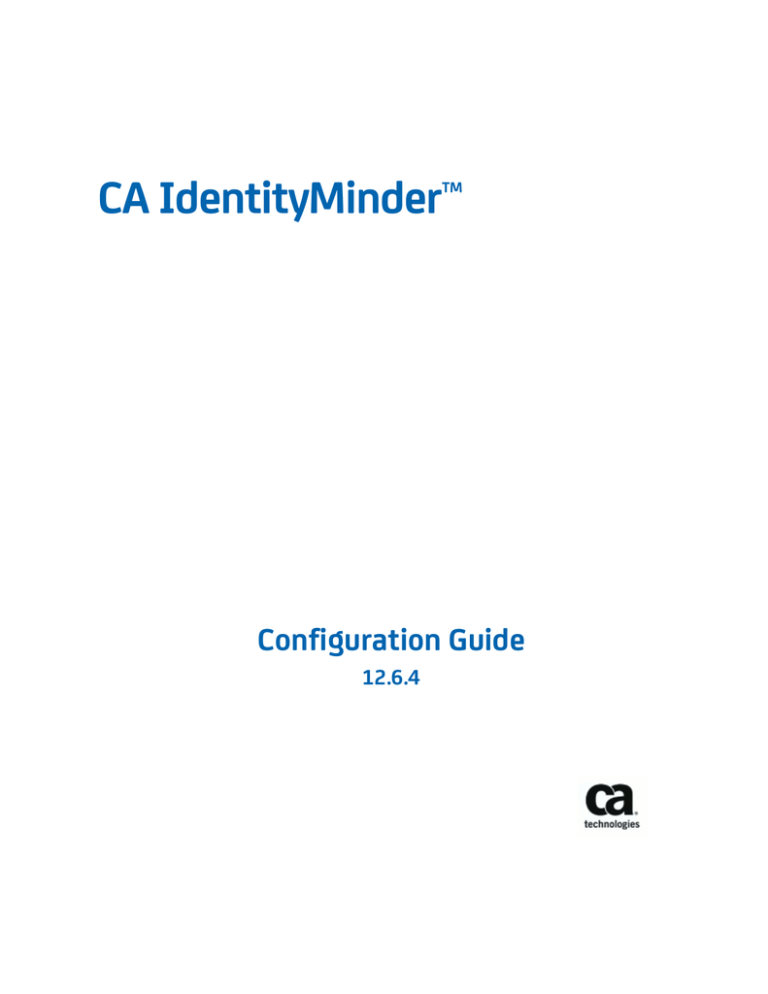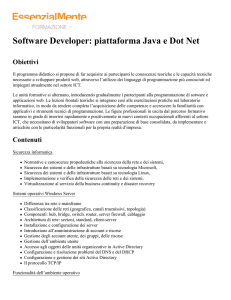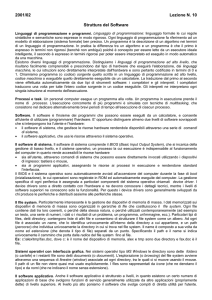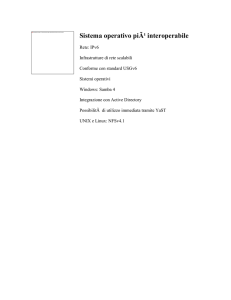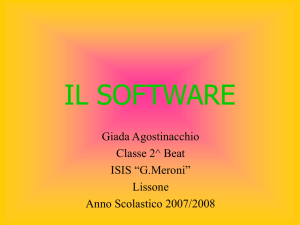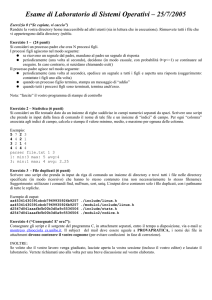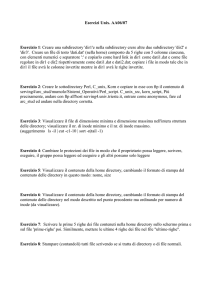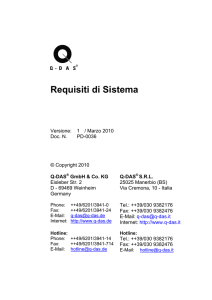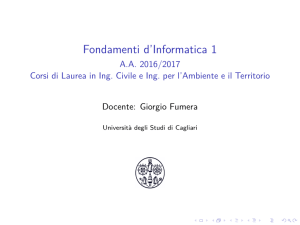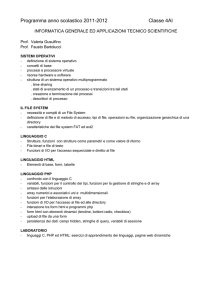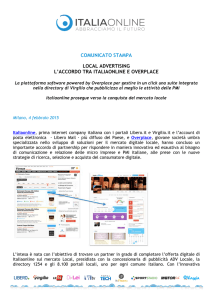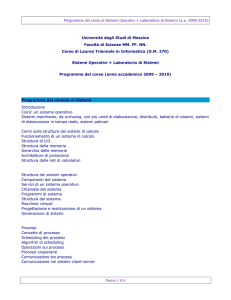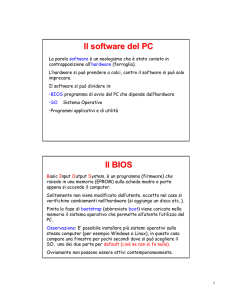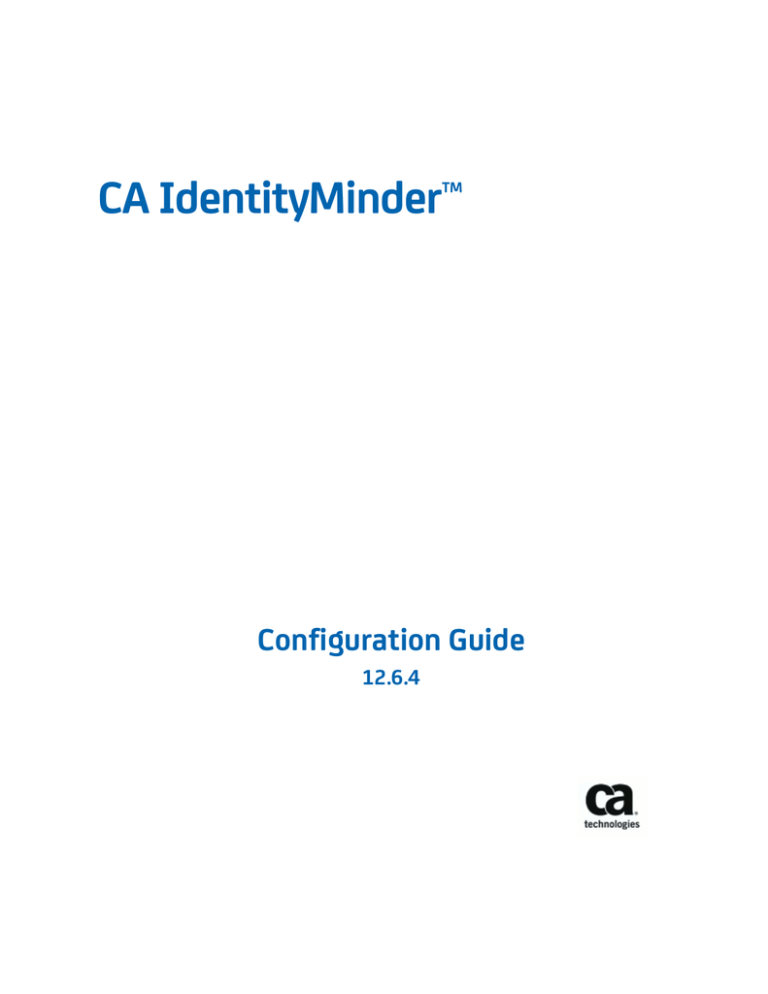
CA IdentityMinder™
Configuration Guide
12.6.4
La presente documentazione, che include il sistema di guida in linea integrato e materiale distribuibile elettronicamente (d'ora
in avanti indicata come "Documentazione"), viene fornita all'utente finale a scopo puramente informativo e può essere
modificata o ritirata da CA in qualsiasi momento. Questa Documentazione è di proprietà di CA non può essere copiata,
trasmessa, riprodotta, divulgata, modificata o duplicata, per intero o in parte, senza la preventiva autorizzazione scritta di CA.
Fermo restando quanto enunciato sopra, se l'utente dispone di una licenza per l'utilizzo dei software a cui fa riferimento la
Documentazione avrà diritto ad effettuare copie della suddetta Documentazione in un numero ragionevole per uso personale e
dei propri impiegati, a condizione che su ogni copia riprodotta siano apposti tutti gli avvisi e le note sul copyright di CA.
Il diritto a stampare copie della presente Documentazione è limitato al periodo di validità della licenza per il prodotto. Qualora
e per qualunque motivo la licenza dovesse cessare o giungere a scadenza, l'utente avrà la responsabilità di certificare a CA per
iscritto che tutte le copie anche parziali del prodotto sono state restituite a CA o distrutte.
NEI LIMITI CONSENTITI DALLA LEGGE VIGENTE, LA DOCUMENTAZIONE VIENE FORNITA "COSÌ COM'È" SENZA GARANZIE DI
ALCUN TIPO, INCLUSE, IN VIA ESEMPLIFICATIVA, LE GARANZIE IMPLICITE DI COMMERCIABILITÀ, IDONEITÀ A UN DETERMINATO
SCOPO O DI NON VIOLAZIONE DEI DIRITTI ALTRUI. IN NESSUN CASO CA SARÀ RITENUTA RESPONSABILE DA PARTE DELL'UTENTE
FINALE O DA TERZE PARTI PER PERDITE O DANNI, DIRETTI O INDIRETTI, DERIVANTI DALL'UTILIZZO DELLA DOCUMENTAZIONE,
INCLUSI, IN VIA ESEMPLICATIVA E NON ESAUSTIVA, PERDITE DI PROFITTI, INTERRUZIONI DELL'ATTIVITÀ, PERDITA DEL
GOODWILL O DI DATI, ANCHE NEL CASO IN CUI CA VENGA ESPRESSAMENTE INFORMATA IN ANTICIPO DI TALI PERDITE O
DANNI.
L'utilizzo di qualsiasi altro prodotto software citato nella Documentazione è soggetto ai termini di cui al contratto di licenza
applicabile, il quale non viene in alcun modo modificato dalle previsioni del presente avviso.
Il produttore di questa Documentazione è CA.
Questa Documentazione è fornita con "Diritti limitati". L'uso, la duplicazione o la divulgazione da parte del governo degli Stati
Uniti è soggetto alle restrizioni elencate nella normativa FAR, sezioni 12.212, 52.227-14 e 52.227-19(c)(1) - (2) e nella normativa
DFARS, sezione 252.227-7014(b)(3), se applicabile, o successive.
Copyright © 2014 CA. Tutti i diritti riservati. Tutti i marchi, i nomi commerciali, i marchi di servizio e i loghi citati nel presente
documento sono di proprietà delle rispettive società.
Contattare il servizio di Supporto tecnico
Per l'assistenza tecnica in linea e un elenco completo delle sedi, degli orari del servizio di
assistenza e dei numeri di telefono, contattare il Supporto tecnico visitando il sito Web
all'indirizzo http://www.ca.com/worldwide.
Riferimenti ai prodotti CA Technologies
Questo documento fa riferimento ai seguenti prodotti CA:
■
CA IdentityMinder
■
CA Siteminder®
■
Directory CA
■
CA User Activity Reporting
■
CA GovernanceMinder
Sommario
Capitolo 1: Introduzione agli ambienti di CA IdentityMinder
13
Componenti dell'ambiente di CA IdentityMinder ...................................................................................................... 13
Più ambienti di CA IdentityMinder ............................................................................................................................. 15
Console di gestione di CA IdentityMinder .................................................................................................................. 16
Accesso alla console di gestione di CA IdentityMinder .............................................................................................. 16
Modalità di creazione di un ambiente di CA IdentityMinder ..................................................................................... 17
Capitolo 2: Ambiente di CA IdentityMinder di esempio
19
Panoramica di un ambiente di CA IdentityMinder di esempio .................................................................................. 19
Configurazione dell'ambiente di esempio di NeteAuto con supporto per l'organizzazione ...................................... 20
Struttura di directory LDAP per NeteAuto .......................................................................................................... 20
Database relazionale per NeteAuto .................................................................................................................... 21
Prerequisiti software per NeteAuto .................................................................................................................... 22
File di installazione per l'ambiente di NeteAuto ................................................................................................. 22
Installazione dell'ambiente di NeteAuto ............................................................................................................. 23
Configurazione di una directory utente LDAP ..................................................................................................... 23
Configurazione di un database relazionale ......................................................................................................... 24
Creazione di una directory CA IdentityMinder ................................................................................................... 25
Creazione dell'ambiente CA IdentityMinder di NeteAuto .................................................................................. 27
Configurazione dell'ambiente di NeteAuto di esempio senza il supporto per l'organizzazione ................................ 29
Descrizione di un ambiente CA IdentityMinder di esempio ............................................................................... 29
File di installazione per l'ambiente di NeteAuto ................................................................................................. 31
Installazione dell'ambiente NeteAuto (senza supporto per l'organizzazione) .................................................... 31
Prerequisiti software ........................................................................................................................................... 32
Configurazione di un database relazionale ......................................................................................................... 32
Creazione di una directory CA IdentityMinder ................................................................................................... 33
Creazione dell'ambiente CA IdentityMinder di NeteAuto .................................................................................. 35
Utilizzo dell'ambiente CA IdentityMinder di NeteAuto .............................................................................................. 36
Gestione delle attività self-service ...................................................................................................................... 37
Gestione degli utenti ........................................................................................................................................... 40
Configurazione delle funzionalità aggiuntive ............................................................................................................. 45
Restrizioni del nome di accesso a SiteMinder per il nome dell'utente globale ......................................................... 45
Capitolo 3: Gestione dell'archivio utenti LDAP
47
Directory di CA IdentityMinder .................................................................................................................................. 47
Creazione di una directory di CA IdentityMinder ....................................................................................................... 48
Sommario 5
Struttura di directory ................................................................................................................................................. 48
File di configurazione di directory .............................................................................................................................. 50
Selezione di un modello di configurazione di directory ............................................................................................. 51
Descrizione di una directory utente in CA IdentityMinder ........................................................................................ 52
Modifica del file di configurazione di directory .................................................................................................. 53
Connessione alla directory utente ............................................................................................................................. 54
Elemento Provider .............................................................................................................................................. 55
Parametri di ricerca nella directory ............................................................................................................................ 58
Descrizioni degli oggetti gestiti utenti, gruppi e organizzazioni ................................................................................. 59
Descrizioni oggetto gestito.................................................................................................................................. 60
Descrizioni di attributi ......................................................................................................................................... 65
Gestione degli attributi sensibili ......................................................................................................................... 70
Considerazioni su CA Directory ........................................................................................................................... 76
Considerazioni su Microsoft Active Directory ..................................................................................................... 77
Considerazioni su IBM Directory Server .............................................................................................................. 77
Considerazioni su Oracle Internet Directory ....................................................................................................... 78
Attributi noti per un archivio utenti LDAP .................................................................................................................. 78
Attributi utente noti ............................................................................................................................................ 79
Attributi di gruppo noti ....................................................................................................................................... 82
Attributi di organizzazione noti ........................................................................................................................... 84
Attributo %ADMIN_ROLE_CONSTRAINT% .......................................................................................................... 84
Configurazione degli attributi noti ...................................................................................................................... 85
Descrizione della struttura della directory utente ..................................................................................................... 85
Descrizione di una struttura di directory gerarchica ........................................................................................... 86
Descrizione di una struttura di directory utente flat .......................................................................................... 86
Descrizione di una struttura di directory flat ...................................................................................................... 86
Descrizione di una directory utente che non supporta organizzazioni ............................................................... 86
Configurazione dei gruppi .......................................................................................................................................... 86
Configurazione dei gruppi auto-sottoscriventi ................................................................................................... 87
Configurazione di gruppi dinamici e nidificati ..................................................................................................... 88
Aggiunta del supporto per i gruppi come amministratori di gruppi ................................................................... 89
Regole di convalida .................................................................................................................................................... 90
Proprietà aggiuntive della directory di CA IdentityMinder ........................................................................................ 90
Configurazione dell'ordinamento ....................................................................................................................... 90
Ricerca tra le classi oggetto ................................................................................................................................. 91
Determinazione del tempo di attesa per la replica ............................................................................................. 92
Determinazione delle impostazioni di connessione LDAP .................................................................................. 93
Miglioramento delle prestazioni di ricerca nella directory ........................................................................................ 94
Miglioramento delle prestazioni per ricerche di dimensioni elevate ................................................................. 95
Configurare il supporto per il paging del server di directory del sistema Sun Java ............................................ 97
Configurare il supporto per il paging di Active Directory .................................................................................... 98
6 Configuration Guide
Capitolo 4: Gestione del database relazionale
101
Directory di CA IdentityMinder ................................................................................................................................ 101
Note importanti per quando si configura CA IdentityMinder per i database relazionali ......................................... 103
Creazione di un'origine dati Oracle per WebSphere ................................................................................................ 104
Creazione di una directory di CA IdentityMinder ..................................................................................................... 105
Creazione di un'origine dati JDBC ............................................................................................................................ 105
Creazione di un'origine dati JDBC per i server applicazioni JBoss ..................................................................... 105
Creare un'origine dati JDBC per WebLogic ....................................................................................................... 108
Origini dati di WebSphere ................................................................................................................................. 109
Creazione di un'origine dati ODBC per l'utilizzo con SiteMinder ............................................................................. 111
Descrizione di un database in un file di configurazione di directory ....................................................................... 111
Modifica del file di configurazione di directory ................................................................................................ 113
Descrizioni oggetto gestito................................................................................................................................ 114
Modifica delle descrizioni degli attributi ........................................................................................................... 119
Connessione alla directory utente ........................................................................................................................... 133
Descrizione di una connessione di database..................................................................................................... 134
Schemi di query SQL .......................................................................................................................................... 137
Attributi noti di un database relazionale ................................................................................................................. 139
Attributi utente noti .......................................................................................................................................... 139
Attributi di gruppo noti ..................................................................................................................................... 142
Attributo %ADMIN_ROLE_CONSTRAINT% ........................................................................................................ 143
Configurazione degli attributi noti .................................................................................................................... 143
Configurazione dei gruppi auto-sottoscriventi ......................................................................................................... 144
Regole di convalida .................................................................................................................................................. 145
Gestione organizzazione .......................................................................................................................................... 145
Impostazione del supporto per le organizzazioni ............................................................................................. 146
Configurazione del supporto per le organizzazioni nel database ..................................................................... 146
Specifiche dell'organizzazione principale .......................................................................................................... 146
Attributi noti per le organizzazioni.................................................................................................................... 147
Definizione della gerarchia organizzativa ......................................................................................................... 148
Miglioramento delle prestazioni di ricerca nella directory ...................................................................................... 149
Miglioramento delle prestazioni per ricerche di dimensioni elevate ............................................................... 149
Capitolo 5: Directory di CA IdentityMinder
151
Prerequisiti per la creazione di una directory di CA IdentityMinder ........................................................................ 151
Creazione di una directory ....................................................................................................................................... 152
Creazione di directory utilizzando la procedura guidata di configurazione directory ............................................. 152
Avvio della procedura guidata di configurazione directory .............................................................................. 153
Selezionare la schermata dei modelli di directory ............................................................................................ 155
Schermata Dettagli di connessione ................................................................................................................... 155
Schermata Configure Managed Objects (Configura oggetti gestiti) ................................................................. 158
Sommario 7
Schermata di conferma ..................................................................................................................................... 164
Creazione di una directory con un file di configurazione XML ................................................................................. 165
Attivazione dell'accesso al server di provisioning .................................................................................................... 167
Visualizzazione di una directory di CA IdentityMinder ............................................................................................. 170
Proprietà directory di CA IdentityMinder ................................................................................................................ 171
Finestra CA IdentityMinder Directory Properties (Proprietà directory di CA IdentityMinder) ......................... 172
Visualizzazione di proprietà e attributi di oggetti gestiti .................................................................................. 173
Validation Rule Sets (Set di regole di convalida) ............................................................................................... 178
Aggiornamento delle impostazioni di una directory di CA IdentityMinder ............................................................. 180
Esportazione di una directory di CA IdentityMinder ......................................................................................... 180
Aggiornamento di una directory di CA IdentityMinder..................................................................................... 180
Eliminazione di una directory di CA IdentityMinder ......................................................................................... 181
Capitolo 6: Ambienti di CA IdentityMinder
183
Ambienti di CA IdentityMinder ................................................................................................................................ 183
Prerequisiti per la creazione di un ambiente di CA IdentityMinder ......................................................................... 184
Creazione di un ambiente di CA IdentityMinder ...................................................................................................... 185
Accesso a un ambiente di CA IdentityMinder .......................................................................................................... 190
Configurazione di un ambiente per il provisioning .................................................................................................. 191
Configurazione dell'amministratore in entrata ................................................................................................. 191
Connessione di un ambiente a un server di provisioning ................................................................................. 193
Configurazione della sincronizzazione nel Manager di provisioning ................................................................ 193
Importazione di ruoli di provisioning personalizzati ......................................................................................... 195
Sincronizzazione degli account per l'attività Reimposta password utente ....................................................... 195
Creazione e distribuzione dei connettori tramite Connector Xpress ................................................................ 196
Gestione ambienti .................................................................................................................................................... 204
Modificare le proprietà di ambiente di CA IdentityMinder .............................................................................. 204
Impostazioni ambiente ..................................................................................................................................... 207
Esportazione di un ambiente di CA IdentityMinder .......................................................................................... 208
Importazione di un ambiente di CA IdentityMinder ......................................................................................... 209
Riavvio di un ambiente di CA IdentityMinder ................................................................................................... 209
Eliminazione di un ambiente di CA IdentityMinder .......................................................................................... 210
Gestione configurazione .......................................................................................................................................... 211
Impostazione di Config Xpress .......................................................................................................................... 212
Caricamento di un ambiente in Config Xpress .................................................................................................. 213
Spostamento di un componente da un ambiente a un altro ............................................................................ 215
Pubblicazione di un rapporto PDF ..................................................................................................................... 216
Visualizzazione della configurazione ................................................................................................................. 217
Ottimizzazione della valutazione delle regole di criterio ......................................................................................... 218
Role and Task Settings (Impostazioni ruolo e attività). ............................................................................................ 219
Esportare Role and Task Settings (Impostazioni ruolo e attività). .................................................................... 219
8 Configuration Guide
Importare Role and Task Settings (Impostazioni ruolo e attività). .................................................................... 220
Creazione di ruoli e attività per endpoint dinamici ........................................................................................... 221
Modifica dell'account Manager di sistema .............................................................................................................. 221
Accedere allo stato di un ambiente di CA IdentityMinder ....................................................................................... 223
Risoluzione dei problemi degli ambienti di CA IdentityMinder ........................................................................ 224
Capitolo 7: Impostazioni avanzate
227
Verifica ..................................................................................................................................................................... 227
Gestori attività di logica aziendale ........................................................................................................................... 228
Svuotare automaticamente i campi Password nell'attività di ripristino delle password utente ...................... 229
Elenco eventi ............................................................................................................................................................ 229
Notifiche di posta elettronica ................................................................................................................................... 230
Listener di evento ..................................................................................................................................................... 230
Criteri di identità ...................................................................................................................................................... 231
Gestori di attributi logici .......................................................................................................................................... 231
Varie ......................................................................................................................................................................... 232
Regole di notifica ...................................................................................................................................................... 232
Selezionatori di organizzazione ................................................................................................................................ 233
Provisioning .............................................................................................................................................................. 233
Directory di provisioning ................................................................................................................................... 234
Enable Session Pooling (Attiva pooling di sessione) ......................................................................................... 235
Abilitare la sincronizzazione di password ......................................................................................................... 235
Mappature attributi .......................................................................................................................................... 236
Inbound Mappings (Mapping in entrata) .......................................................................................................... 236
Outbound Mappings (Mapping in uscita) ......................................................................................................... 236
Console utente ......................................................................................................................................................... 236
Servizi Web ............................................................................................................................................................... 238
Workflow Properties (Proprietà del flusso di lavoro)............................................................................................... 239
Work Item Delegation (Delega elementi di lavoro) ................................................................................................. 240
Workflow Participant Resolvers (Resolver partecipanti al flusso di lavoro) ............................................................ 240
Import/Export Custom Settings (Importa/Esporta impostazioni personalizzate) .................................................... 241
Errori di memoria insufficiente in Java Virtual Machine .......................................................................................... 241
Capitolo 8: Verifica
243
Configurazione e generazione del rapporto per i dati di controllo .......................................................................... 243
Verifica dei prerequisiti ..................................................................................................................................... 245
Modifica del file di impostazioni di audit .......................................................................................................... 245
Abilitazione del controllo per un'attività .......................................................................................................... 250
Richiesta di un rapporto .................................................................................................................................... 251
Visualizzazione del rapporto ............................................................................................................................. 253
Pulizia del database di controllo .............................................................................................................................. 254
Sommario 9
Capitolo 9: Ambienti di produzione
255
Per eseguire la migrazione delle definizioni di attività e ruoli di amministrazione.................................................. 255
Per esportare le definizioni di ruoli e di attività di amministrazione ................................................................ 256
Per importare le definizioni di attività e di ruoli di amministrazione ............................................................... 256
Per verificare l'importazione di ruoli e di attività.............................................................................................. 257
Per eseguire la migrazione di interfacce di CA IdentityMinder ................................................................................ 257
Aggiornamento di CA IdentityMinder in un ambiente di produzione ...................................................................... 257
Per eseguire la migrazione di un ambiente di CA IdentityMinder .................................................................... 258
Per esportare un ambiente di CA IdentityMinder ............................................................................................. 259
Per importare un ambiente di CA IdentityMinder ............................................................................................ 259
Per verificare la migrazione dell'ambiente di CA IdentityMinder ..................................................................... 260
Migrazione di iam_im.ear per JBoss......................................................................................................................... 260
Migrazione di iam_im.ear per WebLogic ................................................................................................................. 261
Migrazione di iam_im.ear per WebSphere .............................................................................................................. 262
Migrazione delle definizioni del processo del flusso di lavoro. ................................................................................ 263
Esportazione delle definizioni del processo ...................................................................................................... 264
Importazione delle definizioni del processo ..................................................................................................... 264
Capitolo 10: Registri di CA IdentityMinder
267
Registrazione dei problemi in CA IdentityMinder .................................................................................................... 267
Registrazione dei componenti e dei campi di dati ................................................................................................... 269
Capitolo 11: Protezione di CA IdentityMinder
273
Protezione della console utente .............................................................................................................................. 273
Protezione della console di gestione ........................................................................................................................ 274
Aggiunta di amministratori aggiuntivi della console di gestione ...................................................................... 275
Disattivazione della protezione nativa per la console di gestione .................................................................... 276
Utilizzo di SiteMinder per la protezione della console di gestione ................................................................... 276
Protezione di un ambiente esistente dopo l'aggiornamento ........................................................................... 278
Protezione dagli attacchi CSRF ................................................................................................................................. 279
Capitolo 12: Integrazione di CA SiteMinder
281
SiteMinder e CA IdentityMinder .............................................................................................................................. 282
Modalità di protezione delle risorse ........................................................................................................................ 283
Panoramica dell'integrazione di SiteMinder e CA IdentityMinder ........................................................................... 284
Configurazione del Policy Store di SiteMinder per CA IdentityMinder .................................................................... 291
Configurazione di un database relazionale ....................................................................................................... 291
Configurazione di Sun Java Systems Directory Server o di IBM Directory Server ............................................. 292
Configurazione di Microsoft Active Directory ................................................................................................... 292
10 Configuration Guide
Configurazione di Microsoft ADAM .................................................................................................................. 293
Configurazione di CA Directory Server .............................................................................................................. 294
Configurazione del server di Novell eDirectory ................................................................................................ 295
Configurazione di Oracle Internet Directory (OID)............................................................................................ 296
Verifica del Policy Store .................................................................................................................................... 296
Importazione dello schema di CA IdentityMinder nel Policy Store .......................................................................... 297
Creazione di un oggetto agente di SiteMinder 4.X .................................................................................................. 297
Esportazione delle directory e degli ambienti di CA IdentityMinder ....................................................................... 299
Eliminazione di tutte le definizioni di directory e ambiente .................................................................................... 300
Attivazione dell'adattatore di risorse del Policy Server di SiteMinder. .................................................................... 301
Disattivazione del filtro di autenticazione framework di CA IdentityMinder nativo................................................ 302
Riavvio del server applicazioni ................................................................................................................................. 303
Configurazione di un'origine dati per SiteMinder .................................................................................................... 303
Importazione delle definizioni di directory .............................................................................................................. 304
Aggiornamento e importazione delle definizioni di ambiente ................................................................................. 305
Installazione del plug-in del server proxy Web ........................................................................................................ 305
Installazione del plug-in proxy su WebSphere .................................................................................................. 306
Installazione del plug-in proxy per JBoss .......................................................................................................... 313
Installazione del plug-in proxy su WebLogic ..................................................................................................... 317
Associazione dell'agente di SiteMinder a un dominio di CA IdentityMinder ........................................................... 324
Configurazione del parametro LogOffUrI di SiteMinder .......................................................................................... 324
Risoluzione dei problemi .......................................................................................................................................... 325
DLL Windows mancante .................................................................................................................................... 325
Posizione del Policy Server di SiteMinder errata .............................................................................................. 326
Nome amministratore errato ............................................................................................................................ 327
Segreto amministratore errato ......................................................................................................................... 328
Nome agente errato .......................................................................................................................................... 329
Segreto agente errato ....................................................................................................................................... 330
Nessun contesto utente in CA IdentityMinder ................................................................................................. 331
Errore durante il caricamento degli ambienti ................................................................................................... 333
Impossibile creare una directory o un ambiente di CA IdentityMinder ............................................................ 334
L'utente non può accedere ............................................................................................................................... 334
Configurazione delle impostazioni dell'agente di CA IdentityMinder ...................................................................... 335
Configurazione della disponibilità elevata di SiteMinder ......................................................................................... 336
Modifica delle impostazioni di connessione del Policy Server .......................................................................... 336
Aggiunta di più Policy Server ............................................................................................................................. 337
Selezione del bilanciamento del carico o del failover ....................................................................................... 338
Rimozione di SiteMinder da una distribuzione di CA IdentityMinder esistente ...................................................... 338
Operazioni SiteMinder ............................................................................................................................................. 339
Raccolta delle credenziali utente mediante uno schema di autenticazione personalizzato ............................ 340
Importazione di definizioni dei dati nel Policy Store ......................................................................................... 341
Pianificazione dei ruoli di accesso ..................................................................................................................... 341
Sommario 11
Configurazione dell'URI LogOff ......................................................................................................................... 356
Alias nelle aree di autenticazione di SiteMinder ............................................................................................... 357
Modifica di una password o di un segreto condiviso di SiteMinder ................................................................. 358
Configurazione di un ambiente di CA IdentityMinder per utilizzare diverse directory per
l'autenticazione e l'autorizzazione .................................................................................................................... 360
Miglioramento delle prestazioni delle operazioni di directory LDAP................................................................ 362
Appendice A: Conformità FIPS 140-2
363
Panoramica su FIPS .................................................................................................................................................. 363
Comunicazioni .......................................................................................................................................................... 364
Installazione ............................................................................................................................................................. 364
Connessione a SiteMinder ....................................................................................................................................... 365
Archiviazione file di chiave ....................................................................................................................................... 365
Lo strumento Password ............................................................................................................................................ 365
Rilevazione modalità FIPS ........................................................................................................................................ 367
Formati di testo crittografati .................................................................................................................................... 368
Informazioni crittografate ........................................................................................................................................ 368
Registrazione in modalità FIPS ................................................................................................................................. 369
Appendice B: Sostituzione dei certificati di CA IdentityMinder con i
certificati SSL SHA-2 firmati
371
Comandi utili ............................................................................................................................................................ 374
12 Configuration Guide
Capitolo 1: Introduzione agli ambienti di CA
IdentityMinder
Questa sezione contiene i seguenti argomenti:
Componenti dell'ambiente di CA IdentityMinder (a pagina 13)
Più ambienti di CA IdentityMinder (a pagina 15)
Console di gestione di CA IdentityMinder (a pagina 16)
Accesso alla console di gestione di CA IdentityMinder (a pagina 16)
Modalità di creazione di un ambiente di CA IdentityMinder (a pagina 17)
Componenti dell'ambiente di CA IdentityMinder
Un ambiente di CA IdentityMinder è una visualizzazione di uno spazio dei nomi di
gestione che consente agli amministratori di CA IdentityMinder di gestire oggetti quali
utenti, gruppi e organizzazioni. Questi oggetti vengono assegnati con un set di ruoli e
attività associati. L'ambiente di CA IdentityMinder controlla la gestione e la
presentazione grafica di una directory.
Un archivio utenti singolo può associare più ambienti di CA IdentityMinder (a pagina 15)
per definire visualizzazioni diverse della directory. Tuttavia, un ambiente di CA
IdentityMinder viene associato a un solo archivio utenti.
Gli ambienti di CA IdentityMinder contengono gli elementi seguenti:
Directory
Descrive un archivio utenti a CA IdentityMinder. L'elemento directory include:
–
Un puntatore a un archivio utenti, che archivia oggetti gestiti, quali utenti,
gruppi e organizzazioni.
–
Metadati che descrivono come gli oggetti gestiti vengono archiviati nella
directory e nella sua rappresentazione in CA IdentityMinder.
Directory di provisioning (facoltativo)
Archivia i dati relativi al server di provisioning per la gestione di account aggiuntivi
negli endpoint gestiti. È possibile associare una sola directory di provisioning a un
ambiente.
Nota: per ulteriori informazioni sul server di provisioning o sulla directory di
provisioning, consultare la Guida all'installazione.
Capitolo 1: Introduzione agli ambienti di CA IdentityMinder 13
Componenti dell'ambiente di CA IdentityMinder
Console utente
Consente agli amministratori di CA IdentityMinder di eseguire attività in un
ambiente di CA IdentityMinder.
Definizioni di ruoli e attività
Consentono di determinare i privilegi dell'utente in CA IdentityMinder e in altre
applicazioni. Queste definizioni di attività e ruoli sono inizialmente disponibili
nell'ambiente di CA IdentityMinder in cui è possibile assegnarle agli utenti.
È possibile personalizzare i ruoli e le attività predefinite mediante la console utente.
Self-service
Consente agli utenti di creare e mantenere i propri account per accedere alle
risorse, come ad esempio il sito Web di un cliente. L'opzione self-service consente
inoltre agli utenti di richiedere una password temporanea nel caso si dimentichi la
password corrente.
Definizioni del flusso di lavoro
CA IdentityMinder include definizioni del flusso di lavoro predefinite che
consentono di automatizzare l'approvazione e le notifiche relative alle attività di
gestione degli utenti, come ad esempio la creazione di profili utente o
l'assegnazione di utenti a ruoli o gruppi. È possibile modificare i processi del flusso
di lavoro predefiniti in CA IdentityMinder per supportare tutti i requisiti aziendali.
Interfacce
Consentono di determinare l'aspetto dell'interfaccia utente di CA IdentityMinder.
Funzionalità personalizzate
È possibile modificare CA IdentityMinder per soddisfare i requisiti aziendali
mediante le API di CA IdentityMinder. Per ulteriori informazioni, consultare la guida
Programming Guide for Java.
Ciascun ambiente di CA IdentityMinder richiede uno o più manager di sistema per
personalizzare i ruoli e le attività iniziali mediante la console utente. Una volta che un
manager di sistema ha creato i ruoli e le attività iniziali, tale manager potrà concedere
privilegi amministrativi agli utenti in quell'ambiente. Questi utenti diventano
amministratori che gestiscono utenti, gruppi e organizzazioni. Consultare la Guida per
l'amministratore.
14 Configuration Guide
Più ambienti di CA IdentityMinder
Più ambienti di CA IdentityMinder
Creare più ambienti di CA IdentityMinder quando si desidera:
Gestire archivi utenti aggiuntivi: è possibile gestire utenti in diversi tipi di archivi utenti.
Ad esempio, l'azienda archivia tutti i profili utente in una directory LDAP di un sistema
Sun Java. Si intraprende un'iniziativa commerciale congiunta con un partner che utilizza
un database Oracle per archiviare le informazioni degli utenti. Si desidera un ambiente
di CA IdentityMinder diverso per ciascun set di utenti.
■
Gestire oggetti con classi oggetto LDAP diverse: considerare che CA IdentityMinder
gestisca una directory LDAP. All'interno della stessa directory, è possibile gestire
oggetti dello stesso tipo insieme a classi oggetto e attributi diversi. Ad esempio,
l'illustrazione seguente mostra una directory che contiene due tipi di utenti:
–
Dipendenti, che hanno un numero ID di dipendente.
–
Fornitori, identificati da un numero di fornitore.
Equation 1: Diagramma che mostra un esempio di due ambienti Identity Manager con
directory contenenti dipendenti e fornitori.
Capitolo 1: Introduzione agli ambienti di CA IdentityMinder 15
Console di gestione di CA IdentityMinder
Console di gestione di CA IdentityMinder
Le responsabilità di un amministratore di sistema di CA IdentityMinder includono:
■
Creazione di una directory CA IdentityMinder
■
Configurazione di un directory di provisioning
■
Configurazione di un ambiente di CA IdentityMinder
■
Assegnazione di un manager di sistema
■
Abilitazione di funzionalità personalizzate per uso iniziale
Per configurare un ambiente di CA IdentityMinder, utilizzare la console di gestione,
un'applicazione basata sul Web.
La console di gestione è divisa nelle due sezioni seguenti:
■
Directory: utilizzare questa sezione per creare e gestire le directory di CA
IdentityMinder e la directory di provisioning, che descrivono gli archivi utenti a CA
IdentityMinder.
■
Ambienti: utilizzare questa sezione per creare e gestire ambienti di CA
IdentityMinder, che controllano la presentazione di gestione e grafica di una
directory.
Accesso alla console di gestione di CA IdentityMinder
Per accedere alla console di gestione, immettere il seguente URL in un browser:
http://hostname:port/iam/immanage
nomehost
Consente di definire il nome di dominio completo o l'indirizzo IP del server su cui è
installato CA IdentityMinder.
Nota: se si accede alla console di gestione mediante Internet Explorer 7 e il nome
host include un indirizzo IPv6, la console di gestione non sarà visualizzata
correttamente. Per prevenire questo problema, utilizzare il nome host completo o
un indirizzo IPv4.
porta
Definisce la porta del server applicazioni.
Nota: se si utilizza un agente Web per fornire l'autenticazione avanzata per CA
IdentityMinder, non è necessario specificare il numero di porta.
Nota: abilitare JavaScript nel browser che si utilizza per accedere alla console di
gestione.
16 Configuration Guide
Modalità di creazione di un ambiente di CA IdentityMinder
Percorsi di esempio alla console di gestione:
■
Per Geologic Weblogs:
http://myserver.mycompany.org:7001/iam/immanage
■
Per JBoss:
http://myserver.mycompany.org:8080/iam/immanage
■
Per WebSphere:
http://myserver.mycompany.org:9080/iam/immanage
Modalità di creazione di un ambiente di CA IdentityMinder
Per creare un ambiente di CA IdentityMinder, completare i passaggi seguenti nella
console di gestione:
1.
Utilizzare la procedura di configurazione guidata di directory (a pagina 152) per
creare una directory di CA IdentityMinder.
2.
Se l'ambiente include il provisioning, utilizzare la procedura di configurazione
guidata di directory per creare una directory di provisioning (a pagina 167).
3.
Creare un ambiente di CA IdentityMinder.
4.
Accedere all'ambiente (a pagina 190) per verificare che sia in esecuzione.
Capitolo 1: Introduzione agli ambienti di CA IdentityMinder 17
Capitolo 2: Ambiente di CA IdentityMinder
di esempio
Questa sezione contiene i seguenti argomenti:
Panoramica di un ambiente di CA IdentityMinder di esempio (a pagina 19)
Configurazione dell'ambiente di esempio di NeteAuto con supporto per l'organizzazione
(a pagina 20)
Configurazione dell'ambiente di NeteAuto di esempio senza il supporto per
l'organizzazione (a pagina 29)
Utilizzo dell'ambiente CA IdentityMinder di NeteAuto (a pagina 36)
Configurazione delle funzionalità aggiuntive (a pagina 45)
Restrizioni del nome di accesso a SiteMinder per il nome dell'utente globale (a pagina
45)
Panoramica di un ambiente di CA IdentityMinder di esempio
CA IdentityMinder include un ambiente di esempio che è possibile utilizzare per
apprendere il funzionamento di CA IdentityMinder ed eseguire verifiche.
L'ambiente di esempio viene basato su un'azienda commerciale di automobili chiamata
NeteAuto. Gli amministratori di NeteAuto utilizzano CA IdentityMinder per gestire
dipendenti, fornitori e rivenditori regionali.
Le configurazioni dell'archivio utenti per utilizzare ambienti di esempio di NeteAuto
sono:
■
Archivi utenti LDAP che supportano organizzazioni
■
Archivi utenti LDAP che non supportano organizzazioni.
■
Archivi utenti di database relazionale che supportano organizzazioni
■
Archivi utenti di database relazionale che non supportano organizzazioni.
Nota: le capacità di provisioning non sono disponibili poiché questo ambiente non
dispone di nessuna directory di provisioning.
Capitolo 2: Ambiente di CA IdentityMinder di esempio 19
Configurazione dell'ambiente di esempio di NeteAuto con supporto per l'organizzazione
Configurazione dell'ambiente di esempio di NeteAuto con
supporto per l'organizzazione
La configurazione dell'ambiente di esempio di NeteAuto con supporto per
l'organizzazione comprende i passaggi seguenti:
■
Installazione dei prerequisiti software
■
Installazione dell'ambiente di CA IdentityMinder di esempio
■
Configurazione di una directory utente LDAP
■
Configurazione di un database relazionale
■
Creazione della directory di CA IdentityMinder
■
Creazione dell'ambiente CA IdentityMinder di NeteAuto
Struttura di directory LDAP per NeteAuto
L'illustrazione seguente descrive l'ambiente di esempio di NeteAuto per directory LDAP:
o u = N e te A u to
o u = D e a le r
o u = E u ro p e
o u = S u p p lie r
ou=U SA
o u = E m p lo y e e
o u = P e o p le
S e lfR e g U s e r S u p e r A d m in
N e te A u to
A d m in is tr a to r
L'ambiente di CA IdentityMinder di esempio include gli utenti seguenti:
■
Superadmin è l'account di amministratore con il ruolo di manager di Sistema per
questo ambiente di CA IdentityMinder. Come Superadmin, è possibile eseguire
tutte le attività di amministrazione predefinite.
Nota: per una descrizione delle attività di amministrazione predefinite, consultare
la Guida per l'amministratore.
20 Configuration Guide
Configurazione dell'ambiente di esempio di NeteAuto con supporto per l'organizzazione
■
SelfRegUser è l'account di amministratore che CA IdentityMinder utilizza per
abilitare la registrazione automatica per questo ambiente di CA IdentityMinder.
■
L'amministratore di NeteAuto non ha nessun privilegio quando si installa l'ambiente
di NeteAuto. Tuttavia, è possibile assegnare Manager gruppi come ruolo utente,
secondo quanto descritto nella sezione Assegnazione del ruolo Manager gruppi.
Database relazionale per NeteAuto
L'illustrazione seguente descrive il database relazionale per l'ambiente di esempio di
NeteAuto, inclusa una tabella di organizzazione:
Capitolo 2: Ambiente di CA IdentityMinder di esempio 21
Configurazione dell'ambiente di esempio di NeteAuto con supporto per l'organizzazione
Prerequisiti software per NeteAuto
L'ambiente CA IdentityMinder di NeteAuto ha i prerequisiti seguenti:
■
Installare CA IdentityMinder secondo quanto descritto nella Guida all'installazione.
Assicurarsi di installare gli strumenti di amministrazione di CA IdentityMinder.
■
È necessario disporre dell'accesso a un server di directory di un sistema Sun Java
(Sun One o iPlanet) o a un database Microsoft SQL Server.
File di installazione per l'ambiente di NeteAuto
CA IdentityMinder include un insieme di file che è possibile utilizzare per impostare un
ambiente di CA IdentityMinder di esempio. L'ambiente di CA IdentityMinder è una
visualizzazione di uno spazio dei nomi di gestione che abilita gli amministratori di CA
IdentityMinder alla gestione di oggetti quali utenti, gruppi e organizzazioni. Questi
oggetti vengono gestiti insieme a un set di ruoli e attività associate. L'ambiente di CA
IdentityMinder controlla la gestione e la presentazione grafica di una directory.
L'ambiente di CA IdentityMinder di esempio include:
■
Oggetti di esempio, quali utenti e organizzazioni
■
Definizioni di ruoli, attività e schermate
Le attività vengono visualizzate nella console utente quando si fa clic su una scheda,
come ad esempio Utenti o Gruppi. In base ai ruoli assegnati, le attività associate
vengono visualizzate quando l'utente esegue l'accesso.
Nota: per ulteriori informazioni su ruoli e attività, consultare la Guida per
l'amministratore.
■
Un'interfaccia di esempio che personalizza la console utente per gli utenti di
NeteAuto.
■
Un file di configurazione di directory che si utilizza per creare una directory CA
IdentityMinder.
I file per creare l'ambiente di CA IdentityMinder di esempio vengono installati nella
posizione seguente:
admin_tools\samples\NeteAuto
In questo percorso, admin_tools fa riferimento agli strumenti di amministrazione. Gli
Strumenti di amministrazione sono ora installati nelle seguenti posizioni predefinite:
22 Configuration Guide
■
Windows: C:\Programmi\CA\Identity Manager\IAM Suite\Identity Manager\tools
■
UNIX: /opt/CA/IdentityManager/IAM_Suite/Identity_Manager//tools
Configurazione dell'ambiente di esempio di NeteAuto con supporto per l'organizzazione
Installazione dell'ambiente di NeteAuto
Eseguire la procedura seguente per installare l'ambiente di NeteAuto.
Procedere come descritto di seguito:
1.
Assicurarsi che i prerequisiti software siano installati (a pagina 22).
2.
Configurare l'archivio utenti e importare i dati di esempio.
■
Per gli utenti LDAP: configurare una directory utente LDAP (a pagina 23)
■
Per utenti del database relazionale: configurare un database relazionale
3.
Creare la directory CA IdentityMinder di NeteAuto.
4.
Creare l'ambiente CA IdentityMinder di NeteAuto.
5.
Configurare l'aspetto dell'interfaccia utente di CA IdentityMinder per gli utenti di
NeteAuto (a pagina 38).
Configurazione di una directory utente LDAP
La directory LDAP è disponibile in base all'installazione effettuata. È possibile utilizzare
la procedura seguente per verificare se la directory esiste o per crearla.
Procedere come descritto di seguito:
1.
Nella console del server di directory, creare un'istanza LDAP con la radice seguente:
dc=security,dc=com
Prendere nota del numero di porta per riferimento futuro.
2.
Importare il file NeteAuto.ldif nel server di directory da samples\NeteAuto negli
strumenti di amministrazione.
Gli strumenti di amministrazione sono installati nelle seguenti posizioni predefinite:
■
Windows: C:\Programmi\CA\Identity Manager\IAM Suite\Identity
Manager\tools
■
UNIX: /opt/CA/IdentityManager/IAM_Suite/Identity_Manager//tools
Nota: se si verificano dei problemi durante l'importazione del file LDIF o la creazione
della directory di CA IdentityMinder, aggiungere il testo seguente all'inizio del file LDIF:
dn: dc=security, dc=com
objectClass: top
objectClass: domain
dc: security
Salvare il file e ripetere i passaggi 1 e 2.
Capitolo 2: Ambiente di CA IdentityMinder di esempio 23
Configurazione dell'ambiente di esempio di NeteAuto con supporto per l'organizzazione
Configurazione di un database relazionale
Eseguire la procedura seguente per configurare un database relazionale.
Procedere come descritto di seguito:
1.
Creare un'istanza di database denominata NeteAuto.
2.
Creare un utente chiamato neteautoadmin con il test di password. Concedere i
diritti a neteautoadmin (ad esempio i diritti Public e db_owner) a NeteAuto
modificando le proprietà dell'utente.
Nota: per creare un database di NeteAuto, il ruolo di neteautoadmin deve avere
almeno autorizzazioni minime (selezione, inserimento, aggiornamento ed
eliminazione) per tutte le tabelle create dallo script by.sql. Inoltre, neteautoadmin
deve essere in grado di eseguire tutte le procedure archiviate, se ve ne sono,
definite in questi script.
3.
Quando si modificano le proprietà dell'utente, selezionare NeteAuto come
database predefinito per neteautoadmin.
4.
Eseguire gli script seguenti nell'ordine in cui sono elencati:
■
db_type-rdbuserdirectory.sql: configura le tabelle per l'ambiente NeteAuto di
esempio e crea le voci utente.
■
ims_db_type_rdb.sql: configura il supporto per le organizzazioni
db_type
Definisce Microsoft SQL o Oracle a seconda del tipo di database che si sta
configurando.
Questi file di script si trovano nella cartella
admin_tools\samples\NeteAutoRDB\Organization. In questo esempio, admin_tools
fa riferimento agli strumenti di amministrazione, che vengono installati nelle
posizioni predefinite seguenti:
5.
■
Windows: C:\Programmi\CA\Identity Manager\IAM Suite\Identity
Manager\tools
■
UNIX: /opt/CA/IdentityManager/IAM_Suite/Identity_Manager//tools
Definire un'origine dati JDBC denominata neteautoDS che punti al database di
NeteAuto.
La procedura per configurare un'origine dati dipende dal tipo di server applicazioni
in cui CA IdentityMinder è installato. La sezione Creazione di un'origine dati JDBC (a
pagina 105) include istruzioni specifiche del server applicazioni per la creazione di
un'origine dati JDBC.
24 Configuration Guide
Configurazione dell'ambiente di esempio di NeteAuto con supporto per l'organizzazione
Creazione di una directory CA IdentityMinder
Eseguire la procedura seguente per creare una directory CA IdentityMinder.
Procedere come descritto di seguito:
1.
Aprire la console di gestione immettendo il seguente URL in un browser:
http://im_server:port/iam/immanage
im_server
Definisce il nome di dominio completo del server su cui è installato CA
IdentityMinder.
porta
Definisce il numero di porta del server applicazioni.
2.
Fare clic su Directory.
3.
Fare clic su Create from Wizard (Creazione guidata) per avviare la procedura
guidata di creazione della directory di CA IdentityMinder.
4.
Accedere al file .xml di configurazione directory appropriato e fare clic su Avanti.
Il file di configurazione di directory è disponibile nelle cartelle seguenti:
■
Per le directory utente del server di directory del sistema Sun Java:
admin_tools\samples\NeteAuto\Organization\directory.xml
■
Per i database relazionali:
admin_tools\samples\NeteAutoRDB\Organization\db_type directory.xml
admin_tools
Definisce la posizione di installazione degli strumenti di amministrazione.
Gli strumenti di amministrazione sono installati nelle seguenti posizioni
predefinite:
Windows: C:\Programmi\CA\Identity Manager\IAM Suite\Identity
Manager\tools
UNIX: /opt/CA/IdentityManager/IAM_Suite/Identity_Manager//tools
db_type
Specifica il tipo di database che si sta configurando: Microsoft SQL o
Oracle.
Le informazioni di stato vengono visualizzate nella schermata Directory
Configuration Output (Output di configurazione directory).
Capitolo 2: Ambiente di CA IdentityMinder di esempio 25
Configurazione dell'ambiente di esempio di NeteAuto con supporto per l'organizzazione
5.
Nella seconda pagina della procedura guidata, fornire i valori seguenti:
■
Server di directory del sistema Sun Java
Nome
Directory NeteAuto
Descrizione
Directory di esempio di NeteAuto
Connection Object Name (Nome oggetto di connessione)
Utenti di NeteAuto
Host
Specifica il nome o l'indirizzo IP del sistema su cui è installato l'archivio
utenti.
Porta
Numero di porta per l'archivio utenti
Cerca in principale
dc=security, dc=com
Nome utente
Nome utente di un account che può accedere all'archivio utenti.
Password e Conferma password
Password per l'account utente
■
Database Microsoft SQL Server e Oracle
Nome
Directory NeteAutoRDB
Descrizione
Directory di esempio di NeteAuto
Connection Object Name (Nome oggetto di connessione)
NeteAutoRDB
JDBC Data Source (Origine dati JDBC)
neteautoDS
Nome utente
Neteautoadmin
Password
Test
26 Configuration Guide
Configurazione dell'ambiente di esempio di NeteAuto con supporto per l'organizzazione
6.
Fare clic su Avanti.
7.
Per uscire dalla procedura guidata, fare clic su Fine.
Creazione dell'ambiente CA IdentityMinder di NeteAuto
Eseguire la procedura seguente per creare l'ambiente CA IdentityMinder di NeteAuto.
Procedere come descritto di seguito:
1.
Nella Console di gestione, fare clic su Environments (Ambienti).
2.
Nella schermata Environments (Ambienti) di CA IdentityMinder, fare clic su Nuovo.
Viene visualizzata la procedura guidata di creazione dell'ambiente di CA
IdentityMinder.
3.
Nella prima pagina della procedura guidata, immettere i valori seguenti:
Nome dell'ambiente
Ambiente NeteAuto
Descrizione
Ambiente di esempio
Alias
Neteauto
L'alias viene aggiunto all'URL per accedere all'ambiente di CA IdentityMinder.
Ad esempio, l'URL per accedere all'ambiente di neteauto è:
http://server_name/iam/im/neteauto
server_name
Consente di definire il nome di dominio completo del server in cui CA
IdentityMinder è installato, ad esempio:
http://myserver.mycompany.org/iam/im/neteauto
Nota: l'alias distingue tra maiuscole e minuscole.
Fare clic su Avanti.
4.
Selezionare la directory di CA IdentityMinder da associare all'ambiente che si sta
creando:
–
Per il server di directory del sistema Sun Java, utilizzare la directory NeteAuto.
–
Per il database Microsoft SQL Server o Oracle, utilizzare la directory
NeteAutoRDB.
Fare clic su Avanti.
Capitolo 2: Ambiente di CA IdentityMinder di esempio 27
Configurazione dell'ambiente di esempio di NeteAuto con supporto per l'organizzazione
5.
Configurare il supporto per le attività pubbliche, come la registrazione automatica e
le attività relative alle password dimenticate, nel modo seguente:
a.
Digitare l'alias seguente per le attività pubbliche:
Neteautopublic
b.
Immettere SelfRegUser come account utente anonimo.
c.
Fare clic su Convalida per visualizzare l'ID univoco dell'utente.
Nota: non è necessario eseguire l'accesso per svolgere le attività pubbliche.
6.
Selezionare le attività e i ruoli da creare per l'ambiente di NeteAuto:
a.
Selezionare Import roles from the file (Importa ruoli dal file).
b.
Accedere a una delle posizioni seguenti:
–
Per un archivio utenti del server di directory del sistema Sun Java:
admin_tools\samples\NeteAuto\RoleDefinitions.xml
–
Per un archivio utenti di Server di Microsoft SQL:
admin_tools\samples\NeteAutoRDB\Organization\mssqlRoleDefinitions.x
ml
–
Per un archivio utenti Oracle:
admin_tools\samples\NeteAutoRDB\Organization\oracleRoleDefinitions.x
ml
admin_tools fa riferimento agli strumenti di amministrazione, che sono
installati per impostazione predefinita nella posizione seguente:
Windows: C:\Programmi\CA\Identity Manager\IAM Suite\Identity
Manager\tools
UNIX: /opt/CA/IdentityManager/IAM_Suite/Identity_Manager//tools
7.
Specificare un utente che esegua le funzioni di Manager di sistema per questo
ambiente e fare clic su Avanti:
a.
Digitare SuperAdmin nel campo Manager di sistema.
b.
Fare clic su Aggiungi.
CA IdentityMinder aggiunge l'ID univoco dell'utente Superadmin all'elenco
degli utenti.
c.
28 Configuration Guide
Fare clic su Avanti.
Configurazione dell'ambiente di NeteAuto di esempio senza il supporto per l'organizzazione
8.
Rivedere le impostazioni per l'ambiente ed eseguire le attività seguenti:
■
(Facoltativo) Fare clic su Precedente per apportare delle modifiche.
■
Fare clic su Fine per creare l'ambiente di CA IdentityMinder con le impostazioni
attuali.
La schermata Environment Configuration Output (Output di configurazione
ambiente) mostra l'avanzamento della creazione dell'ambiente.
9.
Fare clic su Continua per uscire dalla procedura guidata di creazione dell'ambiente
di CA IdentityMinder.
10. Avviare l'ambiente di CA IdentityMinder.
Una volta creato l'ambiente di NeteAuto, è possibile:
■
Creare un'interfaccia per questo ambiente di CA IdentityMinder (a pagina 38).
■
Accedere all'ambiente (a pagina 36)
Configurazione dell'ambiente di NeteAuto di esempio senza il
supporto per l'organizzazione
La configurazione dell'ambiente di NeteAuto di esempio senza il supporto per
l'organizzazione comprende i passaggi seguenti:
■
Installazione dei prerequisiti software (a pagina 22)
■
Installazione dell'ambiente di CA IdentityMinder di esempio
■
Configurazione del database
■
Creazione di un'origine dati JDBC
■
Creazione della directory di CA IdentityMinder
■
Creazione dell'ambiente CA IdentityMinder di NeteAuto
Descrizione di un ambiente CA IdentityMinder di esempio
Per i database Microsoft SQL Server e Oracle, CA IdentityMinder include una versione
dell'ambiente di NeteAuto che non comprende le organizzazioni. Questo ambiente di CA
IdentityMinder include i tre utenti seguenti:
■
Superadmin è l'account di amministratore con il ruolo di manager di sistema per
questo ambiente di CA IdentityMinder. Come Superadmin, è possibile eseguire
tutte le attività di amministrazione predefinite.
Nota: per una descrizione delle attività di amministrazione predefinite, consultare
la Guida per l'amministratore.
Capitolo 2: Ambiente di CA IdentityMinder di esempio 29
Configurazione dell'ambiente di NeteAuto di esempio senza il supporto per l'organizzazione
■
SelfRegUser è l'account di amministratore che CA IdentityMinder utilizza per
abilitare la registrazione automatica per questo ambiente di CA IdentityMinder.
■
L'amministratore di NeteAuto non ha nessun privilegio quando si installa l'ambiente
di NeteAuto.
Tuttavia, è possibile assegnare il ruolo di Manager gruppi all'account di
amministratore di NeteAuto.
L'illustrazione seguente descrive l'ambiente NeteAuto di esempio per un database
relazionale, senza organizzazioni:
30 Configuration Guide
Configurazione dell'ambiente di NeteAuto di esempio senza il supporto per l'organizzazione
File di installazione per l'ambiente di NeteAuto
CA IdentityMinder include un insieme di file che è possibile utilizzare per impostare un
ambiente di CA IdentityMinder di esempio. Un ambiente di CA IdentityMinder è una
visualizzazione di uno spazio dei nomi di gestione che abilita gli amministratori di CA
IdentityMinder alla gestione di oggetti. Questi oggetti, quali utenti e gruppi, hanno un
insieme di ruoli e attività associate. L'ambiente di CA IdentityMinder controlla la
gestione e la presentazione grafica di un archivio utenti.
L'ambiente di CA IdentityMinder di esempio include:
■
Utenti di esempio
■
Definizioni di ruoli, attività e schermate
Le attività vengono visualizzate nella console utente quando si fa clic su una
categoria, come ad esempio Utenti o Gruppi. Le attività che vengono visualizzate
sono basate sui ruoli che vengono assegnati all'utente.
Nota: per ulteriori informazioni su ruoli e attività, consultare la Guida per
l'amministratore.
■
Un'interfaccia di esempio che personalizza la console utente per gli utenti di
NeteAuto.
■
Un file di configurazione di directory che si utilizza per creare una directory CA
IdentityMinder.
I file per creare l'ambiente di CA IdentityMinder di esempio vengono installati nella
posizione seguente:
admin_tools\samples\NeteAutoRDB\NoOrganization
In questo percorso, admin_tools fa riferimento agli strumenti di amministrazione.
Gli Strumenti di amministrazione sono ora installati nelle seguenti posizioni predefinite:
■
Windows: C:\Programmi\CA\Identity Manager\IAM Suite\Identity Manager\tools
■
UNIX: /opt/CA/IdentityManager/IAM_Suite/Identity_Manager//tools
Installazione dell'ambiente NeteAuto (senza supporto per l'organizzazione)
Eseguire la procedura seguente per installare l'ambiente di NeteAuto.
Procedere come descritto di seguito:
1.
Verificare che i prerequisiti software (a pagina 32) siano installati.
2.
Configurare il database (a pagina 24).
Capitolo 2: Ambiente di CA IdentityMinder di esempio 31
Configurazione dell'ambiente di NeteAuto di esempio senza il supporto per l'organizzazione
3.
Creare la directory CA IdentityMinder. (a pagina 33)
4.
Creare l'ambiente CA IdentityMinder di NeteAuto (a pagina 35).
5.
Configurare l'aspetto dell'interfaccia utente di CA IdentityMinder (a pagina 38) per
gli utenti di NeteAuto.
Prerequisiti software
L'ambiente CA IdentityMinder di NeteAuto ha i prerequisiti seguenti:
■
Installare CA IdentityMinder secondo quanto descritto nella Guida all'installazione.
Verificare di installare gli strumenti di amministrazione di CA IdentityMinder.
■
È necessario avere accesso a un database Microsoft SQL Server o Oracle.
Configurazione di un database relazionale
Eseguire la procedura seguente per configurare un database relazionale.
Procedere come descritto di seguito:
1.
Creare un'istanza di database denominata NeteAuto.
2.
Creare un utente chiamato neteautoadmin con il test di password. Concedere i
diritti a neteautoadmin (ad esempio i diritti Public e db_owner) a NeteAuto
modificando le proprietà dell'utente.
Nota: per creare un database di NeteAuto, il ruolo di neteautoadmin deve avere
almeno autorizzazioni minime (selezione, inserimento, aggiornamento ed
eliminazione) per tutte le tabelle create dallo script by.sql. Inoltre, neteautoadmin
deve essere in grado di eseguire tutte le procedure archiviate, se ve ne sono,
definite in questi script.
3.
32 Configuration Guide
Quando si modificano le proprietà dell'utente, selezionare NeteAuto come
database predefinito per neteautoadmin.
Configurazione dell'ambiente di NeteAuto di esempio senza il supporto per l'organizzazione
4.
Eseguire gli script seguenti nell'ordine in cui sono elencati:
■
db_type-rdbuserdirectory.sql: configura le tabelle per l'ambiente NeteAuto di
esempio e crea le voci utente.
■
ims_db_type_rdb.sql: configura il supporto per le organizzazioni
db_type
Definisce Microsoft SQL o Oracle a seconda del tipo di database che si sta
configurando.
Questi file di script si trovano nella cartella
admin_tools\samples\NeteAutoRDB\Organization. In questo esempio, admin_tools
fa riferimento agli strumenti di amministrazione, che vengono installati nelle
posizioni predefinite seguenti:
5.
■
Windows: C:\Programmi\CA\Identity Manager\IAM Suite\Identity
Manager\tools
■
UNIX: /opt/CA/IdentityManager/IAM_Suite/Identity_Manager//tools
Definire un'origine dati JDBC denominata neteautoDS che punti al database di
NeteAuto.
La procedura per configurare un'origine dati dipende dal tipo di server applicazioni
in cui CA IdentityMinder è installato. La sezione Creazione di un'origine dati JDBC (a
pagina 105) include istruzioni specifiche del server applicazioni per la creazione di
un'origine dati JDBC.
Creazione di una directory CA IdentityMinder
Eseguire la procedura seguente per creare la directory di CA IdentityMinder.
Procedere come descritto di seguito:
1.
Aprire la console di gestione immettendo il seguente URL in un browser:
http://im_server:port/iam/immanage
im_server
Definisce il nome di dominio completo del server su cui è installato CA
IdentityMinder.
porta
Definisce il numero di porta del server applicazioni.
2.
Fare clic su Directory.
La schermata delle directory di CA IdentityMinder viene visualizzata.
3.
Fare clic su Nuovo per avviare la procedura guidata di directory di CA
IdentityMinder.
Capitolo 2: Ambiente di CA IdentityMinder di esempio 33
Configurazione dell'ambiente di NeteAuto di esempio senza il supporto per l'organizzazione
4.
Accedere a uno dei file XML di configurazione di directory seguenti e fare clic su
Avanti:
■
Sistemi Sun Java:
admin_tools\samples\NeteAuto\NoOrganization\directory.xml
■
Database SQL Server:
admin_tools\samples\NeteAuto\NoOrganization\mssql-directory.xml
■
Database Oracle:
admin_tools\samples\NeteAuto\NoOrganization\oracle-directory.xml
admin_tools fa riferimento agli strumenti di amministrazione, che sono installati per
impostazione predefinita nella posizione seguente:
■
Windows: C:\Programmi\CA\Identity Manager\IAM Suite\Identity
Manager\tools
■
UNIX: /opt/CA/IdentityManager/IAM_Suite/Identity_Manager//tools
Le informazioni di stato vengono visualizzate nella schermata Directory
Configuration Output (Output di configurazione directory).
5.
Nella seconda pagina della procedura guidata, fornire i valori seguenti:
Nome
Directory NeteAutoRDB
Descrizione
Directory di esempio di NeteAuto senza supporto per l'organizzazione
Connection Object Name (Nome oggetto di connessione)
NeteAutoRDB
JDBC Data Source (Origine dati JDBC)
neteautoDS
Nome utente
neteautoadmin
Password
test
34 Configuration Guide
6.
Fare clic su Avanti.
7.
Per uscire dalla procedura guidata, fare clic su Fine.
Configurazione dell'ambiente di NeteAuto di esempio senza il supporto per l'organizzazione
Creazione dell'ambiente CA IdentityMinder di NeteAuto
Eseguire la procedura seguente per creare l'ambiente CA IdentityMinder di NeteAuto.
Procedere come descritto di seguito:
1.
Nella Console di gestione, fare clic su Environments (Ambienti).
2.
Nella schermata Environments (Ambienti) di CA IdentityMinder, fare clic su Nuovo.
Si apre la procedura guidata di creazione ambiente di CA IdentityMinder.
3.
Nella prima pagina della procedura guidata, digitare i valori seguenti:
■
Environment Name (Nome ambiente): Ambiente NeteAuto
■
Descrizione: NeteAuto è un ambiente di esempio.
■
Alias: neteautoRDB
L'alias viene aggiunto all'URL per accedere all'ambiente di CA IdentityMinder.
Ad esempio, l'URL per accedere all'ambiente di neteauto è:
http://domain/iam/im/neteautoRDB
In questo percorso, domain definisce il nome di dominio completo del server in
cui CA IdentityMinder è installato, come nell'esempio seguente:
http://myserver.mycompany.org/iam/im/neteautoRDB
Nota: l'alias distingue tra maiuscole e minuscole.
Fare clic su Avanti.
4.
Selezionare la directory di CA IdentityMinder di NeteAutoRDB per associarla
all'ambiente che si sta creando e fare clic su Avanti.
5.
Configurare il supporto per le attività pubbliche, come la registrazione automatica e
le attività relative alle password dimenticate.
Nota: non è necessario che gli utenti eseguano l'accesso per svolgere le attività
pubbliche.
a.
Digitare l'alias seguente per le attività pubbliche:
neteautoRDBpublic
6.
b.
Digitare SelfRegUser come account utente anonimo.
c.
Fare clic su Convalida per visualizzare l'ID univoco dell'utente (2, in questo
caso).
Selezionare le attività e i ruoli da creare per l'ambiente di NeteAuto:
■
Selezionare Import roles from the file (Importa ruoli dal file).
Capitolo 2: Ambiente di CA IdentityMinder di esempio 35
Utilizzo dell'ambiente CA IdentityMinder di NeteAuto
■
Accedere alla posizione seguente:
im_admin_tools_dir\samples\NeteAutoRDB\NoOrganizations\RoleDefinitions.x
ml
In questo percorso, im_admin_tools_dir definisce la posizione di installazione
degli strumenti di amministrazione di CA IdentityMinder.
7.
8.
Specificare un utente che esegua le funzioni di Manager di sistema per questo
ambiente e fare clic su Avanti:
a.
Digitare SuperAdmin nel campo Manager di sistema.
b.
Fare clic su Aggiungi.
c.
Fare clic su Avanti.
Rivedere le impostazioni per l'ambiente.
■
Fare clic su Precedente per modificare.
■
Fare clic su Fine per creare l'ambiente di CA IdentityMinder con le impostazioni
attuali.
La schermata Environment Configuration Output (Output di configurazione
ambiente) mostra l'avanzamento della creazione dell'ambiente.
9.
Fare clic su Fine per uscire dalla procedura guidata di creazione dell'ambiente di CA
IdentityMinder.
10. Avviare l'ambiente di CA IdentityMinder.
Una volta creato l'ambiente di NeteAuto, è possibile:
■
Creare un'interfaccia per questo ambiente di CA IdentityMinder secondo quanto
descritto nella sezione Impostazione dell'interfaccia di NeteAuto (a pagina 38).
■
Accedere all'ambiente secondo quanto descritto nella sezione Utilizzo
dell'ambiente CA IdentityMinder di NeteAuto
Utilizzo dell'ambiente CA IdentityMinder di NeteAuto
È possibile utilizzare l'ambiente CA IdentityMinder di NeteAuto per gestire le attività di
self-service e gli utenti.
36 Configuration Guide
Utilizzo dell'ambiente CA IdentityMinder di NeteAuto
Gestione delle attività self-service
Le attività self-service includono:
■
Registrazione come nuovo utente
■
Accesso come utente registrato automaticamente
■
Utilizzo della funzionalità di password dimenticata
Registrazione come nuovo utente
Eseguire la procedura seguente per registrarsi come nuovo utente.
Procedere come descritto di seguito:
1.
Digitare l'URL seguente in un browser:
http://hostname/iam/im/neteautopublic/index.jsp?task.tag=SelfRegistration
nomehost
Definisce il nome di dominio completo del sistema su cui CA IdentityMinder è
in esecuzione.
Nota: se non è stata configurata l'interfaccia di (a pagina 38) Neteauto, è possibile
omettere imcss dall'URL nel modo seguente:
http://hostname/iam/im/neteautopublic/index.jsp?task.tag=SelfRegistration
Questo URL indirizza l'utente alla console CA predefinita.
Durante la registrazione automatica, nella pagina del Contratto di licenza con
l'utente finale, CA IdentityMinder mostra il sito Web di CA.
Nota: è possibile configurare l'attività di registrazione automatica predefinita in
modo che venga visualizzato il Contratto di licenza con l'utente finale
personalizzato. Per istruzioni, consultare la Guida per l'amministratore.
2.
Per procedere, fare clic su Accetta.
3.
Nella scheda Profilo, fornire i dettagli seguenti:
a.
Digitare i valori per i campi obbligatori, indicati con un asterisco (*).
b.
Digitare i suggerimenti per la password e le risposte.
Se si dimentica la password, CA IdentityMinder fornirà il suggerimento
password e richiederà la risposta. Se la risposta è corretta, CA IdentityMinder
richiede all'utente di specificare e confermare una nuova password.
4.
Lasciare la scheda Gruppi immutata.
5.
Fare clic su Invia.
Capitolo 2: Ambiente di CA IdentityMinder di esempio 37
Utilizzo dell'ambiente CA IdentityMinder di NeteAuto
Accesso come utente registrato automaticamente
Eseguire la procedura seguente per accedere come utente registrato automaticamente.
Procedere come descritto di seguito:
1.
Digitare l'URL seguente per l'ambiente CA IdentityMinder di NeteAuto in un
browser:
http://hostname/iam/im/neteauto/imcss/index.jsp
nomehost
Definisce il nome di dominio completo del sistema su cui CA IdentityMinder è
in esecuzione.
2.
Accedere mediante il nome utente e la password specificati durante la
registrazione.
Impostazione dell'interfaccia di NeteAuto
Per impostare l'interfaccia di NeteAuto, si crea una risposta SiteMinder nel Policy Server
SiteMinder.
Procedere come descritto di seguito:
1.
Accedere a una delle seguenti interfacce come amministratore con privilegi di
dominio:
■
Per CA SiteMinder Web Access Manager r12 o successive, accedere
all'interfaccia utente di amministrazione.
■
Per CA eTrust SiteMinder 6.0 SP5, accedere all'interfaccia utente del Policy
Server.
Nota: per informazioni sull'utilizzo di queste interfacce, consultare la
documentazione relativa alla versione di SiteMinder in uso.
2.
Aprire neteautoDomain.
3.
Sotto neteautoDomain, selezionare Realm.
Viene visualizzata la seguente area di autenticazione:
neteauto_ims_realm
Protegge l'ambiente di CA IdentityMinder.
neteauto_pub_realm
Abilita il supporto per le attività pubbliche, come la registrazione automatica e
le attività relative alle password dimenticate.
38 Configuration Guide
Utilizzo dell'ambiente CA IdentityMinder di NeteAuto
4.
Creare una regola in ciascuna delle aree di autenticazione. Specificare i dettagli
seguenti:
■
Risorsa: *
■
Azioni: GET, POST
Per semplificare l'amministrazione, includere l'interfaccia di NeteAuto nel nome
della regola.
5.
Creare una risposta per il dominio con gli attributi di risposta seguenti:
■
Attributo: WebAgent-HTTP-Header-Variable
Questo attributo aggiunge una nuova intestazione HTTP alla risposta.
■
Tipo di attributo: Statico
■
Nome variabile: skin
Valore variabile: neteauto
6.
Modificare il criterio che CA IdentityMinder ha creato in neteautoDomain.
Specificare i dettagli seguenti:
■
■
Utenti
–
Per LDAP: selezionare ou=People, ou=Employees, ou=NeteAuto in
Available Members (Membri disponibili) e aggiungerlo a Current Members
(Membri attuali). Fare clic su OK.
–
Per i database relazionali: cercare gli utenti in cui l'attributo dell'ID
equivale a *. Selezionare tutti gli utenti in Available Members (Membri
disponibili) e aggiungerli a Current Members (Membri attuali). Fare clic su
OK.
Regole:
–
Aggiungere le regole create al passaggio 4.
–
Per ciascuna regola, fare clic su Set response (Imposta risposta). Associare
ciascuna regola alla risposta creata al passaggio 5.
Nota: l'interfaccia di NeteAuto si basa sulla console imcss. Per visualizzare l'interfaccia,
aggiungere /imcss/index.jsp all'URL per l'ambiente CA IdentityMinder di NeteAuto nel
modo seguente:
http://hostname/iam/im/neteauto/imcss/index.jsp
La sezione Accesso all'ambiente CA IdentityMinder di NeteAuto (a pagina 41)fornisce
istruzioni complete per accedere all'ambiente di Neteauto.
Capitolo 2: Ambiente di CA IdentityMinder di esempio 39
Utilizzo dell'ambiente CA IdentityMinder di NeteAuto
Utilizzo della funzionalità per le password dimenticate
Eseguire la procedura seguente per utilizzare la funzionalità per le password
dimenticate.
Procedere come descritto di seguito:
1.
Digitare l'URL seguente in un browser:
http://hostname/iam/im/neteautopublic/index.jsp?task.tag=ForgottenPasswordRes
et
nomehost
Definisce il nome di dominio completo del sistema su cui CA IdentityMinder è
in esecuzione.
2.
Digitare l'ID univoco dell'utente registrato automaticamente creato nella sezione
Registrazione come nuovo utente (a pagina 37) e fare clic su Avanti.
3.
Ogni volta che viene richiesto, rispondere alla domanda di verifica. La risposta è
quella fornita durante la registrazione.
Nota: è necessario fornire una risposta corretta per ciascuna domanda. Annullare
l'attività o chiudere i conteggi di browser equivale a un tentativo non riuscito.
4.
Fare clic su Invia.
CA IdentityMinder richiede di fornire una nuova password.
Gestione degli utenti
La gestione utente include le operazioni seguenti:
40 Configuration Guide
■
Accesso all'ambiente CA IdentityMinder di NeteAuto
■
Modifica di un utente
■
Assegnazione del ruolo di Manager gruppi
■
Creazione di un gruppo
■
Gestione degli utenti registrati automaticamente
Utilizzo dell'ambiente CA IdentityMinder di NeteAuto
Accesso all'ambiente CA IdentityMinder di NeteAuto.
Eseguire la procedura seguente per accedere all'ambiente CA IdentityMinder di
NeteAuto.
Procedere come descritto di seguito:
1.
Digitare l'URL seguente in un browser:
http://hostname/iam/im/neteauto/imcss/index.jsp
nomehost
Definisce il nome di dominio completo, come nell'esempio seguente:
http://myserver.mycompany.com/iam/im/neteauto/imcss/index.jsp.
Nota: se non si l'interfaccia di Neteauto non è stata configurata, è possibile
utilizzare l'URL seguente per accedere all'ambiente di Neteauto:
http://hostname/iam/im/neteauto
2.
Nella schermata di accesso, digitare le credenziali seguenti:
Nome utente
SuperAdmin
Password
test
Modifica di un utente
Per modificare un utente, eseguire la procedura seguente.
Procedere come descritto di seguito:
1.
Accedere all'ambiente di NeteAuto come SuperAdmin mediante il test della
password.
2.
Selezionare Utenti, Gestisci utenti, Modifica utente.
Verrà visualizzato lo schermo Seleziona utente.
3.
Fare clic su Cerca.
CA IdentityMinder mostra un elenco di utenti nell'ambiente di NeteAuto.
4.
Selezionare l'amministratore di NeteAuto, nel modo seguente:
■
Per le directory LDAP, Amministratore NeteAuto
■
Per i database relazionali, Admin NeteAuto
Fare clic su Seleziona. CA IdentityMinder mostra il profilo dell'amministratore di
NeteAuto.
Capitolo 2: Ambiente di CA IdentityMinder di esempio 41
Utilizzo dell'ambiente CA IdentityMinder di NeteAuto
5.
Nel campo Titolo, digitare Manager. Fare clic su Invia.
CA IdentityMinder conferma l'invio dell'attività.
6.
Fare clic su OK per tornare alla schermata principale.
Assegnazione del ruolo di Manager gruppi
L'assegnazione del ruolo di Manager gruppi è necessaria. Eseguire la procedura
seguente per assegnare un manager di gruppi.
Procedere come descritto di seguito:
1.
Come SuperAdmin, selezionare la scheda Ruoli e attività, quindi selezionare Ruoli di
amministrazione, Modify Admin Roles (Modifica ruoli di amministrazione).
2.
Selezionare il ruolo Manager gruppi e fare clic su Seleziona.
Viene visualizzato il profilo per il ruolo di Manager gruppi.
3.
Fare clic sulla scheda Membri e fare clic su Aggiungi sotto Criteri membri.
Viene visualizzata la schermata Criterio membri.
4.
Sotto Regola membri, fare clic sulla freccia in giù nel campo Utenti.
Dall'elenco a discesa, selezionare dove <user-filter>.
Il campo Utenti viene modificato per consentire di immettere un filtro per la regola.
5.
6.
7.
Immettere la regola di appartenenza nel modo seguente:
a.
Nel primo campo, selezionare Titolo dall'elenco a discesa.
b.
Nel secondo campo, assicurarsi che sia selezionato il segno uguale (=).
c.
Nel terzo campo, digitare Manager.
Nella sezione Regole di ambito, definire le regole per gli utenti, i gruppi e le
organizzazioni (quando supportate) nel modo seguente:
a.
Nel campo Utenti, fare clic sulla freccia in giù per visualizzare un elenco di
opzioni. Selezionare (tutto) dall'elenco.
b.
Ripetere il passaggio A nei campi Gruppo e Organizzazione (se supportate).
c.
Lasciare il campo Attività di accesso vuoto.
Fare clic su OK.
CA IdentityMinder mostra il criterio membri creato.
8.
Fare clic su Invia.
CA IdentityMinder conferma l'invio dell'attività.
9.
Fare clic su OK per tornare alla schermata principale.
10. Chiudere CA IdentityMinder.
42 Configuration Guide
Utilizzo dell'ambiente CA IdentityMinder di NeteAuto
Creazione di un gruppo
Eseguire la procedura seguente per creare un gruppo.
Procedere come descritto di seguito:
1.
Accedere a CA IdentityMinder come amministratore di NeteAuto, nel modo
seguente:
■
Per le directory LDAP, digitare il nome utente Amministratore di NeteAuto e il
test della password.
■
Per i database relazionali, digitare il nome utente Admin di NeteAuto e il test
della password.
Viene visualizzato l'elenco di attività che l'amministratore di NeteAuto può
eseguire. Poiché l'amministratore di NeteAuto può eseguire solamente un numero
limitato di attività, CA IdentityMinder elenca le attività invece delle categorie.
2.
Fare clic su Crea gruppo.
3.
Assicurarsi che l'opzione Crea un nuovo gruppo sia selezionata, quindi fare clic su
OK.
4.
Implementare uno dei passaggi seguenti a seconda della situazione:
■
■
5.
6.
Se l'ambiente di NeteAuto supporta le organizzazioni:
a.
Nel campo Org Name (Nome organizzazione), fare clic sul simbolo di ellissi
(...) per selezionare l'organizzazione in cui CA IdentityMinder crea il
gruppo.
b.
In fondo alla schermata Seleziona organizzazione, espandere NeteAuto.
c.
Selezionare l'organizzazione Dealer (Rivenditore).
Se l'ambiente di NeteAuto non supporta le organizzazioni, passare alla fase
successiva.
Specificare le seguenti informazioni per il gruppo:
■
Nome gruppo: Dealer Administrators (Amministratori rivenditore)
■
Descrizione gruppo: Administrators for NeteAuto dealerships (Amministratori
dei rivenditori di NeteAuto).
Fare clic sulla scheda Appartenenza e fare clic su Aggiungi un utente.
Verrà visualizzato lo schermo Seleziona utente.
7.
Fare clic su Cerca.
8.
Selezionare l'amministratore di NeteAuto e fare clic su Seleziona.
9.
Fare clic su Invia per creare il gruppo.
Capitolo 2: Ambiente di CA IdentityMinder di esempio 43
Utilizzo dell'ambiente CA IdentityMinder di NeteAuto
Gestione degli utenti registrati automaticamente
Eseguire la procedura seguente quando si desidera gestire utenti registrati
automaticamente.
Procedere come descritto di seguito:
1.
Accedere a CA IdentityMinder come amministratore di NeteAuto, utilizzando le
credenziali seguenti:
■
Per le directory LDAP:
Nome utente
Amministratore di NeteAuto
Password
test
■
Per i database relazionali:
Nome utente
Admin NeteAuto
Password
test
L'elenco delle attività che l'amministratore di NeteAuto può eseguire viene
visualizzato sul lato sinistro della console utente. Poiché l'amministratore di
NeteAuto può eseguire solamente un numero limitato di attività, CA IdentityMinder
elenca le attività invece delle categorie.
2.
Fare clic su Modifica gruppo.
3.
Fare clic su Cerca.
CA IdentityMinder mostra un elenco di gruppi.
4.
Selezionare Dealer Administrators (Amministratori rivenditore) e fare clic su
Seleziona.
5.
Fare clic sulla scheda Appartenenza e su Aggiungi un utente.
Verrà visualizzato lo schermo Seleziona utente.
44 Configuration Guide
6.
Fare clic su Cerca.
7.
Nella schermata di ricerca utente, selezionare l'utente specificato nella sezione
Registrazione come nuovo utente (a pagina 37). Fare clic su Seleziona.
Configurazione delle funzionalità aggiuntive
8.
Fare clic su Invia.
CA IdentityMinder conferma l'invio dell'attività.
9.
Fare clic su OK per tornare alla schermata principale.
Per confermare che l'utente è un membro del gruppo creato, utilizzare l'attività
Visualizza gruppo.
Configurazione delle funzionalità aggiuntive
Dopo aver installato l'ambiente di NeteAuto di esempio e aver testato la funzionalità di
CA IdentityMinder di base, utilizzare l'ambiente di NeteAuto per testare funzionalità di
CA IdentityMinder aggiuntive, incluse le notifiche di posta elettronica e il flusso di
lavoro.
Nota: per ulteriori informazioni su queste funzionalità, consultare la Guida per
l'amministratore.
Restrizioni del nome di accesso a SiteMinder per il nome
dell'utente globale
I seguenti caratteri o stringhe di caratteri non possono essere inclusi nel nome di un
utente globale se l'utente intende accedere al server dei criteri SiteMinder:
&
*
:
()
Rimedio provvisorio
Evitare l'utilizzo di tali caratteri nel nome dell'utente globale.
Capitolo 2: Ambiente di CA IdentityMinder di esempio 45
Capitolo 3: Gestione dell'archivio utenti
LDAP
Questa sezione contiene i seguenti argomenti:
Directory di CA IdentityMinder (a pagina 47)
Creazione di una directory di CA IdentityMinder (a pagina 48)
Struttura di directory (a pagina 48)
File di configurazione di directory (a pagina 50)
Selezione di un modello di configurazione di directory (a pagina 51)
Descrizione di una directory utente in CA IdentityMinder (a pagina 52)
Connessione alla directory utente (a pagina 54)
Parametri di ricerca nella directory (a pagina 58)
Descrizioni degli oggetti gestiti utenti, gruppi e organizzazioni (a pagina 59)
Attributi noti per un archivio utenti LDAP (a pagina 78)
Descrizione della struttura della directory utente (a pagina 85)
Configurazione dei gruppi (a pagina 86)
Regole di convalida (a pagina 90)
Proprietà aggiuntive della directory di CA IdentityMinder (a pagina 90)
Miglioramento delle prestazioni di ricerca nella directory (a pagina 94)
Directory di CA IdentityMinder
Una directory di CA IdentityMinder descrive come oggetti quali utenti, gruppi e
organizzazioni vengono archiviati in una directory utente e come questa viene
rappresentata in CA IdentityMinder. Una directory di CA IdentityMinder viene associata
a uno o più ambienti di CA IdentityMinder.
Capitolo 3: Gestione dell'archivio utenti LDAP 47
Creazione di una directory di CA IdentityMinder
Creazione di una directory di CA IdentityMinder
La creazione di una directory di CA IdentityMinder per un archivio utenti LDAP
comprende i passaggi seguenti:
1.
Determinazione della struttura di directory.
2.
Descrizione degli oggetti nell'archivio utenti modificando un file di configurazione di
directory (directory.xml) (a pagina 52).
3.
Importazione del file di configurazione di directory e creazione della directory (a
pagina 151).
Nota: quando si utilizza SiteMinder, verificare di avere applicato lo schema di Policy
Store prima di creare una directory di CA IdentityMinder. Per ulteriori informazioni sugli
schemi di Policy Store specifici e sulla loro applicazione, consultare la Guida
all'installazione.
Struttura di directory
CA IdentityMinder supporta le strutture di directory seguenti:
■
48 Configuration Guide
Gerarchico: contiene un'organizzazione padre (root) e organizzazioni secondarie. A
loro volta, le organizzazioni secondarie possono avere anch'esse organizzazioni
secondarie, creando così una struttura multilivello, come viene mostrato
nell'illustrazione seguente:
Struttura di directory
■
Flat: l'utente e i gruppi vengono archiviati nella cartella principale di ricerca o in un
contenitore a un livello sotto la cartella principale di ricerca. Le organizzazioni
presentano una struttura gerarchica, come viene mostrato nella seguente
illustrazione di una struttura di directory flat:
Per facilitare la gestione degli utenti e la delega in strutture di directory flat, gli
utenti e i gruppi appartengono a organizzazioni logiche. L'organizzazione logica
viene archiviata come attributo nei profili di utente e gruppi.
■
Utente flat: le organizzazioni e i gruppi vengono archiviati in modo gerarchico, ma
gli utenti vengono archiviati nella cartella principale di ricerca o in un contenitore a
un livello sotto la cartella principale di ricerca. Nel diagramma seguente viene
mostrata l'illustrazione di una struttura di directory utente flat:
Nelle strutture di directory utente flat, gli utenti appartengono a organizzazioni
logiche. L'organizzazione logica di un utente viene archiviata come attributo in un
profilo utente.
Capitolo 3: Gestione dell'archivio utenti LDAP 49
File di configurazione di directory
■
Nessuna organizzazione: la directory non include organizzazioni. Gli utenti e i gruppi
vengono archiviati nella root di ricerca o in un contenitore un livello sotto la root di
ricerca. Nell'illustrazione seguente viene mostrata una struttura di directory senza
organizzazioni:
Nota: una directory può contenere più di un tipo di struttura. Ad esempio, è possibile
archiviare i profili utenti in una struttura di tipo flat in una parte della directory e in
modo gerarchico in un altra. Per supportare una struttura di directory ibrida, creare più
ambienti di CA IdentityMinder.
File di configurazione di directory
Per descrivere la struttura di una directory utente a CA IdentityMinder, creare un file di
configurazione di directory.
Il file di configurazione di directory contiene una o più delle sezioni seguenti:
Informazioni sulla directory di CA IdentityMinder
Contiene informazioni sulla directory di CA IdentityMinder.
Nota: non modificare le informazioni in questa sezione. CA IdentityMinder richiede
di fornire queste informazioni quando si crea una directory di CA IdentityMinder
nella console di gestione.
Attribute Validation (Convalida dell'attributo)
Definisce le regole di convalida che si applicano alla directory di CA IdentityMinder.
Provider Information (Informazioni sul provider)
Descrive l'archivio utenti che CA IdentityMinder gestisce.
Directory Search Information (Informazioni sulla ricerca nella directory)
Consente di specificare la modalità di ricerca di CA IdentityMinder nell'archivio
utenti.
50 Configuration Guide
Selezione di un modello di configurazione di directory
User Object (Oggetto utente)
Descrive come gli utenti vengono archiviati nell'archivio utenti e come questo viene
rappresentato in CA IdentityMinder.
Group Object (Oggetto gruppo)
Descrive come i gruppi vengono archiviati nell'archivio utenti e come questo viene
rappresentato in CA IdentityMinder.
Organization Object (Oggetto organizzazione)
Descrive come le organizzazioni vengono archiviate e come vengono rappresentate
in CA IdentityMinder. La sezione Organization Object (Oggetto organizzazione)
fornisce dettagli solo quando l'archivio utenti include organizzazioni.
Oggetto Self-Subscribing
Configura il supporto per i gruppi a cui gli utenti self-service possono unirsi.
Comportamento dei gruppi di directory
Specifica se la directory di CA IdentityMinder supporta gruppi dinamici e nidificati.
Per creare un file di configurazione di directory, modificare un modello di
configurazione.
Selezione di un modello di configurazione di directory
CA IdentityMinder fornisce modelli di configurazione di directory che supportano tipi di
directory e strutture diversi. Per creare una directory di CA IdentityMinder, modificare il
modello che corrisponde più da vicino alla propria struttura di directory.
I modelli descritti nella tabella seguente vengono installati con gli strumenti di
amministrazione:
admin_tools\directoryTemplates\directory_type\
Gli Strumenti di amministrazione sono ora installati nelle seguenti posizioni predefinite:
■
Windows: C:\Programmi\CA\Identity Manager\IAM Suite\Identity Manager\tools
■
UNIX: /opt/CA/IdentityManager/IAM_Suite/Identity_Manager//tools
I tipi di directory e i modelli di configurazione corrispondenti vengono mostrati nella
tabella seguente:
Tipo di directory
Template
Directory LDAP Active Directory (ADSI) con una
struttura gerarchica
ActiveDirectory\directory.xml
Capitolo 3: Gestione dell'archivio utenti LDAP 51
Descrizione di una directory utente in CA IdentityMinder
Tipo di directory
Template
Directory Microsoft ADAM con una struttura
gerarchica
ADAM\directory.xml
Directory IBM Directory Server con una struttura
gerarchica
IBMDirectoryServer\directory.xml
Directory utente Novell eDirectory con una struttura
gerarchica
eDirectory\directory.xml
Directory Oracle Internet Directory con una struttura
gerarchica
OracleInternetDirectory\directory.xml
Directory LDAP del sistema Sun Java (SunOne o
iPlanet) con una struttura gerarchica
IPlanetHierarchical\directory.xml
Directory LDAP del sistema Sun Java (SunOne o
iPlanet) con una struttura flat
IPlanetFlat\directory.xml
Directory LDAP del sistema Sun Java (SunOne o
iPlanet) che non include organizzazioni.
IPlanetNoOrganizations\directory.xml
Archivio utenti di CA Directory con una struttura
gerarchica
eTrustDirectory\directory.xml
Directory di provisioning
ProvisioningServer\directory.xml
Questo modello configura la directory di provisioning
per un ambiente di CA IdentityMinder.
Nota: è possibile utilizzare questo modello di
configurazione così come è installato. Non è
necessario modificare questo modello.
Directory personalizzata
Utilizzare il modello più simile alla propria directory.
Copiare il modello di configurazione in una directory nuova o salvarlo con un nome
diverso per impedire che venga sovrascritto.
Descrizione di una directory utente in CA IdentityMinder
Per gestire una directory, CA IdentityMinder deve comprendere la struttura e il
contenuto di una directory. Per descrivere la directory a CA IdentityMinder, modificare il
file di configurazione di directory (directory.xml) nella directory di modello appropriata.
52 Configuration Guide
Descrizione di una directory utente in CA IdentityMinder
Il file di configurazione di directory ha le seguenti importanti convenzioni:
■
##: indica i valori necessari.
Per fornire tutte le informazioni necessarie, individuare tutti i segni di cancelletto
doppi (##) e sostituirli con i valori appropriati. Ad esempio, ##DISABLED_STATE
indica che si deve fornire un attributo per archiviare lo stato dell'account di un
utente.
■
@: indica i valori popolati da CA IdentityMinder. Non modificare questi valori nel
file di configurazione di directory. CA IdentityMinder richiede di fornire i valori
quando si importa il file di configurazione di directory.
Prima di modificare il file di configurazione di directory, sono necessarie le informazioni
seguenti:
■
Classi oggetto LDAP per gli oggetti utente, gruppo e organizzazione
■
Elenco di attributi nei profili di utente, gruppo e organizzazione
Modifica del file di configurazione di directory
Eseguire i passaggi seguenti per modificare il file di configurazione di directory.
Nota: i passaggi obbligatori vengono indicati.
1.
Limitare le dimensioni dei risultati della ricerca (a pagina 58).
2.
Modificare gli oggetti gestiti utente, organizzazione o gruppo predefiniti.
3.
Modificare le descrizioni di attributo predefinite.
4.
Modificare gli attributi noti (a pagina 78). (obbligatorio)
Gli attributi noti identificano attributi speciali, come ad esempio l'attributo di
password, in CA IdentityMinder.
5.
Configurare CA IdentityMinder per la propria struttura di directory (a
pagina 85)(obbligatorio).
6.
Abilitare gli utenti per la sottoscrizione ai gruppi (a pagina 86).
Capitolo 3: Gestione dell'archivio utenti LDAP 53
Connessione alla directory utente
Connessione alla directory utente
CA IdentityMinder si connette a una directory utente per archiviare informazioni, come
ad esempio le informazioni relative a un utente, gruppo e organizzazione, come viene
mostrato nell'illustrazione seguente:
Una nuova directory o database non sono necessari. Tuttavia, la directory o il database
esistente devono risiedere in un sistema che ha un nome di dominio completo (FQDN).
Per visualizzare un elenco di tipi di directory e database, consultare la matrice di
supporto di CA IdentityMinder nel sito Web del Supporto di CA.
Si configura una connessione all'archivio utenti quando si crea una directory di CA
IdentityMinder nella console di gestione.
Se si esporta la configurazione di directory dopo avere creato una directory di CA
IdentityMinder, le informazioni di connessione della directory utente vengono
visualizzate Provider dei file di configurazione di directory.
54 Configuration Guide
Connessione alla directory utente
Elemento Provider
Le informazioni di configurazione vengono archiviate nell'elemento Provider e nei
relativi elementi secondari nel file directory.xml.
Nota: se si sta creando una directory di CA IdentityMinder, non è necessario fornire
informazioni di connessione sulla directory nel file directory.xml. Si forniscono
informazioni di connessione nella procedura guidata di creazione della directory di CA
IdentityMinder nella console di gestione. Modificare l'elemento Provider solo per gli
aggiornamenti.
L'elemento Provider include gli elementi secondari seguenti:
LDAP
Descrive la directory utente a cui ci si sta connettendo.
Credentials (Credenziali)
Fornisce il nome utente e la password per accedere all'archivio utenti LDAP.
Connessione
Fornisce il nome host e la porta del computer in cui si trova l'archivio utenti.
Provisioning Domain (Dominio di provisioning)
Definisce il dominio di provisioning gestito da CA IdentityMinder (solo per gli utenti
provisioning).
Un elemento Provider completo somiglia al codice seguente:
<Provider type="LDAP" userdirectory="@SMDirName">
<LDAP searchroot="@SMDirSearchRoot" secure="@SMDirSecure" />
<Credentials user="@SMDirUser"
cleartext="true">@SMDirPassword</Credentials>
<Connection host="@SMDirHost" port="@SMDirPort" />
<eTrustAdmin domain="@SMDirETrustAdminDomain" />
</Provider>
Capitolo 3: Gestione dell'archivio utenti LDAP 55
Connessione alla directory utente
L'elemento Provider include i parametri seguenti:
type
Specifica il tipo di database. Per tutti gli archivi utente LDAP, specificare LDAP
(valore predefinito).
userdirectory
Specifica il nome della connessione della directory utente.
Nota: non specificare un nome per la connessione della directory utente nel file
directory.xml. CA IdentityMinder richiede di fornire il nome quando si crea la
directory di CA IdentityMinder nella console di gestione.
Nota: i parametri sono facoltativi.
Elemento secondario LDAP
L'elemento secondario LDAP include i parametri seguenti:
searchroot
Consente di specificare la posizione in una directory LDAP che serve come il punto
di partenza per la directory, solitamente un'organizzazione (o) o un'unità
organizzativa (ou).
secure
Questa opzione impone una connessione SSL (Secure Sockets Layer) alla directory
utente LDAP nel modo seguente:
■
True: CA IdentityMinder utilizza una connessione sicura.
■
False: CA IdentityMinder si connette alla directory utente senza SSL
(impostazione predefinita).
Nota: i parametri sono facoltativi.
Elemento secondario Credentials (Credenziali)
Per connettersi a una directory LDAP, CA IdentityMinder deve fornire credenziali valide.
Le credenziali vengono definite nell'elemento secondario Credentials (Credenziali) e
somigliano al codice seguente:
<Credentials user="@SMDirUser" cleartext="true">
"MyPassword"
</Credentials>
Se non si specifica una password nell'elemento secondario Credentials (Credenziali),
quando si crea la directory di CA IdentityMinder nella console di gestione, viene
richiesta la password.
Nota: si consiglia di specificare la password nella console di gestione.
56 Configuration Guide
Connessione alla directory utente
Se si specifica la password nella console di gestione, CA IdentityMinder esegue la
crittografia della password. Se non si desidera che la password venga visualizzata in
testo non crittografato, crittografarla utilizzando lo strumento di password installato con
CA IdentityMinder.
Nota: è possibile specificare solo un set di credenziali. Se si definiscono più directory,
come descritto nella sezione Elemento secondario di connessione, le credenziali
specificate devono essere applicate a tutte le directory.
L'elemento secondario Credentials (Credenziali) include i parametri seguenti:
utente
Specifica l'ID di accesso per un account che può accedere alla directory.
Per gli utenti di provisioning, l'account utente specificato deve avere il profilo di
Amministratore di dominio o un set equivalente di privilegi nel server di
provisioning.
Nota: non specificare un valore per il parametro utente nel file directory.xml. CA
IdentityMinder richiede di fornire l'ID di accesso quando si crea la directory di CA
IdentityMinder nella console di gestione.
cleartext
Determina se la password viene mostrata con testo non crittografato nel file
directory.xml, nel modo seguente:
■
True: la password viene mostrata con testo non crittografato.
■
False: la password è crittografata (impostazione predefinita).
Nota: i parametri sono facoltativi.
Elemento secondario di connessione
L'elemento secondario Connessione descrive la posizione dell'archivio utenti gestito da
CA IdentityMinder. Questo elemento secondario include i parametri seguenti:
host
Consente di specificare il nome host o l'indirizzo IP del sistema sul quale si trova la
directory utente.
Nota: se il sistema di connessione ha un indirizzo IPv6, racchiudere l'indirizzo IP tra
parentesi ([ ]) nel modo seguente:
<Connection host="[2::9255:214:22ff:fe72:525a]" port="20389"
failover="[2::9255:214:22ff:fe72:525a]:20389"/>
porta
Specifica il numero di porta della directory utente.
Capitolo 3: Gestione dell'archivio utenti LDAP 57
Parametri di ricerca nella directory
failover
Specifica il nome host e l'indirizzo IP del sistema in cui si trovano archivi utenti
ridondanti, nel caso il sistema primario non sia disponibile. Quando il sistema
primario diventa di nuovo disponibile, il sistema di failover continua a essere
utilizzato. Per tornare a utilizzare il sistema primario, riavviare il sistema
secondario. Se sono elencati più server, CA IdentityMinder tenta di connettersi ai
sistemi secondo l'ordine elencato.
Specificare il nome host e l'indirizzo IP nell'attributo di failover in un elenco
separato da spazi, nel modo seguente:
failover="IPaddress:port IPaddress:port"
Ad esempio:
<Connection host="123.456.789.001" port="20389"
failover="123.456.789.002:20389 123.456.789.003:20389"/>
Nota: la porta 20389 è la porta predefinita per il server di provisioning.
Nota: i parametri sono facoltativi.
Elemento secondario Provisioning
Se l'ambiente di CA IdentityMinder include il provisioning, definire il dominio di
provisioning nel modo seguente:
<eTrustadmin domain="@SMDirProvisioningDomain" />
L'elemento secondario Provisioning include il parametro seguente:
domain
Contiene il nome del dominio di provisioning gestito da CA IdentityMinder.
Quando si crea la directory di CA IdentityMinder nella console di gestione, viene
richiesto di fornire il nome del dominio. Specificare un valore per il parametro di
dominio nel file di configurazione di directory (directory.xml).
Parametri di ricerca nella directory
Nell'elemento DirectorySearch, è possibile impostare i parametri di ricerca seguenti:
maxrows
Consente di specificare il numero massimo di oggetti che CA IdentityMinder può
restituire durante una ricerca in una directory utente. Quando il numero degli
oggetti supera il limite, viene visualizzato un errore.
58 Configuration Guide
Descrizioni degli oggetti gestiti utenti, gruppi e organizzazioni
Impostando un valore per il parametro maxrows, è possibile sovrascrivere le
impostazioni nella directory LDAP che limitano i risultati della ricerca. Quando si
applicano impostazioni in conflitto, il server LDAP utilizza l'impostazione più bassa.
Nota: il parametro maxrows non limita il numero di oggetti che vengono visualizzati
nella schermata delle attività di CA IdentityMinder. Per configurare le impostazioni
di visualizzazione, modificare la definizione della schermata elenco nella console
utente di CA IdentityMinder. Per istruzioni, consultare la User Console Design Guide.
maxpagesize
Specifica il numero di oggetti che può essere restituito in una singola ricerca. Se il
numero degli oggetti supera la dimensione della pagina, CA IdentityMinder esegue
ricerche multiple.
Tenere presenti i punti seguenti quando si specifica maxpagesize:
■
Per utilizzare l'opzione maxpagesize, l'archivio utenti gestito da CA
IdentityMinder deve supportare il paging. Per alcuni tipi di archivio utenti è
necessaria un'ulteriore configurazione per consentire il paging. Per ulteriori
informazioni, consultare la sezione Miglioramento delle prestazioni per
ricerche di dimensioni elevate (a pagina 95).
■
Se l'archivio utenti non supporta il paging ed è specificato un valore maxrows,
CA IdentityMinder utilizza solo il valore maxrows per controllare le dimensioni
della ricerca.
timeout
Determina il numero massimo di secondi che CA IdentityMinder utilizza per
eseguire una ricerca in una directory prima di terminarla.
Nota: l'elemento DirectorySearch è facoltativo. Tuttavia, se la directory supporta il
paging (a pagina 95), si consiglia di specificare l'elemento DirectorySearch.
Ulteriori informazioni:
Miglioramento delle prestazioni di ricerca nella directory (a pagina 94)
Miglioramento delle prestazioni per ricerche di dimensioni elevate (a pagina 95)
Descrizioni degli oggetti gestiti utenti, gruppi e organizzazioni
In CA IdentityMinder, si gestiscono i tipi seguenti di oggetti che corrispondono alle voci
di una directory utente:
Utenti
Rappresenta gli utenti di un'azienda. Un utente appartiene a una singola
organizzazione.
Capitolo 3: Gestione dell'archivio utenti LDAP 59
Descrizioni degli oggetti gestiti utenti, gruppi e organizzazioni
Gruppi
Rappresenta le associazioni di utenti che hanno in comune qualcosa.
Organizzazioni
Rappresentano le unità aziendali. Le organizzazioni contengono dettagli quali
utenti, gruppi e altre organizzazioni.
Una descrizione di oggetto contiene le informazioni seguenti:
■
Informazioni sull'oggetto (a pagina 114), come la classe oggetto LDAP e il
contenitore in cui gli oggetti vengono archiviati.
■
Gli attributi che archiviano le informazioni relative a una voce (a pagina 119). Ad
esempio, l'attributo del cercapersone archivia un numero di cercapersone.
Nota: un ambiente di CA IdentityMinder supporta solo un tipo di oggetto utente,
gruppo e organizzazione. Ad esempio, tutti gli oggetti utente hanno la stessa classe
oggetto.
Descrizioni oggetto gestito
Un oggetto gestito viene descritto specificando le informazioni relative all'oggetto nelle
sezioni User Object (Oggetto utente), Group Object (Oggetto gruppo) e Organization
Object (Oggetto organizzazione) del file di configurazione di directory.
Nota: quando si utilizza il modello di configurazione (file directory.xml), la sezione
Organization Object (Oggetto organizzazione) non è disponibile per quelle directory
utente che non supportano le organizzazioni.
Ciascuna di queste sezioni contiene gli elementi ImsManagedObject, come nell'esempio
seguente:
<ImsManagedObject name="User" description="My Users"
objectclass="top,person,organizationalperson,inetorgperson" objecttype="USER">
Facoltativamente, l'elemento ImsManagedObject può includere un elemento
Contenitore, come nell'esempio seguente:
<Container objectclass="top,organizationalUnit" attribute="ou" value="people" />
60 Configuration Guide
Descrizioni degli oggetti gestiti utenti, gruppi e organizzazioni
Specificare le informazioni sull'oggetto
Le informazioni sull'oggetto vengono specificate fornendo valori per vari parametri.
Procedere come descritto di seguito:
1.
Individuare l'elemento ImsManagedObject nella sezione User Object (Oggetto
utente), Organization Object (Oggetto organizzazione) o Group Object (Oggetto
gruppo).
2.
Fornire i valori per i parametri seguenti:
nome
Specifica il nome univoco per l'oggetto gestito.
Nota: questo parametro è obbligatorio.
descrizione
Contiene una descrizione dell'oggetto gestito.
objectclass
Specifica il nome della classe di oggetto LDAP per il tipo di oggetto (utente,
gruppo o organizzazione). La classe oggetto determina l'elenco degli attributi
disponibili per un oggetto.
Se gli attributi da più classi oggetto si applicano a un tipo di oggetto, elencare le
classi di oggetto in un elenco delimitato da virgole. Ad esempio, se un oggetto
contiene attributi dalle classi oggetto person, organizationalperson e
inetorgperson, aggiungere queste classi di oggetto come segue:
objectclass="top,person,organizationalperson,inetorgperson"
Ciascuna directory LDAP include un set di classi oggetto predefinite. Consultare
la documentazione del server di directory per informazioni sulle classi oggetto
predefinite.
Nota: questo parametro è obbligatorio.
objecttype
Specifica il tipo di oggetto gestito. Di seguito sono elencati i valori validi:
■
Utente
■
Organizzazione
■
Gruppo
Nota: questo parametro è obbligatorio.
maxrows
Consente di specificare il numero massimo di oggetti che CA IdentityMinder
può restituire durante una ricerca in una directory utente. Quando il numero
degli oggetti supera il limite, viene visualizzato un errore.
Capitolo 3: Gestione dell'archivio utenti LDAP 61
Descrizioni degli oggetti gestiti utenti, gruppi e organizzazioni
Impostando un valore per il parametro maxrows, è possibile sovrascrivere le
impostazioni nella directory LDAP che limitano i risultati della ricerca. Quando
si applicano impostazioni in conflitto, il server LDAP utilizza l'impostazione più
bassa.
Nota: il parametro maxrows non limita il numero di oggetti che vengono
visualizzati nella schermata delle attività di CA IdentityMinder. Per configurare
le impostazioni di visualizzazione, modificare la definizione della schermata
elenco nella console utente di CA IdentityMinder. Per istruzioni, consultare la
User Console Design Guide.
maxpagesize
Specifica il numero di oggetti che può essere restituito in una singola ricerca. Se
il numero degli oggetti supera la dimensione della pagina, CA IdentityMinder
esegue ricerche multiple.
Prendere nota dei punti seguenti quando si specificano le dimensioni della
pagina di ricerca:
3.
–
Per utilizzare l'opzione Search Page Size (Dimensioni pagina di ricerca),
l'archivio utenti che CA IdentityMinder gestisce deve supportare il paging.
Per alcuni tipi di archivio utenti è necessaria un'ulteriore configurazione
per consentire il paging. Per ulteriori informazioni, consultare la sezione
Miglioramento delle prestazioni di ricerca (a pagina 95).
–
Se l'archivio utenti non supporta il paging ed è specificato un valore
maxrows, CA IdentityMinder utilizza solo il valore maxrows per controllare
le dimensioni della ricerca.
Se lo si desidera, è specificare informazioni sui contenitori.
Contenitori
Per semplificare l'amministrazione, è possibile raggruppare oggetti di un tipo specifico in
un contenitore. Quando si specifica un contenitore nel file di configurazione di directory,
CA IdentityMinder gestisce solo le voci nel contenitore. Ad esempio, se si specifica un
contenitore utente chiamato People, CA IdentityMinder gestisce gli utenti nel
contenitore People, come viene mostrato nelle illustrazioni seguenti:
■
62 Configuration Guide
Directory gerarchica
Descrizioni degli oggetti gestiti utenti, gruppi e organizzazioni
■
Directory flat
In questi esempi, tutti gli utenti esistono nei contenitori People.
Quando si specifica un contenitore, prendere nota dei punti seguenti:
■
Se non esiste nessun contenitore in un'organizzazione, CA IdentityMinder crea il
contenitore non appena viene aggiunta la prima voce. Per una directory gerarchica,
CA IdentityMinder crea il contenitore nell'organizzazione in cui viene aggiunta la
voce. Nel caso di directory flat e directory che non supportano le organizzazioni, CA
IdentityMinder crea il contenitore sotto la cartella principale di ricerca, specificata
al momento di creare la directory di CA IdentityMinder.
■
CA IdentityMinder ignora le voci che non si trovano nel contenitore specificato. Ad
esempio, se si specifica il contenitore People, non sarà possibile gestire gli utenti
che si trovano al di fuori di questo contenitore.
Nota: per gestire gli utenti che non si trovano nel contenitore specificato, è
possibile creare un altro ambiente di CA IdentityMinder.
Contenitori e attributi noti
Gli attributi noti sono attributi che hanno un significato speciale in CA IdentityMinder.
Quando CA IdentityMinder gestisce un archivio utenti che include dei contenitori, gli
attributi noti seguenti identificano le informazioni riguardanti il contenitore:
%ORG_MEMBERSHIP%
Identifica l'attributo che archivia il nome completo (DN) del contenitore.
Ad esempio, il nome completo assomiglia a:
ou=People, ou=Employee, ou=NeteAuto, dc=security, dc=com
%ORG_MEMBERSHIP_NAME%
Identifica l'attributo che memorizza il nome descrittivo dell'attributo.
Ad esempio, il nome descrittivo del contenitore nell'esempio precedente è People.
Capitolo 3: Gestione dell'archivio utenti LDAP 63
Descrizioni degli oggetti gestiti utenti, gruppi e organizzazioni
Questi attributi noti vengono visualizzati nelle descrizioni dell'attributo nelle sezioni
User Object (Oggetto utente) o Group Object (Oggetto gruppo) del file directory.xml,
come segue:
<ImsManagedObjectAttr physicalname="someattribute" description="Organization"
displayname="Organization" valuetype="String" required="true"
wellknown="%ORG_MEMBERSHIP%" maxlength="0" permission="WRITEONCE"
searchable="false" />
Per le strutture di archivio utenti gerarchiche, viene eseguito il mapping di physicalname
e dei parametri noti sull'attributo noto nel modo seguente:
<ImsManagedObjectAttr physicalname="%ORG_MEMBERSHIP%" description="Organization"
displayname="Organization" valuetype="String" required="true"
wellknown="%ORG_MEMBERSHIP%" maxlength="0" permission="WRITEONCE"
searchable="false" />
L'esempio indica che CA IdentityMinder trae automaticamente il DN e il nome
descrittivo del contenitore da altre informazioni presenti nel file directory.xml.
Per le strutture di archivio utenti flat, fornire i nomi dell'attributo fisico.
Nota: per ulteriori informazioni, consultare la sezione Descrizione di una struttura di
directory utente flat (a pagina 86).
Specificare un contenitore di utenti o gruppi
Eseguire la procedura seguente per specificare un contenitore di utenti o gruppi.
Procedere come descritto di seguito:
1.
Individuare l'elemento Contenitore nella sezione User Object (Oggetto utente) o
Group Object (Oggetto gruppo).
2.
Fornire i valori per i parametri seguenti:
objectclass
Determina la classe oggetto LDAP del contenitore in cui vengono creati gli
oggetti di un tipo specifico. Ad esempio, il valore predefinito per il contenitore
utenti è "top,organizationalUnit", che indica che gli utenti vengono creati in
unità organizzative LDAP (ou).
Quando si gestiscono gruppi dinamici o nidificati, assicurarsi di specificare un
objectclass che supporti questi tipi di gruppo (a pagina 88).
Nota: questo parametro è obbligatorio.
64 Configuration Guide
Descrizioni degli oggetti gestiti utenti, gruppi e organizzazioni
attribute
Specifica l'attributo che archivia il nome del contenitore, ad esempio ou.
L'attributo viene associato al valore per formare il DN relativo del contenitore,
come nell'esempio seguente:
ou=People
Nota: questo parametro è obbligatorio.
valore
Specifica il nome del contenitore.
Nota: questo parametro è obbligatorio.
Nota: non è possibile specificare contenitori per le organizzazioni.
Descrizioni di attributi
Un attributo memorizza le informazioni riguardanti una voce, come un numero di
telefono o un indirizzo. L'attributo di una voce ne determina il profilo.
Nel file di configurazione di directory, gli attributi vengono descritti negli elementi
ImsManagedObjectAttr. Nelle sezioni User Object (Oggetto utente), Group Object
(Oggetto gruppo) e Organization Object (Oggetto organizzazione) del file di
configurazione di directory, è possibile eseguire le azioni seguenti:
■
Modificare le descrizioni di attributo predefinite per descrivere gli attributi
nell'archivio utenti.
■
Creare nuove descrizioni di attributi copiando una descrizione esistente e
modificando i valori secondo le esigenze.
Per ciascun attributo nei profili utente, gruppo e organizzazione, è presente un
elemento ImsManagedObjectAttr. Ad esempio, un elemento ImsManagedObjectAttr
viene descritto come un ID utente.
Un elemento ImsManagedObjectAttr somiglia al codice seguente:
<ImsManagedObjectAttr physicalname="uid" displayname="User ID" description="User
ID" valuetype="String" required="true" multivalued="false" wellknown="%USER_ID%"
maxlength="0" />
Capitolo 3: Gestione dell'archivio utenti LDAP 65
Descrizioni degli oggetti gestiti utenti, gruppi e organizzazioni
L'elemento ImsManagedObjectAttr ha i parametri seguenti:
physicalname
Questo parametro deve contenere uno degli elementi seguenti:
■
Il nome dell'attributo LDAP in cui viene memorizzato il valore di profilo. Ad
esempio, l'ID utente viene memorizzato nell'attributo uid nella directory
utente.
Nota: per migliorare le prestazioni, indicizzare gli attributi LDAP utilizzati nelle
query di ricerca nella console utente.
■
Un attributo noto (a pagina 78). Quando si fornisce un attributo noto, CA
IdentityMinder calcola il valore automaticamente. Ad esempio, specificando
l'attributo noto %ORG_MEMBERSHIP%, CA IdentityMinder determina
l'organizzazione a cui appartiene la voce, in base al DN di una voce.
descrizione
Contiene la descrizione dell'attributo
displayname
Specifica un nome univoco per l'attributo.
Nella console utente, il nome visualizzato viene mostrato nell'elenco degli attributi
disponibili per essere aggiunti a una schermata di attività. Questo parametro è
obbligatorio.
Nota: non modificare il nome visualizzato di un attributo nel file di configurazione di
directory (directory.xml). Per modificare il nome dell'attributo su una schermata di
attività, è possibile specificare un'etichetta per l'attributo nella definizione della
schermata di attività. Per ulteriori informazioni, consultare la Guida per
l'amministratore.
valuetype
Specifica tipo di dati dell'attributo. Di seguito sono elencati i valori validi:
Stringa
Il valore può essere qualsiasi stringa.
Questo è il valore predefinito.
Numero intero
Il valore deve essere un numero intero.
Nota: l'attributo numero intero non supporta numeri decimali.
Numero
Il valore deve essere un numero intero. L'opzione Numero supporta numeri
decimali.
66 Configuration Guide
Descrizioni degli oggetti gestiti utenti, gruppi e organizzazioni
Data
Il valore deve trasformarsi in una data valida secondo il modello:
MM/dd/yyyy
ISODate
Il valore deve trasformarsi in una data valida secondo il modello yyyy-MM-dd.
UnicenterDate
Il valore deve trasformarsi in una data valida secondo il modello YYYYYYYDDD
dove:
YYYYYYY è una rappresentazione di sette numeri di un anno che inizia con tre
zero. Ad esempio: 0002008
DDD è una rappresentazione di tre numeri per il giorno che inizia con degli
zero, a seconda delle esigenze. I valori validi sono compresi tra 001 e 366.
Strutturato
Questo tipo di attributo consiste di dati strutturati che abilitano un valore di
attributo singolo per memorizzare più valori relativi. Ad esempio, un attributo
strutturato contiene valori come Nome, Cognome e Indirizzo e-mail.
Alcuni tipi di endpoint utilizzano questi attributi ma vengono gestiti mediante
CA IdentityMinder.
Nota: CA IdentityMinder può visualizzare attributi strutturati in una tabella
nella console utente. Quando gli utenti modificano dei valori nella tabella,
questi vengono memorizzati nell'archivio utenti, propagandosi all'endpoint. Per
ulteriori informazioni sulla visualizzazione degli attributi multuivalore,
consultare la Guida per l'amministratore.
obbligatorio
Indica se l'attributo è obbligatorio, nel modo seguente:
■
True: l'attributo è obbligatorio.
■
False: l'attributo è facoltativo (impostazione predefinita).
Nota: se un attributo è obbligatorio per un server di directory LDAP, impostare il
parametro obbligatorio su True.
Capitolo 3: Gestione dell'archivio utenti LDAP 67
Descrizioni degli oggetti gestiti utenti, gruppi e organizzazioni
multivalore
Indica se l'attributo può avere più valori. Ad esempio, l'attributo di appartenenza al
gruppo ha più valori per memorizzare il DN utente di ciascun membro del gruppo.
Di seguito sono elencati i valori validi:
■
True: l'attributo può avere più valori.
■
False: l'attributo può avere solamente un valore singolo (impostazione
predefinita).
Importante. Gli attributi Appartenenza al gruppo e Ruoli di amministrazione nella
definizione dell'oggetto utente devono avere più valori.
noto
Definisce il nome dell'attributo noto.
Gli attributi noti hanno un significato specifico in CA IdentityMinder (a pagina 78).
Vengono identificati nella sintassi:
%ATTRIBUTENAME%
maxlength
Definisce la lunghezza massima che il valore di un attributo può avere. Impostare il
parametro maxlength a 0 per specificare una lunghezza illimitata.
Nota: questo parametro è obbligatorio.
permission
Indica se è possibile modificare il valore di un attributo in una schermata di attività.
Di seguito sono elencati i valori validi:
READONLY
Il valore viene visualizzato ma non può essere modificato.
WRITEONCE
Non è possibile modificare il valore una volta che l'oggetto è stato creato. Ad
esempio, non è possibile modificare un ID utente dopo che l'utente è stato
creato.
READWRITE
È possibile modificare il valore (impostazione predefinita).
nascosto
Indica se un attributo viene visualizzato nei moduli delle attività di CA
IdentityMinder. Di seguito sono elencati i valori validi:
■
True: l'attributo non viene visualizzato dagli utenti.
■
False: l'attributo viene visualizzato dagli utenti (impostazione predefinita).
Gli attributi logici utilizzano attributi nascosti.
Nota: per ulteriori informazioni, consultare la Programming Guide for Java.
68 Configuration Guide
Descrizioni degli oggetti gestiti utenti, gruppi e organizzazioni
sistema
Specifica solo gli attributi utilizzati da CA IdentityMinder. Gli utenti della console
utente non devono modificare gli attributi. Di seguito sono elencati i valori validi:
■
True: gli utenti non possono modificare l'attributo. L'attributo è nascosto
nell'interfaccia utente di CA IdentityMinder.
■
False: gli utenti possono modificare questo attributo. L'attributo è disponibile
per essere aggiunto alle schermate delle attività nell'interfaccia utente di CA
IdentityMinder. (impostazione predefinita).
validationruleset
Associa un set di regole di convalida all'attributo.
Verificare che il set di regole di convalida specificato sia definito in un elemento
ValidationRuleSet nel file di configurazione di directory.
objectclass
Indica la classe ausiliaria LDAP di un attributo utente, gruppo o organizzazione
quando l'attributo non è parte della classe oggetto primaria specificata
nell'elemento ImsManagedObject.
Ad esempio, supporre che la classe oggetto primario per gli utenti sia top, person e
organizationalperson, che definisce gli attributi utente seguenti:
■
nome comune (cn)
■
cognome (sn)
■
ID utente (uid)
■
password (userPassword)
Per includere l'attributo employeeID, che viene definito nella classe ausiliaria Employee,
si aggiunge la descrizione di attributo seguente:
<ImsManagedObjectAttr physicalname="employeeID" displayname="Employee ID"
description="Employee ID" valuetype="String" required="true" multivalued="false"
maxlength="0" objectclass="Employee"/>
Specificare le descrizioni degli attributi
Le descrizioni degli attributi comprendono i passaggi seguenti:
1.
Leggere le sezioni attinenti tra gli argomenti seguenti:
■
Considerazioni su CA Directory (a pagina 76)
■
Considerazioni su Microsoft Active Directory (a pagina 77)
■
Considerazioni su IBM Directory Server (a pagina 77)
■
Considerazioni su Oracle Internet Directory (a pagina 78)
Capitolo 3: Gestione dell'archivio utenti LDAP 69
Descrizioni degli oggetti gestiti utenti, gruppi e organizzazioni
2.
Nelle sezioni User Object (Oggetto utente), Group Object (Oggetto gruppo) e
Organization Object (Oggetto organizzazione) del file di configurazione di directory,
eseguire le azioni seguenti:
■
Modificare le descrizioni di attributo predefinite per descrivere gli attributi
della directory.
■
Creare nuove descrizioni di attributi copiando una descrizione esistente e
modificando i valori secondo le esigenze.
Nota: supporre che venga creata una nuova descrizione di attributo e che venga
specificato un attributo fisico. Assicurarsi che l'attributo fisico esista nelle classi
oggetto specificate per il tipo di oggetto.
3.
(Facoltativo) Modificare le impostazioni di visualizzazione (a pagina 73)
dell'attributo per evitare la visualizzazione delle informazioni sensibili nella console
utente, quali la password o i salari.
4.
(Facoltativo) Configurare un ordinamento predefinito.
5.
In caso di gestione di una directory con una struttura flat o una struttura utente flat
o una directory che esclude le organizzazioni, consultare la sezione Descrizione
della struttura della directory utente (a pagina 85).
Gestione degli attributi sensibili
CA IdentityMinder fornisce i metodi seguenti per la gestione degli attributi sensibili:
■
Classificazioni dei dati per gli attributi
Le classificazioni dei dati consentono di specificare le proprietà di visualizzazione e
crittografia per gli attributi che si trovano nel file di configurazione di directory
(directory.xml).
È possibile definire le classificazioni dei dati che gestiscono attributi sensibili nel
modo seguente:
–
Nelle schermate delle attività di CA IdentityMinder, visualizzare il valore di un
attributo come una serie di asterischi.
Ad esempio, è possibile visualizzare le password come asterischi invece di
visualizzarle come testo semplice (non crittografato).
–
Nella schermata Visualizza attività inoltrate, nascondere il valore attributo.
Questa opzione consente di nascondere attributi agli amministratori. Ad
esempio, è possibile nascondere i dettagli sugli stipendi agli amministratori che
visualizzano lo stato dell'attività relativa in CA IdentityMinder ma non devono
visualizzare i dettagli sugli stipendi.
70 Configuration Guide
Descrizioni degli oggetti gestiti utenti, gruppi e organizzazioni
■
–
Ignorare certi attributi quando si crea una copia di un oggetto esistente.
–
Crittografia di un attributo
Stili di campo nelle schermate dei profili di attività
Se non si desidera modificare un attributo nel file directory.xml, impostare la
proprietà di visualizzazione dell'attributo nelle definizioni della schermata in cui
viene visualizzato l'attributo sensibile.
Lo stile di campo consente di visualizzare gli attributi, come ad esempio la
password, come una serie di asterischi invece di semplice testo.
Nota: per ulteriori informazioni sullo stile del campo per gli attributi sensibili,
cercare gli stili di campo nella Guida in linea della console utente.
Attributi di classificazione dei dati
L'elemento di classificazione dei dati fornisce un modo di associare proprietà aggiuntive
a una descrizione di attributo. I valori di questo elemento determinano come CA
IdentityMinder gestisce l'attributo. Questo elemento supporta i parametri seguenti:
■
sensitive
Consente a CA IdentityMinder di visualizzare l'attributo come una serie di asterischi
(*) nella schermata Visualizza attività inoltrate. Questo parametro impedisce a
valori vecchi e nuovi dell'attributo di essere visualizzati in testo non crittografato
nelle schermata Visualizza attività inoltrate.
In aggiunta, se si crea una copia di un utente esistente nella console utente, questo
parametro impedisce all'attributo di essere copiato nel nuovo utente.
■
vst_hide
Nasconde l'attributo nella schermata Dettagli evento della scheda Visualizza attività
inoltrate. A differenza degli attributi sensibili, che vengono visualizzati come
asterischi, gli attributi vst_hidden non vengono visualizzati.
È possibile utilizzare questo parametro per impedire che eventuali modifiche a un
attributo, ad esempio relative ai dettagli sullo stipendio, vengano visualizzate in
Visualizza attività inoltrate.
■
ignore_on_copy
Consente a CA IdentityMinder di ignorare un attributo quando un amministratore
crea una copia di un oggetto nella console utente. Ad esempio, supporre di avere
specificato ignore_on_copy per l'attributo di password su un oggetto utente.
Quando si copia un profilo utente, CA IdentityMinder non applica la password
dell'utente attuale al nuovo profilo utente.
Capitolo 3: Gestione dell'archivio utenti LDAP 71
Descrizioni degli oggetti gestiti utenti, gruppi e organizzazioni
■
AttributeLevelEncrypt
Consente di crittografare i valori di attributo quando vengono archiviati nell'archivio
utenti. Se CA IdentityMinder è abilitato per FIPS 140-2, CA IdentityMinder utilizza la
crittografia RC2 o la crittografia FIPS 140-2.
Per ulteriori informazioni sulla conformità FIPS 140-2 in CA IdentityMinder,
consultare la Guida alla configurazione.
Gli attributi vengono visualizzati in testo non crittografato durante il runtime.
Nota: per impedire agli attributi di venire visualizzati in testo non crittografato nelle
schermate, è possibile aggiungere un elemento di classificazione di dati sensibile
agli attributi crittografati. Per ulteriori informazioni, consultare la sezione Aggiunta
della crittografia a livello di attributo (a pagina 74).
■
PreviouslyEncrypted
Consente a CA IdentityMinder di individuare e decrittografare qualsiasi valore
crittografato nell'attributo quando accede all'oggetto nell'archivio utenti.
Si utilizza questa classificazione dei dati per decrittografare qualsiasi valore
precedentemente crittografato.
Il valore di testo non crittografato viene salvato nell'archivio quando si salva
l'oggetto.
72 Configuration Guide
Descrizioni degli oggetti gestiti utenti, gruppi e organizzazioni
Configurazione di attributi di classificazione dei dati
Procedere come descritto di seguito:
1.
Individuare l'attributo nel file di configurazione di directory.
2.
Dopo la descrizione dell'attributo, aggiungere l'attributo seguente:
<DataClassification name="parameter">
parameter
Rappresenta uno dei parametri seguenti:
sensitive
vst_hide
ignore_on_copy
AttributeLevelEncrypt
PreviouslyEncrypted
Ad esempio, una descrizione di attributo che include l'attributo di classificazione di
dati vst_hide assomiglia al codice seguente:
<ImsManagedObjectAttr physicalname="salary" displayname="Salary"
description="salary" valuetype="String" required="false" multivalued="false"
maxlength="0">
<DataClassification name="vst_hide"/>
Crittografia a livello di attributo
È possibile crittografare un attributo nell'archivio utenti specificando una classificazione
dei dati AttributeLevelEncypt per quell'attributo nel file di configurazione di directory
(directory.xml). Quando la crittografia a livello di attributo viene abilitata, CA
IdentityMinder crittografa il valore di quell'attributo prima di archiviarlo nell'archivio
utenti. L'attributo viene visualizzato come testo non crittografato nella console utente.
Nota: per impedire agli attributi di venire visualizzati in testo non crittografato nelle
schermate, è possibile aggiungere un elemento di classificazione di dati sensibile agli
attributi crittografati. Per ulteriori informazioni, consultare la sezione Aggiunta della
crittografia a livello di attributo (a pagina 74).
Se il supporto FIPS 140-2 è abilitato, l'attributo viene crittografato mediante la
crittografia RC2 o la crittografia FIPS 140-2.
Capitolo 3: Gestione dell'archivio utenti LDAP 73
Descrizioni degli oggetti gestiti utenti, gruppi e organizzazioni
Prima di implementare la crittografia a livello di attributo, prendere nota dei punti
seguenti:
■
CA IdentityMinder non è in grado di trovare attributi crittografati in una ricerca.
Supporre che un attributo crittografato sia aggiunto a un criterio di membro,
amministratore, titolare o a un criterio di identità. CA IdentityMinder non è in grado
di risolvere il criterio correttamente perché non può cercare l'attributo.
Considerare di impostare l'attributo su searchable="false" nel file directory.xml—Ad
esempio:
<ImsManagedObjectAttr physicalname="title" description="Title"
displayname="Title" valuetype="String" maxlength="0" searchable="false">
<DataClassification name="AttributeLevelEncrypt"/>
</ImsManagedObjectAttr>
■
Se CA IdentityMinder utilizza un archivio utenti condiviso e una directory di
provisioning, è necessario non crittografare gli attributi del server di provisioning.
■
Non abilitare AttributeLevelEncrypt per le password utente negli ambienti che
soddisfano i criteri seguenti:
–
l'inclusione dell'integrazione con CA SiteMinder e
–
l'archiviazione degli utenti in un database relazionale
Quando CA IdentityMinder si integra con CA SiteMinder, le password crittografate
causano degli errori quando i nuovi utenti provano ad accedere, immettendo le
password con testo non crittografato.
■
Se si abilita la crittografia a livello di attributo per un archivio utenti utilizzato da
applicazioni diverse da CA IdentityMinder, le altre applicazioni non potranno
utilizzare l'attributo crittografato.
Aggiunta della crittografia a livello di attributo
Supporre di avere aggiunto una crittografia a livello di attributo a una directory di CA
IdentityMinder. CA IdentityMinder esegue automaticamente la crittografia dei valori
dell'attributo di testo non crittografato quando si salva l'oggetto associato all'attributo.
Ad esempio, se si crittografa l'attributo di password, la password viene crittografata al
momento di salvare il profilo dell'utente.
Nota: per crittografare il valore dell'attributo, l'attività che si utilizza per salvare
l'oggetto deve includere l'attributo. Per crittografare l'attributo di password
nell'esempio precedente, assicurarsi che il campo Password venga aggiunto all'attività
che si utilizza per salvare l'oggetto, come ad esempio l'attività Modifica utente.
Tutti i nuovi oggetti vengono creati con valori crittografati nell'archivio utenti.
74 Configuration Guide
Descrizioni degli oggetti gestiti utenti, gruppi e organizzazioni
Procedere come descritto di seguito:
1.
2.
Completare una delle seguenti attività:
■
Creare una directory di CA IdentityMinder
■
Aggiornare una directory esistente esportando le impostazioni della directory.
Aggiungere gli attributi di classificazione dei dati seguenti all'attributo che si
desidera crittografare nel file directory.xml:
AttributeLevelEncrypt
Mantiene il valore dell'attributo in un modulo crittografato nell'archivio utenti.
Maiuscole/minuscole (facoltativo)
Nasconde il valore dell'attributo nelle schermate di CA IdentityMinder. Ad
esempio, una password viene visualizzata come asterischi (*).
Ad esempio:
<ImsManagedObjectAttr physicalname="salary" displayname="Salary"
description="salary" valuetype="String" required="false"
multivalued="false" maxlength="0" searchable="false">
<DataClassification name="AttributeLevelEncrypt"/>
<DataClassification name="sensitive"/>
3.
Se è stata creata una directory di CA IdentityMinder, associare la directory a un
ambiente.
4.
Per obbligare CA IdentityMinder a crittografare immediatamente tutti i valori,
modificare tutti gli oggetti mediante l'Utilità di caricamento in blocco.
Nota: per ulteriori informazioni sull'Utilità di caricamento in blocco, consultare la
Guida per l'amministratore.
Rimozione della crittografia a livello di attributo
Se si dispone di un attributo crittografato nella directory di CA IdentityMinder e questo
viene archiviato con il valore di quell'attributo come testo non crittografato, è possibile
rimuovere la classificazione dei dati AttributeLevelEncrypt.
Una volta che la classificazione dei dati è stata rimossa, CA IdentityMinder smette di
crittografare i nuovi valori di attributo. I valori esistenti vengono decrittografati quando
si salva l'oggetto associato all'attributo.
Nota: per decrittografare il valore dell'attributo, l'attività che si utilizza per salvare
l'oggetto deve includere l'attributo. Ad esempio, per decrittografare una password per
un utente esistente, si salva l'oggetto utente con un'attività che include il campo
Password, come ad esempio l'attività Modifica utente.
Capitolo 3: Gestione dell'archivio utenti LDAP 75
Descrizioni degli oggetti gestiti utenti, gruppi e organizzazioni
Per obbligare CA IdentityMinder a individuare e decrittografare qualsiasi valore
crittografato che rimane nell'archivio utenti per l'attributo, è possibile specificare
un'altra classificazione dei dati, PreviouslyEncrypted. Il valore di testo non crittografato
viene salvato nell'archivio utenti quando si salva l'oggetto.
Nota: l'aggiunta della classificazione dei dati PreviouslyEncrypted consente di
aggiungere ulteriore elaborazione a ogni caricamento di oggetti. Per prevenire problemi
di prestazioni, si consiglia di aggiungere la classificazione dei dati PreviouslyEncrypted, di
caricare e salvare ciascun oggetto associato a quell'attributo e infine rimuovere la
classificazione dei dati. Questo metodo converte automaticamente tutti i valori
crittografati in testo non crittografato archiviato.
Procedere come descritto di seguito:
1.
Esportare le impostazioni della directory per la directory di CA IdentityMinder
appropriata.
2.
Nel file directory.xml, rimuovere la classificazione dei dati, AttributeLevelEncrypt,
dagli attributi che si desidera decrittografare.
3.
Se si desidera obbligare CA IdentityMinder a rimuovere valori precedentemente
crittografati, aggiungere l'attributo di classificazione dei dati PreviouslyEncrypted.
Ad esempio:
<ImsManagedObjectAttr physicalname="salary" displayname="Salary"
description="salary" valuetype="String" required="false" multivalued="false"
maxlength="0" searchable="false">
<DataClassification name="PreviouslyEncrypted"/>
4.
Per obbligare CA IdentityMinder a decrittografare immediatamente tutti i valori,
modificare tutti gli oggetti mediante l'Utilità di caricamento in blocco.
Nota: per ulteriori informazioni sull'Utilità di caricamento in blocco, consultare la
Guida per l'amministratore.
Considerazioni su CA Directory
Quando si descrivono gli attributi per un archivio utenti di CA Directory, prendere nota
dei punti seguenti:
76 Configuration Guide
■
I nomi di attributo distinguono tra maiuscole e minuscole.
■
L'utilizzo dell'attributo seeAlso come l'attributo che indica un gruppo di
sottoscrizione automatica può causare errori quando gli amministratori creano i
gruppi.
Descrizioni degli oggetti gestiti utenti, gruppi e organizzazioni
L'utilizzo dell'attributo di foto come l'attributo che indica lo stato di un account utente
(abilitato o disabilitato) può causare errori quando un amministratore crea un utente.
Nota: per informazioni aggiuntive sui requisiti di CA Directory, consultare la
documentazione di CA Directory.
Considerazioni su Microsoft Active Directory
Quando si descrivono gli attributi per Active Directory, prendere nota dei punti
seguenti:
■
La distinzione tra maiuscole/minuscole degli attributi specificata nelle descrizioni
degli attributi deve corrispondere a quella degli attributi di Active Directory. Ad
esempio, quando si seleziona l'attributo unicodePwd come l'attributo per
memorizzare le password degli utenti, specificare unicodePwd (con P maiuscola) nel
file di configurazione di directory.
■
Per gli oggetti utente e gruppo, assicurarsi di includere l'attributo
sAMAccountName.
Considerazioni su IBM Directory Server
Quando si descrivono attributi per una directory utente di IBM Directory Server,
consultare le sezioni seguenti:
■
Gruppi nelle directory di Directory Server (a pagina 77)
■
L'Objectclass "Top" nella descrizione di Organization Object (Oggetto
organizzazione) (a pagina 78)
Gruppi nelle directory di Directory Server
IBM Directory Server richiede che i gruppi contengano almeno un membro. Per
soddisfare questo requisito, CA IdentityMinder aggiunge un utente fittizio come
membro di un nuovo gruppo quando il gruppo viene creato.
Configurazione di un utente fittizio
Procedere come descritto di seguito:
1.
Nella sezione Group Object (Oggetto gruppo) del file di configurazione di directory,
individuare gli elementi seguenti:
<PropertyDict name="DUMMY_USER">
<Property name="DUMMY_USER_DN">##DUMMY_USER_DN</Property>
</PropertyDict>
Nota: se questi elementi non esistono nel file di configurazione di directory,
aggiungerli esattamente come vengono visualizzati qui.
Capitolo 3: Gestione dell'archivio utenti LDAP 77
Attributi noti per un archivio utenti LDAP
2.
Sostituire ##DUMMY_USER_DN con un DN utente. CA IdentityMinder aggiunge
questo DN come membro di tutti i nuovi gruppi.
Nota: se si specifica il DN di un utente esistente, tale utente viene visualizzato come
membro di tutti i gruppi di CA IdentityMinder. Per impedire che l'utente fittizio
venga visualizzato come membro del gruppo, specificare un DN che non esiste nella
directory.
3.
Salvare il file di configurazione di directory.
Objectclass "Top" nella descrizione dell'oggetto organizzazione
Importante. Nella descrizione dell'oggetto organizzazione nel file di configurazione di
directory, non includere l'objectclass "Top".
Ad esempio, quando l'objectclass dell'oggetto organizzazione è "Top",
organizationalUnit, specificare l'objectclass come segue:
<ImsManagedObject name="Organization" description="My Organizations"
objectclass="organizationalUnit" objecttype="ORG">
L'inclusione di "Top" può causare dei risultati di ricerca imprevedibili.
Considerazioni su Oracle Internet Directory
Quando si descrivono gli attributi per un archivio utenti Oracle Internet Directory (OID),
specificare gli attributi LDAP usando solo lettere minuscole.
Attributi noti per un archivio utenti LDAP
Gli attributi noti hanno un significato speciale in CA IdentityMinder. Vengono identificati
secondo la sintassi seguente:
%ATTRIBUTENAME%
In questa sintassi, ATTRIBUTENAME deve essere in maiuscolo.
Mediante una descrizione di attributo (a pagina 119), viene eseguito il mapping di un
attributo noto su un attributo fisico.
Nella descrizione di attributo seguente, viene eseguito il mapping dell'attributo
userpassword sull'attributo famoso %PASSWORD% in modo che CA IdentityMinder
tratti il valore in userpassword come password nel modo seguente:
78 Configuration Guide
Attributi noti per un archivio utenti LDAP
<ImsManagedObjectAttr
physicalname="userpassword"
displayname="Password"
description="Password"
valuetype="String"
required="false"
multivalued="false"
wellknown="%PASSWORD%"
maxlength="0" />
Alcuni attributi noti sono obbligatori, altri facoltativi.
Attributi utente noti
Di seguito viene riportato un elenco di attributi noti e degli elementi su cui viene
eseguito il mapping:
%ADMIN_ROLE_CONSTRAINT%
Esegue il mapping sull'elenco dei ruoli di amministrazione di un amministratore.
L'attributo fisico mappato su %ADMIN_ROLE_CONSTRAINT% deve presentare più
valori per potersi adattare a più ruoli.
Si consiglia di indicizzare l'attributo LDAP di cui viene eseguito il mapping su
%ADMIN_ROLE_CONSTRAINT%.
%CERTIFICATION_STATUS%
Esegue il mapping sullo stato di certificazione di un utente.
Questo attributo è obbligatorio per utilizzare la funzionalità di certificazione utente.
Nota: per ulteriori informazioni sulla certificazione utente, consultare la Guida per
l'amministratore.
%DELEGATORS%
Esegue il mapping su un elenco di utenti che hanno delegato elementi di lavoro
all'utente attuale.
Questo attributo è obbligatorio per utilizzare la delega. È necessario che l'attributo
fisico che ha eseguito il mapping su %DELEGATORS% sia multivalore e in grado di
contenere stringhe.
Importante. La modifica diretta di questo campo tramite le attività di CA
IdentityMinder o uno strumento esterno può avere implicazioni di protezione
significative.
%EMAIL%
Esegue il mapping su un indirizzo e-mail di un utente.
Obbligatorio per utilizzare la funzionalità di notifica di posta elettronica.
Capitolo 3: Gestione dell'archivio utenti LDAP 79
Attributi noti per un archivio utenti LDAP
%ENABLED_STATE%
(Obbligatorio)
Esegue il mapping sullo stato di un utente.
Nota: questo attributo deve corrispondere all'attributo di directory utente Flag
disabilitato nella connessione della directory utente di SiteMinder.
%FIRST_NAME%
Esegue il mapping sul nome di un utente.
%FULL_NAME%
Esegue il mapping sul nome e cognome di un utente.
%IDENTITY_POLICY%
Specifica l'elenco dei criteri di identità che sono stati applicati a un account utente e
un elenco di ID di criteri di Policy Xpress univoci che hanno eseguito azioni di
aggiunta o rimozione sull'oggetto utente.
CA IdentityMinder utilizza questo attributo per determinare se l'applicazione di un
criterio di identità a un utente è necessaria o meno. Supporre che il criterio abbia
l'impostazione Applicare una volta abilitata e che il criterio sia elencato
nell'attributo %IDENTITY_POLICY%. CA IdentityMinder non applica le modifiche del
criterio all'utente.
Nota: per ulteriori informazioni sui criteri di identità, consultare la Guida per
l'amministratore.
%LAST_CERTIFIED_DATE%
Esegue il mapping sulla data in cui i ruoli vengono certificati a un utente.
L'attributo è obbligatorio per utilizzare la funzionalità di certificazione utente.
Nota: per ulteriori informazioni sulla certificazione utente, consultare la Guida per
l'amministratore.
%LAST_NAME%
Esegue il mapping sul cognome di un utente.
%MEMBER_OF%
Esegue il mapping sull'elenco dei gruppi di cui l'utente è un membro.
L'attributo fisico mappato su %ADMIN_ROLE_CONSTRAINT% deve disporre di più
valori per potersi adattare a più gruppi.
L'utilizzo di questo attributo consente di migliorare i tempi di risposta quando si
effettua la ricerca dei gruppi di un utente.
È possibile utilizzare questo attributo con Active Directory o qualsiasi schema di
directory che mantiene l'appartenenza al gruppo di un utente nell'oggetto utente.
80 Configuration Guide
Attributi noti per un archivio utenti LDAP
%ORG_MEMBERSHIP%
(Obbligatorio)
Esegue il mapping sul DN dell'organizzazione a cui l'utente appartiene.
CA IdentityMinder utilizza questo attributo noto per determinare la struttura di una
directory (a pagina 85).
Questo attributo non è obbligatorio se la directory utente non include
organizzazioni.
%ORG_MEMBERSHIP_NAME%
(Obbligatorio)
Esegue il mapping sul nome descrittivo dell'organizzazione in cui esiste il profilo
dell'utente.
Questo attributo non è obbligatorio se la directory utente non include
organizzazioni.
%PASSWORD%
Esegue il mapping sulla password di un utente.
Questo attributo deve corrispondere all'attributo Password nella connessione della
directory utente di SiteMinder.
Nota: il valore dell'attributo %PASSWORD% viene sempre visualizzato come una
serie di caratteri asterisco (*) nelle schermate di CA IdentityMinder, anche quando
l'attributo o il campo non sono impostati per nascondere le password.
%PASSWORD_DATA%
(Obbligatorio per il supporto ai criteri di password)
Specifica l'attributo che tiene traccia delle informazioni sui criteri di password.
Nota: il valore dell'attributo %PASSWORD_DATA% viene sempre visualizzato come
una serie di caratteri asterisco (*) nelle schermate di CA IdentityMinder, anche
quando l'attributo o il campo non sono impostati per nascondere le password.
Capitolo 3: Gestione dell'archivio utenti LDAP 81
Attributi noti per un archivio utenti LDAP
%PASSWORD_HINT%
(Obbligatorio)
Esegue il mapping su una coppia di domanda e risposta specificata dell'utente. La
coppia di domanda e risposta viene utilizzata quando gli utenti dimenticano le
password.
Per consentire più coppie di domande e risposte, assicurarsi che l'attributo
%PASSWORD_HINT% sia multivalore.
Se si sta utilizzando la funzionalità dei servizi password di SiteMinder per gestire le
password, l'attributo Password Hint deve corrispondere all'attributo
Challenge/Response nella directory utente di SiteMinder.
Nota: il valore dell'attributo %PASSWORD% viene sempre visualizzato come una
serie di caratteri asterisco (*) nelle schermate di CA IdentityMinder, anche quando
l'attributo o il campo non sono impostati per nascondere le password.
%USER_ID%
(Obbligatorio)
Esegue il mapping sull'ID di un utente.
Attributi di gruppo noti
Gli elementi seguenti rappresentano un elenco di attributi di gruppo noti:
%GROUP_ADMIN_GROUP%
Indica quale attributo memorizza un elenco di gruppi che sono amministratori del
gruppo. Ad esempio, se il gruppo 1 è un amministratore del gruppo A, il gruppo 1
viene memorizzato nell'attributo %GROUP_ADMIN_GROUP%.
Nota: se non si specifica un attributo %GROUP_ADMIN_GROUP%, CA
IdentityMinder memorizza i gruppi di amministratori nell'attributo
%GROUP_ADMIN%.
Nota: per aggiungere un gruppo come amministratore di un altro gruppo,
consultare la Guida per l'Amministratore.
%GROUP_ADMIN%
Indica quale attributo contiene i DN degli amministratori di un gruppo.
L'attributo fisico che ha eseguito il mapping su %GROUP_ADMIN% deve essere
multivalore.
%GROUP_DESC%
Indica quale attributo contiene la descrizione di un gruppo.
82 Configuration Guide
Attributi noti per un archivio utenti LDAP
%GROUP_MEMBERSHIP%
(Obbligatorio)
Indica quale attributo contiene un elenco dei membri di un gruppo.
L'attributo fisico che ha eseguito il mapping su %GROUP_MEMBERSHIP% deve
essere multivalore.
L'attributo noto %GROUP_MEMBERSHIP% non è richiesto per le directory utente di
provisioning.
%GROUP_NAME%
(Obbligatorio)
Indica quale attributo memorizza un nome di gruppo.
%ORG_MEMBERSHIP%
(Obbligatorio)
Indica quale attributo contiene il DN dell'organizzazione a cui il gruppo appartiene.
CA IdentityMinder utilizza questo attributo noto per determinare la struttura della
directory (a pagina 85).
Questo attributo non è obbligatorio se la directory utente non include
organizzazioni.
%ORG_MEMBERSHIP_NAME%
Indica quale attributo contiene il nome descrittivo dell'organizzazione in cui si trova
il gruppo.
Questo attributo non è valido per directory utente che non includono le
organizzazioni.
%SELF_SUBSCRIBING%
Indica quale attributo determina se gli utenti possono registrarsi a un gruppo (a
pagina 85).
%NESTED_GROUP_MEMBERSHIP%
Indica quale attributo memorizza un elenco di gruppi che sono membri del gruppo.
Ad esempio, se il gruppo 1 è un membro del gruppo A, il gruppo 1 viene
memorizzato nell'attributo %NESTED_GROUP_MEMBERSHIP%.
Se non si specifica un attributo %NESTED_GROUP_MEMBERSHIP%, CA
IdentityMinder memorizza i gruppi nidificati nell'attributo
%GROUP_MEMBERSHIP%.
Per includere gruppi come membri di altri gruppi, configurare il supporto per i
gruppi nidificati come viene descritto nella sezione Configurazione di gruppi
dinamici e nidificati.
Capitolo 3: Gestione dell'archivio utenti LDAP 83
Attributi noti per un archivio utenti LDAP
%DYNAMIC_GROUP_MEMBERSHIP%
Indica quale attributo memorizza la query LDAP che genera un gruppo dinamico (a
pagina 144).
Nota: per estendere gli attributi disponibili per l'oggetto gruppo e includere gli attributi
%NESTED_GROUP_MEMBERSHIP% e %DYNAMIC_GROUP_MEMBERSHIP%, è possibile
utilizzare classi oggetto ausiliarie.
Attributi di organizzazione noti
Gli attributi noti seguenti si applicano solo agli ambienti che supportano le
organizzazioni:
%ORG_DESCR%
Indica quale attributo contiene la descrizione di un'organizzazione.
%ORG_MEMBERSHIP%
(Obbligatorio)
Indica quale attributo contiene il DN dell'organizzazione padre di un'organizzazione.
%ORG_MEMBERSHIP_NAME%
Indica quale attributo contiene il nome descrittivo dell'organizzazione padre di
un'organizzazione.
%ORG_NAME%
(Obbligatorio)
Indica quale attributo contiene il nome dell'organizzazione.
Attributo %ADMIN_ROLE_CONSTRAINT%
Quando si crea un ruolo di amministrazione, si specificano una o più regole per
l'appartenenza al ruolo. Il ruolo viene concesso agli utenti che soddisfano le regole di
appartenenza. Ad esempio, quando la regola di appartenenza al ruolo per il ruolo di
Manager utenti è title=User Manager, gli utenti che hanno il titolo di Manager utenti
possiedono il ruolo di Manager utenti.
Nota: per ulteriori informazioni sui ruoli, consultare la Guida per l'amministratore.
%ADMIN_ROLE_CONSTRAINT% consente di designare un attributo di profilo per la
memorizzazione dei ruoli di amministrazione di un amministratore.
84 Configuration Guide
Descrizione della struttura della directory utente
Utilizzo dell'attributo %ADMIN_ROLE_CONSTRAINT%
Per utilizzare %ADMIN_ROLE_CONSTRAINT% come vincolo per tutti i ruoli di
amministrazione, eseguire le attività seguenti:
■
Associare l'attributo noto %ADMIN_ROLE_CONSTRAINT% a un attributo di profilo
multivalore per consentire più ruoli.
■
Quando si configura un ruolo di amministrazione nella console utente, verificare il
vincolo seguente:
Ruoli di amministrazione equivale a nome ruolo
nome ruolo
Definisce il nome del ruolo per cui si sta fornendo il vincolo, come nell'esempio
seguente:
Ruoli di amministrazione equivale a Manager utenti
Nota: Ruoli di amministrazione è il nome visualizzato predefinito per l'attributo
%ADMIN_ROLE_CONSTRAINT%.
Configurazione degli attributi noti
Eseguire la procedura seguente per configurare gli attributi noti.
Procedere come descritto di seguito:
1.
Nel file di configurazione di directory, cercare il segno seguente:
##
2.
Sostituire il valore che inizia con ## con l'attributo LDAP appropriato.
3.
Ripetere i passaggi 1 e 2 finché tutti i valori richiesti non sono stati sostituiti.
4.
Eseguire il mapping degli attributi noti su attributi fisici, secondo le esigenze.
5.
Salvare il file di configurazione di directory.
Descrizione della struttura della directory utente
CA IdentityMinder utilizza l'attributo noto %ORG_MEMBERSHIP% per determinare la
struttura di una directory utente.
La procedura per descrivere la struttura della directory utente dipende dal tipo di
struttura di directory.
Capitolo 3: Gestione dell'archivio utenti LDAP 85
Configurazione dei gruppi
Descrizione di una struttura di directory gerarchica
Il file di configurazione di directory è già configurato per una struttura di directory
gerarchica. Pertanto, non è necessario modificare la descrizione dell'attributo
%ORG_MEMBERSHIP%.
Descrizione di una struttura di directory utente flat
Procedere come descritto di seguito:
1.
Individuare la descrizione dell'attributo %ORG_MEMBERSHIP% nella sezione User
Object (Oggetto utente) del file directory.xml.
2.
Nel parametro physicalname, sostituire %ORG_MEMBERSHIP% con il nome
dell'attributo che memorizza l'organizzazione a cui l'utente appartiene.
Descrizione di una struttura di directory flat
Procedere come descritto di seguito:
1.
Individuare la descrizione dell'attributo %ORG_MEMBERSHIP% nella sezione User
Object (Oggetto utente) del file directory.xml.
2.
Nel parametro physicalname, sostituire %ORG_MEMBERSHIP% con il nome
dell'attributo che memorizza l'organizzazione a cui l'utente appartiene.
3.
Ripetere il passaggio 1 nella sezione Group Object (Oggetto gruppo).
4.
Nel parametro physicalname, sostituire %ORG_MEMBERSHIP% con il nome
dell'attributo che memorizza l'organizzazione a cui il gruppo appartiene.
Descrizione di una directory utente che non supporta organizzazioni
Verificare che nessuna descrizione di oggetto o di attributi noti sia definita per le
organizzazioni in directory.xml.
Configurazione dei gruppi
Per la configurazione, è possibile dividere i gruppi come segue:
86 Configuration Guide
■
Gruppi auto-sottoscriventi
■
Gruppi dinamici e nidificati
Configurazione dei gruppi
Configurazione dei gruppi auto-sottoscriventi
È possibile abilitare gli utenti self-service per la sottoscrizione ai gruppi configurando il
supporto per i gruppi auto-sottoscriventi nel file di configurazione di directory.
Quando un utente si registra automaticamente, CA IdentityMinder cerca i gruppi in
organizzazioni specifiche e mostra i gruppi auto-sottoscriventi all'utente.
Procedere come descritto di seguito:
1.
Nella sezione Self-subscribing Groups (Gruppi auto-sottoscriventi), aggiungere
l'elemento SelfSubscribingGroups nel modo seguente:
<SelfSubscribingGroups type=search_type org=org_dn>
2.
Aggiungere i valori per i parametri seguenti:
type
Indica la posizione in cui CA IdentityMinder cerca i gruppi auto-sottoscriventi
nel modo seguente:
■
NONE—CA IdentityMinder non cerca gruppi. Specificare NONE per
impedire agli utenti di registrarsi automaticamente ai gruppi.
■
ALL: CA IdentityMinder inizia a cercare i gruppi nella cartella principale.
Specificare ALL se gli utenti possono registrarsi ai gruppi all'interno di una
directory gerarchica.
■
INDICATEDORG: CA IdentityMinder cerca i gruppi auto-sottoscriventi
nell'organizzazione di un utente e nelle relative organizzazioni secondarie.
Ad esempio, se il profilo di un utente si trova nell'organizzazione
Marketing, CA IdentityMinder cerca i gruppi auto-sottoscriventi
nell'organizzazione Marketing e in tutte le organizzazioni secondarie.
■
SPECIFICORG: CA IdentityMinder cerca in un'organizzazione specifica.
Fornire il nome distinto (DN) dell'organizzazione specifica nel parametro
org.
org
Specifica l'ID univoco dell'organizzazione in cui CA IdentityMinder cerca i gruppi
auto-sottoscriventi.
Nota: assicurarsi di specificare il parametro org se type=SPECIFICORG.
Una volta che il supporto per i gruppi auto-sottoscriventi è stato configurato nella
directory di CA IdentityMinder, gli amministratori di CA IdentityMinder possono
specificare quali gruppi eseguono la sottoscrizione automatica nella console utente.
Nota: per ulteriori informazioni sulla gestione dei gruppi, consultare la Guida per
l'amministratore.
Capitolo 3: Gestione dell'archivio utenti LDAP 87
Configurazione dei gruppi
Configurazione di gruppi dinamici e nidificati
Se si sta gestendo un archivio utenti LDAP, è possibile configurare il supporto per i tipi
seguenti di gruppi nel file di configurazione di directory:
Gruppi dinamici
Consente di definire l'appartenenza ai gruppi specificando una query di filtro LDAP
nella console utente in modo dinamico. Con i gruppi dinamici, gli amministratori
non devono cercare e aggiungere i membri dei gruppi individualmente.
Gruppi nidificati
Consente di aggiungere gruppi come membri di altri gruppi.
È possibile abilitare i gruppi dinamici e nidificati utilizzando il file di configurazione di
directory.
Procedere come descritto di seguito:
1.
Eseguire il mapping degli attributi noti (a pagina 82) seguenti su un attributo fisico
per l'oggetto gestito gruppo secondo le esigenze:
■
%DYNAMIC_GROUP_MEMBERSHIP%
■
%NESTED_GROUP_MEMBERSHIP%
Nota: l'attributo fisico selezionato deve supportare più valori.
2.
Nella sezione Directory Groups Behavior (Comportamento gruppi di directory),
aggiungere l'elemento GroupTypes seguente:
<GroupTypes type=group>
Nota: l'elemento GroupTypes rispetta l'uso delle lettere maiuscole e minuscole.
3.
Digitare un valore per il parametro seguente:
group
Abilita il supporto per i gruppi dinamici e nidificati. Di seguito sono elencati i
valori validi:
88 Configuration Guide
■
NONE: CA IdentityMinder non supporta i gruppi dinamici e nidificati.
■
ALL: CA IdentityMinder supporta i gruppi dinamici e nidificati.
■
DYNAMIC: CA IdentityMinder supporta solo i gruppi dinamici.
■
NESTED: CA IdentityMinder supporta solo i gruppi nidificati.
Configurazione dei gruppi
Una volta configurato il supporto per i gruppi dinamici e nidificati nella directory di CA
IdentityMinder, gli amministratori di CA IdentityMinder possono specificare quali gruppi
sono dinamici e nidificati nella console utente.
Nota: considerare che il tipo di gruppo NESTED o ALL è stato impostato senza impostare
il parametro noto %NESTED_GROUP_MEMBERSHIP%. In tal caso, CA IdentityMinder
memorizza sia i gruppi nidificati sia gli utenti nel parametro noto
%GROUP_MEMBERSHIP%. I tempi di elaborazione dell'appartenenza al gruppo
potrebbero essere leggermente superiori.
Aggiunta del supporto per i gruppi come amministratori di gruppi
Se si sta gestendo un archivio utenti LDAP, è possibile abilitare i gruppi in modo che
servano da amministratori di altri gruppi. Quando si assegna un gruppo come
amministratore, solo gli amministratori di quel gruppo sono amministratori del gruppo
specificato. I membri del gruppo di amministrazione specificato non dispongono di alcun
privilegio di gestione del gruppo.
Procedere come descritto di seguito:
1.
Eseguire il mapping dell'attributo noto %GROUP_ADMIN_GROUP% su un attributo
fisico che memorizza l'elenco dei gruppi che servono come amministratori.
Nota: l'attributo fisico selezionato deve supportare più valori.
Gli attributi di gruppo noti (a pagina 82) forniscono ulteriori informazioni
sull'attributo %GROUP_ADMIN_GROUP%.
Nota:se si imposta il tipo admin group su ALL senza impostare
%GROUP_ADMIN_GROUP%, CA IdentityMinder memorizza i gruppi di
amministratori nell'attributo %GROUP_ADMIN%.
2.
Nella sezione Directory AdminGroups Behavior, configurare l'elemento
AdminGroupTypes come segue:
<AdminGroupTypes type="ALL">
Il valore predefinito per AdminGroupTypes è NONE.
Nota: l'elemento AdminGroupTypes rispetta l'uso delle lettere maiuscole e
minuscole.
Una volta configurato il supporto per i gruppi come amministratori nella directory di CA
IdentityMinder, gli amministratori di CA IdentityMinder possono specificare gruppi
come amministratori di altri gruppi nella console utente.
Capitolo 3: Gestione dell'archivio utenti LDAP 89
Regole di convalida
Regole di convalida
Una regola di convalida impone requisiti sui dati che un utente digita in un campo di una
schermata di attività. I requisiti possono imporre un tipo di dati o un formato. Pertanto,
assicurarsi che i dati siano validi nel contesto degli altri dati presenti nella schermata di
attività.
Le regole di convalida sono associate agli attributi di profilo. CA IdentityMinder assicura
che i dati immessi per un attributo di profilo soddisfino tutte le regole di convalida
associate prima di elaborare un'attività.
Nel file di configurazione di directory, è possibile definire le regole di convalida e
associarle ad attributi di profilo.
Proprietà aggiuntive della directory di CA IdentityMinder
È possibile configurare le seguenti proprietà aggiuntive:
■
Ordinamento dei risultati della ricerca.
■
Cercare nelle classi oggetto per verificare che un nuovo utente non esista già.
■
Attendere per evitare il timeout di CA IdentityMinder prima del completamento
della replica dei dati, dalla directory LDAP principale alla directory LDAP secondaria.
Configurazione dell'ordinamento
È possibile specificare un attributo di ordinamento per ciascun oggetto gestito, quali
utenti, gruppi o organizzazioni. CA IdentityMinder utilizza questo attributo per ordinare i
risultati della ricerca secondo una logica aziendale personalizzata, creata mediante le
API di CA IdentityMinder.
Nota: l'attributo di ordinamento non influisce sul modo in cui i risultati della ricerca
vengono visualizzati nella console utente.
Ad esempio, quando si specifica l'attributo cn per l'oggetto utente, CA IdentityMinder
ordina alfabeticamente i risultati della ricerca utenti in base all'attributo cn.
Procedere come descritto di seguito:
1.
Dopo l'ultimo elemento IMSManagedObjectAttr nella sezione dell'oggetto gestito a
cui viene applicato l'ordinamento, aggiungere le dichiarazioni seguenti:
<PropertyDict name="SORT_ORDER">
<Property name="ATTR">your_sort_attribute
</Property>
</PropertyDict>
90 Configuration Guide
Proprietà aggiuntive della directory di CA IdentityMinder
2.
Sostituire your_sort_attribute con l'attributo su cui CA IdentityMinder ordina i
risultati della ricerca.
Nota: specificare un solo attributo fisico. Non specificare un attributo noto.
Ad esempio, si desidera ordinare i risultati di una ricerca utenti in base al valore
dell'attributo cn. Aggiungere gli elementi seguenti dopo l'ultimo elemento
IMSManagedObjectAttr nella sezione User Object (Oggetto utente) del file di
configurazione di directory:
<!-- ******************** User Object ******************** -->
<ImsManagedObject name="User" description="My Users"
objectclass="top,person,organizationalperson,user"
objecttype="USER">
.
.
.
<ImsManagedObjectAttr physicalname="departmentnumber"
displayname="Department" description="Department"
valuetype="String" required="true"
multivalued="false" maxlength="0" />
<PropertyDict name="SORT_ORDER">
<Property name="ATTR">cn</Property>
</PropertyDict>
</ImsManagedObject>
Ricerca tra le classi oggetto
Quando si crea un utenteCA IdentityMinder cerca nell'archivio utenti per verificare se
l'utente esiste o meno. Questa ricerca è limitata agli utenti con la classe oggetto
specificata nella definizione dell'oggetto utente nel file di configurazione di directory
(directory.xml). Se non viene trovato alcun utente esistente nelle definizioni della classe
oggetto, CA IdentityMinder prova a creare l'utente.
Se un utente esiste con lo stesso ID univoco (ID utente) ma una diversa classe oggetto, il
server LDAP non riesce a creare l'utente. L'errore viene segnalato nel server LDAP, ma
CA IdentityMinder non lo riconosce. Sembra che CA IdentityMinder crei l'utente
correttamente.
Per prevenire questo problema, è possibile configurare una proprietà
SEARCH_ACROSS_CLASSES che spinge CA IdentityMinder a cercare gli utenti in tutte le
definizioni della classe oggetto quando verifica gli utenti esistenti.
Nota: questa proprietà influisce solo sulle ricerche di utenti duplicati quando si
eseguono attività come la creazione di un utente. Per tutte le altre ricerche, si applicano
i vincoli della classe oggetto.
Capitolo 3: Gestione dell'archivio utenti LDAP 91
Proprietà aggiuntive della directory di CA IdentityMinder
Procedere come descritto di seguito:
1.
Nel file di configurazione di directory (directory.xml), individuare l'elemento
ImsManagedObject che descrive l'oggetto utente.
2.
Aggiungere l'elemento PropertyDict seguente:
<PropertyDict name="SEARCH_ACROSS_CLASSES" description="allowing checking an
attribute across classes ">
<Property name="ENABLE">true</Property>
</PropertyDict>
Nota: l'elemento di PropertyDict deve essere l'ultimo elemento nell'elemento
ImsManagedObject, come nell'esempio seguente:
<ImsManagedObject name="User" description="My Users"
objectclass="top,person,organizationalperson,inetorgperson,customClass"
objecttype="USER">
<ImsManagedObjectAttr physicalname="departmentnumber" displayname="Department"
description="Department" valuetype="String" required="true"
multivalued="false" maxlength="0" />
.
.
.
<PropertyDict name="SEARCH_ACROSS_CLASSES" description="allow checking an
attribute across classes ">
<Property name="ENABLE">true</Property>
</PropertyDict>
Determinazione del tempo di attesa per la replica
In una distribuzione che include una replica tra directory LDAP principale e secondaria, è
possibile configurare il Policy Server di SiteMinder per la comunicazione con una
directory secondaria. In questa configurazione, il Policy Server individua
automaticamente dei riferimenti che puntano alla directory principale durante le
operazioni di scrittura dati nella directory LDAP. I dati vengono archiviati nella directory
LDAP principale e replicati nella directory LDAP secondaria secondo lo schema di replica
delle risorse di rete.
In questa configurazione, quando si crea un oggetto in CA IdentityMinder, l'oggetto
viene creato nella directory principale e replicato anche nella directory secondaria.
Durante il processo di replica può verificarsi un ritardo che causa un errore dell'azione di
creazione in CA IdentityMinder.
Per impedire che questo problema si verifichi, è possibile specificare il periodo di tempo
(in secondi) che CA IdentityMinder attende prima del timeout nella proprietà
REPLICATION_WAIT_TIME.
92 Configuration Guide
Proprietà aggiuntive della directory di CA IdentityMinder
Procedere come descritto di seguito:
1.
Nel file di configurazione di directory (directory.xml), individuare l'elemento
ImsManagedObject che descrive l'oggetto utente.
2.
Aggiungere l'elemento PropertyDict seguente:
<PropertyDict name="REPLICATION_WAIT_TIME" description="time delay in seconds
for LDAP provider to allow replication to propagate from master to slave">
<Property name=REPLICATION_WAIT_TIME"><time in seconds></Property>
</PropertyDict>
Nota: l'elemento di PropertyDict deve essere l'ultimo elemento nell'elemento
ImsManagedObject, come nell'esempio seguente:
<ImsManagedObject name="User" description="My Users"
objectclass="top,person,organizationalperson,inetorgperson,customClass"
objecttype="USER">
<ImsManagedObjectAttr physicalname="departmentnumber" displayname="Department"
description="Department" valuetype="String" required="true"
multivalued="false" maxlength="0" />
.
.
.
<PropertyDict name="REPLICATION_WAIT_TIME" description="time delay in seconds
for LDAP provider to allow replication to propagate from master to slave">
<Property name=REPLICATION_WAIT_TIME">800</Property>
</PropertyDict>
Quando il tempo di attesa della replica non viene definito, viene utilizzato il valore
predefinito 0.
Determinazione delle impostazioni di connessione LDAP
Per migliorare le prestazioni, è possibile specificare i parametri seguenti nel file di
configurazione di directory (directory.xml):
Timeout connessione
Consente di specificare il numero massimo di millisecondi che CA IdentityMinder
utilizza per eseguire una ricerca in una directory prima di terminarla.
Questa proprietà viene specificata nel file di configurazione di directory come
segue:
com.sun.jndi.ldap.connect.timeout
Capitolo 3: Gestione dell'archivio utenti LDAP 93
Miglioramento delle prestazioni di ricerca nella directory
Dimensione massima del pool di connessioni
Specifica il numero massimo di connessioni che CA IdentityMinder può effettuare
alla directory LDAP.
Questa proprietà viene specificata nel file di configurazione di directory come
segue:
com.sun.jndi.ldap.connect.pool.maxsize
Dimensione predefinita del pool di connessioni
Specifica il numero predefinito di connessioni tra CA IdentityMinder e la directory
LDAP.
Questa proprietà viene specificata nel file di configurazione di directory come
segue:
com.sun.jndi.ldap.connect.pool.prefsize
Procedere come descritto di seguito:
1.
Nel file di configurazione di directory (directory.xml), individuare l'elemento
ImsManagedObject che descrive l'oggetto utente.
2.
Aggiungere l'elemento PropertyDict seguente:
<PropertyDict name="LDAP_CONNECTION_SETTINGS" description="LDAP Connection
Settings">
<Property name="com.sun.jndi.ldap.connect.timeout">5000</Property>
<Property name="com.sun.jndi.ldap.connect.pool.maxsize">200</Property>
<Property name="com.sun.jndi.ldap.connect.pool.prefsize">10</Property>
</PropertyDict>
3.
Salvare il file directory.xml.
CA IdentityMinder configura queste impostazioni quando si crea la directory di CA
IdentityMinder con questo file.
Miglioramento delle prestazioni di ricerca nella directory
Per migliorare il prestazioni di ricerca nella directory per utenti, organizzazioni e gruppi,
attenersi ai punti seguenti:
■
Indicizzare gli attributi che gli amministratori possono specificare nelle query di
ricerca.
Nota: per Oracle Internet Directory, una ricerca può non riuscire se un attributo in
una query di ricerca non viene indicizzato.
■
94 Configuration Guide
Configurare le impostazioni della dimensione di pagina e del numero massimo di
righe (a pagina 95) per determinare la modalità di gestione delle ricerche di
dimensioni elevate da parte di CA IdentityMinder .
Miglioramento delle prestazioni di ricerca nella directory
■
Ottimizzare la directory utente. Consultare la documentazione relativa alla directory
utente utilizzata.
Miglioramento delle prestazioni per ricerche di dimensioni elevate
Quando CA IdentityMinder gestisce un archivio utenti di grandi dimensioni, le ricerche
che restituiscono molti risultati possono far esaurire la memoria del sistema. Per
impedire problemi di memoria, è possibile definire dei limiti per le ricerche di
dimensioni elevate.
Le due impostazioni seguenti determinano come CA IdentityMinder gestisce le ricerche
di dimensioni elevate:
■
Maximum number of rows (Numero massimo di righe)
Consente di specificare il numero massimo di risultati che CA IdentityMinder può
restituire durante una ricerca in una directory utente. Quando il numero dei
risultati supera il limite, viene visualizzato un errore.
■
Page size (Dimensione pagina)
Specifica il numero di oggetti che può essere restituito in una singola ricerca. Se il
numero degli oggetti supera la dimensione della pagina, CA IdentityMinder esegue
ricerche multiple.
Prendere nota dei punti seguenti quando si specificano le dimensioni della pagina:
–
Per utilizzare l'opzione Search Page Size (Dimensioni pagina di ricerca),
l'archivio utenti che CA IdentityMinder gestisce deve supportare il paging. Per
alcuni tipi di archivio utenti è necessaria un'ulteriore configurazione per
consentire il paging. Per ulteriori informazioni, consultare gli argomenti
seguenti:
Configurare il supporto per il paging del server di directory del sistema Sun Java
(a pagina 97)
Configurare il supporto per il paging di Active Directory
–
Se l'archivio utenti non supporta il paging ed è specificato un valore maxrows,
CA IdentityMinder utilizza solo il valore maxrows per controllare le dimensioni
della ricerca.
Capitolo 3: Gestione dell'archivio utenti LDAP 95
Miglioramento delle prestazioni di ricerca nella directory
È possibile configurare un numero massimo di righe e le dimensioni della pagina nelle
posizioni seguenti:
■
Archivio utenti
Nella maggior parte degli archivi utenti e dei database, è possibile configurare dei
limiti per la ricerca.
Nota: per ulteriori informazioni, consultare la documentazione relativa all'archivio
utenti o al database utilizzato.
■
Directory di CA IdentityMinder
È possibile configurare l'elemento DirectorySearch (a pagina 58) nel file di
configurazione della directory (directory.xml) utilizzato per creare la directory di CA
IdentityMinder.
Per impostazione predefinita, il valore massimo delle righe e delle dimensioni delle
pagine è illimitato per le directory esistenti. Per le nuove directory, il valore del
numero massimo di righe è illimitato e il valore della dimensione delle pagine è pari
a 2000.
■
Definizione di oggetto gestito
Per impostare i limiti massimi per il numero di righe e le dimensioni della pagina da
applicare a un tipo di oggetto invece che a un'intera directory, configurare la
definizione dell'oggetto gestito (a pagina 61) nel file directory.xml utilizzato per
creare la directory di CA IdentityMinder.
L'impostazione di limiti per un tipo di oggetto gestito consente di apportare
modifiche in base ai requisiti aziendali. Ad esempio, la maggior parte delle aziende
ha più utenti che gruppi. Tali aziende possono impostare i limiti per le sole ricerche
di oggetti utente.
■
Schermate di ricerca attività
È possibile controllare il numero dei risultati della ricerca che gli utenti visualizzano
nelle schermate di ricerca e di elenco nella console utente. Se il numero di risultati
supera il numero di risultati per pagina definiti per l'attività, gli utenti visualizzano
dei collegamenti a pagine di risultati aggiuntive.
Questa impostazione non influisce sul numero dei risultati restituiti da una ricerca.
Nota: per informazioni sull'impostazione delle dimensioni di pagina nelle schermata
di ricerca e di elenco, consultare la Guida per l'amministratore.
Se il limite massimo per il numero di righe e dimensioni della pagina è definito in più
posizioni, viene applicata l'impostazione più specifica. Ad esempio, le impostazioni di un
oggetto gestito hanno la precedenza sulle impostazioni a livello di directory.
96 Configuration Guide
Miglioramento delle prestazioni di ricerca nella directory
Configurare il supporto per il paging del server di directory del sistema Sun Java
I server di directory del sistema Sun Java supportano la visualizzazione VLV (Virtual List
View), un metodo per la restituzione dei risultati di una ricerca in un certo ordine o in
determinati sottoinsiemi. Questo metodo differisce dal metodo Simple Paged Results
(Risultati semplici per pagina) che CA IdentityMinder prevede.
Per utilizzare il metodo VLV, è necessario impostare delle autorizzazioni e creare degli
indici. CA IdentityMinder include i file seguenti che è necessario configurare per il
supporto di paging:
■
vlvcntrl.ldif
■
vlvindex.ldif
■
runvlvindex.cmd, runvlvindex.sh
Questi file sono inclusi come parte dell'ambiente di NeteAuto di esempio, in
samples\NeteAuto negli strumenti di amministrazione.
Gli strumenti di amministrazione sono installati nelle seguenti posizioni predefinite:
Windows: C:\Programmi\CA\Identity Manager\IAM Suite\Identity Manager
UNIX: /opt/CA/IdentityManager/IAM_Suite/Identity_Manager/
Procedere come descritto di seguito:
1.
Aggiungere il parametro seguente all'elemento DirectorySearch (a pagina 58) nel
file directory.xml per la directory di CA IdentityMinder, nel modo seguente:
minsortrules="1"
Nota: se si sta modificando una directory di CA IdentityMinder esistente, consultare
la sezione Aggiornamento di una directory di CA Ide (a pagina 180)ntityMinder.
2.
Impostare le autorizzazioni per il file vlvcntrl.ldif come segue:
ldapmodify -D "cn=Directory Manager" -w password -p port -f
vlvcntrl.ldif
3.
Importare la ricerca VLV e le definizioni dell'indice come segue:
ldapmodify -D "cn=Directory Manager" -w password -p port -f
vlvindex.ldif
4.
Interrompere la directory come segue:
stop-slapd
5.
Costruire gli indici mediante runvlvindex.
6.
Avviare la directory come segue:
start-slapd
Capitolo 3: Gestione dell'archivio utenti LDAP 97
Miglioramento delle prestazioni di ricerca nella directory
Configurare il supporto per il paging di Active Directory
Per configurare il supporto per il paging in Active Directory, completare i passaggi
seguenti:
■
Configurare il supporto per VLV (Virtual List View) (a pagina 98).
■
Configurare MaxPageSize per Active Directory (a pagina 99). (Solo per le directory
create prima di CA IdentityMinder r12.5 SP7)
Configurazione del supporto per VLV (Virtual List View).
Active Directory supporta la visualizzazione VLV (Virtual List View), un metodo per la
restituzione dei risultati di una ricerca in un certo ordine o in determinati sottoinsiemi.
Questo metodo differisce dal metodo Simple Paged Results (Risultati semplici per
pagina) che CA IdentityMinder prevede.
Per utilizzare il metodo VLV, è necessario impostare delle autorizzazioni e creare degli
indici. CA IdentityMinder include i file seguenti che è necessario configurare per il
supporto di paging:
■
vlvcntrl.ldif
■
vlvindex.ldif
■
runvlvindex.cmd, runvlvindex.sh
Questi file sono inclusi come parte dell'ambiente di NeteAuto di esempio, in
samples\NeteAuto negli strumenti di amministrazione.
Gli strumenti di amministrazione sono installati nelle seguenti posizioni predefinite:
Windows: C:\Programmi\CA\Identity Manager\IAM Suite\Identity Manager
UNIX: /opt/CA/IdentityManager/IAM_Suite/Identity_Manager/
Procedere come descritto di seguito:
1.
Aggiungere il parametro seguente all'elemento DirectorySearch (a pagina 58) nel
file directory.xml per la directory di CA IdentityMinder, nel modo seguente:
minsortrules="1"
Nota: se si sta modificando una directory di CA IdentityMinder esistente, consultare
la sezione Aggiornamento di una directory di CA Ide (a pagina 180)ntityMinder.
2.
Impostare le autorizzazioni per il file vlvcntrl.ldif come segue:
ldapmodify -D "cn=Directory Manager" -w password -p port -f
vlvcntrl.ldif
3.
Importare la ricerca VLV e le definizioni dell'indice come segue:
ldapmodify -D "cn=Directory Manager" -w password -p port -f
vlvindex.ldif
98 Configuration Guide
Miglioramento delle prestazioni di ricerca nella directory
4.
Interrompere la directory come segue:
stop-slapd
5.
Costruire gli indici mediante runvlvindex.
6.
Avviare la directory come segue:
start-slapd
Configurazione di MaxPageSize per Active Directory
Per l'impostazione di MaxPageSize, Active Directory utilizza 1000 come valore
predefinito. Supporre che il valore dell'attributo maxpagesize in directory.xml sia
superiore o equivalente a 1000. In tal caso, CA IdentityMinder non riesce a visualizzare
un avviso quando il numero di risultati della ricerca supera il valore di maxrows in
directory.xml. In questo caso, gli amministratori che eseguono la ricerca non si rendono
conto che alcuni risultati della ricerca vengono omessi.
Per prevenire questo problema, verificare che il valore dell'attributo maxpagesize per la
directory e tutti gli oggetti gestiti sia inferiore al valore MaxPageSize di Active Directory.
Supporre di creare una directory di CA IdentityMinder mediante il file directory.xml di
modello che viene installato con CA IdentityMinder versione 12.5 SP7 o superiore. In
questo caso, non è necessario eseguire nessun passaggio aggiuntivo per il supporto al
paging. L'attributo maxpagesize in directory.xml è impostato per impostazione
predefinita.
Se si aggiunge il supporto per il paging a una directory di CA IdentityMinder esistente, il
valore dell'attributo maxpagesize in directory.xml deve essere inferiore a 1000.
Inoltre, se il valore MaxPageSize di Active Directory è 1000, assicurarsi di impostare
l'attributo maxpagesize in modo appropriato per la directory di CA IdentityMinder e
tutti gli oggetti gestiti.
Capitolo 3: Gestione dell'archivio utenti LDAP 99
Capitolo 4: Gestione del database
relazionale
Questa sezione contiene i seguenti argomenti:
Directory di CA IdentityMinder (a pagina 101)
Note importanti per quando si configura CA IdentityMinder per i database relazionali (a
pagina 103)
Creazione di un'origine dati Oracle per WebSphere (a pagina 104)
Creazione di una directory di CA IdentityMinder (a pagina 105)
Creazione di un'origine dati JDBC (a pagina 105)
Creazione di un'origine dati ODBC per l'utilizzo con SiteMinder (a pagina 111)
Descrizione di un database in un file di configurazione di directory (a pagina 111)
Connessione alla directory utente (a pagina 133)
Attributi noti di un database relazionale (a pagina 139)
Configurazione dei gruppi auto-sottoscriventi (a pagina 144)
Regole di convalida (a pagina 145)
Gestione organizzazione (a pagina 145)
Miglioramento delle prestazioni di ricerca nella directory (a pagina 149)
Directory di CA IdentityMinder
Una directory di CA IdentityMinder descrive come oggetti quali utenti, gruppi e
organizzazioni vengono archiviati nell'archivio utenti e rappresentati in CA
IdentityMinder. Una directory di CA IdentityMinder viene associata a uno o più ambienti
di CA IdentityMinder.
Capitolo 4: Gestione del database relazionale 101
Directory di CA IdentityMinder
L'illustrazione seguente mostra come una directory di CA IdentityMinder è correlata a
un archivio utenti:
Nota: alcuni attributi dell'utente nel database non fanno parte della directory di CA
IdentityMinder e pertanto CA IdentityMinder non li gestisce.
102 Configuration Guide
Note importanti per quando si configura CA IdentityMinder per i database relazionali
Note importanti per quando si configura CA IdentityMinder per
i database relazionali
Prima di configurare CA IdentityMinder per la gestione di un database relazionale,
verificare che il database soddisfi i requisiti seguenti:
■
Il database deve essere accessibile mediante un driver JDBC o un driver ODBC
(Open Database Connectivity), quando CA IdentityMinder si integra con SiteMinder.
Il driver deve supportare join esterni. Se vengono utilizzate più di due tabelle per
rappresentare un oggetto gestito, il driver deve supportare anche join esterni
nidificati.
Nota: se il driver non supporta join esterni, CA IdentityMinder utilizza join interni
quando esegue query nel database. Questo può causare risultati di query
imprevisti.
■
Identificare in modo univoco ciascun oggetto gestito da CA IdentityMinder, come
un utente, gruppo o organizzazione (quando supportata). Ad esempio, l'ID univoco
per gli utenti può essere un ID di accesso.
Nota: assicurarsi che l'ID univoco venga memorizzato in una colonna singola.
■
CA IdentityMinder richiede alcuni attributi multivalore, che è possibile memorizzare
come elenco delimitato in una cella singola o in più righe in una tabella separata. Ad
esempio, la tabella di tblGroupMembers seguente memorizza i membri di un
gruppo:
ID
Membri
Ricerca
dmason
Ricerca
rsavory
Marketing
dmason
Marketing
awelch
La colonna ID contiene l'ID univoco di un gruppo e la colonna Membri contiene l'ID
univoco di un membro del gruppo. Ad esempio, dmason e rsavory sono membri del
gruppo Ricerca. Quando un nuovo membro viene aggiunto a quel gruppo, un'altra
riga viene aggiunta a tblGroupMembers.
■
Quando l'ambiente include le organizzazioni, eseguire l'attività seguente:
–
Modificare ed eseguire uno script SQL, incluso in CA IdentityMinder, sul
database per configurare il supporto per le organizzazioni (a pagina 146).
–
CA IdentityMinder richiede un'organizzazione di livello superiore, chiamata
root. Tutte le altre organizzazioni sono correlate all'organizzazione root.
Per ulteriori informazioni sui requisiti delle organizzazioni, consultare la sezione
Gestione delle organizzazioni (a pagina 145).
Capitolo 4: Gestione del database relazionale 103
Creazione di un'origine dati Oracle per WebSphere
Creazione di un'origine dati Oracle per WebSphere
Procedere come descritto di seguito:
1.
Nella console di amministrazione di WebSphere, accedere al provider JDBC creato
durante la configurazione del driver JDBC.
2.
Creare un'origine dati con le proprietà seguenti e fare clic su Applica:
Nome: Origine dati archivio utenti
Nome JNDI: userstore
URL: jdbc:oracle:thin:@db_systemname:1521:oracle_sid
3.
Configurare una nuova voce dati di autenticazione J2C per l'origine dati dell'archivio
utenti:
a.
Immettere le seguenti proprietà:
Alias: Archivio utenti
ID utente: username
password: password
dove username e password sono il nome utente e la password dell'account
specificato al momento della creazione del database.
b.
4.
5.
Fare clic su OK, quindi utilizzare i collegamenti di navigazione nella parte
superiore della schermata per tornare all'origine dati in fase di creazione.
Selezionare la voce dei dati di autenticazione J2C dell'archivio utenti creata dalla
casella di riepilogo nei campi seguenti:
■
Component-managed Authentication Alias (Alias di autenticazione gestito dal
componente)
■
Container-managed Authentication Alias (Alias di autenticazione gestito dal
contenitore)
Fare clic su OK, quindi salvare la configurazione.
Nota: per verificare che l'origine dati sia configurata correttamente, fare clic su
Verifica connessione nella schermata di configurazione dell'origine dati. Se la
verifica della connessione non riesce, riavviare WebSphere e verificare di nuovo la
connessione.
104 Configuration Guide
Creazione di una directory di CA IdentityMinder
Creazione di una directory di CA IdentityMinder
Procedere come descritto di seguito:
1.
Se si utilizza SiteMinder, applicare lo schema del Policy Store prima di creare una
directory di CA IdentityMinder.
Nota: per ulteriori informazioni sugli schemi di Policy Store specifici e sulla loro
applicazione, consultare la Guida all'installazione.
2.
Se si utilizza SiteMinder, creare un'origine dati ODBC per utilizzarla con SiteMinder
(a pagina 111).
3.
Creare un'origine dati per il database degli utenti gestito da CA IdentityMinder.
4.
Descrivere il database a CA IdentityMinder modificando un file di configurazione di
directory (directory.xml). Per ulteriori informazioni, consultare la sezione
Descrizione di un database in un file di configurazione di directory.
5.
Nella console di gestione, importare il file di configurazione di directory e creare la
directory.
Creazione di un'origine dati JDBC
Per consentire la connessione tra CA IdentityMinder e l'archivio utenti, è necessario che
il server applicazioni su cui è installato CA IdentityMinder contenga un'origine dati JDBC.
Le istruzioni per creare un'origine dati variano in base al tipo di server applicazioni.
Creazione di un'origine dati JDBC per i server applicazioni JBoss
Procedere come descritto di seguito:
1.
Creare una copia del file seguente:
jboss_home\server\default\deploy\objectstore-ds.xml
jboss home
La posizione di installazione del server applicazioni Jboss in cui CA
IdentityMinder viene installato.
Il nuovo file deve esistere nella stessa posizione.
2.
Rinominare il file in userstore-ds.xml.
3.
Modificare userstore-ds.xml come segue:
a.
Individuare l'elemento <jndi-name>.
b.
Modificare il valore dell'elemento <jndi-name> da jdbc/objectstore a userstore
come segue:
<jndi-name>userstore</jndi-name>
Capitolo 4: Gestione del database relazionale 105
Creazione di un'origine dati JDBC
c.
Nell'elemento <connection-url>, modificare il parametro DatabaseName con il
nome del database che serve da archivio utenti nel modo seguente:
<connection-url>
jdbc:sqlserver://ipaddress:port;selectMethod=cursor;DatabaseName=userstore
_name
</connection-url>
ipaddress
Specifica l'indirizzo IP del computer su cui è installato l'archivio utenti.
porta
Specifica il numero della porta del database
userstore_name
Specifica il nome del database che serve da archivio utenti.
4.
5.
Eseguire i passaggi seguenti se si intende creare un'area di autenticazione di
protezione JBoss, necessaria per il supporto FIPS:
a.
Rinominare il dominio di protezione in
<security-domain>imuserstoredb</security-domain>.
b.
Salvare il file.
c.
Omettere i passaggi restanti. Invece, completare i passaggi nella sezione
Creazione di un'area di autenticazione di protezione JBoss per l'origine dati
JDBC (a pagina 107).
Apportare le seguenti modifiche aggiuntive al file userstore-ds.xml:
a.
Modificare il valore dell'elemento <user-name> con il nome utente di un
account che dispone di accesso in lettura e scrittura all'archivio utenti.
b.
Modificare il valore dell'elemento <password> con la password dell'account
specificato nell'elemento <user-name>.
Nota: in questo file il nome utente e la password vengono visualizzati come testo
non crittografato. Pertanto, si può decidere di creare un'area di autenticazione di
protezione JBoss invece di modificare userstore-ds.xml.
6.
106 Configuration Guide
Salvare il file.
Creazione di un'origine dati JDBC
Utilizzare un'area di autenticazione di protezione JBoss per l'origine dati JDBC
Assicurarsi di creare un'origine dati JDBC in un server applicazioni JBoss. È possibile
configurare l'origine dati per l'utilizzo di un nome utente e password o configurarla per
l'utilizzo di un'area di autenticazione di protezione.
Importante. Assicurarsi che l'opzione dell'area di autenticazione di protezione JBoss sia
utilizzata se FIPS viene utilizzato.
Procedere come descritto di seguito:
1.
Completare i passaggi nella sezione Creazione di un'origine dati JDBC per i server
applicazioni JBoss (a pagina 105).
Non specificare un nome utente e una password nel file userstore-ds.xml come
descritto al passaggio 4.
2.
Aprire login-cfg.xml in jboss_home\server\default\conf.
3.
Individuare la voce seguente nel file:
<application-policy name="imobjectstoredb">
<authentication>
<login-module
code="com.netegrity.jboss.datasource.PasswordEncryptedLogin" flag="required">
<module-option name="userName">fwadmin</module-option>
<module-option
name="password">{PBES}:gSex2/BhDGzEKWvFmzca4w==</module-option>
<module-option
name="managedConnectionFactoryName">jboss.jca:name=jdbc/objectstore,service=N
oTxCM</module-option>
</login-module>
</authentication>
</application-policy>
4.
Copiare la voce completa e incollarla all'interno dei tag <policy> e </policy> nel file
login-cfg.xml.
5.
Nella voce incollata nel file, effettuare le modifiche seguenti:
a.
Modificare il valore dell'attributo nome da imobjectstoredb a imuserstoredb
come segue:
<application-policy name="imuserstoredb">
b.
Specificare il nome dell'utente utilizzato per l'autenticazione nell'archivio utenti
come segue:
<module-option name="userName">user_store_user</module-option>
c.
Specificare la password per l'utente nel passaggio precedente come segue:
<module-option name="password">user_store_user_password</module-option>
Nota: per crittografare la password dell'archivio utenti, utilizzare lo strumento
di password (pwdtools) che viene installato con CA IdentityMinder.
Capitolo 4: Gestione del database relazionale 107
Creazione di un'origine dati JDBC
d.
Nell'elemento <module-option name="managedConnectionFactoryName">,
fornire il jdbc.jca:name corretto come segue:
<module-option name="managedConnectionFactoryName">
jboss.jca:name=userstore,service=NoTxCM
</module-option>
6.
Salvare il file.
7.
Riavviare il server applicazioni.
Creare un'origine dati JDBC per WebLogic
Si crea un'origine dati nella console di amministrazione di WebLogic.
Nota: consultare la documentazione su Oracle WebLogic 11 per informazioni complete
sui pool di connessione di Weblogic.
Procedere come descritto di seguito:
1.
Creare un'origine dati JDBC con i parametri seguenti nella console di
amministrazione di WebLogic:
Nome: Origine dati archivio utenti
Nome JNDI: userstore
2.
Creare il pool di connessione per l'origine dati con le informazioni seguenti:
■
Per i database SQL Server 2005, utilizzare i valori seguenti:
URL: jdbc:sqlserver://db_systemName:1433
Nome classe del driver: com.microsoft.sqlserver.jdbc.SQLServerDriver
Proprietà: user=username
databaseName=user store name
selectMethod=cursor
Password: password
■
Per i database Oracle, utilizzare i valori seguenti:
URL: jdbc:oracle:thin:@tp_db_systemname:1521:oracle_SID
Nome classe del driver: oracle.jdbc.driver.OracleDriver
Proprietà: user=username
Password: password
108 Configuration Guide
Creazione di un'origine dati JDBC
3.
Dopo la configurazione, impostare la destinazione per il pool nell'istanza server
wl_server_name.
Dopo avere distribuito il pool, controllare la console per verificare l'eventuale
presenza di errori.
Nota: è possibile visualizzare un errore che informa che non è possibile creare
l'origine dati con un pool non esistente. Per risolvere questo errore, riavviare
WebLogic.
Origini dati di WebSphere
Le sezioni seguenti descrivono come creare un'origine dati SQL o Oracle per i server
applicazioni WebSphere.
Creazione di un'origine dati SQL Server per WebSphere
Procedere come descritto di seguito:
1.
Nella console di amministrazione di WebSphere, accedere al provider JDBC creato
durante la configurazione del driver JDBC.
2.
Selezionare Origini di dati nella sezione Additional Properties (Proprietà aggiuntive).
3.
Creare un'origine dati con le proprietà seguenti e fare clic su Applica:
Nome: Origine dati archivio utenti
Nome JNDI: userstore
databaseName: userstore_name
serverName: db_systemname
4.
Configurare la proprietà selectMethod come segue:
a.
Selezionare Custom Properties (Proprietà personalizzate) nella sezione
Additional Properties (Proprietà aggiuntive).
b.
Fare clic sulla proprietà personalizzata selectMethod.
c.
Immettere il testo seguente nel campo Valore:
cursor
d.
Fare clic su OK, quindi utilizzare i collegamenti di navigazione nella parte
superiore della schermata per tornare all'origine dati in fase di creazione.
Capitolo 4: Gestione del database relazionale 109
Creazione di un'origine dati JDBC
5.
Configurare una nuova voce dati di autenticazione J2C per l'origine dati dell'archivio
utenti:
a.
Selezionare le voci dei dati di autenticazione di J2EE Connector Architecture
(J2C) nella sezione Related Items (Elementi correlati).
b.
Fare clic su Nuovo.
c.
Immettere le seguenti proprietà:
Alias: Archivio utenti
ID utente: username
password: password
dove username e password sono il nome utente e la password dell'account
specificato al momento della creazione del database.
d.
Fare clic su OK, quindi utilizzare i collegamenti di navigazione nella parte
superiore della schermata per tornare all'origine dati in fase di creazione.
6.
Selezionare la voce di dati di autenticazione dell'archivio utenti di J2C creata dalla
casella di riepilogo nel campo Component-managed Authentication Alias (Alias di
autenticazione gestito dal componente).
7.
Fare clic su OK, quindi salvare la configurazione.
Nota: per verificare che l'origine dati sia configurata correttamente, fare clic su
Verifica connessione nella schermata di configurazione dell'origine dati. Se la
verifica della connessione non riesce, riavviare WebSphere e verificare di nuovo la
connessione.
Creazione di un'origine dati Oracle per WebSphere
Procedere come descritto di seguito:
1.
Nella console di amministrazione di WebSphere, accedere al provider JDBC creato
durante la configurazione del driver JDBC.
2.
Creare un'origine dati con le proprietà seguenti e fare clic su Applica:
Nome: Origine dati archivio utenti
Nome JNDI: userstore
URL: jdbc:oracle:thin:@db_systemname:1521:oracle_sid
110 Configuration Guide
Creazione di un'origine dati ODBC per l'utilizzo con SiteMinder
3.
Configurare una nuova voce dati di autenticazione J2C per l'origine dati dell'archivio
utenti:
a.
Immettere le seguenti proprietà:
Alias: Archivio utenti
ID utente: username
password: password
dove username e password sono il nome utente e la password dell'account
specificato al momento della creazione del database.
b.
4.
5.
Fare clic su OK, quindi utilizzare i collegamenti di navigazione nella parte
superiore della schermata per tornare all'origine dati in fase di creazione.
Selezionare la voce dei dati di autenticazione J2C dell'archivio utenti creata dalla
casella di riepilogo nei campi seguenti:
■
Component-managed Authentication Alias (Alias di autenticazione gestito dal
componente)
■
Container-managed Authentication Alias (Alias di autenticazione gestito dal
contenitore)
Fare clic su OK, quindi salvare la configurazione.
Nota: per verificare che l'origine dati sia configurata correttamente, fare clic su
Verifica connessione nella schermata di configurazione dell'origine dati. Se la
verifica della connessione non riesce, riavviare WebSphere e verificare di nuovo la
connessione.
Creazione di un'origine dati ODBC per l'utilizzo con SiteMinder
Se CA IdentityMinder si integra con SiteMinder, definire un'origine dati ODBC nel
computer SiteMinder che fa riferimento al database. Prendere nota del nome
dell'origine dati per riferimento futuro. Procedere come segue:
■
Windows: configurare l'origine dati ODBC come DN di sistema. Consultare la
documentazione del sistema operativo Windows per istruzioni.
■
UNIX: aggiungere una voce che specifica i parametri per l'origine dati ODBC nel file
system_odbc.ini localizzato in policy_server_installation/db.
Descrizione di un database in un file di configurazione di
directory
Per gestire un database, CA IdentityMinder deve comprendere la struttura e il
contenuto del database. Descrivere il database a CA IdentityMinder modificando il file di
configurazione di directory (directory.xml).
Capitolo 4: Gestione del database relazionale 111
Descrizione di un database in un file di configurazione di directory
Il file di configurazione di directory contiene una o più delle sezioni seguenti:
Informazioni sulla directory di CA IdentityMinder
Contiene informazioni sulla directory di CA IdentityMinder che CA IdentityMinder
utilizza.
Attribute Validation (Convalida dell'attributo)
Definisce le regole di convalida che si applicano alla directory di CA IdentityMinder.
Provider Information (Informazioni sul provider)
Descrive l'archivio utenti che CA IdentityMinder gestisce.
Directory Search Information (Informazioni sulla ricerca nella directory)
Consente di specificare la modalità di ricerca di CA IdentityMinder nell'archivio
utenti.
User Object (Oggetto utente) (a pagina 114)
Descrive come gli utenti vengono archiviati nell'archivio utenti e come vengono
rappresentati in CA IdentityMinder.
Group Object (Oggetto gruppo) (a pagina 114)
Descrive come i gruppi vengono archiviati nell'archivio utenti e come vengono
rappresentati in CA IdentityMinder.
Organization Object (Oggetto organizzazione) (a pagina 114)
Descrive come le organizzazioni vengono archiviate e come vengono rappresentate
in CA IdentityMinder.
Gruppi auto-sottoscriventi
Configura il supporto per i gruppi a cui gli utenti self-service possono unirsi.
La directory in cui si sono installati gli strumenti di amministrazione di CA IdentityMinder
include il modello del file di configurazione di directory seguente per i database
relazionali:
admin_tools\directoryTemplates\RelationalDatabase\directory.xml
admin_tools
Definisce la posizione di installazione degli strumenti di amministrazione di CA
IdentityMinder, come negli esempi seguenti:
112 Configuration Guide
■
Windows: C:\Programmi\CA\Identity Manager\IAM Suite\Identity
Manager\tools
■
UNIX: /opt/CA/IdentityManager/IAM_Suite/Identity_Manager//tools
Descrizione di un database in un file di configurazione di directory
Nota: il modello del file di configurazione di directory in
directoryTemplates\RelationalDatabase viene configurato per gli ambienti che
supportano le organizzazioni. Per visualizzare un file di configurazione della directory
per un ambiente che non include organizzazioni, consultare il file directory.xml per
l'ambiente di NeteAuto di esempio in
admin_tools\samples\NeteAutoRDB\NoOrganization
Copiare il modello di configurazione in una directory nuova o salvarlo con un nome
diverso per impedire che venga sovrascritto. È quindi possibile modificare il modello per
riflettere la struttura del database.
Il file di configurazione di directory ha due importanti convenzioni:
■
##: indica i valori necessari.
Per fornire tutte le informazioni richieste, individuare tutti i segni di cancelletto
doppi (##) e sostituirli con i valori appropriati. Ad esempio, ##PASSWORD_HINT
indica che è necessario fornire un attributo per memorizzare una domanda a cui
l'utente dovrà rispondere per ricevere una password temporanea in caso di
password dimenticata.
■
@: indica i valori popolati da CA IdentityMinder. Non modificare questi valori nel
file di configurazione di directory. CA IdentityMinder richiede di fornire i valori
quando si importa il file di configurazione di directory.
Prima di modificare il file di configurazione di directory, sono necessarie le informazioni
seguenti:
■
Nomi tabelle per gli oggetti utente, gruppo e organizzazione (quando la struttura
include organizzazioni).
■
Un elenco di attributi nei profili utente, gruppo e organizzazione (quando la
struttura include organizzazioni).
Modifica del file di configurazione di directory
Eseguire la procedura seguente per modificare il file di configurazione di directory.
Procedere come descritto di seguito:
1.
Configurare una connessione al database.
2.
Specificare il periodo di tempo che CA IdentityMinder impiega per eseguire una
ricerca in una directory prima di terminare la ricerca.
3.
Definire gli oggetti gestiti utente e gruppo che CA IdentityMinder gestisce (a
pagina 114).
4.
Modificare gli attributi noti.
Gli attributi noti identificano attributi speciali, come ad esempio l'attributo di
password, in CA IdentityMinder.
Capitolo 4: Gestione del database relazionale 113
Descrizione di un database in un file di configurazione di directory
5.
Configurare il supporto per i gruppi auto-sottoscriventi.
6.
Se l'ambiente include organizzazioni, configurare il supporto per le organizzazioni.
Ulteriori informazioni:
Descrizioni oggetto gestito (a pagina 114)
Gestione organizzazione (a pagina 145)
Configurazione dei gruppi auto-sottoscriventi (a pagina 144)
Attributi noti di un database relazionale (a pagina 139)
Descrizioni oggetto gestito
In CA IdentityMinder, si gestiscono i tipi seguenti di oggetti, che corrispondono alle voci
in un archivio utenti:
■
Utenti: rappresentano gli utenti di un'azienda.
■
Gruppi: rappresentano le associazioni di utenti che hanno qualcosa in comune.
■
Organizzazioni (Facoltativo): rappresentano le unità aziendali. Le organizzazioni
possono contenere utenti, gruppi e altre organizzazioni.
Nota: la sezione Gestione organizzazione (a pagina 145)fornisce informazioni sulla
configurazione delle organizzazioni.
Una descrizione di oggetto contiene le informazioni seguenti:
■
Informazioni sull'oggetto (a pagina 114), come le tabelle in cui l'oggetto viene
archiviato.
■
Gli attributi che archiviano le informazioni relative a una voce (a pagina 119). Ad
esempio, l'attributo del cercapersone archivia un numero di cercapersone.
Importante. Un ambiente di CA IdentityMinder supporta solo un tipo di oggetto utente,
gruppo e organizzazione.
Descrizione di un oggetto gestito
Un oggetto gestito viene descritto specificando le informazioni relative all'oggetto nelle
sezioni User Object (Oggetto utente), Group Object (Oggetto gruppo) e Organization
Object (Oggetto organizzazione), (quando il file include le organizzazioni), del file di
configurazione di directory.
Ciascuna di queste sezioni contiene un elemento ImsManagedObject, come ad esempio
il codice seguente:
<ImsManagedObject name="User" description="My Users">
114 Configuration Guide
Descrizione di un database in un file di configurazione di directory
L'elemento ImsManagedObject può includere gli elementi seguenti:
■
Tabella (obbligatorio)
■
UniqueIdentifier (obbligatorio)
■
ImsManagedObjectAttr (obbligatorio)
■
RootOrg (solo per gli oggetti organizzazione)
Tabelle di database
Utilizzare l'elemento Tabella nel file di configurazione di directory per definire le tabelle
che archiviano le informazioni su un oggetto gestito.
Ciascun oggetto gestito deve avere una tabella primaria che contiene l'ID univoco
dell'oggetto. È possibile archiviare informazioni aggiuntive in tabelle secondarie.
L'illustrazione seguente mostra un database che archivia le informazioni sugli utenti in
una tabella primaria e secondaria:
Se le informazioni di un oggetto vengono archiviate in più tabelle, creare un elemento
Tabella per ciascuna tabella. Utilizzare l'elemento Riferimento nell'elemento Tabella per
definire la relazione della tabella secondaria con la tabella primaria.
Ad esempio, se le informazioni di base su un utente vengono archiviate in tblUsers e le
informazioni di indirizzo vengono archiviate in tblUserAddress, le definizioni della tabella
per l'oggetto gestito utente sono simili alle voci seguenti:
<Table name="tblUsers" primary="true" />
<Table name="tblUserAddress">
<Reference childcol="userid" primarycol="id" />
</Table name>
Capitolo 4: Gestione del database relazionale 115
Descrizione di un database in un file di configurazione di directory
Elementi della tabella
I parametri di un elemento tabella sono i seguenti:
nome
(Obbligatorio)
Specifica il nome della tabella che archivia alcuni o tutti gli attributi in un profilo
gestito di un oggetto.
primary
Indica se la tabella è la tabella primaria per l'oggetto gestito. La tabella primaria
contiene l'ID univoco dell'oggetto, come segue:
■
True: la tabella è la tabella primaria.
■
False: la tabella è la tabella secondaria (valore predefinito).
Se non si specifica il parametro primario, CA IdentityMinder suppone che la tabella
sia quella secondaria.
Nota: solo una tabella può essere la tabella primaria.
filtro
Identifica un sottoinsieme di voci della tabella applicata all'oggetto gestito.
Il parametro di filtro facoltativo può somigliare all'esempio seguente:
filter="ORG=2"
Nota: il filtro si applica solo a query generate da CA IdentityMinder. Se si
sovrascrive una query generata con una query personalizzata, specificare il filtro
nella query personalizzata.
fullouterjoin
Indica se il join esterno è un join esterno completo.
■
True: il join esterno è un join esterno completo. In questo caso, la condizione
necessaria per restituire una riga valida si trova in ambedue le tabelle nel join
di una riga restituita.
■
False: il join esterno è un join esterno sinistro, relativo alla tabella primaria. In
questo caso, solo le righe di una tabella della query devono soddisfare la
condizione (valore predefinito).
Nota: salvo indicazione contraria, i parametri sono facoltativi.
Il parametro Tabella può contenere uno o più elementi Riferimento per collegare una
tabella primaria a tabelle secondarie.
116 Configuration Guide
Descrizione di un database in un file di configurazione di directory
Elemento Riferimento
I parametri nell'elemento di Riferimento sono i seguenti:
childcol
Indica la colonna nella tabella secondaria (specificata nell'elemento Tabella
corrispondente) che esegue il mapping sulla colonna nella tabella primaria.
primarycol
Indica la colonna nella tabella primaria che esegue il mapping sulla colonna nella
tabella secondaria.
Nota: salvo indicazione contraria, i parametri sono facoltativi.
Specificare le informazioni sull'oggetto
Le informazioni sull'oggetto vengono specificate fornendo valori per vari parametri.
Procedere come descritto di seguito:
1.
Individuare l'elemento ImsManagedObject nella sezione User Object (Oggetto
utente), Group Object (Oggetto gruppo) o Organization Object (Oggetto
organizzazione).
2.
Fornire i valori per i parametri seguenti:
nome
(Obbligatorio)
Specifica il nome univoco dell'oggetto gestito.
descrizione
Fornisce la descrizione dell'oggetto gestito.
objecttype
(Obbligatorio)
Specifica il tipo di oggetto gestito. Di seguito sono elencati i valori validi:
■
USER
■
GROUP
■
ORGANIZATION (ORGANIZZAZIONE)
L'elemento ImsManagedObject deve somigliare al codice seguente:
<ImsManagedObject name="User" description="My
Users" objecttype="USER">
3.
Fornire informazioni sulla tabella, come descritto nella sezione Tabelle di database
(a pagina 115).
4.
Specificare la colonna che contiene l'ID univoco dell'oggetto (a pagina 118).
Capitolo 4: Gestione del database relazionale 117
Descrizione di un database in un file di configurazione di directory
5.
Descrivere gli attributi che costituiscono il profilo dell'oggetto (a pagina 119).
6.
In caso di configurazione di un oggetto di organizzazione, consultare la sezione
Gestione organizzazioni (a pagina 145).
Definizione dell'ID univoco di un oggetto gestito
Ciascun oggetto che CA IdentityMinder gestisce deve avere un ID univoco. Assicurarsi
che l'ID univoco venga archiviato in una colonna singola nella tabella primaria
dell'oggetto gestito. Le tabelle primarie vengono descritte in Tabelle di database (a
pagina 115).
Utilizzare gli elementi UniqueIdentifier e UniqueIdentifierAttr per definire l'ID univoco
come segue:
<UniqueIdentifier>
<UniqueIdentifierAttr name="tablename.columnname" />
</UniqueIdentifier>
L'elemento UniqueIdentifierAttr richiede il parametro di nome. Il valore del parametro
di nome è l'attributo in cui l'ID univoco viene archiviato. Il valore può essere un attributo
fisico o un attributo noto (a pagina 78).
Quando si specifica un attributo fisico, prendere nota dei punti seguenti:
■
Assicurarsi che l'attributo specificato esista nel database e che sia definito nel file di
configurazione di directory, come descritto nella sezione Modifica delle descrizioni
degli attributi (a pagina 119). Nella descrizione dell'attributo, assicurarsi di
specificare l'autorizzazione di sola lettura o di scrittura una sola volta per impedire
che l'ID univoco venga modificato durante una sessione.
■
Utilizzare la sintassi seguente per specificare un attributo fisico:
tablename.columnname
tablename
Definisce il nome della tabella in cui si trova l'attributo. La tabella
specificata deve corrispondere alla tabella primaria.
columnname
Definisce il nome della colonna che archivia l'attributo.
■
118 Configuration Guide
Se il database genera l'ID univoco, specificare un'operazione personalizzata per
l'attributo (a pagina 130). Ad esempio, può essere necessario specificare
un'operazione per acquisire l'ID generato dal database più recente.
Descrizione di un database in un file di configurazione di directory
Modifica delle descrizioni degli attributi
Un attributo archivia le informazioni su un'entità utente, gruppo o organizzazione, come
ad esempio un numero di telefono o un indirizzo. Gli attributi di un'entità determinano il
suo profilo.
Nel file di configurazione di directory, gli attributi vengono descritti negli elementi
ImsManagedObjectAttr. Nelle sezioni User Object (Oggetto utente), Group Object
(Oggetto gruppo) e Organization Object (Oggetto organizzazione) del file di
configurazione di directory:
■
Modificare le descrizioni di attributo predefinite per descrivere gli attributi del
database.
■
Creare nuove descrizioni di attributi copiando una descrizione esistente e
modificando i valori secondo le esigenze.
Per ciascun attributo nei profili utente, gruppo e organizzazione, è presente un solo
elemento ImsManagedObjectAttr. Ad esempio, un elemento ImsManagedObjectAttr
può descrivere un ID utente.
Un elemento ImsManagedObjectAttr somiglia al codice seguente:
<ImsManagedObjectAttr
physicalname="tblUsers.id"
displayname="User Internal ID"
description="User Internal ID"
valuetype="Number"
required="false"
multivalued="false"
maxlength="0"
hidden="false"
permission="READONLY">
Nota: quando si utilizza un database Oracle, prendere nota dei punti seguenti durante la
configurazione degli attributi di oggetti gestiti:
■
Per impostazione predefinita, i database Oracle distinguono tra lettere maiuscole e
minuscole. La distinzione tra maiuscole e minuscole per gli attributi e i nomi di
tabelle nel file di configurazione di directory deve corrispondere a quella degli
attributi in Oracle.
Assicurarsi di specificare una lunghezza massima per i tipi di dati String per impedire
il troncamento. Per limitare la lunghezza delle stringhe, è possibile creare una
regola di convalida in modo da visualizzare un errore quando un utente digita una
stringa che supera la lunghezza massima.
Capitolo 4: Gestione del database relazionale 119
Descrizione di un database in un file di configurazione di directory
I parametri ImsManagedObjectAttr sono i seguenti:
Nota: salvo indicazione contraria, i parametri sono facoltativi.
physicalname
(Obbligatorio)
Specifica il nome fisico dell'attributo e deve contenere uno dei dettagli seguenti:
■
Il nome e la posizione in cui il valore viene archiviato.
Formato: tablename.columnname
Ad esempio, quando un attributo viene archiviato nella colonna dell'ID nella
tabella tblUsers, il nome fisico di tale attributo è il seguente:
tblUsers.id
È obbligatorio definire ciascuna tabella che contiene un attributo nell'elemento
Tabella (a pagina 115).
■
Un attributo noto.
Un attributo noto può rappresentare un valore calcolato. Ad esempio, è
possibile utilizzare un attributo noto per fare riferimento a un attributo
calcolato mediante un'operazione personalizzata. (a pagina 130)
displayname
(Obbligatorio)
Specifica un nome univoco per l'attributo.
Nella console utente, il nome visualizzato viene mostrato nell'elenco degli attributi
disponibili per essere aggiunti a una schermata di attività.
Nota: non modificare il nome visualizzato di un attributo nel file di configurazione di
directory (directory.xml). Per modificare il nome dell'attributo su una schermata di
attività, è possibile specificare un'etichetta per l'attributo nella definizione della
schermata di attività. Per ulteriori informazioni, consultare la Guida per
l'amministratore.
descrizione
Contiene la descrizione dell'attributo.
120 Configuration Guide
Descrizione di un database in un file di configurazione di directory
valuetype
Specifica il tipo di dati dell'attributo. Di seguito sono elencati i valori validi:
Stringa
Il valore può essere qualsiasi stringa.
Questo è il valore predefinito.
Numero intero
Il valore deve essere un numero intero.
Nota: l'attributo numero intero non supporta numeri decimali.
Numero
Il valore deve essere un numero intero. L'opzione Numero supporta numeri
decimali.
Data
Il valore deve trasformarsi in una data valida secondo il modello:
MM/dd/yyyy
ISODate
Il valore deve trasformarsi in una data valida secondo il modello yyyy-MM-dd.
UnicenterDate
Il valore deve trasformarsi in una data valida secondo il modello YYYYYYYDDD
dove:
YYYYYYYDDD è una rappresentazione di sette numeri di un anno che inizia con
tre zero. Ad esempio: 0002008
DDD è una rappresentazione di tre numeri per il giorno che inizia con degli
zero, a seconda alle esigenze. I valori validi sono compresi tra 001 e 366.
Se il valuetype di un attributo è errato, le query di CA IdentityMinder non possono
riuscire correttamente.
Per assicurarsi che un attributo venga archiviato correttamente nel database, è
possibile associarlo con una regola di convalida.
obbligatorio
Indica se è necessario specificare un valore per l'attributo, come segue:
■
True: obbligatorio
■
False: facoltativo (valore predefinito)
Capitolo 4: Gestione del database relazionale 121
Descrizione di un database in un file di configurazione di directory
multivalore
Indica se l'attributo può avere più valori, come segue:
■
True: un attributo può avere più valori.
■
False: l'attributo può avere un solo valore singolo (impostazione predefinita).
Ad esempio, l'attributo di appartenenza di gruppo in un profilo utente è multivalore
per archiviare i gruppi a cui un utente appartiene.
Per archiviare attributi multivalore in un elenco delimitato invece che in una tabella
con più righe, viene richiesto di definire il carattere di delimitazione nel parametro
di delimitazione.
Assicurarsi che il numero di valori possibili e la lunghezza di ciascun valore che la
colonna abilita siano sufficienti.
Importante. Assicurarsi che l'attributo Appartenenza al gruppo nella definizione
dell'oggetto utente sia multivalore.
noto
Fornisce il nome dell'attributo noto.
Gli attributi noti hanno un significato specifico in CA IdentityMinder.
Formato: %ATTRIBUTENAME%
Nota: quando un'operazione personalizzata viene associata a un attributo, viene
richiesto di specificare un attributo famoso (a pagina 78).
maxlength
Determina la dimensione massima della colonna.
permission
Indica se è possibile modificare il valore di un attributo in una schermata di attività,
come segue:
READONLY
Il valore viene visualizzato ma non può essere modificato.
WRITEONCE
Non è possibile modificare il valore una volta che l'oggetto è stato creato. Ad
esempio, non è possibile modificare un ID utente dopo che l'utente è stato
creato.
READWRITE
È possibile modificare il valore (impostazione predefinita).
122 Configuration Guide
Descrizione di un database in un file di configurazione di directory
nascosto
Indica se un attributo viene visualizzato nelle schermate di attività di CA
IdentityMinder, come segue:
■
True: l'attributo non viene visualizzato dagli utenti.
■
False: l'attributo viene visualizzato dagli utenti (impostazione predefinita).
Gli attributi logici utilizzano attributi nascosti.
Nota: per ulteriori informazioni sugli attributi logici, consultare la Programming
Guide for Java.
sistema
Indica che gli attributi sono stati utilizzati solo da CA IdentityMinder. Gli utenti non
devono modificare gli attributi nella console utente, come segue:
■
True: gli utenti non possono modificare l'attributo. L'attributo non verrà
visualizzato nella console utente.
■
False: gli utenti possono modificare questo attributo ed è possibile aggiungerlo
alle schermate di attività nella console utente (impostazione predefinita).
validationruleset
Associa un set di regole di convalida all'attributo.
Verificare che il set di regole di convalida specificato sia definito in un elemento
ValidationRuleSet nel file di configurazione di directory.
delimitatore
Definisce il carattere che separa i valori quando vengono archiviati più valori in una
singola colonna.
Importante. Assicurarsi che il parametro multivalore sia impostato su True per
applicare il parametro di delimitazione.
Nota: per impedire la visualizzazione di informazioni sensibili, come password o salari,
nella console utente è possibile specificare i parametri DataClassification. (a pagina 73)
Capitolo 4: Gestione del database relazionale 123
Descrizione di un database in un file di configurazione di directory
Gestione degli attributi sensibili
CA IdentityMinder fornisce i metodi seguenti per la gestione degli attributi sensibili:
■
Classificazioni dei dati per gli attributi
Le classificazioni dei dati consentono di specificare le proprietà di visualizzazione e
crittografia per gli attributi che si trovano nel file di configurazione di directory
(directory.xml).
È possibile definire le classificazioni dei dati che gestiscono attributi sensibili nel
modo seguente:
–
Nelle schermate delle attività di CA IdentityMinder, visualizzare il valore di un
attributo come una serie di asterischi.
Ad esempio, è possibile visualizzare le password come asterischi invece di
visualizzarle come testo semplice (non crittografato).
–
Nella schermata Visualizza attività inoltrate, nascondere il valore attributo.
Questa opzione consente di nascondere attributi agli amministratori. Ad
esempio, è possibile nascondere i dettagli sugli stipendi agli amministratori che
visualizzano lo stato dell'attività relativa in CA IdentityMinder ma non devono
visualizzare i dettagli sugli stipendi.
■
–
Ignorare certi attributi quando si crea una copia di un oggetto esistente.
–
Crittografia di un attributo
Stili di campo nelle schermate dei profili di attività
Se non si desidera modificare un attributo nel file directory.xml, impostare la
proprietà di visualizzazione dell'attributo nelle definizioni della schermata in cui
viene visualizzato l'attributo sensibile.
Lo stile di campo consente di visualizzare gli attributi, come ad esempio la
password, come una serie di asterischi invece di semplice testo.
Nota: per ulteriori informazioni sullo stile del campo per gli attributi sensibili,
cercare gli stili di campo nella Guida in linea della console utente.
124 Configuration Guide
Descrizione di un database in un file di configurazione di directory
Attributi di classificazione dei dati
L'elemento di classificazione dei dati fornisce un modo di associare proprietà aggiuntive
a una descrizione di attributo. I valori di questo elemento determinano come CA
IdentityMinder gestisce l'attributo. Questo elemento supporta i parametri seguenti:
■
sensitive
Consente a CA IdentityMinder di visualizzare l'attributo come una serie di asterischi
(*) nella schermata Visualizza attività inoltrate. Questo parametro impedisce a
valori vecchi e nuovi dell'attributo di essere visualizzati in testo non crittografato
nelle schermata Visualizza attività inoltrate.
In aggiunta, se si crea una copia di un utente esistente nella console utente, questo
parametro impedisce all'attributo di essere copiato nel nuovo utente.
■
vst_hide
Nasconde l'attributo nella schermata Dettagli evento della scheda Visualizza attività
inoltrate. A differenza degli attributi sensibili, che vengono visualizzati come
asterischi, gli attributi vst_hidden non vengono visualizzati.
È possibile utilizzare questo parametro per impedire che eventuali modifiche a un
attributo, ad esempio relative ai dettagli sullo stipendio, vengano visualizzate in
Visualizza attività inoltrate.
■
ignore_on_copy
Consente a CA IdentityMinder di ignorare un attributo quando un amministratore
crea una copia di un oggetto nella console utente. Ad esempio, supporre di avere
specificato ignore_on_copy per l'attributo di password su un oggetto utente.
Quando si copia un profilo utente, CA IdentityMinder non applica la password
dell'utente attuale al nuovo profilo utente.
Capitolo 4: Gestione del database relazionale 125
Descrizione di un database in un file di configurazione di directory
■
AttributeLevelEncrypt
Consente di crittografare i valori di attributo quando vengono archiviati nell'archivio
utenti. Se CA IdentityMinder è abilitato per FIPS 140-2, CA IdentityMinder utilizza la
crittografia RC2 o la crittografia FIPS 140-2.
Per ulteriori informazioni sulla conformità FIPS 140-2 in CA IdentityMinder,
consultare la Guida alla configurazione.
Gli attributi vengono visualizzati in testo non crittografato durante il runtime.
Nota: per impedire agli attributi di venire visualizzati in testo non crittografato nelle
schermate, è possibile aggiungere un elemento di classificazione di dati sensibile
agli attributi crittografati. Per ulteriori informazioni, consultare la sezione Aggiunta
della crittografia a livello di attributo (a pagina 74).
■
PreviouslyEncrypted
Consente a CA IdentityMinder di individuare e decrittografare qualsiasi valore
crittografato nell'attributo quando accede all'oggetto nell'archivio utenti.
Si utilizza questa classificazione dei dati per decrittografare qualsiasi valore
precedentemente crittografato.
Il valore di testo non crittografato viene salvato nell'archivio quando si salva
l'oggetto.
126 Configuration Guide
Descrizione di un database in un file di configurazione di directory
Configurazione di attributi di classificazione dei dati
Procedere come descritto di seguito:
1.
Individuare l'attributo nel file di configurazione di directory.
2.
Dopo la descrizione dell'attributo, aggiungere l'attributo seguente:
<DataClassification name="parameter">
parameter
Rappresenta uno dei parametri seguenti:
sensitive
vst_hide
ignore_on_copy
AttributeLevelEncrypt
PreviouslyEncrypted
Ad esempio, una descrizione di attributo che include l'attributo di classificazione di
dati vst_hide assomiglia al codice seguente:
<ImsManagedObjectAttr physicalname="salary" displayname="Salary"
description="salary" valuetype="String" required="false" multivalued="false"
maxlength="0">
<DataClassification name="vst_hide"/>
Crittografia a livello di attributo
È possibile crittografare un attributo nell'archivio utenti specificando una classificazione
dei dati AttributeLevelEncypt per quell'attributo nel file di configurazione di directory
(directory.xml). Quando la crittografia a livello di attributo viene abilitata, CA
IdentityMinder crittografa il valore di quell'attributo prima di archiviarlo nell'archivio
utenti. L'attributo viene visualizzato come testo non crittografato nella console utente.
Nota: per impedire agli attributi di venire visualizzati in testo non crittografato nelle
schermate, è possibile aggiungere un elemento di classificazione di dati sensibile agli
attributi crittografati. Per ulteriori informazioni, consultare la sezione Aggiunta della
crittografia a livello di attributo (a pagina 74).
Se il supporto FIPS 140-2 è abilitato, l'attributo viene crittografato mediante la
crittografia RC2 o la crittografia FIPS 140-2.
Capitolo 4: Gestione del database relazionale 127
Descrizione di un database in un file di configurazione di directory
Prima di implementare la crittografia a livello di attributo, prendere nota dei punti
seguenti:
■
CA IdentityMinder non è in grado di trovare attributi crittografati in una ricerca.
Supporre che un attributo crittografato sia aggiunto a un criterio di membro,
amministratore, titolare o a un criterio di identità. CA IdentityMinder non è in grado
di risolvere il criterio correttamente perché non può cercare l'attributo.
Considerare di impostare l'attributo su searchable="false" nel file directory.xml—Ad
esempio:
<ImsManagedObjectAttr physicalname="title" description="Title"
displayname="Title" valuetype="String" maxlength="0" searchable="false">
<DataClassification name="AttributeLevelEncrypt"/>
</ImsManagedObjectAttr>
■
Se CA IdentityMinder utilizza un archivio utenti condiviso e una directory di
provisioning, è necessario non crittografare gli attributi del server di provisioning.
■
Non abilitare AttributeLevelEncrypt per le password utente negli ambienti che
soddisfano i criteri seguenti:
–
l'inclusione dell'integrazione con CA SiteMinder e
–
l'archiviazione degli utenti in un database relazionale
Quando CA IdentityMinder si integra con CA SiteMinder, le password crittografate
causano degli errori quando i nuovi utenti provano ad accedere, immettendo le
password con testo non crittografato.
■
Se si abilita la crittografia a livello di attributo per un archivio utenti utilizzato da
applicazioni diverse da CA IdentityMinder, le altre applicazioni non potranno
utilizzare l'attributo crittografato.
Aggiunta della crittografia a livello di attributo
Supporre di avere aggiunto una crittografia a livello di attributo a una directory di CA
IdentityMinder. CA IdentityMinder esegue automaticamente la crittografia dei valori
dell'attributo di testo non crittografato quando si salva l'oggetto associato all'attributo.
Ad esempio, se si crittografa l'attributo di password, la password viene crittografata al
momento di salvare il profilo dell'utente.
Nota: per crittografare il valore dell'attributo, l'attività che si utilizza per salvare
l'oggetto deve includere l'attributo. Per crittografare l'attributo di password
nell'esempio precedente, assicurarsi che il campo Password venga aggiunto all'attività
che si utilizza per salvare l'oggetto, come ad esempio l'attività Modifica utente.
Tutti i nuovi oggetti vengono creati con valori crittografati nell'archivio utenti.
128 Configuration Guide
Descrizione di un database in un file di configurazione di directory
Procedere come descritto di seguito:
1.
2.
Completare una delle seguenti attività:
■
Creare una directory di CA IdentityMinder
■
Aggiornare una directory esistente esportando le impostazioni della directory.
Aggiungere gli attributi di classificazione dei dati seguenti all'attributo che si
desidera crittografare nel file directory.xml:
AttributeLevelEncrypt
Mantiene il valore dell'attributo in un modulo crittografato nell'archivio utenti.
Maiuscole/minuscole (facoltativo)
Nasconde il valore dell'attributo nelle schermate di CA IdentityMinder. Ad
esempio, una password viene visualizzata come asterischi (*).
Ad esempio:
<ImsManagedObjectAttr physicalname="salary" displayname="Salary"
description="salary" valuetype="String" required="false"
multivalued="false" maxlength="0" searchable="false">
<DataClassification name="AttributeLevelEncrypt"/>
<DataClassification name="sensitive"/>
3.
Se è stata creata una directory di CA IdentityMinder, associare la directory a un
ambiente.
4.
Per obbligare CA IdentityMinder a crittografare immediatamente tutti i valori,
modificare tutti gli oggetti mediante l'Utilità di caricamento in blocco.
Nota: per ulteriori informazioni sull'Utilità di caricamento in blocco, consultare la
Guida per l'amministratore.
Rimozione della crittografia a livello di attributo
Se si dispone di un attributo crittografato nella directory di CA IdentityMinder e questo
viene archiviato con il valore di quell'attributo come testo non crittografato, è possibile
rimuovere la classificazione dei dati AttributeLevelEncrypt.
Una volta che la classificazione dei dati è stata rimossa, CA IdentityMinder smette di
crittografare i nuovi valori di attributo. I valori esistenti vengono decrittografati quando
si salva l'oggetto associato all'attributo.
Nota: per decrittografare il valore dell'attributo, l'attività che si utilizza per salvare
l'oggetto deve includere l'attributo. Ad esempio, per decrittografare una password per
un utente esistente, si salva l'oggetto utente con un'attività che include il campo
Password, come ad esempio l'attività Modifica utente.
Per obbligare CA IdentityMinder a individuare e decrittografare qualsiasi valore
crittografato che rimane nell'archivio utenti per l'attributo, è possibile specificare
un'altra classificazione dei dati, PreviouslyEncrypted. Il valore di testo non crittografato
viene salvato nell'archivio utenti quando si salva l'oggetto.
Capitolo 4: Gestione del database relazionale 129
Descrizione di un database in un file di configurazione di directory
Nota: l'aggiunta della classificazione dei dati PreviouslyEncrypted consente di
aggiungere ulteriore elaborazione a ogni caricamento di oggetti. Per prevenire problemi
di prestazioni, si consiglia di aggiungere la classificazione dei dati PreviouslyEncrypted, di
caricare e salvare ciascun oggetto associato a quell'attributo e infine rimuovere la
classificazione dei dati. Questo metodo converte automaticamente tutti i valori
crittografati in testo non crittografato archiviato.
Procedere come descritto di seguito:
1.
Esportare le impostazioni della directory per la directory di CA IdentityMinder
appropriata.
2.
Nel file directory.xml, rimuovere la classificazione dei dati, AttributeLevelEncrypt,
dagli attributi che si desidera decrittografare.
3.
Se si desidera obbligare CA IdentityMinder a rimuovere valori precedentemente
crittografati, aggiungere l'attributo di classificazione dei dati PreviouslyEncrypted.
Ad esempio:
<ImsManagedObjectAttr physicalname="salary" displayname="Salary"
description="salary" valuetype="String" required="false" multivalued="false"
maxlength="0" searchable="false">
<DataClassification name="PreviouslyEncrypted"/>
4.
Per obbligare CA IdentityMinder a decrittografare immediatamente tutti i valori,
modificare tutti gli oggetti mediante l'Utilità di caricamento in blocco.
Nota: per ulteriori informazioni sull'Utilità di caricamento in blocco, consultare la
Guida per l'amministratore.
Operazioni personalizzate
È possibile definire le operazioni personalizzate per certi oggetti gestiti in modo da poter
eseguire le attività seguenti:
■
Utilizzare le procedure archiviate
■
Ottimizzare le query per la propria struttura di database.
■
Recuperare un ID univoco generato dal database
Le operazioni personalizzate sono applicabili solo agli attributi.
Quando si specificano le operazioni personalizzate, ricordarsi dei punti seguenti:
130 Configuration Guide
■
Gli utenti che specificano le operazioni personalizzate devono conoscere il
linguaggio SQL.
■
CA IdentityMinder non convalida le operazioni personalizzate. Fino al runtime, gli
errori di sintassi e le query non valide non vengono segnalati.
Descrizione di un database in un file di configurazione di directory
■
Se si specifica un'operazione personalizzata per un attributo, non è possibile
utilizzare quell'attributo nei filtri di ricerca nelle attività di CA IdentityMinder.
■
Le operazioni personalizzate devono essere compatibili con gli standard XML.
Rappresentare caratteri speciali mediante la sintassi XML. Ad esempio, specificare
una virgoletta singola (’) come &apos;
Per specificare un'operazione personalizzata, utilizzare l'elemento Operazione.
Elemento Operazione
L'elemento Operazione definisce una dichiarazione SQL che consente di eseguire una
query personalizzata o di chiamare una procedura archiviata per la creazione, il
recupero, la modifica o l'eliminazione di un attributo. L'elemento Operazione è un
elemento secondario dell'elemento IMSManagedObjectAttr, come viene mostrato
nell'esempio seguente:
<ImsManagedObjectAttr physicalname="tblUsers.id" displayname="User Internal ID"
description="User Internal ID" valuetype="Number" required="false"
multivalued="false" maxlength="0" hidden="false" permission="READONLY">
<Operation name="GetDb" value="select @@identity" />
I parametri dell'elemento Operazione sono i seguenti:
nome
Specifica un nome predefinito per un'operazione. Di seguito sono elencate le
operazioni valide:
■
Creazione
■
Acquisisci
■
Imposta
■
Eliminazione
■
GetDB (Acquisizione DB)
L'operazione GetDB (Acquisizione DB) recupera un ID univoco dal database
durante un'attività di creazione, quando l'ID univoco viene generato mediante
il database o tramite una procedura archiviata.
valore
Definisce la dichiarazione SQL o la procedura archiviata da eseguire. Di seguito sono
elencati i valori validi:
■
INSERT
■
SELECT
Capitolo 4: Gestione del database relazionale 131
Descrizione di un database in un file di configurazione di directory
■
UPDATE
■
DELETE
■
CALL (per procedure archiviate)
Nota: salvo indicazione contraria, i parametri sono facoltativi.
L'elemento Operazione può contenere uno o più elementi Parametro.
Elemento Parametro
Un elemento Parametro specifica i valori che vengono passati alla query. Quando sono
definiti più elementi Parametro, i valori vengono passati alla query nell'ordine elencato
dato.
Un elemento Parametro richiede il parametro di nome. Il valore del parametro di nome
può essere un attributo fisico o un attributo noto (a pagina 78).
Nota: CA IdentityMinder deve comprendere i valori trasferiti a una query con l'elemento
Parametro. Ad esempio, il valore può corrispondere a un nome fisico o a un attributo
noto definito negli attributi ImsManagedObjectAttr.
Quando si specifica un attributo fisico, prendere nota dei punti seguenti:
■
Utilizzare la sintassi seguente per specificare un attributo fisico:
tablename.columnname
–
tablename
Fornisce il nome della tabella in cui si trova l'attributo. La tabella
specificata deve corrispondere alla tabella primaria.
–
columnname
Fornisce il nome della colonna che archivia l'attributo.
■
L'attributo specificato deve esistere nel database ed è definito nel file di
configurazione di directory, come descritto nella sezione Modifica delle descrizioni
di attributo (a pagina 119).
Esempio: operazioni personalizzate per l'attributo Business Number
Nell'esempio seguente, l'attributo Business Number viene generato mediante la
chiamata di una procedura archiviata. Non si tratta di un attributo fisico nel database.
<ImsManagedObjectAttr wellknown="%BUSINESS_NUMBER%"
displayname="Business
Number" description="Business Number"
valuetype="String" required="false"
multivalued="false"
maxlength="0">
<Operation name="Get" value="call sp_getbusinessnumber(?)">
<Parameter name="%USER_ID%"/>
</Operation>
132 Configuration Guide
Connessione alla directory utente
<Operation name="Set" value="call sp_setbusinessnumber(?,?)">
<Parameter name="%USER_ID%"/>
<Parameter name="%BUSINESS_NUMBER%"/>
</Operation>
<Operation name="Delete" value="call sp_deletebusinessnumber(?)">
<Parameter name="%USER_ID%"/>
</Operation>
Si noti quanto segue:
■
sp_getbusinessnumber, sp_setbusinessnumber e sp_deletebusinessnumber sono
procedure archiviate definite dall'utente.
■
Viene eseguito il mapping del valore che viene restituito dall'operazione Acquisisci
all'attributo %BUSINESS_NUMBER%.
■
Il punto interrogativo (?) indica le sostituzioni effettuate al runtime prima
dell'esecuzione della query. Ad esempio, nell'operazione Acquisisci l'attributo noto
%USER_ID% viene passato alla procedura archiviata sp_getbusinessnumber.
Connessione alla directory utente
CA IdentityMinder si connette a una directory utente per archiviare informazioni, come
ad esempio le informazioni relative a un utente, gruppo e organizzazione, come viene
mostrato nell'illustrazione seguente:
Una nuova directory o database non sono necessari. Tuttavia, la directory o il database
esistente devono risiedere in un sistema che ha un nome di dominio completo (FQDN).
Capitolo 4: Gestione del database relazionale 133
Connessione alla directory utente
Per visualizzare un elenco di tipi di directory e database, consultare la matrice di
supporto di CA IdentityMinder nel sito Web del Supporto di CA.
Si configura una connessione all'archivio utenti quando si crea una directory di CA
IdentityMinder nella console di gestione.
Se si esporta la configurazione di directory dopo avere creato una directory di CA
IdentityMinder, le informazioni di connessione della directory utente vengono
visualizzate Provider dei file di configurazione di directory.
Descrizione di una connessione di database
Per descrivere una connessione di database, utilizzare l'elemento Provider e i relativi
elementi secondari nel file directory.xml.
Nota: se si sta creando una directory di CA IdentityMinder, non è necessario fornire
informazioni di connessione sulla directory nel file directory.xml. Si forniscono
informazioni di connessione nella procedura guidata di creazione della directory di CA
IdentityMinder nella console di gestione.
Modificare l'elemento Provider solo per gli aggiornamenti.
Elemento Provider
L'elemento Provider include gli elementi secondari seguenti:
JDBC (obbligatorio)
Identifica l'origine dati JDBC da utilizzare quando ci si connette all'archivio utenti.
Specificare il nome JNDI fornito al momento della creazione dell'origine dati JDBC (a
pagina 105).
Credentials (Credenziali) (obbligatorio)
Fornisce il nome utente e la password per accedere al database.
DSN
Identifica l'origine dati ODBC da utilizzare quando ci si connette all'archivio utenti.
Nota: questo elemento secondario si applica solo quando CA IdentityMinder si
integra con SiteMinder. Negli ambienti di CA IdentityMinder che non includono
SiteMinder, questo elemento secondario viene ignorato.
SiteMinderQuery (Query di SiteMinder)
Specifica gli schemi di query personalizzati per individuare le informazioni relative
all'utente in un database relazionale.
Nota: questo elemento secondario si applica solo quando CA IdentityMinder si
integra con SiteMinder. Negli ambienti di CA IdentityMinder che non includono
SiteMinder, questo elemento secondario viene ignorato.
134 Configuration Guide
Connessione alla directory utente
Una connessione di database completata somiglia all'esempio seguente:
<Provider type="RDB" userdirectory="@SMDirName">
<JDBC datasource="@SMDirJDBCDataSource"/>
<Credentials user="@SMDirUser"
cleartext="true">@SMDirPassword</Credentials>
<DSN name="@SMDirDSN" />
<SiteMinderQuery name="AuthenticateUser" query="SELECT TBLUSERS.LOGINID
FROM
TBLUSERS WHERE TBLUSERS.LOGINID='%s' AND TBLUSERS.PASSWORD='%s'" />
</provider>
Gli attributi per l'elemento Provider sono i seguenti:
type
Specifica il tipo di database. Per i database Microsoft SQL Server e Oracle,
specificare RDB (valore predefinito).
userdirectory
Specifica il nome della connessione della directory utente. Questo parametro
corrisponde al nome dell'oggetto Connessione fornito durante la creazione della
directory.
Se CA IdentityMinder si integra con SiteMinder per l'autenticazione, crea una
connessione alla directory utente in SiteMinder con il nome specificato per
l'oggetto di connessione durante l'installazione. Se si desidera connettersi a una
directory utente di SiteMinder esistente, immettere il nome di quella directory
utente quando viene richiesto per l'oggetto Connessione. CA IdentityMinder popola
il parametro userdirectory con il nome specificato.
Se CA IdentityMinder non viene integrato con SiteMinder, il valore del parametro
userdirectory corrisponde a qualsiasi nome assegnato alla connessione JDBC con
l'archivio utenti.
Nota: non specificare un nome per la connessione della directory utente nel file
directory.xml. CA IdentityMinder richiede di fornire il nome durante la creazione
della directory.
Credenziali di database
Per connettersi al database, CA IdentityMinder deve fornire credenziali valide all'origine
dati. Le credenziali vengono definite nell'elemento Credenziali, che è simile all'esempio
seguente:
<Credentials user="@SMDirUser" cleartext="true">
"MyPassword"
</Credentials>
Capitolo 4: Gestione del database relazionale 135
Connessione alla directory utente
Se non si specifica una password nell'elemento Credentials (Credenziali) e si tenta di
creare la directory di CA IdentityMinder nella console di gestione, vengono richieste le
credenziali di password.
Nota: si consiglia di specificare la password nella console di gestione.
Se si specifica la password nella console di gestione, CA IdentityMinder esegue la
crittografia della password. Se non si desidera che la password venga visualizzata in
testo non crittografato, crittografarla utilizzando lo strumento di password installato con
CA IdentityMinder. Le password di SiteMinder hanno istruzioni sull'utilizzo dello
strumento di password.
Nota: è possibile specificare solo un set di credenziali. Quando si definiscono più origini
dati, le credenziali specificate devono essere applicate a tutte le origini dati.
I parametri delle credenziali sono i seguenti:
utente
Specifica l'ID di accesso per un account che può accedere all'origine dati.
Non specificare un valore per il parametro utente nel file directory.xml. CA
IdentityMinder richiede di fornire l'ID di accesso quando si crea la directory di CA
IdentityMinder nella console di gestione.
cleartext
Determina se la password viene visualizzata con testo non crittografato nel file
directory.xml:
■
True: la password viene mostrata con testo non crittografato.
■
False: la password è crittografata (impostazione predefinita).
Nota: questi parametri sono facoltativi.
Nome origine dati (DSN, Data Source Name)
L'elemento DSN nel file directory.xml ha un solo parametro: il nome dell'origine dati
ODBC che CA IdentityMinder utilizza per connettersi al database. Il valore del parametro
di nome deve corrispondere al nome di un'origine dati esistente.
Nota: questo elemento è valido solo se CA IdentityMinder si integra con SiteMinder. Se
CA IdentityMinder non si integra con SiteMinder, questo elemento viene ignorato.
Se il valore del parametro di nome è @SmDirDSN, non è necessario specificare un nome
DSN nel file directory.xml. CA IdentityMinder richiede di fornire il nome DSN quando si
importa il file di configurazione di directory.
Per configurare un failover, definire più elementi DSN. Se l'origine dati primaria non
riesce a rispondere a una richiesta, l'origine dati successiva definita risponderà alla
richiesta.
136 Configuration Guide
Connessione alla directory utente
Ad esempio, supporre di avere configurato il failover nel modo seguente:
<DSN name="DSN1">
<DSN name="DSN2">
CA IdentityMinder utilizza l'origine dati DSN1 per connettersi al database. Se si verifica
un problema con DSN1, CA IdentityMinder prova a connettersi al database mediante
DSN2.
Nota: le credenziali specificate nell'elemento Credentials (Credenziali) (a pagina 135)
devono essere applicate a tutti i DSN definiti.
Schemi di query SQL
CA IdentityMinder utilizza gli schemi di query per trovare le informazioni relative a
utenti e gruppi in un database relazionale.
Nota: questo elemento è valido solo se CA IdentityMinder si integra con SiteMinder.
Negli ambienti che non includono SiteMinder, questo parametro viene ignorato.
Quando si crea una directory di CA IdentityMinder nella console di gestione, CA
IdentityMinder genera un insieme di schemi di query basati sugli schemi di query
obbligatori di SiteMinder. (Per informazioni complete sugli schemi di query di
SiteMinder, consultare la guida CA SiteMinder Web Access Manager Policy Server
Configuration Guide.) I nomi di tabella e colonna negli schemi di query di SiteMinder
vengono sostituiti con i dati specificati nel file di configurazione di directory.
Definizione degli schemi di query personalizzati
Gli schemi di query vengono definiti negli elementi Query di SiteMinder nel file di
configurazione di directory. Un elemento Query di SiteMinder è simile al seguente:
<SiteMinderQuery name="SetUserProperty" query="update tblUsers set %s =
&apos;%s&apos; where loginid = &apos;%s&apos;" />
Nota: nella query di esempio, &apos; è la sintassi XML è per la virgoletta singola (’).
L'elemento Query di SiteMinder è valido solo quando CA IdentityMinder si integra con
SiteMinder.
I parametri di schema di query sono i seguenti:
nome
Specifica il nome ridefinito di uno schema di query di SiteMinder.
Non modificare questo valore.
Capitolo 4: Gestione del database relazionale 137
Connessione alla directory utente
query
Specifica la dichiarazione SQL o la procedura archiviata da eseguire. Di seguito sono
elencati i valori validi:
■
INSERT
■
SELECT
■
UPDATE
■
DELETE
■
CALL (per procedure archiviate)
Nota: questi parametri sono obbligatori per l'elemento Query di SiteMinder.
Prima di personalizzare gli schemi di query, attenersi ai punti seguenti:
■
Acquisire familiarità con gli schemi di query predefiniti.
Nota: per ulteriori informazioni sugli schemi di query predefiniti, consultare la CA
SiteMinder Web Access Manager Policy Server Configuration Guide.
■
Acquisire vasta esperienza nello sviluppo di query SQL.
Modificare gli schemi di query predefiniti
Eseguire la procedura seguente per modificare gli schemi di query predefiniti.
Procedere come descritto di seguito:
1.
Esportare il file di configurazione di directory.
CA IdentityMinder genera un file di configurazione di directory che contiene tutte le
impostazioni correnti della directory di CA IdentityMinder, inclusi gli schemi di
query generati.
2.
Salvare il file di configurazione di directory.
Nota: se si desidera creare un backup del file di configurazione di directory
originale, salvare il file con un nome diverso o in una posizione diversa prima di
salvare il file esportato.
3.
Individuare lo schema di query generato da CA IdentityMinder che si desidera
modificare.
4.
Immettere lo schema di query o la procedura archiviata da eseguire nel parametro
di query.
Nota: non modificare il nome della query.
138 Configuration Guide
Attributi noti di un database relazionale
5.
Dopo avere eseguito le modifiche necessarie, salvare il file di configurazione di
directory.
Importare il file per aggiornare la directory di CA Ide (a pagina 180)ntityMinder.
Attributi noti di un database relazionale
Gli attributi noti hanno un significato speciale in CA IdentityMinder. Vengono identificati
dalla sintassi seguente:
%ATTRIBUTENAME%
In questa sintassi, ATTRIBUTENAME deve essere in maiuscolo.
Mediante una descrizione di attributo (a pagina 119), viene eseguito il mapping di un
attributo noto su un attributo fisico.
Nella descrizione di attributo seguente, viene eseguito il mapping dell'attributo
tblUsers.password sull'attributo noto %PASSWORD% in modo che CA IdentityMinder
tratti il valore tblUsers.password come password:
<ImsManagedObjectAttr
physicalname="tblUsers.password"
displayname="Password"
description="Password"
valuetype="String"
required="false"
multivalued="false"
wellknown="%PASSWORD%"
maxlength="0" />
Alcuni attributi noti sono obbligatori, altri facoltativi.
Attributi utente noti
Di seguito viene riportato un elenco di attributi utente noti:
%ADMIN_ROLE_CONSTRAINT%
Contiene l'elenco di ruoli di amministrazione (a pagina 143) che vengono assegnati
all'amministratore (a pagina 143).
L'attributo fisico mappato su %ADMIN_ROLE_CONSTRAINT% deve disporre di più
valori per potersi adattare a più ruoli.
Si consiglia di indicizzare l'attributo di cui viene eseguito il mapping su
%ADMIN_ROLE_CONSTRAINT%.
Capitolo 4: Gestione del database relazionale 139
Attributi noti di un database relazionale
%CERTIFICATION_STATUS%
(Obbligatorio per utilizzare la funzionalità di certificazione utente)
Contiene lo stato di certificazione di un utente.
Nota: per ulteriori informazioni sulla certificazione utente, consultare la Guida per
l'amministratore.
%DELEGATORS%
Esegue il mapping su un elenco di utenti che hanno delegato elementi di lavoro
all'utente attuale.
Questo attributo è obbligatorio per utilizzare la delega. È necessario che l'attributo
fisico che ha eseguito il mapping su %DELEGATORS% sia multivalore e in grado di
contenere stringhe.
Importante. La modifica diretta di questo campo tramite le attività di CA
IdentityMinder o uno strumento esterno può avere implicazioni di protezione
significative.
%EMAIL%
(Obbligatorio per abilitare la funzionalità di notifica di posta elettronica)
Memorizza l'indirizzo e-mail di un utente.
%ENABLED_STATE%
(Obbligatorio)
Tiene traccia dello stato di un utente.
Nota: il tipo di dati dell'attributo fisico di cui viene eseguito il mapping su
%ENABLED_STATE% deve essere String.
%FIRST_NAME%
Contiene il nome di un utente.
%FULL_NAME%
(Obbligatorio)
Contiene il nome e il cognome di un utente.
%IDENTITY_POLICY%
Contiene l'elenco di criteri di identità che sono stati applicati a un account utente.
CA IdentityMinder utilizza questo attributo per determinare se è necessario
applicare un criterio di identità a un utente. Se il criterio ha l'impostazione Applicare
una volta abilitata e il criterio è elencato nell'attributo %IDENTITY_POLICY%, CA
IdentityMinder non applica le modifiche nel criterio all'utente.
Nota: per ulteriori informazioni sui criteri di identità, consultare la Guida per
l'amministratore.
140 Configuration Guide
Attributi noti di un database relazionale
%LAST_CERTIFIED_DATE%
(Obbligatorio per utilizzare la funzionalità di certificazione utente)
Contiene la data in cui è stato certificato il ruolo di un utente.
Nota: per ulteriori informazioni sulla certificazione utente, consultare la Guida per
l'amministratore.
%LAST_NAME%
Contiene il cognome di un utente.
%ORG_MEMBERSHIP%
(Obbligatorio se le organizzazioni vengono supportate)
Contiene l'ID univoco dell'organizzazione a cui appartiene l'utente.
%ORG_MEMBERSHIP_NAME%
(Obbligatorio se le organizzazioni vengono supportate)
Contiene il nome descrittivo dell'organizzazione a cui appartiene l'utente.
%PASSWORD%
Contiene la password utente.
Nota: il valore dell'attributo %PASSWORD% viene sempre visualizzato come una
serie di caratteri asterisco (*) nelle schermate di CA IdentityMinder, anche quando
l'attributo o il campo non sono impostati per nascondere le password.
%PASSWORD_DATA%
(Obbligatorio per il supporto ai criteri di password)
Specifica l'attributo che tiene traccia delle informazioni sui criteri di password.
Nota: il valore dell'attributo %PASSWORD_DATA% viene sempre visualizzato come
una serie di caratteri asterisco (*) nelle schermate di CA IdentityMinder, anche
quando l'attributo o il campo non sono impostati per nascondere le password.
%PASSWORD_HINT%
(Obbligatorio)
Contiene coppie di domanda e risposta specificate dall'utente. Le coppie di
domanda e risposta vengono utilizzate in caso di password dimenticate.
Nota: il valore dell'attributo %PASSWORD_HINT% viene sempre visualizzato come
una serie di caratteri asterisco (*) nelle schermate di CA IdentityMinder, anche
quando l'attributo o il campo non sono impostati per nascondere le password.
%USER_ID%
(Obbligatorio)
Memorizza un ID di accesso dell'utente.
Capitolo 4: Gestione del database relazionale 141
Attributi noti di un database relazionale
Attributi di gruppo noti
Di seguito viene riportato un elenco di attributi di gruppo noti:
%GROUP_ADMIN%
Contiene gli amministratori di un gruppo.
Nota: l'attributo %GROUP_ADMIN% deve essere multivalore.
%GROUP_DESC%
Contiene la descrizione di un gruppo.
%GROUP_ID%
Contiene l'ID univoco di un gruppo.
%GROUP_MEMBERSHIP%
(Obbligatorio)
Contiene l'elenco di membri di un gruppo.
Nota: l'attributo %GROUP_MEMBERSHIP% deve essere multivalore.
%GROUP_NAME%
(Obbligatorio)
Memorizza il nome di un gruppo.
%ORG_MEMBERSHIP%
(Obbligatorio se le organizzazioni vengono supportate).
Contiene l'ID univoco dell'organizzazione a cui appartiene il gruppo.
%ORG_MEMBERSHIP_NAME%
(Obbligatorio se le organizzazioni vengono supportate).
Contiene il nome descrittivo dell'organizzazione a cui appartiene il gruppo.
%SELF_SUBSCRIBING%
Determina se gli utenti possono registrarsi a un gruppo.
142 Configuration Guide
Attributi noti di un database relazionale
Attributo %ADMIN_ROLE_CONSTRAINT%
Quando si crea un ruolo di amministrazione, si specificano una o più regole per
l'appartenenza al ruolo. Hanno questo ruolo gli utenti che soddisfano le regole di
appartenenza. Ad esempio, se la regola di appartenenza al ruolo per il ruolo di Manager
utenti è title=User Manager, gli utenti che hanno il titolo di Manager utenti possiedono
il ruolo di Manager utenti.
Nota: per ulteriori informazioni sui ruoli, consultare la Guida per l'amministratore.
%ADMIN_ROLE_CONSTRAINT% consente di designare un attributo di profilo per
memorizzare tutti i ruoli di amministrazione di un amministratore.
Utilizzo dell'attributo %ADMIN_ROLE_CONSTRAINT%
Per utilizzare %ADMIN_ROLE_CONSTRAINT% come vincolo per tutti i ruoli di
amministrazione, eseguire le attività seguenti:
■
Associare l'attributo noto %ADMIN_ROLE_CONSTRAINT% a un attributo di profilo
multivalore per consentire più ruoli.
■
Quando si configura un ruolo di amministrazione nell'interfaccia utente di CA
IdentityMinder, lo scenario seguente può essere un vincolo:
Ruoli di amministrazione equivale a nome ruolo
nome ruolo
Definisce il nome del ruolo per cui si sta fornendo il vincolo.
Ad esempio, Ruoli di amministrazione equivale a Manager utenti
Nota: Ruoli di amministrazione è il nome visualizzato predefinito per l'attributo
%ADMIN_ROLE_CONSTRAINT%.
Configurazione degli attributi noti
Eseguire la procedura seguente per configurare gli attributi noti.
Procedere come descritto di seguito:
1.
Nel file di configurazione di directory, cercare il segno seguente:
##
I valori obbligatori vengono identificati da due segni di cancelletto (##).
Capitolo 4: Gestione del database relazionale 143
Configurazione dei gruppi auto-sottoscriventi
2.
Sostituire il valore che inizia con ## con il nome fisico dell'attributo che si desidera
visualizzare nel database. Specificare il nome di attributo con il formato seguente:
tablename.columnname
Ad esempio, se l'attributo di password viene archiviato nella colonna di password
nella tabella tblUsers, specificarlo nel modo seguente:
tblUsers.password
3.
Ripetere i passaggi 1 e 2 finché non sono stati sostituiti tutti i valori obbligatori e
sono stati inclusi i valori facoltativi desiderati.
4.
Eseguire il mapping degli attributi noti su attributi fisici, secondo le esigenze.
5.
Salvare il file di configurazione di directory.
Configurazione dei gruppi auto-sottoscriventi
È possibile abilitare gli utenti self-service per la sottoscrizione ai gruppi configurando il
supporto per i gruppi auto-sottoscriventi nel file di configurazione di directory.
Procedere come descritto di seguito:
1.
Nella sezione Self-subscribing Groups (Gruppi auto-sottoscriventi), aggiungere
l'elemento SelfSubscribingGroups nel modo seguente:
<SelfSubscribingGroups type=search_type org=org_dn>
2.
Digitare i valori per i parametri seguenti:
type
Indica la posizione in cui CA IdentityMinder cerca i gruppi auto-sottoscriventi.
Di seguito sono elencati i valori validi:
144 Configuration Guide
■
NONE—CA IdentityMinder non cerca gruppi. Specificare NONE per
impedire agli utenti di registrarsi ai gruppi.
■
ALL: CA IdentityMinder cerca tutti i gruppi nell'archivio utenti. Specificare
ALL se gli utenti possono registrarsi a tutti i gruppi.
■
INDICATEDORG (solo per gli ambienti che supportano le organizzazioni): CA
IdentityMinder cerca gruppi auto-sottoscriventi nell'organizzazione di un
utente e nelle organizzazioni secondarie. Ad esempio, se il profilo di un
utente si trova nell'organizzazione Marketing, CA IdentityMinder cerca i
gruppi auto-sottoscriventi nell'organizzazione Marketing e in tutte le
organizzazioni secondarie.
■
SPECIFICORG (solo per gli ambienti che supportano organizzazioni): CA
IdentityMinder cerca in un'organizzazione specifica. Fornire l'ID univoco
dell'organizzazione specifica nel parametro org.
Regole di convalida
org
Definisce l'ID univoco dell'organizzazione in cui CA IdentityMinder cerca gruppi
auto-sottoscriventi.
Nota: assicurarsi di specificare il parametro org se type=SPECIFICORG.
3.
Riavviare il Policy Server di SiteMinder se è stato modificato uno degli elementi
seguenti:
■
Il parametro del tipo a o da SPECIFICORG
■
Il valore del parametro org
Una volta che il supporto per i gruppi auto-sottoscriventi è stato configurato nella
directory di CA IdentityMinder, gli amministratori di CA IdentityMinder possono
specificare quali gruppi eseguono la sottoscrizione automatica nella console utente.
Quando un utente si registra automaticamente, CA IdentityMinder cerca i gruppi in
organizzazioni specifiche e mostra i gruppi auto-sottoscriventi all'utente.
Regole di convalida
Una regola di convalida impone requisiti sui dati che un utente digita in un campo di una
schermata di attività. I requisiti possono imporre un tipo di dati o un formato o possono
verificare che i dati siano validi nel contesto di altri dati nella schermata di attività.
Le regole di convalida sono associate agli attributi di profilo. Prima di elaborare
un'attività, CA IdentityMinder assicura che i dati immessi per un attributo di profilo
soddisfino tutte le regole di convalida associate.
È possibile definire le regole di convalida e associarle ad attributi di profilo nel file di
configurazione di directory.
Gestione organizzazione
Per i database relazionali, CA IdentityMinder dispone dell'opzione di gestione delle
organizzazioni. Quando il database supporta le organizzazioni, i punti seguenti sono veri:
■
Le organizzazioni hanno una struttura gerarchica.
■
Tutti gli oggetti gestiti, quali utenti, gruppi e altre organizzazioni appartengono a
un'organizzazione.
■
Quando si elimina un'organizzazione, anche gli oggetti che appartengono a
quell'organizzazione vengono eliminati.
Si configura l'oggetto organizzazione nello stesso modo in cui si configurano gli oggetti
utente e gruppo con qualche passaggio aggiuntivo.
Capitolo 4: Gestione del database relazionale 145
Gestione organizzazione
Impostazione del supporto per le organizzazioni
Per impostare il supporto per le organizzazioni, implementare i passaggi seguenti:
1.
Configurare il supporto per le organizzazioni nel database (a pagina 146).
2.
Descrivere l'oggetto organizzazione in ImsManagedObject (a pagina 114).
Assicurarsi di configurare gli elementi secondari Tabella e UniqueIdentifier.
3.
Configurare l'organizzazione al livello superiore (a pagina 146).
4.
Descrivere gli attributi (a pagina 119) che costituiscono un'organizzazione.
5.
Definire gli attributi noti per l'oggetto organizzazione (a pagina 147).
Configurazione del supporto per le organizzazioni nel database
Procedere come descritto di seguito:
1.
Aprire uno degli script SQL seguenti in un editor:
■
Database Microsoft SQL Server:
ims_mssql_rdb.sql
■
Database Oracle:
ims_oracle_rdb.sql
Questi file si trovano nella posizione seguente:
admin_tools\directoryTemplates\RelationalDatabase
admin_tools fa riferimento alla posizione di installazione degli strumenti di
installazione, che vengono installati per impostazione predefinita in una
delle posizioni seguenti:
Windows: C:\Programmi\CA\Identity Manager\IAM Suite\Identity
Manager\tools
UNIX: /opt/CA/IdentityManager/IAM_Suite/Identity_Manager//tools
2.
Nello script SQL, cercare e sostituire <@primary organization table@> con il nome
della tabella primaria dell'oggetto organizzazione. Salvare lo script SQL.
3.
Eseguire lo script SQL nel database.
Specifiche dell'organizzazione principale
L'organizzazione principale serve da organizzazione al livello superiore o come
organizzazione padre nella directory. Tutte le organizzazioni sono correlate
all'organizzazione principale.
146 Configuration Guide
Gestione organizzazione
Nell'illustrazione seguente, NeteAuto è l'organizzazione principale. Le altre
organizzazioni sono organizzazioni secondarie di NeteAuto:
NeteAuto
Dealer
Europe
Supplier
Employee
USA
Una definizione di organizzazione principale completa è simile all'esempio seguente:
<ImsManagedObject name="Organization" description="My Organizations"
objecttype="ORG">
<RootOrg value="select orgid from tblOrganizations where parentorg is null">
<Result name="%ORG_ID%" />
</RootOrg>
Dopo avere definito le informazioni di base per l'oggetto organizzazione, incluse le
tabelle che costituiscono il profilo dell'organizzazione e l'ID univoco dell'oggetto
organizzazione, specificare l'organizzazione principale nel file directory.xml:
■
Nel parametro di valore dell'elemento RootOrg, definire la query che CA
IdentityMinder utilizza per recuperare l'organizzazione principale, come
nell'esempio seguente:
<RootOrg value="select orgid from tblOrganizations where parentorg
■
is null">
Nel parametro di nome dell'elemento Risultato, digitare l'ID univoco
dell'organizzazione, come nell'esempio seguente:
<Result name="%ORG_ID%" />
Nota: il valore del parametro di nome deve essere l'ID univoco dell'oggetto
organizzazione.
Attributi noti per le organizzazioni
Definire gli attributi noti per gli attributi nel profilo di un profilo di organizzazione, come
descritto nella sezione Attributi noti (a pagina 78).
Gli attributi noti obbligatori e facoltativi di un'organizzazione sono i seguenti:
%ORG_DESCR%
Contiene la descrizione di un'organizzazione.
Capitolo 4: Gestione del database relazionale 147
Gestione organizzazione
%ORG_MEMBERSHIP%
(Obbligatorio)
Contiene l'organizzazione padre di un'organizzazione.
Nota: per ulteriori informazioni sull'attributo %ORG_MEMBERSHIP%, consultare la
sezione Definizione di una gerarchia organizzativa.
%ORG_MEMBERSHIP_NAME%
(Obbligatorio)
Contiene il nome descrittivo dell'organizzazione padre (a pagina 148) di
un'organizzazione.
%ORG_NAME%
(Obbligatorio)
Contiene il nome dell'organizzazione.
Definizione della gerarchia organizzativa
In CA IdentityMinder, le organizzazioni hanno una struttura gerarchica che include
un'organizzazione principale e organizzazioni secondarie. Le organizzazioni secondarie
possono disporre a loro volta di organizzazioni secondarie.
Ciascuna organizzazione, tranne l'organizzazione principale, ha un'organizzazione padre.
Ad esempio, nell'illustrazione seguente, Dealer (Rivenditore) corrisponde
all'organizzazione padre per le organizzazioni degli Stati Uniti e dell'Europa:
NeteAuto
Dealer
Europe
Supplier
Employee
USA
L'ID univoco dell'organizzazione padre viene archiviato in un attributo nel profilo di
un'organizzazione. Mediante le informazioni in questo attributo, CA IdentityMinder può
costruire la gerarchia dell'organizzazione.
148 Configuration Guide
Miglioramento delle prestazioni di ricerca nella directory
Per specificare l'attributo che archivia l'organizzazione padre, utilizzare gli attributi noti
%ORG_MEMBERSHIP% e %ORG_MEMBERSHIP_NAME% con l'attributo fisico che
archivia il nome dell'organizzazione padre in una descrizione di attributo nel modo
seguente:
<ImsManagedObjectAttr physicalname="tblOrganizations.parentorg"
displayname="Organization" description="Parent Organization" valuetype="Number"
required="false" multivalued="false" wellknown="%ORG_MEMBERSHIP%" maxlength="0" />
Miglioramento delle prestazioni di ricerca nella directory
Per migliorare le prestazioni di ricerca nelle directory per utenti, organizzazioni e gruppi,
attenersi ai punti seguenti:
■
Indicizzare gli attributi che gli amministratori possono specificare nelle query di
ricerca.
■
Sovrascrivere il timeout di directory predefinito specificando dei valori per il
timeout dei parametri di ricerca in un file di configurazione di directory
(directory.xml).
■
Ottimizzare la directory utente. Consultare la documentazione relativa al database
utilizzato.
Configurare le opzioni specifiche del database nell'origine dati ODBC. Per ulteriori
informazioni, consultare la documentazione relativa all'origine dati.
Miglioramento delle prestazioni per ricerche di dimensioni elevate
Quando CA IdentityMinder gestisce un archivio utenti di grandi dimensioni, le ricerche
che restituiscono molti risultati possono far esaurire la memoria del sistema.
Le due impostazioni seguenti determinano come CA IdentityMinder gestisce le ricerche
di dimensioni elevate:
■
Maximum number of rows (Numero massimo di righe)
Consente di specificare il numero massimo di risultati che CA IdentityMinder può
restituire durante una ricerca in una directory utente. Quando il numero dei
risultati supera il limite, viene visualizzato un errore.
■
Page size (Dimensione pagina)
Specifica il numero di oggetti che può essere restituito in una singola ricerca. Se il
numero degli oggetti supera la dimensione della pagina, CA IdentityMinder esegue
ricerche multiple.
Nota: se l'archivio utenti non supporta il paging ed è specificato un valore per
maxrows, CA IdentityMinder utilizza solo il valore maxrows per controllare le
dimensioni della ricerca.
Capitolo 4: Gestione del database relazionale 149
Miglioramento delle prestazioni di ricerca nella directory
È possibile configurare un numero massimo di righe e le dimensioni della pagina nelle
posizioni seguenti:
■
Archivio utenti
Nella maggior parte degli archivi utenti e dei database, è possibile configurare dei
limiti per la ricerca.
Nota: per ulteriori informazioni, consultare la documentazione relativa all'archivio
utenti o al database utilizzato.
■
Directory di CA IdentityMinder
È possibile configurare l'elemento DirectorySearch (a pagina 58) nel file di
configurazione della directory (directory.xml) utilizzato per creare la directory di CA
IdentityMinder.
Per impostazione predefinita, il valore massimo delle righe e delle dimensioni delle
pagine è illimitato per le directory esistenti. Per le nuove directory, il valore del
numero massimo di righe è illimitato e il valore della dimensione delle pagine è pari
a 2000.
■
Definizione di oggetto gestito
Per impostare i limiti massimi di righe e di dimensioni della pagina da applicare a un
tipo di oggetto invece che a un'intera directory, configurare la definizione
dell'oggetto gestito (a pagina 61) nel file directory.xml utilizzato per creare la
directory di CA IdentityMinder.
L'impostazione di limiti per un tipo di oggetto gestito consente di apportare
modifiche in base ai requisiti aziendali. Ad esempio, la maggior parte delle aziende
ha più utenti che gruppi. Tali aziende possono impostare i limiti solo per le ricerche
di oggetti utente.
■
Schermate di ricerca attività
È possibile controllare il numero dei risultati della ricerca che gli utenti visualizzano
nelle schermate di ricerca e di elenco nella console utente. Se il numero dei risultati
supera il numero di risultati per pagina definiti per l'attività, gli utenti visualizzano
dei collegamenti a pagine di risultati aggiuntive.
Questa impostazione non influisce sul numero dei risultati restituiti da una ricerca.
Nota: per informazioni sull'impostazione delle dimensioni di pagina nelle schermata
di ricerca e di elenco, consultare la Guida per l'amministratore.
Se il limite massimo per il numero di righe e dimensioni della pagina è definito in più
posizioni, viene applicata l'impostazione più specifica. Ad esempio, le impostazioni di un
oggetto gestito hanno la precedenza sulle impostazioni a livello di directory.
150 Configuration Guide
Capitolo 5: Directory di CA IdentityMinder
Una directory di CA IdentityMinder fornisce informazioni su una directory utente gestita
da CA IdentityMinder. Queste informazioni descrivono la modalità di archiviazione
nell'archivio utenti di oggetti come ad esempio utenti, gruppi e organizzazioni e la loro
visualizzazione in CA IdentityMinder.
Nella sezione relativa alle directory di CA IdentityMinder della console di gestione, è
possibile creare, visualizzare, esportare, aggiornare ed eliminare le directory CA
IdentityMinder.
Nota: se CA IdentityMinder utilizza un cluster di Policy Server di SiteMinder, arrestarli
tutti tranne uno prima di creare o di aggiornare directory di CA IdentityMinder.
Questa sezione contiene i seguenti argomenti:
Prerequisiti per la creazione di una directory di CA IdentityMinder (a pagina 151)
Creazione di una directory (a pagina 152)
Creazione di directory utilizzando la procedura guidata di configurazione directory (a
pagina 152)
Creazione di una directory con un file di configurazione XML (a pagina 165)
Attivazione dell'accesso al server di provisioning (a pagina 167)
Visualizzazione di una directory di CA IdentityMinder (a pagina 170)
Proprietà directory di CA IdentityMinder (a pagina 171)
Aggiornamento delle impostazioni di una directory di CA IdentityMinder (a pagina 180)
Prerequisiti per la creazione di una directory di CA
IdentityMinder
Prima di creare una directory di CA IdentityMinder, è necessario effettuare le seguenti
operazioni:
■
Prima di creare o modificare una directory di CA IdentityMinder, arrestare tutti i
nodi di CA IdentityMinder tranne uno.
Nota: se si dispone di un cluster di nodi di CA IdentityMinder, è possibile abilitare
solamente un nodo di CA IdentityMinder quando si apportano modifiche alla
console di gestione.
■
Prima di creare o aggiornare directory di CA IdentityMinder, arrestare tutti i Policy
Server tranne uno.
Nota: se si dispone di un cluster di Policy Server di SiteMinder, è possibile abilitare
solamente un Policy Server di SiteMinder quando si apportano modifiche alla
console di gestione.
Capitolo 5: Directory di CA IdentityMinder 151
Creazione di una directory
Creazione di una directory
Nella console di gestione, creare una directory di CA IdentityMinder che descrive la
struttura e il contenuto dell'archivio utenti e la directory di provisioning, che archivia le
informazioni necessarie per il server di provisioning. Queste directory vengono associate
all'ambiente di CA IdentityMinder.
Per creare directory, è possibile utilizzare uno dei seguenti metodi:
■
Utilizzare la procedura guidata di configurazione delle directory
Questa guida gli amministratori attraverso il processo di creazione di una directory
per il loro archivio utenti. Questo metodo aiuta a ridurre la possibilità di errori di
configurazione.
Nota: utilizzare la procedura guidata di configurazione delle directory per creare
nuove directory solo per gli archivi utenti LDAP. Per creare una directory per un
database relazionale o aggiornare una directory esistente, importare direttamente
un file directory.xml.
■
Utilizzare un file di configurazione XML
Consente agli amministratori di selezionare un file XML configurato completamente
per creare o modificare l'archivio utenti o il server di provisioning.
Selezionare questo metodo se si sta creando una directory per un database
relazionale o se si sta aggiornando una directory esistente.
Ulteriori informazioni:
Creazione di una directory con un file di configurazione XML (a pagina 165)
Creazione di directory utilizzando la procedura guidata di configurazione directory (a
pagina 152)
Creazione di directory utilizzando la procedura guidata di
configurazione directory
La procedura guidata di configurazione directory guida gli amministratori attraverso la
procedura di creazione di una directory per l'archivio utenti e aiuta a ridurre gli errori di
configurazione. Prima di avviare la procedura guidata, è necessario caricare il modello di
configurazione di directory LDAP di CA IdentityMinder. Tali modelli sono preconfigurati
con attributi noti e necessari. Prima di immettere i dettagli di connessione per l'archivio
utenti LDAP o la directory di provisioning, è possibile selezionare gli attributi LDAP,
eseguire il mapping degli attributi noti e immettere i metadati relativi a tali attributi.
Una volta conclusa l'operazione di mapping, fare clic su Fine per creare la directory.
152 Configuration Guide
Creazione di directory utilizzando la procedura guidata di configurazione directory
Avvio della procedura guidata di configurazione directory
La procedura guidata di configurazione directory consente a un amministratore di
selezionare un modello di CA IdentityMinder e di modificare tale modello per utilizzarlo
nell'ambiente.
Procedere come descritto di seguito:
1.
Dalla console di gestione, fare clic su Directory e selezionare Create from Wizard
(Creazione mediante procedura guidata).
Viene richiesto di selezionare un file di configurazione di directory per configurare
l'archivio utenti.
2.
Fare clic su Sfoglia per selezionare il file di configurazione per configurare l'archivio
utenti o il server di provisioning dalla posizione predefinita seguente e fare clic su
Avanti.
admin_tools\directoryTemplates\directory\
Nota: admin_tools specifica la directory in cui vengono installati gli strumenti di
amministrazione e directory specifica il nome del fornitore LDAP.
Gli Strumenti di amministrazione sono ora installati nelle seguenti posizioni
predefinite:
3.
■
Windows: C:\Programmi\CA\Identity Manager\IAM Suite\Identity
Manager\tools
■
UNIX: /opt/CA/IdentityManager/IAM_Suite/Identity_Manager//tools
Nella schermata Dettagli di connessione, specificare le informazioni per la directory
LDAP o il server di provisioning, i parametri di ricerca nella directory e le
informazioni sulle connessioni di failover, quindi fare clic su Avanti.
Capitolo 5: Directory di CA IdentityMinder 153
Creazione di directory utilizzando la procedura guidata di configurazione directory
4.
Nella schermata Configure Managed Object (Configura oggetto gestito), specificare
gli oggetti da configurare e fare clic su Avanti. È possibile scegliere tra gli oggetti
seguenti:
■
Configure User Managed Object (Configura oggetto gestito utente)
■
Configure Group Managed Object (Configura oggetto gestito gruppo)
■
Configure Organization Object (Configura oggetto organizzazione)
■
Show summary and deploy directory (Mostra riepilogo e distribuisci directory)
Nota: scegliere il riepilogo e la distribuzione della directory solo dopo aver
completato la configurazione della directory.
a.
Nella schermata Seleziona attributo, visualizzare e modificare le classi
strutturali e ausiliarie secondo le esigenze e fare clic su Avanti.
b.
Nella schermata Select Attributes: Mapping Well-Knowns (Seleziona attributi:
mapping attributi noti), eseguire il mapping degli alias noti di CA
IdentityMinder su attributi LDAP selezionati e fare clic su Avanti.
c.
(Facoltativo) Nella schermata Describe User Attributes (Descrivi attributi
utente), visualizzare e modificare le definizioni di attributo, quindi fare clic su
Avanti. È possibile modificare il nome visualizzato e la descrizione.
d.
(Facoltativo) Nella schermata User Attribute Details (Dettagli attributi utente),
definire i metadati per ciascun attributo selezionato da gestire e fare clic su
Avanti.
Viene visualizzata la schermata di selezione dell'oggetto gestito.
Per configurare Gruppi o Organizzazioni, selezionare l'oggetto gestito e fare clic
su Avanti per procedere attraverso le schermate Attributi di questi oggetti.
5.
Selezionare Show Summary and Deploy Directory (Mostra riepilogo e distribuisci
directory) dall'elenco, quindi fare clic su Avanti.
Viene visualizzata la schermata di conferma.
6.
Visualizzare i dettagli dello stato.
Se ci sono errori, fare clic sul pulsante Indietro per modificare le schermate
appropriate. Fare clic su Fine per applicare le modifiche.
CA IdentityMinder conferma la configurazione e crea la directory. Si viene quindi
riportati alla schermata di elenco delle directory in cui è possibile visualizzare la
nuova directory.
154 Configuration Guide
Creazione di directory utilizzando la procedura guidata di configurazione directory
Selezionare la schermata dei modelli di directory
Utilizzare questa schermata per selezionare un file XML di directory perché LDAP
configuri un archivio utenti o un server di provisioning.
Fare clic sul pulsante Sfoglia per selezionare il file di configurazione per configurare
l'archivio utenti o il server di provisioning dalla posizione predefinita seguente:
admin_tools\directoryTemplates\directory\
Nota: admin_tools specifica la directory in cui vengono installati gli strumenti di
amministrazione e directory specifica il nome del fornitore LDAP.
Gli Strumenti di amministrazione sono ora installati nelle seguenti posizioni predefinite:
■
Windows: C:\Programmi\CA\Identity Manager\IAM Suite\Identity Manager\tools
■
UNIX: /opt/CA/IdentityManager/IAM_Suite/Identity_Manager//tools
Dopo avere selezionato il file XML di directory, fare clic su Avanti per accedere alla
schermata Dettagli di connessione.
Schermata Dettagli di connessione
Utilizzare questa schermata per immettere le credenziali di configurazione per l'archivio
utenti. È possibile immettere anche i parametri di ricerca nella directory e aggiungere
connessioni di failover. Dopo aver inserito le informazioni di connessione, fare clic su
Avanti per selezionare gli oggetti da gestire.
Nota: i campi che vengono visualizzati in questa schermata dipendono dal tipo di
archivio utenti, e a seconda che la connessione sia creata mediante la procedura guidata
di configurazione directory o importando direttamente un file XML.
In questa schermata sono disponibili i campi seguenti:
Nome
Consente di specificare il nome della directory dell'utente a cui ci si sta
connettendo.
Descrizione
Consente di specificare una descrizione della directory dell'utente.
Host
Consente di specificare il nome host del computer in cui si trova l'archivio utenti.
Porta
Consente di specificare la porta del computer in cui si trova l'archivio utenti.
Capitolo 5: Directory di CA IdentityMinder 155
Creazione di directory utilizzando la procedura guidata di configurazione directory
DN utente
Consente di specificare il nome di dominio dell'utente per accedere all'archivio
utenti LDAP.
Nome JNDI origine dati JDBC
Specifica il nome di un'origine dati JDBC esistente utilizzata da CA IdentityMinder
per connettersi al database.
Nome utente
Consente di specificare il nome utente per accedere al server di provisioning.
Nota: solo per i server di provisioning.
Dominio
Consente di specificare il nome di dominio per accedere al server di provisioning.
Nota: solo per i server di provisioning.
Password
Consente di specificare la password per accedere all'archivio utenti LDAP/server di
provisioning.
Conferma password
Consente di confermare la password per accedere all'archivio utenti LDAP/server di
provisioning.
Connessione protetta
Quando questa opzione è selezionata, impone una connessione SSL (Secure Sockets
Layer) alla directory utente LDAP.
Cerca in principale
Consente di specificare la posizione in una directory LDAP che serve come il punto
di partenza per la directory, solitamente un'organizzazione (o) o un'unità
organizzativa (ou).
Nota: solo per gli archivi utente LDAP.
Search Maximum Rows (Numero massimo di righe per ricerca)
Consente di specificare il numero massimo di risultati che CA IdentityMinder può
restituire durante una ricerca in una directory utente. Quando il numero dei
risultati supera il limite, viene visualizzato un errore.
L'impostazione del numero massimo di righe può sostituire le impostazioni nella
directory LDAP che limitano i risultati della ricerca. Quando si applicano
impostazioni in conflitto, il server LDAP utilizza l'impostazione più bassa.
156 Configuration Guide
Creazione di directory utilizzando la procedura guidata di configurazione directory
Search Page Size (Dimensioni pagina di ricerca)
Specifica il numero di oggetti che può essere restituito in una singola ricerca. Se il
numero degli oggetti supera la dimensione della pagina, CA IdentityMinder esegue
ricerche multiple.
Prendere nota dei punti seguenti quando si specificano le dimensioni della pagina di
ricerca:
■
Per utilizzare l'opzione Search Page Size (Dimensioni pagina di ricerca),
l'archivio utenti che CA IdentityMinder gestisce deve supportare il paging. Per
alcuni tipi di archivio utenti potrebbe essere necessaria un'ulteriore
configurazione per consentire il paging. Per ulteriori informazioni, consultare la
Guida alla configurazione.
■
Se l'archivio utenti non supporta il paging e viene specificato un valore per il
numero massimo di righe della ricerca, CA IdentityMinder utilizza solo il valore
di Search Maximum Rows (Numero massimo di righe per ricerca) per
controllare le dimensioni della ricerca.
Search timeout (Timeout di ricerca)
Consente di specificare il numero massimo di secondi che CA IdentityMinder utilizza
per eseguire una ricerca in una directory prima di terminarla.
Failover Host (Host di failover)
Consente di specificare il nome host del sistema in cui esistono un archivio utenti
ridondante o un server di provisioning alternativo, se il sistema primario non è
disponibile. Se sono elencati più server multipli, CA IdentityMinder tenta di
connettersi ai sistemi secondo l'ordine dell'elenco.
Failover port (Porta di failover)
Consente di specificare la porta del sistema in cui esistono un archivio utenti
ridondante o un server di provisioning alternativo, se il sistema primario non è
disponibile. Se sono elencati più server multipli, CA IdentityMinder tenta di
connettersi ai sistemi secondo l'ordine dell'elenco.
Pulsante Aggiungi
Fare clic per aggiungere il nome host di failover e i numeri di porta aggiuntivi.
Capitolo 5: Directory di CA IdentityMinder 157
Creazione di directory utilizzando la procedura guidata di configurazione directory
Schermata Configure Managed Objects (Configura oggetti gestiti)
Utilizzare questa schermata per selezionare un oggetto da configurare.
L'elenco seguente indica i campi in questa schermata:
Configure User Managed Object (Configura oggetto gestito utente)
Descrive come gli utenti vengono archiviati nell'archivio utenti e come vengono
rappresentati in CA IdentityMinder.
Configure Group Managed Object (Configura oggetto gestito gruppo)
Descrive come i gruppi vengono archiviati nell'archivio utenti e come vengono
rappresentati in CA IdentityMinder.
Configure Organization Managed Object (Configura oggetto gestito organizzazione)
Se l'archivio utenti include organizzazioni, descrive come le organizzazioni vengono
archiviate e rappresentate in CA IdentityMinder.
Show Summary and Deploy Directory (Mostra riepilogo e distribuisci directory)
Specifica che tutti gli oggetti gestiti sono stati definiti e che si desidera eseguire la
distribuzione della directory. Dopo avere selezionato Show Summary and Deploy
Directory (Mostra riepilogo e distribuisci directory), fare clic su Avanti per accedere
alla pagina di riepilogo.
Pulsante Salva
Fare clic su questo pulsante per salvare il file XML.
Pulsante Indietro
Fare clic su questo pulsante per tornare alla schermata Dettagli di connessione da
modificare.
Pulsante Avanti
Fare clic su questo pulsante per continuare fino alla schermata di selezione attributi
per selezionare l'utente, il gruppo o gli attributi dell'organizzazione da configurare.
158 Configuration Guide
Creazione di directory utilizzando la procedura guidata di configurazione directory
Selezionare la schermata Attributi
Utilizzare questa schermata per modificare o aggiungere classi strutturali e ausiliarie per
gli oggetti Utente, Gruppo o Organizzazione. Questa schermata è preconfigurata con
valori basati su schemi di directory comuni e procedure consigliate per il tipo di
directory che si sta utilizzando. Un amministratore può modificare la classe strutturale
selezionando una nuova classe dal menu a discesa. Selezionando una classe si aggiorna
la tabella con gli attributi che appartengono alla classe strutturale nuova.
È possibile aggiungere una classe ausiliaria selezionandone una dal menu a discesa.
Selezionando una classe ausiliaria si aggiorna la tabella con gli attributi che
appartengono alla classe ausiliaria nuova.
L'elenco seguente rappresenta i campi in questa schermata:
Structural Class Name (Nome classe strutturale)
Specifica la classe strutturale dell'attributo da configurare.
Pulsante Modifica
Fare clic su questo pulsante per modificare la classe strutturale.
Auxiliary Class Name (Nome classe ausiliaria)
Specifica la classe ausiliaria dell'attributo da configurare.
Pulsante Aggiungi
Fare clic su questo pulsante per aggiungere una classe ausiliaria da configurare.
Classe di oggetto
Consente di specificare il contenitore della classe oggetto.
ID
Consente di specificare l'ID del contenitore.
Nome
Specifica il nome del contenitore.
Tabella Attributi
Specifica il nome fisico, la classe oggetto, se l'attributo è multivalore e il tipo di dati
degli attributi selezionati. È possibile ordinare gli attributi in questa tabella per
Selezionato, Classe oggetto, Multivalore e Tipo di dati.
Pulsante Indietro
Fare clic su questo pulsante per tornare alla schermata di configurazione degli
oggetti gestiti.
Successivo
Fare clic su questo pulsante per accedere alla schermata Well-Known Mapping
(Mapping noti) per eseguire il mapping degli alias noti obbligatori e facoltativi.
Capitolo 5: Directory di CA IdentityMinder 159
Creazione di directory utilizzando la procedura guidata di configurazione directory
Schermata Well-Known Mapping (Mapping noti)
Utilizzare questa schermata per eseguire il mapping degli attributi noti di CA
IdentityMinder su attributi LDAP selezionati. Un amministratore può aggiungere
elementi all'elenco degli attributi noti (se vengono richiesti per il codice personalizzato)
immettendo un nuovo attributo noto nel campo di testo e facendo clic sul pulsante
Aggiungi. La schermata si aggiorna permettendo così di continuare ad aggiungere tutti
gli attributi noti a seconda delle esigenze.
L'elenco seguente rappresenta i campi in questa schermata:
Required Well-Knowns (Attributi noti obbligatori)
Consente di specificare gli attributi noti per Utenti, Gruppi o Organizzazioni (se
applicabile) di cui è necessario eseguire il mapping su attributi LDAP.
Optional Well-Knowns (Attributi noti facoltativi)
Specifica gli attributi noti per Utenti, Gruppi, o Organizzazioni (se applicabile) di cui
è facoltativo eseguire il mapping.
Nuovo Well-Known
Consente di specificare un attributo noto a cui fa riferimento il codice
personalizzato.
Pulsante Aggiungi
Fare clic su questo pulsante per aggiungere un nuovo attributo noto alla tabella
degli attributi noti facoltativi.
Pulsante Indietro
Fare clic su questo pulsante per tornare alla schermata Select User Attributes
(Seleziona attributi utente) per selezionare più attributi. I mapping già eseguiti
vengono salvati e saranno disponibili quando si ritorna a questa schermata.
Pulsante Avanti
Fare clic su questo pulsante per accedere alla schermata Basic Object Attribute
Definition (Definizione attributi oggetto di base) per specificare le definizioni degli
attributi.
Ulteriori informazioni
Attributi noti per un archivio utenti LDAP (a pagina 78)
Attributi di gruppo noti (a pagina 82)
Attributi utente noti (a pagina 79)
Attributi di organizzazione noti (a pagina 84)
160 Configuration Guide
Creazione di directory utilizzando la procedura guidata di configurazione directory
Schermata Basic Object Attribute Definition (Definizione attributi oggetto di base)
Utilizzare questa schermata per visualizzare e modificare le definizioni comunemente
definite: Nome visualizzato e Descrizione.
L'elenco seguente rappresenta i campi in questa schermata:
Tabella Oggetto gestito
Specifica il nome visualizzato, il nome fisico, il nome noto e la descrizione
dell'oggetto gestito. Utilizzare il menu a discesa per modificare la descrizione, se
necessario. Una volta effettuate le modifiche, fare clic su Avanti per continuare.
Pulsante Indietro
Fare clic su questo pulsante per tornare alla schermata Well-Known Mapping
(Mapping noti) per modificare i dettagli dei mapping.
Pulsante Avanti
Fare clic su questo pulsante per accedere alla schermata Detailed Object Attribute
Definition (Definizione attributi oggetto dettagliata) in cui è possibile specificare
definizioni degli attributi aggiuntive.
Capitolo 5: Directory di CA IdentityMinder 161
Creazione di directory utilizzando la procedura guidata di configurazione directory
Schermata Detailed Object Attribute Definition (Definizione attributi oggetto dettagliata)
Utilizzare questa schermata per specificare altre definizioni degli attributi. Un
amministratore può definire i metadati per ciascun attributo selezionato modificando il
nome visualizzato, gestendo l'attributo nelle schermate della console utente, il tipo di
dati del valore, la lunghezza massima e il set di regole di convalida. Una volta che si sono
specificate le definizioni degli attributi, fare clic su Avanti per continuare.
Di seguito sono descritti i campi presenti in questa schermata:
Visualizza nome
Specifica il nome univoco per l'attributo dell'oggetto gestito. Questo è il nome che
viene visualizzato nella console utente.
Tag
Specifica i tag della classificazione dei dati per il valore di attributo dell'oggetto
gestito. Tutti i tag sono facoltativi e tutti hanno come impostazione predefinita
False tranne Searchable (Ricercabile). È possibile selezionare i tag seguenti:
Obbligatorio
Indica che l'attributo è obbligatorio quando si creano oggetti.
Multiple Values (Più valori)
Indica che l'attributo viene visualizzato come multivalore.
Nascosto
Indica che l'attributo è nascosto.
Sistema
Indica che l'attributo è un attributo di sistema e non viene aggiunto alle
schermate delle attività.
Searchable (Ricercabile)
Indica che l'attributo viene aggiunto ai filtri di ricerca. L'impostazione
predefinita è True.
Sensitive Encrypt (Crittografia sensibile)
Indica che l'attributo è sensibile e viene visualizzato come una serie di
asterischi (*).
Hide in VST (Nascondi in VST)
Indica che l'attributo viene nascosto nella schermata Dettagli evento per
Visualizza attività inoltrate.
Do not copy (Non copiare)
Indica che è necessario ignorare l'attributo quando un amministratore crea una
copia di un oggetto.
Previously encrypted (Crittografato in precedenza)
162 Configuration Guide
Creazione di directory utilizzando la procedura guidata di configurazione directory
Indica che l'attributo a cui si accede nell'archivio utenti è stato crittografato in
precedenza e richiede la decrittografia. Il valore di testo non crittografato viene
salvato nell'archivio utenti quando si salva l'oggetto.
Untagged encrypted (Crittografato senza tag)
Indica che l'attributo è stato crittografato in precedenza nell'archivio utenti e
che non ha il nome tag dell'algoritmo di crittografia all'inizio del testo
crittografato.
Tipo di dati
Specifica il tipo di dati del valore per l'attributo dell'oggetto gestito nella console
utente. È possibile scegliere tra le voci seguenti:
■
READONLY
■
WRITEONCE
■
READWRITE
Lunghezza massima
Specifica la lunghezza massima del valore per l'attributo dell'oggetto gestito
Impostazione predefinita: 0
Validation Rule Set (Set di regole di convalida)
Specifica i set di regole di convalida per convalidare il valore dell'attributo
dell'oggetto gestito. È possibile scegliere tra le voci seguenti:
■
Convalida dell'utente
■
Formato numeri di telefono
■
Formato numeri di telefono internazionale
Pulsante Indietro
Fare clic su questo pulsante per tornare alla schermata Basic Object Attribute
Definition (Definizione attributi oggetto di base) da modificare.
Pulsante Avanti
Fare clic su questo pulsante per accedere alla schermata Configure Managed
Objects (Configura oggetti gestiti). In questa schermata, è possibile selezionare il
successivo oggetto gestito da configurare. Una volta configurati gli oggetti gestiti,
selezionare Show summary and the deploy directory (Mostra riepilogo e distribuisci
directory) per visualizzare le informazioni sulla directory ed effettuare la
distribuzione di quest'ultima.
Ulteriori informazioni
Gestione degli attributi sensibili (a pagina 70)
Capitolo 5: Directory di CA IdentityMinder 163
Creazione di directory utilizzando la procedura guidata di configurazione directory
Schermata di conferma
Questa schermata mostra un riepilogo dei dettagli della directory.
Nell'elenco seguente sono riportati i campi in questa schermata:
Dettagli di connessione
Specifica i dettagli di connessione per la directory dell'utente.
User/Group/Organization Details (Dettagli utente/gruppo/organizzazione)
Specifica le modifiche eseguite nel file directory.xml.
Pulsante Indietro
Fare clic su questo pulsante per modificare qualsiasi dettaglio nella procedura
guidata.
Pulsante Salva
Fare clic su questo pulsante per salvare le selezioni.
Pulsante Fine
Fare clic su questo pulsante se tutti i dettagli della directory sono corretti per uscire
dalla procedura guidata.
La configurazione viene confermata e la directory viene creata. Si viene quindi
riportati alla pagina di elenco delle directory dove la nuova directory viene
visualizzata nell'elenco. Per modificare o esportare la nuova directory, selezionarla
nell'elenco delle directory.
164 Configuration Guide
Creazione di una directory con un file di configurazione XML
Creazione di una directory con un file di configurazione XML
È possibile creare o aggiornare una directory di CA IdentityMinder importando un file
directory.xml completo nella console di gestione.
Nota: se si sta creando una directory utilizzando un file directory.xml anziché la
procedura guidata di configurazione delle directory, assicurarsi di aver modificato il
modello di configurazione predefinito. Per ulteriori informazioni, consultare la Guida
alla configurazione.
Procedere come descritto di seguito:
1.
Aprire la console di gestione digitando il seguente URL in un browser:
http://hostname:port/iam/immanage
nomehost
Definisce il nome di dominio completo del server su cui è installato CA
IdentityMinder.
porta
Definisce il numero di porta del server applicazioni.
2.
Fare clic su Directory.
Viene visualizzata la finestra Directory di CA IdentityMinder.
3.
Fare clic su Create or Update from XML (Crea o aggiorna da XML).
4.
Digitare il percorso e il nome del file XML di configurazione della directory per
creare la directory di CA IdentityMinder oppure sfogliare per cercare il file. Fare clic
su Avanti.
5.
Fornire i valori per i campi in questa finestra nel seguente modo:
Nota: la visualizzazione dei campi in questa finestra dipende dal tipo di archivio
utenti e dalle informazioni fornite nel file di configurazione di directory nella fase 4.
Se nel file di configurazione di directory sono stati forniti valori per uno qualsiasi di
questi campi, CA IdentityMinder non richiede di fornirli di nuovo.
Nome
Determina il nome della directory di CA IdentityMinder in fase di creazione.
Descrizione
(Facoltativo) Descrive la directory di CA IdentityMinder.
Capitolo 5: Directory di CA IdentityMinder 165
Creazione di una directory con un file di configurazione XML
Connection Object Name (Nome oggetto di connessione)
Specifica il nome della directory utente descritta dalla directory di CA
IdentityMinder. Immettere uno dei seguenti dettagli:
■
Se CA IdentityMinder non è integrato con SiteMinder, specificare un
qualsiasi nome significativo per l'oggetto utilizzato da CA IdentityMinder
per connettersi all'archivio utenti.
■
Se CA IdentityMinder è integrato con SiteMinder e si desidera creare un
oggetto di connessione della directory utente in SiteMinder, specificare un
qualsiasi nome significativo. CA IdentityMinder crea l'oggetto di
connessione della directory utente in SiteMinder con il nome specificato.
■
Se CA IdentityMinder è integrato con SiteMinder e si desidera connettersi
a una directory utente di SiteMinder esistente, specificare esattamente il
nome oggetto di connessione della directory utente di SiteMinder, così
come viene visualizzato nell'interfaccia utente del Policy Server.
JDBC Data Source JNDI Name (Nome JNDI dell'origine dati JDBC) (solo per
directory relazionali)
Specifica il nome di un'origine dati JDBC esistente utilizzata da CA
IdentityMinder per connettersi al database.
Host (solo per directory LDAP)
Specifica il nome host o l'indirizzo IP del server sul quale è installata la directory
utente.
Per gli archivi utenti di CA Directory, utilizzare il nome di dominio completo del
sistema host. Non utilizzare localhost.
Per gli archivi utenti di Active Directory, specificare il nome di dominio, non
l'indirizzo IP.
Porta (solo per directory LDAP)
Specifica il numero di porta della directory utente.
Provisioning Domain (Dominio di provisioning)
Dominio di provisioning gestito da CA IdentityMinder.
Nota: nel nome del dominio di provisioning è rilevante la distinzione tra
maiuscole e minuscole.
Username/User DN (Nome utente/DN utente)
Specifica il nome utente per un account che può accedere all'archivio utenti.
Per gli archivi utenti di provisioning, l'account utente specificato deve avere il
profilo di Amministratore di dominio o un insieme equivalente di privilegi per il
dominio di provisioning.
166 Configuration Guide
Attivazione dell'accesso al server di provisioning
Password
Specifica la password per l'account utente specificato in Nome utente (per
database relazionali) o nel campo DN utente (per directory LDAP).
Conferma password
Immettere nuovamente la password digitata nel campo Password per la
conferma.
Connessione protetta (solo per directory LDAP)
Indica se CA IdentityMinder utilizza una connessione protetta.
Assicurarsi di selezionare questa opzione per gli archivi utenti di Active
Directory.
Fare clic su Avanti.
6.
Rivedere le impostazioni per la directory di CA IdentityMinder. Fare clic su Fine per
creare la directory di CA IdentityMinder con le impostazioni correnti o fare clic su
Precedente per modificarle.
Le informazioni di stato vengono mostrate nella finestra Directory Configuration
Output (Output di configurazione della directory).
7.
Fare clic su Continua per uscire.
CA IdentityMinder crea la directory.
Attivazione dell'accesso al server di provisioning
L'accesso al server di provisioning viene abilitato utilizzando il collegamento Directory
nella console di gestione.
Nota: un prerequisito di questa procedura è l'installazione della directory di provisioning
in CA Directory. Per ulteriori informazioni, consultare la Guida all'installazione.
Procedere come descritto di seguito:
1.
Aprire la console di gestione digitando il seguente URL in un browser:
http://hostname:port/iam/immanage
nomehost
Definisce il nome host completo del sistema in cui il server di CA
IdentityMinder è installato.
porta
Definisce il numero di porta del server applicazioni.
2.
Fare clic su Directory.
Viene visualizzata la finestra Directory di CA IdentityMinder.
Capitolo 5: Directory di CA IdentityMinder 167
Attivazione dell'accesso al server di provisioning
3.
Fare clic su Create from Wizard (Crea da procedura guidata).
4.
Digitare il percorso e il nome del file XML della directory per configurare la directory
di provisioning. Tale directory viene archiviata nel percorso
directoryTemplates\ProvisioningServer della cartella Administrative Tools
(Strumenti di amministrazione). La posizione predefinita di questa cartella è:
■
Windows: C:\Programmi\CA\Identity Manager\IAM Suite\Identity
Manager\tools
■
UNIX: /opt/CA/IdentityManager/IAM_Suite/Identity_Manager//tools
Nota: è possibile utilizzare questo file di configurazione di directory così come sono
installati, ossia senza alcuna modifica.
5.
Fare clic su Avanti.
6.
Fornire i valori per i campi in questa finestra nel seguente modo:
Nome
Nome della directory di provisioning associata al server di provisioning in fase
di configurazione.
■
Se CA IdentityMinder non è integrato con SiteMinder, specificare un nome
significativo per l'oggetto utilizzato da CA IdentityMinder per connettersi
all'archivio utenti.
■
Se CA IdentityMinder è integrato con SiteMinder, si hanno due possibilità:
Se si desidera creare un oggetto di connessione della directory utente in
SiteMinder, specificare un qualsiasi nome significativo. CA IdentityMinder
crea questo oggetto in SiteMinder con il nome specificato.
Se si desidera connettersi a una directory utente di SiteMinder esistente,
specificare esattamente il nome oggetto di connessione della directory
utente di SiteMinder così come viene visualizzato nell'interfaccia utente
del Policy Server.
Descrizione
(Facoltativo) Descrive la directory di CA IdentityMinder.
Host
Specifica il nome host o l'indirizzo IP del server sul quale è installata la directory
utente.
Porta
Specifica il numero di porta della directory utente.
168 Configuration Guide
Attivazione dell'accesso al server di provisioning
Dominio
Definisce il nome del dominio di provisioning gestito da CA IdentityMinder.
Importante. Durante la creazione di una directory di provisioning attraverso la
console di gestione, se si utilizzano caratteri di una lingua straniera come nome
di dominio, la creazione della directory di provisioning non riesce.
Il nome deve corrispondere al nome del dominio di provisioning specificato
durante l'installazione.
Nota: nel nome di dominio è rilevante la distinzione tra maiuscole e minuscole.
Nome utente
Specifica un utente che può accedere al Manager di provisioning.
L'utente deve disporre del profilo di Amministratore di dominio o di un insieme
equivalente di privilegi per il dominio di provisioning.
Password
Specifica la password per l'utente globale specificato nel campo Nome utente.
Conferma password
Immettere nuovamente la password digitata nel campo Password per la
conferma.
Connessione protetta
Indica se CA IdentityMinder utilizza una connessione protetta.
Assicurarsi di selezionare questa opzione per gli archivi utenti di Active
Directory.
Parametri di ricerca nella directory
maxrows definisce il numero massimo di risultati che CA IdentityMinder può
restituire durante la ricerca in una directory utente. Questo valore sostituisce
qualsiasi limite impostato nella directory LDAP. Quando si applicano
impostazioni in conflitto, il server LDAP utilizza l'impostazione più bassa.
Nota: il parametro maxrows non limita il numero di risultati visualizzati nella
schermata di attività di CA IdentityMinder. Per configurare le impostazioni di
visualizzazione, modificare la definizione della schermata elenco nella console
utente di CA IdentityMinder. Per istruzioni, consultare la User Console Design
Guide.
Capitolo 5: Directory di CA IdentityMinder 169
Visualizzazione di una directory di CA IdentityMinder
timeout determina la durata massima in secondi della ricerca di una directory
da parte di CA IdentityMinder prima della sua interruzione.
Failover Connections (Connessioni di failover)
Il nome host e il numero di porta di uno o più sistemi facoltativi che sono server
di provisioning alternativi. Se vengono elencati server multipli, CA
IdentityMinder tenta di connettersi ai sistemi nell'ordine in cui vengono
elencati.
I server di provisioning alternativi vengono utilizzati se il server di provisioning
primario non riesce. Quando il server di provisioning primario diventa
nuovamente disponibile, il server di provisioning alternativo continua a essere
utilizzato. Se si desidera riprendere a utilizzare il server di provisioning,
riavviare i server di provisioning alternativi.
7.
Fare clic su Avanti.
8.
Selezionare gli oggetti da gestire, come ad esempio Utenti o Gruppi.
9.
Dopo avere configurato gli oggetti in base alle necessità, fare clic su Show summary
deploy directory (Mostra riepilogo e distribuisci directory) e rivedere le
impostazioni per la directory di provisioning.
10. Fare clic su una di queste azioni:
a.
Fare clic su Indietro per modificare.
b.
Fare clic su Salva per salvare le informazioni di directory se si desidera
effettuare la distribuzione in un secondo momento.
c.
Fare clic su Fine per completare questa procedura e procedere alla
configurazione di un ambiente con il provisioning (a pagina 191).
Visualizzazione di una directory di CA IdentityMinder
Eseguire la seguente procedura per visualizzare una directory di CA IdentityMinder.
Procedere come descritto di seguito:
170 Configuration Guide
1.
Nella console di gestione di CA IdentityMinder, fare clic su Directory.
2.
Fare clic sul nome della directory di CA IdentityMinder da visualizzare. Viene
visualizzata la finestra Directory Properties (Proprietà directory), che mostra le
proprietà della directory di CA IdentityMinder.
Proprietà directory di CA IdentityMinder
Proprietà directory di CA IdentityMinder
Le proprietà della directory di CA IdentityMinder sono le seguenti:
Nota: la visualizzazione delle proprietà dipende dal tipo di database o di directory
associati alla directory di CA IdentityMinder.
Nome
Definisce il nome univoco della directory di CA IdentityMinder.
Descrizione
Fornisce una descrizione della directory di CA IdentityMinder.
Tipo
Definisce il tipo di provider di directory.
Connection Object Name (Nome oggetto di connessione)
Visualizza il nome della directory utente descritta dalla directory di CA
IdentityMinder.
Se CA IdentityMinder è integrato con SiteMinder, il nome dell'oggetto di
connessione corrisponde al nome della connessione della directory utente di
SiteMinder.
Root Organization (Organizzazione principale) (per gli archivi utenti che includono
organizzazioni)
Specifica il punto di accesso all'archivio utenti.
Per le directory LDAP, l'organizzazione principale viene specificata come DN. Per i
database relazionali, viene visualizzato l'ID univoco per l'organizzazione principale.
JDBC Data Source (Origine dati JDBC)
Specifica il nome dell'origine dati JDBC utilizzata da CA IdentityMinder per
connettersi al database.
URL
Fornisce l'URL o l'indirizzo IP dell'archivio utenti.
Nome utente
Specifica il nome utente per un account che può accedere all'archivio utenti.
Search Maximum Rows (Numero massimo di righe per ricerca)
Indica il numero massimo di righe restituite come risultato di una ricerca.
Capitolo 5: Directory di CA IdentityMinder 171
Proprietà directory di CA IdentityMinder
Search Page Size (Dimensioni pagina di ricerca)
Specifica il numero di oggetti che può essere restituito in una singola ricerca. Se il
numero degli oggetti supera la dimensione della pagina, CA IdentityMinder esegue
ricerche multiple.
Nota: l'archivio utenti gestito da CA IdentityMinder deve supportare il paging. Per
alcuni tipi di archivio utenti potrebbe essere necessaria un'ulteriore configurazione
per consentire il paging. Per ulteriori informazioni, consultare la Guida alla
configurazione.
Supports Paging (Supporta il paging)
Indica che la directory supporta il paging.
Search Timeout (Timeout di ricerca) (solo per directory LDAP)
Specifica la durata massima in secondi della ricerca di un archivio utenti da parte di
CA IdentityMinder prima della sua interruzione.
Provisioning Domain (Dominio di provisioning) (solo per directory di server di
provisioning)
Dominio di provisioning gestito da CA IdentityMinder.
Finestra CA IdentityMinder Directory Properties (Proprietà directory di CA
IdentityMinder)
Le informazioni generali su una directory di CA IdentityMinder vengono presentate nella
finestra di proprietà per la directory selezionata. La finestra Directory Properties
(Proprietà directory) è suddivisa nelle seguenti sezioni:
Directory Properties (Proprietà directory)
Visualizza le proprietà di base della directory di CA IdentityMinder, incluso il
dominio di provisioning associato, se il provisioning è abilitato per l'ambiente.
Managed Objects (Oggetti gestiti) (a pagina 173)
Fornisce descrizioni del tipo di oggetti dell'archivio utenti gestiti da CA
IdentityMinder.
Validation Rule Sets (Set di regole di convalida) (a pagina 178)
Elenca i set di regole di convalida applicabili alla directory di CA IdentityMinder.
172 Configuration Guide
Proprietà directory di CA IdentityMinder
Environments (Ambienti)
Elenca gli ambienti associati alla directory di CA IdentityMinder. È possibile
associare una directory a più ambienti di CA IdentityMinder.
Per visualizzare più informazioni su un ambiente di CA IdentityMinder, fare clic sul
nome dell'ambiente.
Per modificare le proprietà in una directory di CA IdentityMinder, importare un file
di configurazione di directory così come descritto in Aggiornamento di una directory
di CA Ide (a pagina 180)ntityMinder.
Oltre a visualizzare le proprietà, è possibile eseguire anche le seguenti azioni:
Update Authentication (Aggiorna autenticazione)
Consente agli amministratori di modificare la directory utilizzata da CA
IdentityMinder per autenticare gli amministratori della console di gestione. Gli
amministratori possono anche aggiungere altri amministratori della console di
gestione nella directory di autenticazione esistente.
Nota: le opzioni di aggiornamento di autenticazione si applicano solo quando la
protezione di CA IdentityMinder nativa protegge la console di gestione. Per
informazioni sull'attivazione della protezione nativa o sull'utilizzo di un metodo di
protezione diverso, consultare la Guida alla configurazione.
Esporta (a pagina 180)
Esporta la definizione della directory come file XML. Dopo aver esportato le
impostazioni della directory, è possibile modificare il file XML, quindi reimportarlo
per aggiornare la directory. È anche possibile importare il file XML in un'altra
directory per configurare le stesse impostazioni per quella directory.
Aggiornamento (a pagina 180)
Consente agli amministratori di aggiungere o modificare definizioni di oggetti
gestiti, come ad esempio gli attributi di un oggetto, l'impostazione dei parametri di
ricerca e la modifica delle proprietà della directory.
Visualizzazione di proprietà e attributi di oggetti gestiti
Un oggetto gestito descrive un tipo di voce nell'archivio utenti, come ad esempio un
utente, un gruppo o un'organizzazione. Le proprietà e gli attributi applicabili a un
oggetto gestito si applicano anche a tutte le voci di tale tipo. Ad esempio, un profilo
utente consiste di tutte le proprietà e gli attributi dell'oggetto gestito Utente.
Per visualizzare i dettagli di un oggetto gestito, fare clic sul nome dell'oggetto per aprire
la finestra Managed Object Properties (Proprietà dell'oggetto gestito).
Capitolo 5: Directory di CA IdentityMinder 173
Proprietà directory di CA IdentityMinder
Proprietà dell'oggetto gestito
La finestra Managed Object Properties (Proprietà dell'oggetto gestito) descrive le
proprietà e gli attributi di un tipo di oggetto gestito.
Le informazioni sulla finestra Managed Object Properties (Proprietà dell'oggetto gestito)
dipendono dal tipo di archivio utenti che viene gestito. Le proprietà gestite di un oggetto
sono le seguenti:
Descrizione
Fornisce una descrizione dell'oggetto gestito.
Tipo
Indica il tipo di voce rappresentata dall'oggetto gestito. Un tipo di oggetto può
essere uno dei seguenti:
■
Utente
■
Gruppo
■
Organizzazione
Classe oggetto (solo per directory LDAP)
Specifica le classi di oggetto per l'oggetto gestito. Un oggetto gestito può avere più
classi di oggetto.
Ordinamento (solo per directory LDAP)
Specifica l'attributo utilizzato da CA IdentityMinder per ordinare i risultati della
ricerca nella logica aziendale personalizzata. L'ordinamento non influisce sull'ordine
dei risultati della ricerca nella console utente.
Ad esempio, quando si specifica l'attributo cn per l'oggetto utente, CA
IdentityMinder ordina alfabeticamente i risultati della ricerca utenti in base
all'attributo cn.
Primary Table (Tabella primaria) (solo per database relazionali)
Specifica la tabella contenente l'ID univoco per l'oggetto gestito.
Numero massimo di righe
Specifica il numero massimo di risultati che possono essere restituiti da CA
IdentityMinder durante la ricerca di oggetti di questo tipo. Quando il numero dei
risultati supera il limite, viene visualizzato un errore.
L'impostazione del numero massimo di righe può sostituire le impostazioni nella
directory LDAP che limitano i risultati della ricerca. Quando si applicano
impostazioni in conflitto, il server LDAP utilizza l'impostazione più bassa.
174 Configuration Guide
Proprietà directory di CA IdentityMinder
Page Size (Dimensione pagina)
Specifica il numero di oggetti che può essere restituito in una singola ricerca. Se il
numero degli oggetti supera la dimensione della pagina, CA IdentityMinder esegue
ricerche multiple.
Nota: l'archivio utenti gestito da CA IdentityMinder deve supportare il paging. Per
alcuni tipi di archivio utenti potrebbe essere necessaria un'ulteriore configurazione
per consentire il paging. Per ulteriori informazioni, consultare la Guida alla
configurazione.
Container Properties (Proprietà contenitore) (solo per directory LDAP)
In una directory LDAP, i gruppi contenitore contengono oggetti di un tipo specifico.
Quando viene specificato un contenitore, in CA IdentityMinder vengono gestite
solamente le voci nel contenitore. Ad esempio, quando si specifica il contenitore
ou=People, CA IdentityMinder gestisce solo gli utenti esistenti nel contenitore People.
Nota: gli utenti e i gruppi che si trovano nella directory LDAP, ma non nel contenitore
definito, possono venire visualizzati nella console utente. Durante la gestione di quegli
utenti e quei gruppi, potrebbero verificarsi dei problemi.
I contenitori raggruppano soltanto utenti e gruppi. Non è possibile specificare un
contenitore per le organizzazioni.
Le proprietà di un contenitore sono le seguenti:
objectclass
Specifica la classe oggetto LDAP del contenitore in cui vengono creati gli oggetti di
un tipo specifico. Ad esempio, il valore predefinito per il contenitore utenti è
"top,organizationalUnit", che indica che gli utenti vengono creati in unità
organizzative LDAP (ou).
ID
Specifica l'attributo che archivia il nome del contenitore, ad esempio ou. L'attributo
è combinato con il valore Nome per formare il DN relativo del contenitore, come
nell'esempio seguente:
ou=People
Nome
Specifica il nome del contenitore.
Secondary Table Properties (Proprietà tabella secondaria) (solo per database relazionali)
Le tabelle secondarie contengono attributi aggiuntivi per un oggetto gestito. Ad
esempio, una tabella secondaria denominata tblUserAddress può contenere gli attributi
via, città, stato e codice postale per l'oggetto gestito Utente.
Capitolo 5: Directory di CA IdentityMinder 175
Proprietà directory di CA IdentityMinder
Per le tabelle secondarie vengono visualizzate le seguenti proprietà:
Tabella
Specifica il nome della tabella.
Riferimento
Descrive il mapping tra la tabella primaria e la tabella secondaria.
Il riferimento viene visualizzato mediante il formato seguente:
primarytable.attribute=secondarytable.attribute
Ad esempio, tblUsers.id = tblUserAddress.userid indica che l'attributo ID nella
tabella primaria, tblUsers, esegue il mapping sull'attributo userid nella tabella
tblUserAddress.
Proprietà degli attributi nella finestra Managed Object Properties (Proprietà dell'oggetto
gestito)
Per gli attributi vengono visualizzate le seguenti proprietà nella finestra Managed Object
Properties (Proprietà dell'oggetto gestito):
Visualizza nome
Il nome descrittivo dell'attributo. Questo nome viene visualizzato nell'elenco degli
attributi disponibili quando si progetta una finestra di attività per un'attività
particolare nella console utente.
Physical Name (Nome fisico)
Il nome dell'attributo nell'archivio utenti.
Nome Well-Known
I nomi noti indicano attributi con un significato speciale in CA IdentityMinder, come
l'attributo utilizzato per archiviare le password degli utenti.
Proprietà degli attributi nelle finestre Attribute Properties (Proprietà attributi)
È possibile visualizzare dettagli aggiuntivi su un attributo facendo clic sul suo nome per
aprire la finestra Attribute Properties (Proprietà attributi).
Nella finestra Attribute Properties (Proprietà attributi) vengono visualizzate le seguenti
proprietà degli attributi:
Descrizione
Fornisce una descrizione dell'attributo.
Physical Name (Nome fisico)
Specifica il nome dell'attributo nell'archivio utenti.
176 Configuration Guide
Proprietà directory di CA IdentityMinder
Classe oggetto (solo per gli attributi di utenti, gruppi e organizzazioni nelle directory
LDAP)
La classe ausiliaria LDAP per un attributo utente, quando l'attributo non è parte
della classe dell'oggetto primario specificata per l'oggetto utente.
È possibile specificare una classe dell'oggetto ausiliaria solo per gli oggetti utente e
gruppo.
Nome Well-Known
Indica attributi con un significato speciale in CA IdentityMinder, come l'attributo
utilizzato per archiviare le password degli utenti.
Obbligatorio
Indica se un valore è obbligatorio per l'attributo, così come segue:
■
True indica che l'attributo deve avere un valore.
■
False indica che un valore è facoltativo.
Sola lettura
Indica il livello di autorizzazione per un attributo, così come segue:
■
True indica che non è possibile modificare l'attributo.
■
False indica che è possibile modificare l'attributo.
Nascosto
Indica se è possibile mostrare un attributo in una finestra di attività per un'attività
particolare.
Gli attributi nascosti spesso vengono utilizzati in schemi di attributi logici.
Nota: per ulteriori informazioni, consultare la Programming Guide for Java.
Supports Multiple Values (Supporta valori multipli)
Indica se l'attributo può avere valori multipli oppure no, così come segue (ad
esempio, l'attributo utilizzato per archiviare i membri di un gruppo ha valori
multipli):
■
True indica che l'attributo può supportare valori multipli.
■
False indica che l'attributo può avere solamente un valore singolo.
Multiple Value Delimiter (Delimitatore di valori multipli) (solo per database
relazionali)
Il carattere che separa i valori quando i valori multipli vengono archiviati in una
singola colonna.
Capitolo 5: Directory di CA IdentityMinder 177
Proprietà directory di CA IdentityMinder
System Attribute (Attributo di sistema)
Indica se l'attributo viene utilizzato solamente da CA IdentityMinder oppure no, così
come segue:
■
True indica che l'attributo è un attributo di sistema. L'attributo non può essere
aggiunto nelle finestre di attività.
■
False indica che gli utenti possono utilizzare questo attributo. L'attributo può
venire visualizzato in finestre di attività.
Tipo di dati
Specifica il tipo di dati dell'attributo. Il valore predefinito è Stringa.
Lunghezza massima
Specifica la lunghezza massima di un valore attributo. Se impostato su 0, non vi è
alcun limite alla lunghezza del valore.
Validation Rule Set (Set di regole di convalida)
Specifica il nome di un set di regole di convalida, quando l'attributo è associato a
uno di essi.
Validation Rule Sets (Set di regole di convalida)
Una regola di convalida applica requisiti ai dati che un utente digita in un campo di una
finestra di attività. I requisiti possono applicare un tipo o un formato di dati o possono
assicurare che i dati siano validi nel contesto di altri dati nella finestra di attività.
Una o più regole di convalida vengono raggruppate in un set di regole di convalida. Un
set di regole di convalida viene quindi associato a un attributo di profilo. Ad esempio, è
possibile creare un set di regole di convalida che contiene una regola di convalida
Format Date, che applica il formato della data mm-dd-yyyy. Quindi è possibile associare
il set di regole di convalida all'attributo che archivia la data di inizio di un dipendente.
Nota: le regole di convalida e i set di regole vengono creati nei file di configurazione di
directory o nella console utente.
La finestra Managed Object Properties (Proprietà dell'oggetto gestito) visualizza un
elenco di set di regole di convalida applicabili alla directory di CA IdentityMinder. Per
visualizzare i dettagli di un set di regole di convalida, fare clic sul nome del set di regole
per aprire la finestra Validation Rule Set Properties (Proprietà del set di regole di
convalida).
178 Configuration Guide
Proprietà directory di CA IdentityMinder
Proprietà della regola di convalida
Nella finestra Validation Rule Properties (Proprietà della regola di convalida) vengono
visualizzate le seguenti informazioni:
Nome
Fornisce il nome della regola di convalida.
Descrizione
Fornisce una descrizione della regola.
Classe
Fornisce il nome della classe Java che implementa la regola di convalida.
Questo campo non viene visualizzato a meno che la regola di convalida non venga
definita in una classe Java.
Nome file
Fornisce il nome del file che contiene l'implementazione JavaScript della regola di
convalida.
Questo campo non viene visualizzato a meno che la regola di convalida non venga
definita in un file.
Espressione regolare
Fornisce l'espressione regolare che implementa la regola di convalida.
Questo campo non viene visualizzato a meno che la regola di convalida non venga
definita come espressione regolare.
Proprietà del set di regole di convalida
Nella finestra Validation Rule Set Properties (Proprietà del set di regole di convalida)
vengono visualizzate le seguenti informazioni:
Nome
Specifica il nome del set di regole di convalida.
Descrizione
Fornisce una descrizione del set di regole di convalida.
La pagina Validation Rule Set Properties (Proprietà del set di regole di convalida) include
anche un elenco di regole di convalida presenti nel set. È possibile fare clic sul nome
della regola di convalida per aprire la finestra Validation Rule Properties (Proprietà della
regola di convalida).
Capitolo 5: Directory di CA IdentityMinder 179
Aggiornamento delle impostazioni di una directory di CA IdentityMinder
Aggiornamento delle impostazioni di una directory di CA
IdentityMinder
Per visualizzare le impostazioni correnti di una directory di CA IdentityMinder, esportare
le impostazioni della directory e salvarle come file XML.
Dopo aver esportato le impostazioni della directory, è possibile modificare e importare
di nuovo il file XML per aggiornare la directory. È anche possibile importare il file XML in
un'altra directory per configurare le stesse impostazioni per quella directory.
Esportazione di una directory di CA IdentityMinder
Eseguire la seguente procedura per esportare una directory di CA IdentityMinder.
Procedere come descritto di seguito:
1.
Fare clic su Directory.
Viene visualizzato l'elenco delle directory di CA IdentityMinder.
2.
Fare clic sul nome della directory da esportare.
Viene visualizzata la finestra delle proprietà della directory di CA IdentityMinder.
3.
Nella parte inferiore della finestra delle proprietà, fare clic su Esporta.
4.
Quando richiesto, salvare il file XML.
Aggiornamento di una directory di CA IdentityMinder
Lo scopo dell'aggiornamento di una directory di CA IdentityMinder è:
■
Aggiungere o modificare definizioni di oggetti gestiti, inclusi gli attributi di un
oggetto.
■
Impostare i parametri di ricerca
■
Modificare le proprietà della directory
Nota: CA IdentityMinder non elimina le definizioni di oggetti o attributi.
Il file di configurazione della directory può contenere solamente le modifiche che si
desidera apportare. Non includere proprietà o attributi già definiti.
Nota: se si dispone di un cluster di nodi di CA IdentityMinder, è possibile abilitare
solamente un nodo di CA IdentityMinder quando si apportano modifiche alla console di
gestione. Prima di creare o modificare una directory di CA IdentityMinder, arrestare
tutti i nodi di CA IdentityMinder tranne uno.
180 Configuration Guide
Aggiornamento delle impostazioni di una directory di CA IdentityMinder
Procedere come descritto di seguito:
1.
Esportare le impostazioni correnti della directory di CA IdentityMinder in un file
XML.
2.
Modificare il file XML per rispecchiare le modifiche.
3.
Fare clic su Directory.
Viene visualizzato l'elenco delle directory di CA IdentityMinder.
4.
Fare clic sul nome della directory da aggiornare.
Vengono visualizzate le proprietà della directory di CA IdentityMinder.
5.
Nella parte inferiore della finestra delle proprietà, fare clic su Aggiorna.
6.
Digitare il percorso e il nome del file XML per aggiornare la directory di CA
IdentityMinder oppure sfogliare per cercare il file. Fare clic su Fine.
Le informazioni di stato vengono mostrate nel campo Directory Configuration
Output (Output di configurazione della directory).
7.
Fare clic su Continua.
Eliminazione di una directory di CA IdentityMinder
Prima di eliminare una directory di CA IdentityMinder, eliminare qualsiasi ambiente di
CA IdentityMinder a essa associato.
Procedere come descritto di seguito:
1.
Nella console di gestione, fare clic su Directory.
Viene visualizzato l'elenco delle directory di CA IdentityMinder.
2.
Selezionare la casella di controllo a sinistra della directory (o delle directory) da
eliminare.
3.
Fare clic su Elimina.
Viene visualizzato un messaggio di conferma.
4.
Fare clic su OK per confermare l'eliminazione.
Capitolo 5: Directory di CA IdentityMinder 181
Capitolo 6: Ambienti di CA IdentityMinder
Questa sezione contiene i seguenti argomenti:
Ambienti di CA IdentityMinder (a pagina 183)
Prerequisiti per la creazione di un ambiente di CA IdentityMinder (a pagina 184)
Creazione di un ambiente di CA IdentityMinder (a pagina 185)
Accesso a un ambiente di CA IdentityMinder (a pagina 190)
Configurazione di un ambiente per il provisioning (a pagina 191)
Gestione ambienti (a pagina 204)
Gestione configurazione (a pagina 211)
Ottimizzazione della valutazione delle regole di criterio (a pagina 218)
Role and Task Settings (Impostazioni ruolo e attività). (a pagina 219)
Modifica dell'account Manager di sistema (a pagina 221)
Accedere allo stato di un ambiente di CA IdentityMinder (a pagina 223)
Ambienti di CA IdentityMinder
Un ambiente di CA IdentityMinder è una visualizzazione di un archivio utenti. In un
ambiente di CA IdentityMinder, è possibile gestire utenti, gruppi, organizzazioni, attività
e ruoli. È possibile inoltre concedere account agli utenti in endpoint gestiti, come ad
esempio account di posta elettronica o di altre applicazioni.
Mediante la console di gestione, è possibile eseguire le attività seguenti:
■
Creare, modificare o eliminare un ambiente di CA IdentityMinder.
■
Esportare e importare un ambiente di CA IdentityMinder.
■
Configurare le impostazioni avanzate.
■
Importare ruoli e attività.
■
Ripristinare l'account di Manager di sistema
Capitolo 6: Ambienti di CA IdentityMinder 183
Prerequisiti per la creazione di un ambiente di CA IdentityMinder
Prerequisiti per la creazione di un ambiente di CA
IdentityMinder
Prima di iniziare, utilizzare il foglio di calcolo nella tabella seguente per raccogliere le
informazioni di cui si ha bisogno:
Foglio di calcolo di configurazione ambiente di CA IdentityMinder
Informazioni richieste
Un nome di ambiente di CA IdentityMinder significativo a
scelta.
Ad esempio: MyEnvironment
Una base URL che CA IdentityMinder utilizza per formare
l'URL di reindirizzamento per il criterio di password
predefinito per l'ambiente.
Ad esempio:
http://server.yourcompany.org
Un alias che viene aggiunto all'URL per accedere ad attività
protette nell'ambiente.
Ad esempio:
http://server.yourcompany.org/iam/im/alias
Un alias che viene aggiunto all'URL per accedere ad attività
pubbliche, come la registrazione automatica e le attività
relative alle password dimenticate.
Ad esempio:
http://server.yourcompany.org/iam/im/public_alias/index.js
p?task.tag=SelfRegistration
Nota: quando l'ambiente non include attività pubbliche, non
è necessario specificare un alias pubblico.
Se è stato fornito un alias pubblico, specificare il nome di un
utente esistente che serve come utente pubblico. CA
IdentityMinder utilizza le credenziali dell'utente pubblico al
posto delle credenziali fornite dall'utente quando accede ad
attività pubbliche.
Il nome di un CA IdentityMinder (a pagina 101)
Il nome della directory di provisioning, se l'ambiente di CA
IdentityMinder supporta il provisioning.
184 Configuration Guide
Valore
Creazione di un ambiente di CA IdentityMinder
Foglio di calcolo di configurazione ambiente di CA IdentityMinder
Informazioni richieste
Valore
L'ID univoco di un utente esistente che amministra
l'ambiente di CA IdentityMinder.
Ad esempio: myadmin
Il nome dell'agente o gruppo agenti SiteMinder che
protegge l'ambiente di CA IdentityMinder, se CA
IdentityMinder si integra con SiteMinder.
Creazione di un ambiente di CA IdentityMinder
Gli ambienti di CA IdentityMinder consentono di gestire oggetti in una directory con un
set di ruoli e attività. Utilizzare la procedura guidata di creazione ambiente di CA
IdentityMinder per seguire i passaggi necessari per creare un ambiente di CA
IdentityMinder.
Notare i punti seguenti prima di creare un ambiente di CA IdentityMinder:
■
Ad esempio, l'utente utilizza un archivio utenti LDAP configurato come contenitore
utente, ad esempio ou=People, nei file di configurazione della directory
(directory.xml) per la directory di CA IdentityMinder. Verificare che gli utenti
selezionati durante la creazione dell'ambiente di CA IdentityMinder esistano in quel
contenitore. La selezione di un account utente che non esiste nel contenitore
utente può causare errori.
■
Quando si configura un ambiente di CA IdentityMinder per gestire una directory
utente LDAP con una struttura flat o una struttura utente flat il profilo dell'utente
selezionato deve includere l'organizzazione dell'utente. Per assicurare che il profilo
di un utente sia configurato correttamente, aggiungere il nome dell'organizzazione
dell'utente all'attributo fisico che corrisponde all'attributo noto
%ORG_MEMBERSHIP% nel file directory.xml (a pagina 85). Ad esempio, quando
viene eseguito il mapping della descrizione dell'attributo fisico sull'attributo noto
%ORG_MEMBERSHIP% nel file directory.xml e l'utente appartiene all'organizzazione
Employees (Dipendenti), il profilo dell'utente deve contenere la coppia di
attributo/valore description=Employees.
Procedere come descritto di seguito:
1.
Se CA IdentityMinder utilizza un cluster di server dei criteri, interrompere tutti i
server dei criteri, salvo uno.
2.
Se si dispone di un cluster di nodi CA IdentityMinder, interrompere tutti i nodi CA
IdentityMinder, salvo uno.
3.
Nella Console di gestione, fare clic su Environments (Ambienti).
Capitolo 6: Ambienti di CA IdentityMinder 185
Creazione di un ambiente di CA IdentityMinder
4.
Fare clic su Nuovo.
Si apre la procedura guidata di creazione ambiente di CA IdentityMinder.
5.
Specificare le seguenti informazioni:
■
Nome dell'ambiente
Specifica un nome univoco per l'ambiente.
■
Descrizione
Descrive l'ambiente.
■
Protected Alias (Alias protetto)
Specifica un nome univoco, ad esempio dipendenti. Questo alias viene aggiunto
all'URL per accedere alle attività protette dell'ambiente di CA IdentityMinder.
Ad esempio, se l'alias è dipendenti, l'URL per accedere all'ambiente dipendenti
sarà http://myserver.mycompany.com/iam/im/dipendenti
Nota: l'alias distingue tra maiuscole e minuscole e non può contenere spazi. Si
consiglia di utilizzare lettere minuscole senza punteggiatura o spazi quando si
specifica l'alias.
■
URL di base
Specifica l'URL per CA IdentityMinder. L'URL richiede un nome host e non può
includere un host locale. Inoltre, non includere l'alias, ad esempio,
http://myserver.mycompany.com/iam/im.
Se si sta utilizzando un agente Web, assicurarsi che l'URL di base venga
modificato per riflettere l'URL dell'agente Web.
Nota: se si sta utilizzando un agente Web per proteggere risorse di CA
IdentityMinder, non specificare un numero di porta nel campo URL di base. Se
si sta utilizzando un agente Web e l'URL di base contiene un numero di porta, i
collegamenti alle attività di CA IdentityMinder non funzionano correttamente.
Per ulteriori informazioni sulla protezione delle risorse di CA IdentityMinder,
consultare la Guida all'installazione del server applicazioni.
Fare clic su Avanti.
6.
Selezionare una directory di CA IdentityMinder da associare all'ambiente che si sta
creando e fare clic su Avanti.
7.
Se l'ambiente di CA IdentityMinder supporta il provisioning, selezionare il server di
provisioning appropriato da utilizzare.
Nota: nnon è necessario selezionare un server di provisioning se è stata selezionata
una directory di provisioning come directory di CA IdentityMinder.
186 Configuration Guide
Creazione di un ambiente di CA IdentityMinder
8.
Configurare il supporto per le attività pubbliche. Di solito, le attività pubbliche sono
attività self-service, come la registrazione automatica o le attività legate alle
password dimenticate. Non è necessario eseguire l'accesso per svolgere le attività
pubbliche.
Nota: per abilitare gli utenti all'utilizzo delle attività self-service, configurare
supporto per le attività pubbliche.
a.
Specificare un nome univoco da aggiungere all'URL per l'accesso alle attività
pubbliche.
Esempio: si utilizza l'URL seguente per accedere all'attività di registrazione
automatica predefinita:
http://myserver.mycompany.com/iam/im/alias/index.jsp?task.tag=SelfRegistra
tion
In questo URL, l'alias è il nome univoco fornito.
b.
Specificare uno degli account utente esistenti seguenti che serva da account
utente pubblico. CA IdentityMinder utilizza questo account per consentire a
utenti sconosciuti di accedere ad attività pubbliche senza dovere fornire le
credenziali.
–
Gli utenti LDAP immettono l'ID univoco o il DN relativo dell'account utente
pubblico. Assicurarsi che di questo valore venga eseguito il mapping sullo
%USER_ID% noto (a pagina 78). Ad esempio, se il DN del DN utente è
uid=Admin1, ou=People, ou=Employees, ou=NeteAuto, digitare Admin1.
–
Gli utenti del database relazionale digitano il valore di cui viene eseguito il
mapping sull'attributo noto %USER_ID% nel file di configurazione della
directory o nell'ID univoco dell'utente.
Fare clic su Convalida per visualizzare l'ID completo dell'utente.
9.
Selezionare le attività e i ruoli da creare per questo ambiente. È possibile eseguire le
attività seguenti:
■
Creazione di ruoli predefiniti
Consente di creare un insieme di attività e ruoli predefiniti che sono
inizialmente disponibili nell'ambiente. Gli amministratori possono utilizzare
queste attività e ruoli come modelli per creare nuove attività e ruoli nella
console utente.
■
Creazione soltanto del ruolo di manager di sistema
Consente di creare solo il ruolo di manager di sistema e le attività a esso
associate.
Per accedere all'ambiente, è necessario il ruolo di manager di sistema.
Un manager di sistema può creare nuove attività e ruoli nella console utente.
Capitolo 6: Ambienti di CA IdentityMinder 187
Creazione di un ambiente di CA IdentityMinder
■
Importazione di ruoli dal file
Consente di importare un file delle definizioni del ruolo esportato da un altro
ambiente di CA IdentityMinder.
Nota: per utilizzare l'ambiente di CA IdentityMinder, il file delle definizioni del
ruolo deve includere almeno il ruolo di Manager di sistema o un ruolo che
includa attività simili.
Selezionare i ruoli di importazione dal pulsante di opzione del file e digitare il
percorso e il nome file del file delle definizioni del ruolo o accedere al file da
importare.
10. Selezionare i file delle definizioni dei ruoli per creare set di attività predefinite per il
proprio ambiente e fare clic su Avanti.
I file delle definizioni dei ruoli sono file XML che definiscono un set di attività e ruoli
richiesti per supportare specifiche funzionalità. Ad esempio, se si desidera gestire
Active Directory ed endpoint UNIX NIS, selezionare i file delle definizioni dei ruoli.
Nota: questo passaggio è facoltativo. Se non si desidera creare attività predefinite
aggiuntive per supportare la nuova funzionalità, ignorare questa schermata.
11. Definire un utente per servire da manager di sistema per questo ambiente nel
modo seguente:
a.
b.
Nel campo Manager di sistema, digitare il valore di cui viene eseguito il
mapping sull'attributo noto %USER_ID% nel file di configurazione della
directory o specificare uno degli account utente seguenti:
–
Gli utenti LDAP immettono l'ID univoco o il DN relativo dell'utente. Ad
esempio, se il DN del DN utente è uid=Admin1, ou=People, ou=Employees,
ou=NeteAuto, digitare Admin1.
–
Gli utenti del database relazionale digitano l'ID univoco dell'utente.
Fare clic su Aggiungi.
CA IdentityMinder aggiunge l'ID completo dell'utente all'elenco di utenti.
c.
Fare clic su Avanti.
Prendere nota dei punti seguenti quando si specifica il Manager di sistema:
188 Configuration Guide
■
Il Manager di sistema non deve essere lo stesso utente dell'amministratore
dell'archivio utenti.
■
È possibile specificare più manager di sistema per l'ambiente. Tuttavia, è
possibile specificare solo il manager di sistema iniziale nella console di gestione.
Per specificare ulteriori manager di sistema, assegnare il ruolo di Manager di
sistema agli utenti appropriati nella console utente.
Creazione di un ambiente di CA IdentityMinder
12. Nel campo Inbound Administrator (Amministratore in entrata), specificare un
account di amministratore di CA IdentityMinder in grado di eseguire attività di
amministrazione di cui è stato eseguito il mapping sui mapping in entrata.
L'utente deve essere in grado di eseguire tutte queste attività su qualsiasi utente. Il
ruolo di Manager di provisioning della sincronizzazione contiene le attività di
provisioning nei mapping in entrata predefiniti.
13. Immettere una password per il keystore, il database delle chiavi che codificano e
decriptano i dati.
La definizione di questa password è un prerequisito per la definizione delle chiavi
dinamiche. È possibile modificare la password dopo aver creato l'ambiente
mediante l'attività Sistema, Chiavi segrete.
Viene visualizzata una pagina che riassume le impostazioni per l'ambiente.
14. Rivedere le impostazioni per l'ambiente. Fare clic su Precedente per modificare o
fare clic su Fine per creare l'ambiente di CA IdentityMinder con le impostazioni
attuali.
La schermata Environment Configuration Output (Output di configurazione
ambiente) mostra l'avanzamento dell'operazione di creazione ambiente.
15. Fare clic su Continua per uscire dalla procedura guidata di creazione dell'ambiente
di CA IdentityMinder.
16. Avviare l'ambiente.
Fare clic sul nome dell'ambiente, quindi fare clic su Inizio.
17. In caso di interruzione dei server dei criteri al passaggio 1, riavviarli ora.
Capitolo 6: Ambienti di CA IdentityMinder 189
Accesso a un ambiente di CA IdentityMinder
Accesso a un ambiente di CA IdentityMinder
Dopo aver creato un ambiente di CA IdentityMinder, è possibile accedervi digitando un
URL nel browser.
Nota: abilitare JavaScript nel browser che si utilizza per accedere alla console di
gestione.
Il formato dell'URL dipende dalla configurazione dell'ambiente e dal tipo di attività a cui
si desidera accedere.
■
Per accedere alle attività protette dalla console utente, utilizzare l'URL seguente:
http://hostname/iam/im/alias
nomehost
Definisce il nome di dominio completo del server in cui CA IdentityMinder è
installato: ad esempio, myserver.mycompany.com
alias
Definisce l'alias dell'alias di ambiente, ad esempio, employees.
Accedere all'ambiente di CA IdentityMinder con un account di amministratore con
privilegi, come ad esempio l'account di manager di sistema creato per l'ambiente di
CA IdentityMinder.
Nota: tutte le attività di CA IdentityMinder sono protette a meno che non si
configurino attività pubbliche.
■
Per accedere alle attività pubbliche, che non richiedono che gli utenti forniscano
credenziali, utilizzare un URL con il formato seguente:
http://hostname/iam/im/alias/index.jsp?task.tag=tasktag
nomehost
Definisce il nome di dominio completo del server in cui CA IdentityMinder è
installato: ad esempio, myserver.mycompany.com
alias
Definisce l'alias per le attività pubbliche, ad esempio, self-service.
task_tag
Definisce il tag per l'attività da richiamare.
Si specifica il tag di attività quando si configura un'attività nella console utente.
I tag di attività per la registrazione automatica predefinita e le attività di
ripristino delle password dimenticate sono SelfRegistration e
ForgottenPasswordReset.
Nota: per ulteriori informazioni, consultare la Guida per l'amministratore.
190 Configuration Guide
Configurazione di un ambiente per il provisioning
Configurazione di un ambiente per il provisioning
Dopo avere abilitato l'accesso al server di provisioning (a pagina 167), è possibile
configurare un ambiente per il provisioning.
Successivamente, si crea un utente CA IdentityMinder speciale, chiamato Inbound
administrator (Amministratore in entrata), una connessione al server di provisioning e si
configura la sincronizzazione in entrata in Manager di provisioning.
Nota: quando si modificano le proprietà di provisioning per un ambiente, assicurarsi di
riavviare il server applicazioni per rendere le modifiche effettive.
Configurazione dell'amministratore in entrata
Per garantire il corretto funzionamento della sincronizzazione in entrata, creare un
utente CA IdentityMinder speciale denominato amministratore in entrata. Nelle versioni
precedenti di CA IdentityMinder, l'amministratore in entrata veniva denominato utente
aziendale. Questo account utente non è utilizzato dagli utenti, ma viene utilizzato
internamente da CA IdentityMinder. Tuttavia, è necessario creare questo account
utente e assegnare a esso le attività appropriate.
Procedere come descritto di seguito:
1.
Accedere all'ambiente di CA IdentityMinder come utente con il ruolo di Manager di
sistema.
2.
Creare un utente. È possibile denominare l'utente in entrata come promemoria
dello scopo.
3.
Scegliere Ruoli di amministrazione, Modify Admin Roles (Modifica ruoli di
amministrazione) e selezionare un ruolo che contenga le attività utilizzate per la
sincronizzazione.
■
Provisioning - Crea utente
■
Fare clic su Enable/Disable User (Abilita/disabilita utente).
■
Provisioning - Modifica utente
Nota: se non si sono modificate le attività di sincronizzazione predefinite, utilizzare
il ruolo di Manager di provisioning della sincronizzazione.
Capitolo 6: Ambienti di CA IdentityMinder 191
Configurazione di un ambiente per il provisioning
4.
5.
Nella scheda Membri, aggiungere un criterio membri che includa:
■
Una regola membri che il nuovo utente soddisfa.
■
Una regola di ambito che fornisce l'accesso a tutti gli utenti interessati dalle
modifiche alla directory di provisioning che attiva la sincronizzazione in entrata.
Nella console di gestione:
a.
Selezionare l'ambiente.
b.
Aprire le impostazioni avanzate e selezionare Provisioning.
c.
Completare il campo Organizzazione per la creazione di utenti in entrata se la
directory di CA IdentityMinder include un'organizzazione.
Questa organizzazione si trova nella posizione in cui gli utenti vengono creati
quando si verifica la sincronizzazione in entrata. Ad esempio, quando un utente
viene aggiunto alla directory di provisioning, CA IdentityMinder aggiunge
l'utente a questa organizzazione.
d.
Completare il campo Inbound administrator (Amministratore in entrata) con
l'ID utente creato al passaggio 2.
e.
Fare clic su Convalida per confermare che l'ID utente sia accettato come viene
mostrato nell'esempio seguente in cui l'ID utente completo viene visualizzato
sotto l'ID utente inserito.
f.
Modificare altri campi in questa schermata. Nessuna modifica viene richiesta.
Se si effettua una modifica, assicurarsi di comprendere correttamente il
funzionamento dei campi. Per ulteriori informazioni su ciascun campo, fare clic
sul collegamento ? disponibile nella schermata.
192 Configuration Guide
Configurazione di un ambiente per il provisioning
Connessione di un ambiente a un server di provisioning
Procedere come descritto di seguito:
1.
Nella Console di gestione, fare clic su Environments (Ambienti).
Viene visualizzato un elenco degli ambienti esistenti.
2.
Fare clic sul nome dell'ambiente che si vuole associare al server di provisioning.
3.
Fare clic sull'icona della freccia a destra nel campo Server di provisioning.
Viene visualizzata la schermata Provisioning Properties (Proprietà di provisioning).
4.
Selezionare il server di provisioning.
5.
Fare clic su Salva in fondo alla pagina.
6.
Configurare la sincronizzazione nel Manager di provisioning (a pagina 193).
Configurazione della sincronizzazione nel Manager di provisioning
La sincronizzazione in entrata mantiene CA IdentityMinder aggiornato con le modifiche
effettuate nella directory di provisioning. Le modifiche includono quelle eseguite
mediante il Manager di provisioning e le modifiche apportate agli endpoint per i quali il
server di provisioning ha un connettore. Ciascun server di provisioning supporta un
unico ambiente. Tuttavia, è possibile configurare ambienti di backup su sistemi diversi di
un cluster se l'ambiente attuale non è disponibile.
Procedere come descritto di seguito:
1.
Scegliere Inizio, CA Identity Manager, Manager di provisioning.
2.
Fare clic su Sistema, CA IdentityMinder Setup (Impostazione di CA IdentityMinder).
3.
Completare il campo Nome host con il nome del sistema su cui è installato il server
CA IdentityMinder.
Capitolo 6: Ambienti di CA IdentityMinder 193
Configurazione di un ambiente per il provisioning
4.
Completare il campo Porta con il numero di porta del server applicazioni.
5.
Completare il campo Environment name (Nome ambiente) con l'alias dell'ambiente.
6.
Selezionare Connessione protetta se si desidera utilizzare il protocollo HTTPS per
comunicare con il server CA IdentityMinder invece di utilizzare HTTP e codificare le
singole notifiche.
7.
Fare clic su Aggiungi.
8.
Ripetere i passaggi da 3 a 6 per ciascuna versione di backup dell'ambiente.
Se il server applicazioni per l'ambiente attuale non è disponibile, CA IdentityMinder
esegue il failover su un ambiente di backup. È possibile riordinare gli ambienti di
backup correnti per impostare l'ordine di failover.
9.
Se questo è il primo ambiente, riempire i campi Segreto condiviso mediante la
password inserita durante l'installazione di CA IdentityMinder per l'utente per i
componenti inclusi.
Nota: questi campi non sono applicabili se FIPS è abilitato in questa installazione.
10. Impostare Livello log nel modo seguente:
■
No log (Nessun registro): nessuna informazione viene scritta nel file di registro.
■
Errore: vengono registrati solo i messaggi di errore.
■
Informazioni: vengono registrati messaggi di errore e informativi (valore
predefinito).
■
Avviso: vengono registrati i messaggi di errore, di avviso e informativi.
■
Debug: vengono registrate tutte le informazioni.
11. Riavviare il server applicazioni prima di accedere all'ambiente.
Nota: per visualizzare un registro di operazioni di sincronizzazione in entrata e per
qualsiasi problema verificatosi durante la sincronizzazione, consultare il file seguente:
PSHOME\logs\etanotify<date>.log
194 Configuration Guide
Configurazione di un ambiente per il provisioning
Importazione di ruoli di provisioning personalizzati
Quando si crea l'ambiente, si ha la scelta di utilizzare i ruoli predefiniti o di creare un file
di definizioni di ruolo personalizzato. Se si importano definizioni di ruoli personalizzate,
importare anche le definizioni di ruolo Provisioning only (Solo provisioning). Dopo avere
creato l'ambiente, importare le definizioni di ruolo dal file
ProvisioningOnly-RoleDefinitions.xml, che si trova in una di queste cartelle:
admin_tools\ProvisioningOnlyRoleDefinitions/Organization
admin_tools\ProvisioningOnlyRoleDefinitions/NoOrganization
La posizione predefinita per admin_tools è:
■
Windows: C:\Programmi\CA\Identity Manager\IAM Suite\Identity
Manager\tools
■
UNIX: /opt/CA/IdentityManager/IAM_Suite/Identity_Manager//tools
Sincronizzazione degli account per l'attività Reimposta password utente
Per attivare la fornitura per un ambiente CA IdentityMinder, importare un file di
configurazione denominato ProvisioningOnly-RoleDefinitions.xml, che crea i ruoli e le
attività per la fornitura di utenti.
In tale file, per impostazione predefinita la sincronizzazione degli account per l'attività
Reimposta password utente è impostata su Disattivata. Prima di attivare la fornitura, la
sincronizzazione è impostata su Al completamento dell'attività.
Per utilizzare l'attività Reimposta password utente per attivare la sincronizzazione degli
account, impostare l'opzione Sincronizzazione account dopo l'importazione del file
ProvisioningOnly-RoleDefinitions.xml per abilitare la fornitura.
Capitolo 6: Ambienti di CA IdentityMinder 195
Configurazione di un ambiente per il provisioning
Creazione e distribuzione dei connettori tramite Connector Xpress
È possibile configurare il provisioning affinché un ambiente fornisca account in altri
sistemi agli utenti gestiti da CA IdentityMinder. Gli account forniscono agli utenti
l'accesso a risorse aggiuntive, come ad esempio un account di posta elettronica. Questi
account aggiuntivi vengono forniti assegnando ruoli di provisioning creati tramite CA
IdentityMinder.
L'amministratore deve completare i passaggi seguenti:
196 Configuration Guide
1.
Verifica dei prerequisiti (a pagina 197)
2.
Abilitazione dell'accesso al server di provisioning (a pagina 167)
Configurazione di un ambiente per il provisioning
3.
Configurazione dell'amministratore in entrata (a pagina 191)
4.
Connessione di un ambiente a un server di provisioning (a pagina 193)
5.
Configurazione della sincronizzazione nel Manager di provisioning (a pagina 193)
6.
Importazione di ruoli di provisioning personalizzati (a pagina 195)
7.
Sincronizzazione degli account per l'attività di reimpostazione della password
utente (a pagina 195)
Verifica dei prerequisiti
Prima di configurare l'ambiente per il provisioning, verificare che la directory di
provisioning sia installata su CA Directory. Per ulteriori informazioni, consultare la Guida
all'installazione.
Attivazione dell'accesso al server di provisioning
L'accesso al server di provisioning viene abilitato utilizzando il collegamento Directory
nella console di gestione.
Nota: un prerequisito di questa procedura è l'installazione della directory di provisioning
in CA Directory. Per ulteriori informazioni, consultare la Guida all'installazione.
Procedere come descritto di seguito:
1.
Aprire la console di gestione digitando il seguente URL in un browser:
http://hostname:port/iam/immanage
nomehost
Definisce il nome host completo del sistema in cui il server di CA
IdentityMinder è installato.
porta
Definisce il numero di porta del server applicazioni.
2.
Fare clic su Directory.
Viene visualizzata la finestra Directory di CA IdentityMinder.
3.
Fare clic su Create from Wizard (Crea da procedura guidata).
Capitolo 6: Ambienti di CA IdentityMinder 197
Configurazione di un ambiente per il provisioning
4.
Digitare il percorso e il nome del file XML della directory per configurare la directory
di provisioning. Tale directory viene archiviata nel percorso
directoryTemplates\ProvisioningServer della cartella Administrative Tools
(Strumenti di amministrazione). La posizione predefinita di questa cartella è:
■
Windows: C:\Programmi\CA\Identity Manager\IAM Suite\Identity
Manager\tools
■
UNIX: /opt/CA/IdentityManager/IAM_Suite/Identity_Manager//tools
Nota: è possibile utilizzare questo file di configurazione di directory così come sono
installati, ossia senza alcuna modifica.
5.
Fare clic su Avanti.
6.
Fornire i valori per i campi in questa finestra nel seguente modo:
Nome
Nome della directory di provisioning associata al server di provisioning in fase
di configurazione.
■
Se CA IdentityMinder non è integrato con SiteMinder, specificare un nome
significativo per l'oggetto utilizzato da CA IdentityMinder per connettersi
all'archivio utenti.
■
Se CA IdentityMinder è integrato con SiteMinder, si hanno due possibilità:
Se si desidera creare un oggetto di connessione della directory utente in
SiteMinder, specificare un qualsiasi nome significativo. CA IdentityMinder
crea questo oggetto in SiteMinder con il nome specificato.
Se si desidera connettersi a una directory utente di SiteMinder esistente,
specificare esattamente il nome oggetto di connessione della directory
utente di SiteMinder così come viene visualizzato nell'interfaccia utente
del Policy Server.
Descrizione
(Facoltativo) Descrive la directory di CA IdentityMinder.
Host
Specifica il nome host o l'indirizzo IP del server sul quale è installata la directory
utente.
Porta
Specifica il numero di porta della directory utente.
198 Configuration Guide
Configurazione di un ambiente per il provisioning
Dominio
Definisce il nome del dominio di provisioning gestito da CA IdentityMinder.
Importante. Durante la creazione di una directory di provisioning attraverso la
console di gestione, se si utilizzano caratteri di una lingua straniera come nome
di dominio, la creazione della directory di provisioning non riesce.
Il nome deve corrispondere al nome del dominio di provisioning specificato
durante l'installazione.
Nota: nel nome di dominio è rilevante la distinzione tra maiuscole e minuscole.
Nome utente
Specifica un utente che può accedere al Manager di provisioning.
L'utente deve disporre del profilo di Amministratore di dominio o di un insieme
equivalente di privilegi per il dominio di provisioning.
Password
Specifica la password per l'utente globale specificato nel campo Nome utente.
Conferma password
Immettere nuovamente la password digitata nel campo Password per la
conferma.
Connessione protetta
Indica se CA IdentityMinder utilizza una connessione protetta.
Assicurarsi di selezionare questa opzione per gli archivi utenti di Active
Directory.
Parametri di ricerca nella directory
maxrows definisce il numero massimo di risultati che CA IdentityMinder può
restituire durante la ricerca in una directory utente. Questo valore sostituisce
qualsiasi limite impostato nella directory LDAP. Quando si applicano
impostazioni in conflitto, il server LDAP utilizza l'impostazione più bassa.
Nota: il parametro maxrows non limita il numero di risultati visualizzati nella
schermata di attività di CA IdentityMinder. Per configurare le impostazioni di
visualizzazione, modificare la definizione della schermata elenco nella console
utente di CA IdentityMinder. Per istruzioni, consultare la User Console Design
Guide.
Capitolo 6: Ambienti di CA IdentityMinder 199
Configurazione di un ambiente per il provisioning
timeout determina la durata massima in secondi della ricerca di una directory
da parte di CA IdentityMinder prima della sua interruzione.
Failover Connections (Connessioni di failover)
Il nome host e il numero di porta di uno o più sistemi facoltativi che sono server
di provisioning alternativi. Se vengono elencati server multipli, CA
IdentityMinder tenta di connettersi ai sistemi nell'ordine in cui vengono
elencati.
I server di provisioning alternativi vengono utilizzati se il server di provisioning
primario non riesce. Quando il server di provisioning primario diventa
nuovamente disponibile, il server di provisioning alternativo continua a essere
utilizzato. Se si desidera riprendere a utilizzare il server di provisioning,
riavviare i server di provisioning alternativi.
7.
Fare clic su Avanti.
8.
Selezionare gli oggetti da gestire, come ad esempio Utenti o Gruppi.
9.
Dopo avere configurato gli oggetti in base alle necessità, fare clic su Show summary
deploy directory (Mostra riepilogo e distribuisci directory) e rivedere le
impostazioni per la directory di provisioning.
10. Fare clic su una di queste azioni:
a.
Fare clic su Indietro per modificare.
b.
Fare clic su Salva per salvare le informazioni di directory se si desidera
effettuare la distribuzione in un secondo momento.
c.
Fare clic su Fine per completare questa procedura e procedere alla
configurazione di un ambiente con il provisioning (a pagina 191).
Configurazione dell'amministratore in entrata
Per garantire il corretto funzionamento della sincronizzazione in entrata, creare un
utente CA IdentityMinder speciale denominato amministratore in entrata. Nelle versioni
precedenti di CA IdentityMinder, l'amministratore in entrata veniva denominato utente
aziendale. Questo account utente non è utilizzato dagli utenti, ma viene utilizzato
internamente da CA IdentityMinder. Tuttavia, è necessario creare questo account
utente e assegnare a esso le attività appropriate.
Procedere come descritto di seguito:
200 Configuration Guide
1.
Accedere all'ambiente di CA IdentityMinder come utente con il ruolo di Manager di
sistema.
2.
Creare un utente. È possibile denominare l'utente in entrata come promemoria
dello scopo.
Configurazione di un ambiente per il provisioning
3.
Scegliere Ruoli di amministrazione, Modify Admin Roles (Modifica ruoli di
amministrazione) e selezionare un ruolo che contenga le attività utilizzate per la
sincronizzazione.
■
Provisioning - Crea utente
■
Fare clic su Enable/Disable User (Abilita/disabilita utente).
■
Provisioning - Modifica utente
Nota: se non si sono modificate le attività di sincronizzazione predefinite, utilizzare
il ruolo di Manager di provisioning della sincronizzazione.
4.
5.
Nella scheda Membri, aggiungere un criterio membri che includa:
■
Una regola membri che il nuovo utente soddisfa.
■
Una regola di ambito che fornisce l'accesso a tutti gli utenti interessati dalle
modifiche alla directory di provisioning che attiva la sincronizzazione in entrata.
Nella console di gestione:
a.
Selezionare l'ambiente.
b.
Aprire le impostazioni avanzate e selezionare Provisioning.
c.
Completare il campo Organizzazione per la creazione di utenti in entrata se la
directory di CA IdentityMinder include un'organizzazione.
Questa organizzazione si trova nella posizione in cui gli utenti vengono creati
quando si verifica la sincronizzazione in entrata. Ad esempio, quando un utente
viene aggiunto alla directory di provisioning, CA IdentityMinder aggiunge
l'utente a questa organizzazione.
Capitolo 6: Ambienti di CA IdentityMinder 201
Configurazione di un ambiente per il provisioning
d.
Completare il campo Inbound administrator (Amministratore in entrata) con
l'ID utente creato al passaggio 2.
e.
Fare clic su Convalida per confermare che l'ID utente sia accettato come viene
mostrato nell'esempio seguente in cui l'ID utente completo viene visualizzato
sotto l'ID utente inserito.
f.
Modificare altri campi in questa schermata. Nessuna modifica viene richiesta.
Se si effettua una modifica, assicurarsi di comprendere correttamente il
funzionamento dei campi. Per ulteriori informazioni su ciascun campo, fare clic
sul collegamento ? disponibile nella schermata.
Connessione di un ambiente a un server di provisioning
Procedere come descritto di seguito:
1.
Nella Console di gestione, fare clic su Environments (Ambienti).
Viene visualizzato un elenco degli ambienti esistenti.
2.
Fare clic sul nome dell'ambiente che si vuole associare al server di provisioning.
3.
Fare clic sull'icona della freccia a destra nel campo Server di provisioning.
Viene visualizzata la schermata Provisioning Properties (Proprietà di provisioning).
4.
Selezionare il server di provisioning.
5.
Fare clic su Salva in fondo alla pagina.
6.
Configurare la sincronizzazione nel Manager di provisioning (a pagina 193).
Configurazione della sincronizzazione nel Manager di provisioning
La sincronizzazione in entrata mantiene CA IdentityMinder aggiornato con le modifiche
effettuate nella directory di provisioning. Le modifiche includono quelle eseguite
mediante il Manager di provisioning e le modifiche apportate agli endpoint per i quali il
server di provisioning ha un connettore. Ciascun server di provisioning supporta un
unico ambiente. Tuttavia, è possibile configurare ambienti di backup su sistemi diversi di
un cluster se l'ambiente attuale non è disponibile.
202 Configuration Guide
Configurazione di un ambiente per il provisioning
Procedere come descritto di seguito:
1.
Scegliere Inizio, CA Identity Manager, Manager di provisioning.
2.
Fare clic su Sistema, CA IdentityMinder Setup (Impostazione di CA IdentityMinder).
3.
Completare il campo Nome host con il nome del sistema su cui è installato il server
CA IdentityMinder.
4.
Completare il campo Porta con il numero di porta del server applicazioni.
5.
Completare il campo Environment name (Nome ambiente) con l'alias dell'ambiente.
6.
Selezionare Connessione protetta se si desidera utilizzare il protocollo HTTPS per
comunicare con il server CA IdentityMinder invece di utilizzare HTTP e codificare le
singole notifiche.
7.
Fare clic su Aggiungi.
8.
Ripetere i passaggi da 3 a 6 per ciascuna versione di backup dell'ambiente.
Se il server applicazioni per l'ambiente attuale non è disponibile, CA IdentityMinder
esegue il failover su un ambiente di backup. È possibile riordinare gli ambienti di
backup correnti per impostare l'ordine di failover.
9.
Se questo è il primo ambiente, riempire i campi Segreto condiviso mediante la
password inserita durante l'installazione di CA IdentityMinder per l'utente per i
componenti inclusi.
Nota: questi campi non sono applicabili se FIPS è abilitato in questa installazione.
10. Impostare Livello log nel modo seguente:
■
No log (Nessun registro): nessuna informazione viene scritta nel file di registro.
■
Errore: vengono registrati solo i messaggi di errore.
■
Informazioni: vengono registrati messaggi di errore e informativi (valore
predefinito).
■
Avviso: vengono registrati i messaggi di errore, di avviso e informativi.
■
Debug: vengono registrate tutte le informazioni.
11. Riavviare il server applicazioni prima di accedere all'ambiente.
Nota: per visualizzare un registro di operazioni di sincronizzazione in entrata e per
qualsiasi problema verificatosi durante la sincronizzazione, consultare il file seguente:
PSHOME\logs\etanotify<date>.log
Capitolo 6: Ambienti di CA IdentityMinder 203
Gestione ambienti
Importazione di ruoli di provisioning personalizzati
Quando si crea l'ambiente, si ha la scelta di utilizzare i ruoli predefiniti o di creare un file
di definizioni di ruolo personalizzato. Se si importano definizioni di ruoli personalizzate,
importare anche le definizioni di ruolo Provisioning only (Solo provisioning). Dopo avere
creato l'ambiente, importare le definizioni di ruolo dal file
ProvisioningOnly-RoleDefinitions.xml, che si trova in una di queste cartelle:
admin_tools\ProvisioningOnlyRoleDefinitions/Organization
admin_tools\ProvisioningOnlyRoleDefinitions/NoOrganization
La posizione predefinita per admin_tools è:
■
Windows: C:\Programmi\CA\Identity Manager\IAM Suite\Identity
Manager\tools
■
UNIX: /opt/CA/IdentityManager/IAM_Suite/Identity_Manager//tools
Sincronizzazione degli account per l'attività Reimposta password utente
Per attivare la fornitura per un ambiente CA IdentityMinder, importare un file di
configurazione denominato ProvisioningOnly-RoleDefinitions.xml, che crea i ruoli e le
attività per la fornitura di utenti.
In tale file, per impostazione predefinita la sincronizzazione degli account per l'attività
Reimposta password utente è impostata su Disattivata. Prima di attivare la fornitura, la
sincronizzazione è impostata su Al completamento dell'attività.
Per utilizzare l'attività Reimposta password utente per attivare la sincronizzazione degli
account, impostare l'opzione Sincronizzazione account dopo l'importazione del file
ProvisioningOnly-RoleDefinitions.xml per abilitare la fornitura.
Gestione ambienti
Questa sezione descrive le operazioni di gestione di un ambiente.
Modificare le proprietà di ambiente di CA IdentityMinder
La schermata Environment Properties (Proprietà ambiente) di CA IdentityMinder nella
console di gestione consente di eseguire le attività seguenti:
204 Configuration Guide
■
Visualizzare le impostazioni attuali per l'ambiente.
■
Modificare la descrizione, l'URL di base e gli alias protetti e pubblici.
Gestione ambienti
■
Importare un ambiente di CA IdentityMinder esistente dopo un aggiornamento.
Nota: per ulteriori informazioni sull'importazione di ambienti di CA IdentityMinder
esistenti, consultare la sezione sugli aggiornamenti della Guida all'installazione.
■
Avviare e interrompere l'ambiente
■
Accedere alle pagine per configurare le attività seguenti:
–
Impostazioni avanzate
Configura le funzionalità avanzate, incluse le funzionalità generate mediante le
API di CA IdentityMinder.
–
Role and Task Settings (Impostazioni ruolo e attività).
Consente di importare un file delle definizioni di ruolo esportato da un altro
ambiente di CA IdentityMinder.
–
Manager di sistema
Assegna ruoli di Manager di sistema.
Procedere come descritto di seguito:
1.
Se CA IdentityMinder utilizza un cluster di Policy Server di SiteMinder, interrompere
tutti i Policy Server eccetto uno.
2.
Se si dispone di un cluster di nodi CA IdentityMinder, interrompere tutti i nodi CA
IdentityMinder eccetto uno.
3.
Fare clic su Environments (Ambienti).
Viene visualizzata la schermata degli ambienti di CA IdentityMinder, in cui è
visualizzato un elenco degli ambienti di CA IdentityMinder.
4.
Fare clic sul nome dell'ambiente di CA IdentityMinder da modificare.
Viene visualizzata la schermata Proprietà di CA IdentityMinder in cui sono riportate
le proprietà seguenti:
OID
Definisce un identificatore univoco per l'ambiente. CA IdentityMinder genera
questo ID quando si crea un ambiente di CA IdentityMinder.
Si utilizza l'OID quando si configura la rimozione di attività da un database di
persistenza delle attività. Consultare la Guida all'installazione.
Nome
Specifica il nome univoco dell'ambiente di CA IdentityMinder.
Descrizione
Fornisce una descrizione dell'ambiente di CA IdentityMinder.
Directory di CA IdentityMinder
Specifica la directory di CA IdentityMinder con cui l'ambiente è associato.
Capitolo 6: Ambienti di CA IdentityMinder 205
Gestione ambienti
Enable Verbose Log Output (Abilita output registro dettagliato)
Controlla quante informazioni CA IdentityMinder registra e mostra nel registro
di ambiente quando si importa un ambiente. Il registro di ambiente viene
visualizzato nella finestra di stato della console di gestione quando si importano
un ambiente o altre definizioni di oggetto da un file.
Nota: la selezione di questa casella di controllo può avere un impatto
significativo sulle prestazioni.
Il registro dettagliato include i messaggi di convalida e distribuzione per ciascun
oggetto (attività, schermata, ruolo e criterio) e i relativi attributi nell'ambiente.
Per visualizzare il registro dettagliato, selezionare questa casella di controllo e
salvare le proprietà dell'ambiente. Quando si importano ruoli o altre
impostazioni da un file, le informazioni aggiuntive vengono visualizzate nel
registro.
Server di provisioning
Specifica la directory di provisioning utilizzata come archivio utenti di
provisioning.
Fare clic sul pulsante freccia a destra per configurare la directory di
provisioning nella pagina Provisioning Properties (Proprietà di provisioning).
Versione
Definisce il numero di versione di CA IdentityMinder.
URL di base
Specifica la porzione dell'URL CA IdentityMinder che non include l'alias protetto
o pubblico dell'ambiente.
CA IdentityMinder utilizza l'URL di base per formare l'URL di reindirizzamento in
modo che faccia riferimento all'attività dei servizi password nel criterio di
password predefinito dell'ambiente.
Protected Alias (Alias protetto)
Definisce il nome dell'URL di base per accedere alle attività protette nella
console utente per un ambiente di CA IdentityMinder.
Public Alias (Alias pubblico)
Definisce il nome dell'URL di base per accedere alle attività pubbliche, come ad
esempio la registrazione automatica e le attività relative alle password
dimenticate.
206 Configuration Guide
Gestione ambienti
Public User (Utente pubblico)
Definisce l'account utente che CA IdentityMinder utilizza al posto delle
credenziali fornite dell'utente per accedere alle attività pubbliche.
Job Timeout (Timeout processo)
Determina il periodo di tempo che CA IdentityMinder attende dopo che
un'attività è stata inoltrata prima che venga visualizzato un messaggio di stato.
Questo valore viene impostato nella pagina della console utente in
Impostazioni avanzate.
Status (Stato)
Interrompe o riavvia l'ambiente di CA IdentityMinder.
Migrate Task Persistence Data from CA IdentityMinder 8.1 (Esegui migrazione dati
di persistenza attività da CA IdentityMinder 8.1)
Consente di eseguire la migrazione dei dati da un database di persistenza delle
attività di CA IdentityMinder 8.1 a un database di persistenza delle attività di
CA IdentityMinder 12.6.4.
Per ulteriori informazioni, consultare la Guida all'installazione.
Nota: il pulsante Migrate Task Persistence Data from CA IdentityMinder 8.1 (Esegui
migrazione dati di persistenza attività da CA IdentityMinder 8.1) è visibile solo negli
ambienti creati in versioni precedenti di CA IdentityMinder e di cui è stata eseguita
la migrazione a CA IdentityMinder 12.6.4.
5.
Modificare la descrizione, l'URL di base o l'alias protetto o pubblico, secondo le
esigenze.
6.
Se si sono modificate le proprietà dell'ambiente, riavviare l'ambiente di CA
IdentityMinder.
7.
In caso di interruzione dei server dei criteri al passaggio 1, riavviarli ora.
Impostazioni ambiente
Le informazioni specifiche all'ambiente vengono archiviate in tre file di impostazioni di
ambiente:
■
alias_environment_roles.xml
■
alias_environment_settings.xml
■
alias_environment.xml
Nota: l'alias fa riferimento all'alias dell'ambiente. L'alias viene specificato quando si crea
l'ambiente.
Capitolo 6: Ambienti di CA IdentityMinder 207
Gestione ambienti
Un file .zip contenente questi file, che riflettono la configurazione attuale, viene
generato quando si esportano le impostazioni di ambiente.
Dopo avere esportato le impostazioni di ambiente, importare le impostazioni per
completare una delle attività seguenti:
■
Gestire più ambienti con impostazioni simili. In questo caso, si crea un ambiente
con le impostazioni necessarie, si importano tali impostazioni in altri ambienti e si
personalizzano in ciascun ambiente, secondo le esigenze.
■
Eseguire la migrazione di un ambiente da un sistema di sviluppo a un sistema di
produzione.
■
Aggiornare un ambiente esistente dopo avere eseguito l'aggiornamento a una
nuova versione di CA IdentityMinder.
Esportazione di un ambiente di CA IdentityMinder
Per effettuare la distribuzione di un ambiente di CA IdentityMinder su un sistema di
produzione, si esporta l'ambiente da un sistema di sviluppo o gestione temporanea e lo
si importa nel sistema di produzione.
Nota: quando si importa un ambiente precedentemente esportato, CA IdentityMinder
mostra un registro in una finestra di stato nella console di gestione. Per visualizzare le
informazioni di convalida e distribuzione per ciascuno oggetto distribuito e relativi
attributi in questo registro, selezionare il campo Enable Verbose Log Output (Abilita
output registro dettagliato) nella pagine delle proprietà dell'ambiente prima di
esportare l'ambiente. La selezione del campo Enable Verbose Log Output (Abilita output
registro dettagliato) può causare problemi di prestazioni significativi durante
l'importazione.
Procedere come descritto di seguito:
1.
Fare clic su Environments (Ambienti) nella console di gestione.
Viene visualizzata la schermata degli ambienti di CA IdentityMinder, in cui è
visualizzato un elenco degli ambienti di CA IdentityMinder.
2.
Selezionare l'ambiente che si desidera esportare.
3.
Fare clic sul pulsante Esporta.
Viene visualizzata la schermata di download file.
4.
Salvare il file .zip in una posizione accessibile per il sistema di produzione.
5.
Fare clic su Fine.
Le informazioni di ambiente vengono esportate in un file .zip che è possibile importare
in un altro ambiente.
208 Configuration Guide
Gestione ambienti
Importazione di un ambiente di CA IdentityMinder
È possibile importare le impostazioni di ambiente di CA IdentityMinder per completare
una delle attività seguenti:
■
Gestire più ambienti con impostazioni simili. In questo caso, si crea un ambiente
con le impostazioni necessarie, si importano tali impostazioni in altri ambienti e si
personalizzano in ciascun ambiente, secondo le esigenze.
■
Eseguire la migrazione di un ambiente da un sistema di sviluppo a un sistema di
produzione.
■
Aggiornare un ambiente esistente dopo avere eseguito l'aggiornamento a una
nuova versione di CA IdentityMinder.
Procedere come descritto di seguito:
1.
Fare clic su Environments (Ambienti) nella console di gestione.
Viene visualizzata la schermata degli ambienti di CA IdentityMinder, in cui è
visualizzato un elenco degli ambienti di CA IdentityMinder.
2.
Fare clic sul pulsante Importa.
Viene visualizzata la schermata Importa ambiente.
3.
Accedere al file .zip richiesto per importare un ambiente.
4.
Fare clic su Fine.
L'ambiente viene importato in CA IdentityMinder.
Riavvio di un ambiente di CA IdentityMinder
Procedere come descritto di seguito:
1.
Fare clic su Environments (Ambienti) nella console di gestione.
Viene visualizzata la schermata degli ambienti di CA IdentityMinder, in cui è
visualizzato un elenco degli ambienti di CA IdentityMinder.
2.
Fare clic sul nome dell'ambiente di CA IdentityMinder da avviare.
Viene visualizzata la schermata Environment Properties (Proprietà ambiente) di CA
IdentityMinder.
Capitolo 6: Ambienti di CA IdentityMinder 209
Gestione ambienti
3.
Selezionare una delle seguenti opzioni:
Restart Environment (Riavvia ambiente)
Interrompe e avvia un ambiente.
Arresta
Arresta un ambiente attualmente in esecuzione.
Inizio
Avvia un ambiente attualmente non in esecuzione.
Eliminazione di un ambiente di CA IdentityMinder
Utilizzare questa procedura per rimuovere un ambiente di CA IdentityMinder.
Nota: se CA IdentityMinder si integra con SiteMinder per l'autenticazione avanzata, CA
IdentityMinder elimina anche il dominio di criterio di SiteMinder che protegge
l'ambiente e gli schemi di autenticazione predefiniti creati per l'ambiente.
Procedere come descritto di seguito:
1.
Nella schermata Envirnoments (Ambienti), selezionare la casella di controllo
corrispondente agli ambienti di CA IdentityMinder da eliminare.
2.
Fare clic su Elimina.
In CA IdentityMinder viene visualizzato un messaggio di conferma.
3.
210 Configuration Guide
Fare clic su OK per confermare l'eliminazione.
Gestione configurazione
Gestione configurazione
Config Xpress è uno strumento incluso in CA IdentityMinder. È possibile utilizzare questo
strumento per analizzare e lavorare con le configurazioni dei propri ambienti CA
IdentityMinder.
Lo strumento consente di spostare i componenti tra gli ambienti. Config Xpress rileva
automaticamente qualsiasi altro componente richiesto e richiede che venga spostato.
Questa funzionalità consente di risparmiare tempo e di ridurre il rischio che si
verifichino problemi.
Procedere come descritto di seguito:
1.
Impostare Config Xpress (a pagina 212).
2.
Prima di poter utilizzare lo strumento, caricare un ambiente di CA IdentityMinder (a
pagina 213) in Config Xpress per fare un'analisi.
3.
Utilizzare Config Xpress per eseguire queste attività con l'ambiente caricato:
■
Spostare i componenti tra gli ambienti (a pagina 215).
■
Pubblicare un rapporto in formato PDF dei componenti di sistema (a
pagina 216).
■
Visualizzare la configurazione XML per un particolare componente (a
pagina 217).
Capitolo 6: Ambienti di CA IdentityMinder 211
Gestione configurazione
Impostazione di Config Xpress
I file di installazione di Config Xpress sono inclusi nell'unità di installazione, ma lo
strumento non viene installato.
Config Xpress ha i requisiti software seguenti:
■
CA IdentityMinder r12.0 e successive
■
Sistema operativo Windows
■
Adobe Air Runtime
■
Lettore PDF per visualizzare i rapporti
Procedere come descritto di seguito:
1.
Scaricare Adobe Air Runtime da http://get.adobe.com/air e installarlo.
2.
Assicurarsi che gli strumenti di amministrazione siano installati.
3.
Cercare il file di installazione di Config Xpress nella posizione seguente:
C:\Programmi\CA\Identity Manager\IAM Suite\Identity
Manager\tools\ConfigXpress
212 Configuration Guide
4.
Eseguire Config Xpress.air per installare Config Xpress.
5.
Quando l'installazione è completa, Config Xpress si avvia.
Gestione configurazione
Caricamento di un ambiente in Config Xpress
Prima di utilizzare Config Xpress, caricare uno o più ambienti nello strumento. Questa
attività consente di lavorare con l'ambiente in Config Xpress.
È possibile caricare un ambiente in Config Xpress direttamente da un server CA
IdentityMinder attivo oppure da un file di ambiente. Se si utilizza uno dei file di
ambiente linea di base che vengono installati con Config Xpress, è possibile confrontare
il proprio ambiente con la configurazione predefinita.
Il processo di caricamento di un ambiente può richiedere alcuni minuti.
Procedere come descritto di seguito:
1.
Aprire Config Xpress.
2.
Per caricare un ambiente attivo direttamente da un server CA IdentityMinder:
a.
Fare clic sulla scheda Server (Rete).
b.
Immettere il nome e la porta del server CA IdentityMinder. Ad esempio:
servername.ca.com:8080
3.
4.
c.
Selezionare Usa HTTPS se il server è impostato per consentire solo HTTPS.
d.
Selezionare 12.5 SP7 se la versione del server è più recente di r12.5 SP6.
e.
Fare clic su Connetti.
f.
Scegliere un ambiente dall'elenco Choose Environment to load (Scegliere
ambiente da caricare), quindi fare clic su Carica.
Per caricare un file di ambiente esportato dall'ambiente di CA IdentityMinder:
a.
Esportare un ambiente di CA IdentityMinder.
b.
In Config Xpress, fare clic sulla scheda File System.
c.
Selezionare la versione, quindi accedere al file di ambiente e fare clic su Carica.
Per caricare un file di ambiente linea di base che è stato installato con Config
Xpress:
a.
Fare clic sulla scheda Base Versions (Versioni di base).
b.
Selezionare la versione richiesta, quindi fare clic su Seleziona.
Config Xpress analizza l'ambiente, quindi visualizza i dettagli dell'ambiente.
A questo punto è possibile pubblicare una parte o l'intero ambiente come PDF (a
pagina 216) o XML (a pagina 217). Se si carica un secondo ambiente, è possibile
confrontare tali ambienti e spostare componenti (a pagina 215) tra di essi.
Capitolo 6: Ambienti di CA IdentityMinder 213
Gestione configurazione
Esempio: Config Xpress dopo avere caricato uno file di configurazione linea di base
Questa schermata mostra come Config Xpress visualizza gli oggetti dipendenti:
214 Configuration Guide
Gestione configurazione
Spostamento di un componente da un ambiente a un altro
Senza Config Xpress, l'attività di spostare componenti tra aree a gestione temporanea è
complessa e potrebbe non riuscire.
Quando si utilizza Config Xpress per spostare componenti, lo strumento sposta anche
tutti gli oggetti richiesti. Ad esempio, se si sposta un'attività che richiede una schermata,
Config Xpress chiede se si desidera selezionare anche i componenti richiesti. Config
Xpress capisce che l'attività utilizza questa schermata e dovrebbe essere anch'essa
spostata nell'ambiente di destinazione.
Se si desidera spostare un componente in un ambiente attivo, Config Xpress lo carica
immediatamente. Se si desidera spostare il componente in un file di ambiente, salvare il
componente come file XML e importare quel file nell'ambiente.
Procedere come descritto di seguito:
1.
Caricare l'ambiente che contiene il componente che si desidera spostare.
2.
Confrontare questo ambiente con un secondo:
a.
Fare clic su Compare (Confronta).
b.
Caricare l'ambiente di destinazione.
Config Xpress mostra un elenco delle differenze tra i due ambienti.
3.
Nell'elenco delle differenze, trovare un componente che si desidera spostare. È
possibile fare clic sulla colonna Nome per ordinare l'elenco.
4.
Per ciascun componente, eseguire i passaggi seguenti:
a.
Selezionare l'elemento nella colonna Azione.
Config Xpress analizza il componente, un'operazione che può richiedere del
tempo.
b.
Se il componente ha dei componenti dipendenti, viene visualizzata la casella
Add Modified Dependant Screens (Aggiungi schermate dipendenti modificate).
Fare clic su Sì o Non per continuare.
Dopo aver selezionato tutti i componenti che si desidera spostare, è possibile
spostare i componenti aggiornati.
5.
Se si spostano i componenti in un server attivo, fare clic su Upload To (Carica in).
I componenti vengono spostati immediatamente.
6.
Se si spostano i componenti in un file di ambiente:
a.
Fare clic su Salva.
b.
Immettere un nome file, quindi fare clic di nuovo su Salva.
Config Xpress salva tutti i componenti selezionati in un file XML. A questo
punto è possibile importare questo file XML nell'ambiente di destinazione
effettivo.
Capitolo 6: Ambienti di CA IdentityMinder 215
Gestione configurazione
Pubblicazione di un rapporto PDF
Config Xpress può generare un rapporto che documenta lo stato attuale di un ambiente
di CA IdentityMinder. È possibile utilizzare questo rapporto per acquisire una snapshot
di un ambiente di produzione. Quando si genera il rapporto, si sceglie se includere la
configurazione completa o solo le modifiche successive all'installazione.
Questo rapporto è utile per riferimento futuro o come parte di un piano di recupero del
sistema.
Procedere come descritto di seguito:
1.
Caricare un ambiente in Config Xpress
2.
Fare clic su Generate Report (Genera rapporto).
Nella finestra di dialogo Generate PDF Report (Genera rapporto PDF), è possibile
modificare la dimensione del carattere e immettere del testo per le pagine del
titolo o della copertina. È inoltre possibile scegliere se includere tutti gli elementi di
configurazione o solo gli elementi nuovi o modificati.
Importante. Se non si fa clic sulla casella Only include details of new or modified
tasks, screens, roles (Includi solo dettagli di attività, schermate, ruoli nuovi o
modificati), il rapporto conterrà l'intero ambiente. Il file PDF sarà lungo circa 2000
pagine e oltre 40 MB di dimensioni.
3.
Fare clic su OK.
4.
Immettere un nome di file e salvare il rapporto. Il salvataggio può richiedere
qualche minuto o tempi più lunghi se nel caso in cui si desideri pubblicare l'intero
ambiente.
Il rapporto si apre nel lettore PDF.
216 Configuration Guide
Gestione configurazione
Visualizzazione della configurazione
Config Xpress può visualizzare la configurazione XML per un particolare componente. È
possibile studiare questo file XML per comprendere un sistema.
Procedere come descritto di seguito:
1.
Caricare un ambiente in Config Xpress
2.
Fare clic su un componente nella schermata Config Xpress.
3.
Fare clic su Visualizza XML.
Viene visualizzata la configurazione XML:
Capitolo 6: Ambienti di CA IdentityMinder 217
Ottimizzazione della valutazione delle regole di criterio
Ottimizzazione della valutazione delle regole di criterio
Le regole di criterio, che identificano in modo dinamico un set di utenti, vengono
utilizzate nella valutazione dei criteri del membro del ruolo, amministratore e titolare e
dei criteri di identità. La valutazione di queste regole può richiedere molto tempo nel
caso di implementazioni di CA IdentityMinder di dimensioni elevate.
Nota: per ulteriori informazioni sui criteri relativi a membri, amministratore, titolare e
identità, consultare la Guida per l'amministratore.
Per ridurre il tempo necessario alla valutazione delle regole che includono attributi
utente, è possibile attivare l'opzione di valutazione in memoria. Quando l'opzione di
valutazione in memoria è abilitata, CA IdentityMinder recupera dall'archivio utenti le
informazioni su un utente da valutare e archivia una rappresentazione di quell'utente in
memoria. CA IdentityMinder utilizza la rappresentazione in memoria per confrontare i
valori di attributo con le regole dei criteri. Questa operazione limita il numero di
chiamate effettuate direttamente da CA IdentityMinder all'archivio utenti.
Abilitare l'opzione di valutazione in memoria per un ambiente nella console di gestione.
Procedere come descritto di seguito:
1.
Aprire la console di gestione.
2.
Selezionare Environments (Ambienti), Environment Name (Nome ambiente),
Impostazioni avanzate, Varie.
Si apre la pagina delle proprietà definite dall'utente.
3.
Immettere il testo seguente nel campo Proprietà:
UseInMemoryEvaluation
4.
Immettere uno dei numeri seguenti nel campo Valore:
0
La valutazione in memoria viene disabilitata.
1
La valutazione in memoria viene abilitata. Quando si specifica questa opzione, il
confronto di attributo tiene conto della distinzione tra maiuscole e minuscole.
3
La valutazione in memoria viene abilitata. Quando si specifica questa opzione, il
confronto di attributo non tiene conto della distinzione tra maiuscole e
minuscole.
5.
Fare clic su Aggiungi.
CA IdentityMinder aggiunge la nuova proprietà all'elenco delle proprietà esistenti
dell'ambiente.
6.
218 Configuration Guide
Fare clic su Salva.
Role and Task Settings (Impostazioni ruolo e attività).
Role and Task Settings (Impostazioni ruolo e attività).
Dalla schermata Role and Task Settings (Impostazioni ruolo e attività) nella console di
gestione, è possibile importare o esportare le impostazioni di schermate, schede, ruoli e
attività in un file XML, chiamato file delle definizioni di ruolo. CA IdentityMinder fornisce
file delle definizioni di ruolo predefiniti che consentono di creare schermate, schede,
ruoli e attività per un insieme di funzionalità. Ad esempio, esiste un file delle definizioni
di ruolo che supporta Smart Provisioning, e altri file che supportano schermate di
gestione di endpoint.
In aggiunta, è possibile utilizzare un file delle definizioni di ruolo per applicare le
impostazioni da un singolo ambiente a più ambienti. Eseguire le attività seguenti:
■
Configurare le impostazioni di schermata, scheda, attività e ruolo in un ambiente.
■
Esportare tali impostazioni in un file XML.
■
Importare il file XML nell'ambiente richiesto.
Esportare Role and Task Settings (Impostazioni ruolo e attività).
Eseguire la procedura seguente per esportare le impostazioni di ruolo e attività.
Procedere come descritto di seguito:
1.
Nella Console di gestione, fare clic su Environments (Ambienti).
Viene visualizzato un elenco di ambienti di CA IdentityMinder.
2.
Fare clic sul nome dell'ambiente di CA IdentityMinder appropriato.
Viene visualizzata la schermata Proprietà di quell'ambiente.
3.
Fare clic su Role and Task Settings (Impostazioni ruolo e attività), e fare clic su
Esporta.
4.
Fare clic su Apri per visualizzare il file in una finestra di browser o Salva per salvare
le impostazioni in un file XML.
Capitolo 6: Ambienti di CA IdentityMinder 219
Role and Task Settings (Impostazioni ruolo e attività).
Importare Role and Task Settings (Impostazioni ruolo e attività).
Le impostazioni di ruolo e attività vengono definite in file XML, denominati file delle
definizioni di ruolo. È possibile importare file delle definizioni di ruolo predefiniti per
supportare set specifici di funzionalità di CA IdentityMinder (ad esempio, Smart
Provisioning) o importare file delle definizioni di ruolo da un ambiente a un altro.
Nota: è possibile importare anche definizioni di ruolo per connettori personalizzati
creati con Connector Xpress. Si creano questi file di definizioni di ruolo con il Role
Definitions Generator (Generatore di definizioni di ruolo). Per ulteriori informazioni,
consultare la Guida di Connector Xpress.
Eseguire la procedura seguente per importare le impostazioni di ruolo e attività.
Procedere come descritto di seguito:
1.
Nella Console di gestione, fare clic su Environments (Ambienti).
Viene visualizzato un elenco di ambienti di CA IdentityMinder.
2.
Fare clic sul nome dell'ambiente di CA IdentityMinder in cui si desidera importare le
impostazioni di ruolo e attività.
Viene visualizzata la schermata Proprietà di quell'ambiente.
3.
Fare clic su Role and Task Settings (Impostazioni ruolo e attività), e fare clic su
Importa.
4.
Completare una delle seguenti azioni:
■
Selezionare uno o più file di definizioni di ruolo per creare ruoli e attività
predefinite per l'ambiente.
Per selezionare tutti i file di definizioni di ruolo disponibili, fare clic su
Select/Deselect All (Seleziona/Deseleziona tutto).
■
5.
Digitare il percorso e il nome file per il file delle definizioni di ruolo da
importare o accedere al file. Quindi fare clic su Fine.
Fare clic su Fine.
Lo stato viene visualizzato nella finestra Role Configuration Output (Output di
configurazione ruolo).
6.
220 Configuration Guide
Fare clic su Continua per uscire.
Modifica dell'account Manager di sistema
Creazione di ruoli e attività per endpoint dinamici
Mediante Connector Xpress, è possibile configurare connettori dinamici per consentire il
provisioning e la gestione di database SQL e directory LDAP. Per ciascun connettore
dinamico, è possibile utilizzare il generatore delle definizioni di ruolo per creare
definizioni di attività e schermate per le schermate di gestione account che vengono
visualizzate nella console utente.
Dopo avere eseguito il generatore delle definizioni di ruolo, si importa il file delle
definizioni di ruolo risultante (a pagina 220) nella console di gestione.
Nota: per ulteriori informazioni sul generatore delle definizioni di ruolo, consultare la
Guida di Connector Xpress.
Modifica dell'account Manager di sistema
Un manager di sistema è responsabile dell'installazione e gestione di un ambiente di CA
IdentityMinder. In generale, le attività di un manager di sistema includono:
■
Creazione e gestione dell'ambiente iniziale
■
Creazione e modifica dei ruoli di amministrazione
■
Creazione e modifica di altri account di amministratore
Si crea un account di manager di sistema quando si crea un ambiente di CA
IdentityMinder. Se questo account è bloccato, ad esempio, se il manager di sistema ha
dimenticato la password, è possibile ricreare l'account utilizzando la procedura guidata
Manager di sistema.
Capitolo 6: Ambienti di CA IdentityMinder 221
Modifica dell'account Manager di sistema
La procedura guidata Manager di sistema guida attraverso i passaggi necessari per
assegnare un ruolo di gestione di sistema a un utente.
Notare i punti seguenti prima di modificare l'account di Manager di sistema:
■
Assicurarsi di stare utilizzando un archivio utenti LDAP e di avere configurato un
contenitore utente, come ad esempio ou=People nel file di configurazione della
directory (directory.xml) per la directory di CA IdentityMinder. Gli utenti selezionati
devono esistere nello stesso contenitore in cui si configura il manager di sistema. La
selezione di un account utente che non esiste nel contenitore utente può causare
errori.
■
Quando l'ambiente di CA IdentityMinder gestisce una directory utente con una
struttura flato o una struttura utente flat, il profilo dell'utente selezionato deve
includere anche l'organizzazione. Per assicurare che il profilo di un utente venga
configurato correttamente, aggiungere il nome dell'organizzazione dell'utente
all'attributo fisico che corrisponde all'attributo noto %ORG_MEMBERSHIP% nel file
directory (a pagina 85).xml. Ad esempio, quando viene eseguito il mapping della
descrizione dell'attributo fisico sull'attributo noto %ORG_MEMBERSHIP% nel file
directory.xml e l'utente appartiene all'organizzazione Employees (Dipendenti), il
profilo dell'utente deve contenere la coppia di attributo/valore
description=Employees.
Procedere come descritto di seguito:
1.
Nella schermata degli ambienti di CA IdentityMinder, fare clic sul nome
dell'ambiente di CA IdentityMinder appropriato.
Vengono visualizzate le proprietà della schermata di quel particolare ambiente.
2.
Fare clic su Manager di sistema.
Viene visualizzata la procedura guidata Manager di Sistema.
3.
Digitare il nome univoco per l'utente che ha il ruolo di Manager di Sistema nel
modo seguente:
–
Per gli utenti del database relazionale, digitare l'ID univoco per l'utente o il
valore di cui viene eseguito il mapping all'attributo noto %USER_ID% nel file di
configurazione della directory.
–
Per gli utenti LDAP, digitare il DN relativo dell'utente. Ad esempio, se il DN
dell'utente è uid=Admin1, ou=People, ou=Employees, ou=NeteAuto, digitare
Admin1.
Nota: assicurarsi che il Manager di sistema non sia lo stesso utente
dell'amministratore dell'archivio utenti.
222 Configuration Guide
4.
Fare clic su Convalida per visualizzare l'ID completo dell'utente.
5.
Fare clic su Avanti.
Accedere allo stato di un ambiente di CA IdentityMinder
6.
Nella seconda pagina della procedura guidata, selezionare un ruolo da assegnare
all'utente nel modo seguente:
■
■
Se si desidera assegnare il ruolo di Manager di sistema, eseguire le operazioni
seguenti:
a.
Selezionare il pulsante di opzione accanto al ruolo Manager di sistema.
b.
Fare clic su Fine.
Se si desidera assegnare un ruolo diverso da quello di Manager di sistema,
eseguire le operazioni seguenti:
a.
Selezionare una condizione nel primo elenco.
b.
Digitare un nome di ruolo parziale o completo o un asterisco (*) nella
seconda casella di riepilogo. Fare clic su Cerca.
c.
Selezionare il ruolo da assegnare dall'elenco dei risultati della ricerca.
d.
Fare clic su Fine.
La schermata System Manager Configuration Output (Output di configurazione
Manager di sistema) mostra le informazioni di stato.
7.
Fare clic su Continua per chiudere la procedura guidata Manager di sistema.
Accedere allo stato di un ambiente di CA IdentityMinder
CA IdentityMinder include una pagina di stato che è possibile utilizzare per verificare lo
stato seguente:
■
La directory di CA IdentityMinder viene caricata correttamente.
■
CA IdentityMinder può connettersi all'archivio utenti.
■
L'ambiente di CA IdentityMinder viene caricato correttamente.
Per accedere alla pagina di stato, digitare l'URL seguente in un browser:
http://hostname/iam/im/status.jsp
nomehost
Determina il nome di dominio completo del server in cui CA IdentityMinder è
installato, ad esempio, myserver.mycompany.com.
Capitolo 6: Ambienti di CA IdentityMinder 223
Accedere allo stato di un ambiente di CA IdentityMinder
Se l'ambiente di CA IdentityMinder si avvia correttamente e tutte le connessioni
vengono eseguite correttamente, la pagina di stato assomiglia all'illustrazione seguente:
La pagina di stato indica anche se l'ambiente è conforme a FIPS 140-2.
Risoluzione dei problemi degli ambienti di CA IdentityMinder
La tabella seguente descrive i messaggi di errore possibili e la procedura di risoluzione
dei problemi:
Messaggio
Descrizione
Risoluzione dei problemi
Non caricato
La directory di CA IdentityMinder
associata all'ambiente non è stata
caricata all'avvio di CA
IdentityMinder.
1. Verificare che l'archivio utenti sia in
esecuzione.
Non riuscita
Se CA IdentityMinder si integra con SiteMinder,
verificare che SiteMinder sia in grado di stabilire
la connessione all'archivio utenti.
CA IdentityMinder non è in grado di Nell'interfaccia utente del Policy Server, per
stabilire la connesione alla
verificare la connessione aprire la pagina delle
directory di CA IdentityMinder.
proprietà della connessione della directory utente
di SiteMinder associata all'archivio utenti e fare
clic sul pulsante View Contents (Visualizza
contenuto).
Se è possibile visualizzare i contenuti dell'archivio
utenti, significa che SiteMinder può connettersi
correttamente.
Per ulteriori informazioni sul Policy Server,
consultare CA SiteMinder Web Access Manager
Policy Server Configuration Guide.
2. Riavviare CA IdentityMinder e il Policy Server.
224 Configuration Guide
Accedere allo stato di un ambiente di CA IdentityMinder
Messaggio
Descrizione
Risoluzione dei problemi
La connessione di SM
non è riuscita
CA IdentityMinder non è in grado di 1. Verificare le seguenti condizioni:
connettersi al Policy Server di
■ Il Policy Server è in esecuzione.
SiteMinder (per implementazioni
■ L'agente Web sta proteggendo le risorse.
che includono SiteMinder)
È possibile verificare che l'agente Web sia
correttamente in esecuzione accedendo
all'interfaccia utente del Policy Server. Se
vengono richieste le credenziali, significa che
l'agente Web sta funzionando correttamente.
2. Riavviare CA IdentityMinder e il Policy Server.
IMS non è disponibile
Si è verificato un errore in CA
IdentityMinder.
Messaggio di errore 500 La pagina di stato non viene
di Windows
visualizzata quando vi si accede
rimuovendo la connettività con la
directory utente LDAP.
Controllare il registro del server applicazioni per i
dettagli di errore.
Impostare l'opzione del browser Internet Show
friendly error message (Mostra messaggio di
errore descrittivo) su Disattivato per visualizzare
la pagina di stato.
Capitolo 6: Ambienti di CA IdentityMinder 225
Capitolo 7: Impostazioni avanzate
La finestra Impostazioni avanzate nella console di gestione consente di definire le
impostazioni seguenti:
■
Accedere a schermate per configurare le impostazioni avanzate
■
Importare ed esportare le impostazioni avanzate come descritto nella sezione
Importazione/Esportazione di impostazioni personalizzate (a pagina 241).
Questa sezione contiene i seguenti argomenti:
Verifica (a pagina 227)
Gestori attività di logica aziendale (a pagina 228)
Elenco eventi (a pagina 229)
Notifiche di posta elettronica (a pagina 230)
Listener di evento (a pagina 230)
Criteri di identità (a pagina 231)
Gestori di attributi logici (a pagina 231)
Varie (a pagina 232)
Regole di notifica (a pagina 232)
Selezionatori di organizzazione (a pagina 233)
Provisioning (a pagina 233)
Console utente (a pagina 236)
Servizi Web (a pagina 238)
Workflow Properties (Proprietà del flusso di lavoro) (a pagina 239)
Work Item Delegation (Delega elementi di lavoro) (a pagina 240)
Workflow Participant Resolvers (Resolver partecipanti al flusso di lavoro) (a pagina 240)
Import/Export Custom Settings (Importa/Esporta impostazioni personalizzate) (a pagina
241)
Errori di memoria insufficiente in Java Virtual Machine (a pagina 241)
Verifica
I registri di verifica mantengono i record delle operazioni eseguite in un ambiente di CA
IdentityMinder. È possibile utilizzare i dati nei registri di verifica per monitorare le
attività del sistema.
Eventi di verifica di CA IdentityMinder. Un evento è un'operazione generata da
un'attività di CA IdentityMinder. Un'attività può generare più eventi. Ad esempio,
l'attività CreateUser può generare gli eventi CreateUserEvent e AddToGroupEvent.
Capitolo 7: Impostazioni avanzate 227
Gestori attività di logica aziendale
Per impostazione predefinita, CA IdentityMinder esporta tutte le informazioni sugli
eventi nel database di verifica. Per controllare il tipo e la quantità di informazioni sugli
eventi registrate da CA IdentityMinder, è possibile eseguire le attività seguenti:
■
Abilitare la verifica per le attività di amministrazione di CA IdentityMinder.
■
Abilitare la verifica di alcuni o tutti gli eventi di CA IdentityMinder generati da
attività di amministrazione.
■
Registrare le informazioni sugli eventi corrispondenti a stati specifici, ad esempio,
quando un evento viene completato o annullato.
■
Registrare le informazioni relative agli attributi coinvolti in un evento. Ad esempio,
è possibile registrare attributi che vengono modificati durante un evento
ModifyUserEvent.
■
Impostare il livello di verifica per eventi e attributi.
Gestori attività di logica aziendale
Un gestore dell'attività di logica aziendale esegue una logica aziendale personalizzata
prima che un'attività di CA IdentityMinder venga inoltrata per l'elaborazione.
Generalmente, la logica aziendale personalizzata convalida i dati. Ad esempio, un
gestore dell'attività di logica aziendale può controllare il limite di appartenenza a un
gruppo prima che CA IdentityMinder aggiunga un membro al gruppo. Quando il limite di
appartenenza al gruppo viene raggiunto, il gestore dell'attività di logica aziendale
mostra un messaggio che informa l'amministratore del gruppo che l'aggiunta del nuovo
membro non è andata a buon fine.
È possibile utilizzare i gestori di attività di logica aziendale predefiniti o è possibile creare
gestori personalizzati mediante l'API del gestore dell'attività di logica aziendale.
Nota: per informazioni sulla creazione di una logica aziendale personalizzata, consultare
la Programming Guide for Java.
La schermata Gestori attività di logica aziendale contiene un elenco dei gestori di attività
di logica aziendale globali esistenti. L'elenco comprende i gestori predefiniti forniti con
CA IdentityMinder ed eventuali gestori personalizzati definiti presso la sede dell'utente.
CA IdentityMinder esegue i gestori nell'ordine in cui sono visualizzati in questo elenco.
È possibile implementare i gestori di attività di logica aziendale globali solo in Java.
228 Configuration Guide
Elenco eventi
Svuotare automaticamente i campi Password nell'attività di ripristino delle
password utente
È possibile configurare CA IdentityMinder per svuotare automaticamente i campi delle
password quando un valore precedentemente immesso viola un criterio di password o
quando i valori nei campi Password e Conferma password non corrispondono.
Procedere come descritto di seguito:
1.
Avviare la console di gestione.
2.
Selezionare l'ambiente che si desidera gestire, quindi fare clic su Impostazioni
avanzate.
Viene visualizzata la pagina delle impostazioni avanzate.
3.
Fare clic su Gestori attività di logica aziendale, BlthPasswordServices.
Viene visualizzata la pagina delle proprietà del gestore di logica aziendale.
4.
Creare le proprietà seguenti:
ClearPwdIfInvalid=true
PwdConfirmAttrName=|passwordConfirm|
5.
Verificare che le impostazioni di ConfirmPasswordHandler siano come segue:
■
Object type – User
■
Class – ConfirmPasswordHandler
■
ConfirmationAttributeName = |passwordConfirm|
■
OldPasswordAttributeName = |oldPassword|
■
passwordAttributeName = %PASSWORD%
Gli utenti possono svuotare i campi della password nell'attività Reset User Password
(Ripristina password utente).
Elenco eventi
Le attività di amministrazione includono eventi, ovvero azioni eseguite da CA
IdentityMinder per completare un'attività specifica. Un'attività può includere più eventi.
Ad esempio, l'attività Crea utente può includere eventi che comportano la creazione del
profilo dell'utente, la aggiunta dell'utente a un gruppo e l'assegnazione di ruoli.
CA IdentityMinder controlla gli eventi, applica regole aziendali specifiche del cliente
associate agli eventi e, quando viene eseguito il mapping degli eventi viene eseguito sui
processi del flusso di lavoro, richiede l'approvazione per gli eventi.
Utilizzare questa pagina per visualizzare un elenco degli eventi che sono disponibili in CA
IdentityMinder.
Capitolo 7: Impostazioni avanzate 229
Notifiche di posta elettronica
Notifiche di posta elettronica
CA IdentityMinder può inviare notifiche di posta elettronica quando un'attività o un
evento viene completato o quando un evento sotto il controllo del flusso di lavoro
raggiunge uno stato specifico. Ad esempio, un messaggio di posta elettronica può
informare un responsabile dell'approvazione che un evento richiede approvazione.
Per specificare il contenuto delle notifiche di posta elettronica, è possibile utilizzare
modelli di messaggio di posta elettronica predefiniti o personalizzare i modelli per
soddisfare le proprie esigenze.
Mediante la console di gestione, è possibile eseguire le attività seguenti:
■
Abilitare le notifiche di posta elettronica per un ambiente di CA IdentityMinder.
■
Specificare i set di modelli per creare messaggi di posta elettronica.
■
Indicare gli eventi e le attività per i quali vengono inviate le notifiche di posta
elettronica.
Listener di evento
Un'attività di CA IdentityMinder è costituita da una o più azioni, eventi con nome che CA
IdentityMinder esegue durante l'esecuzione dell'attività. Ad esempio, l'attività Crea
utente può includere gli eventi seguenti:
■
CreateUserEvent: crea un profilo utente in un'organizzazione
■
AddToGroupEvent: (Facoltativo) aggiunge l'utente come membro di un gruppo
■
AssignAccessRole: (Facoltativo) assegna un ruolo di accesso all'utente
Un listener di evento "ascolta" un evento specifico ed esegue una logica aziendale
personalizzata in un punto specifico del ciclo di vita di un evento. Ad esempio, dopo la
creazione di un nuovo utente in CA IdentityMinder, un listener di evento può aggiungere
le informazioni di un utente al database di un'altra applicazione.
Nota: per ulteriori informazioni sulla configurazione dei listener di evento, consultare la
Programming Guide for Java.
230 Configuration Guide
Criteri di identità
Criteri di identità
Un criterio di identità applica un insieme di modifiche aziendali agli utenti che
soddisfano certe regole o condizioni. È possibile utilizzare i criteri di identità per le
attività seguenti:
■
Automazione di specifiche attività di gestione dell'identità, ad esempio
l'assegnazione di ruoli e di appartenenza ai gruppi, l'allocazione di risorse o la
modifica degli attributi dei profili utenti.
■
Applicazione dell'imposizione di mansioni. Ad esempio, è possibile creare un criterio
di identità che impedisce ai membri del ruolo di Check Signer (Firmatario assegni) di
avere il ruolo di Check Approver (Approvatore assegni).
■
Applicazione della conformità. Ad esempio, è possibile verificare gli utenti che
hanno un determinato titolo e con un reddito superiore a 100.000 €.
Nella console utente è possibile creare e gestire set di criteri di identità. Per ulteriori
informazioni sui criteri di identità, consultare la Guida per l'amministratore.
Prima di utilizzare i criteri di identità, utilizzare la console di gestione per eseguire le
attività seguenti:
■
Abilitare criteri di identità per un ambiente di CA IdentityMinder.
■
Impostare il livello di ricorsione (facoltativo).
Gestori di attributi logici
Gli attributi logici di CA IdentityMinder consentono di visualizzare gli attributi
dell'archivio utenti (denominati attributi fisici) in un formato accessibile nelle schermate
delle attività. Gli amministratori di CA IdentityMinder utilizzano le schermate delle
attività per eseguire funzioni in CA IdentityMinder.
Gli attributi logici non esistono in un archivio utenti. In genere, rappresentano uno o più
attributi fisici per semplificarne la presentazione. Ad esempio, la data dell'attributo
logico può rappresentare gli attributi fisici mese, giorno e anno.
Gli attributi logici vengono elaborati dall'attributo logico che consiste in oggetti Java
scritti mediante l'API dell'attributo logico. Ad esempio, quando una schermata di attività
viene visualizzata, un gestore attributo logico può convertire i dati di attributo fisico
dall'archivio utenti a dati di attributo logico.
È possibile utilizzare attributi logici predefiniti e i gestori attributo logico inclusi con CA
IdentityMinder oppure crearne di nuovi mediante l'API dell'attributo logico.
Nota: per ulteriori informazioni, consultare la Programming Guide for Java.
Capitolo 7: Impostazioni avanzate 231
Varie
Varie
Le proprietà definite dall'utente definite in questa schermata vengono applicare
all'intero ambiente di CA IdentityMinder. Vengono trasferite sotto forma di coppie
nome/valore al metodo init() di ogni oggetto Java personalizzato creato con le API di CA
IdentityMinder. Un oggetto personalizzato può utilizzare questi dati in qualsiasi modo
che la logica aziendale dell'oggetto richiede.
Le proprietà definite dall'utente vengono definite anche per un oggetto personalizzato
particolare. Ad esempio, supporre che le proprietà definite dall'utente vengano definite
nella schermata Proprietà per un listener di evento chiamato MyListener. Le proprietà
definite dall'utente specifiche dell'oggetto e le proprietà a livello di ambiente definite
nelle schermate Varie vengono passate in una singola chiamata a MyListener.init().
Per aggiungere una proprietà definita dall'utente, specificare un nome e un valore per la
proprietà e fare clic su Aggiungi.
Per eliminare una o più proprietà definite dall'utente, selezionare la casella di controllo
a fianco di ciascuna coppia nome/valore da eliminare e fare clic su Elimina.
Una volta effettuate le modifiche, fare clic su Salva. Affinché le modifiche diventino
effettive, è necessario riavviare il server applicazioni.
Nota: tutte le proprietà varie distinguono tra maiuscole e minuscole. Pertanto, se si
definisce una proprietà denominata SelfRegistrationLogoutUrl e un'altra proprietà
denominata selfregistrationlogouturl, vengono aggiunte entrambe le proprietà.
Regole di notifica
Una regola di notifica determina che gli utenti ricevano notifiche di posta elettronica.
Quando un'attività viene completata o un evento in un'attività raggiunge un certo stato,
ad esempio in attesa di approvazione, approvato o rifiutato, gli utenti ricevono una
notifica di posta elettronica in base alla regola di notifica.
Nota: per ulteriori informazioni sulla funzionalità delle notifiche di posta elettronica,
consultare la Guida per l'amministratore.
CA IdentityMinder include le regole di notifica predefinite seguenti:
ADMIN_ADAPTER
Invia un messaggio di posta elettronica all'amministratore che inizia l'attività
USER_ADAPTER
Invia un messaggio di posta elettronica all'utente interessato dall'attività
232 Configuration Guide
Selezionatori di organizzazione
USER_MANAGER
Invia un messaggio di posta elettronica al manager dell'utente nel contesto
corrente
Per creare regole di notifica personalizzate, utilizzare l'API delle regole di notifica.
Nota: per ulteriori informazioni sulle regole di notifica, consultare la Programming
Guide for Java.
Selezionatori di organizzazione
Un selezionatore di organizzazione è un gestore attributo logico personalizzato che
determina la posizione in cui CA IdentityMinder crea il profilo di un utente registrato
automaticamente, che viene basato sulle informazioni che l'utente fornisce durante la
registrazione. Ad esempio, il profilo per gli utenti che forniscono un codice
promozionale quando si registrano può essere aggiunto a un'organizzazione Utenti
promozionali.
Provisioning
Utilizzare questa schermata quando si utilizza CA IdentityMinder con il provisioning.
Nota: per informazioni più dettagliate, consultare la sezione Configurazione di un
ambiente per il provisioning (a pagina 191).
Le opzioni Provisioning Properties (Proprietà di provisioning) sono le seguenti:
Abilitato
Specifica l'uso di due archivi utenti, uno per CA IdentityMinder e un archivio utenti
separato (chiamato directory di provisioning) per gli account di provisioning. Se
questa opzione viene disabilitata, viene utilizzato solo l'archivio utenti di CA
IdentityMinder.
Use Session Pool (Usa pool di sessione)
Abilita l'uso di un pool di sessione.
Session Pool Initial Sessions (Sessioni iniziali pool di sessione)
Definisce il numero minimo di sessioni che sono disponibili nel pool all'avvio.
Valore predefinito: 8
Capitolo 7: Impostazioni avanzate 233
Provisioning
Session Pool Maximum Sessions (Numero massimo di sessioni del pool di sessione)
Definisce il numero massimo di sessioni nel pool.
Valore predefinito: 32
Enable Password Changes from Endpoint Accounts (Attiva le modifiche di password
dagli account di endpoint)
Definisce l'impostazione per Enable Password Synchronization Agent (Attiva agente
sincronizzazione password) per ciascun utente nel server di provisioning. Questa
opzione consente la sincronizzazione di password tra utenti di CA IdentityMinder e
gli account di endpoint associati.
Enable Accumulation of Provisioning Role Membership Events (Attiva accumulo di
eventi di appartenenza al ruolo di provisioning)
Se abilitata, questa casella di controllo assicura che CA IdentityMinder esegua
eventi che sono collegati all'appartenenza ai ruoli di provisioning in un ordine
specifico. Tutte le azioni di aggiunta vengono unite in un'unica operazione e inviate
al server di provisioning per l'elaborazione. Una volta completata l'elaborazione
delle azioni di aggiunta, CA IdentityMinder unisce le azioni di rimozione in un'unica
operazione che viene inviata al server di provisioning. Un evento singolo, chiamato
AccumulatedProvisioningRoleEvent, viene generato per eseguire gli eventi in
questo ordine.
Nota: per ulteriori informazioni su AccumulatedProvisioningRoleEvent, consultare
la Guida per l'amministratore.
Organization for Creating Inbound Users (Organizzazione per la creazione di utenti in
entrata)
Definisce il percorso completo all'archivio utenti utilizzato da CA IdentityMinder.
Questo campo viene visualizzato solo se l'archivio utenti include un'organizzazione.
Amministratore in entrata
Definisce un account di amministratore di CA IdentityMinder che può eseguire
attività di cui viene eseguito il mapping sui mapping in entrata. Queste attività
vengono incluse nel ruolo di Manager di sincronizzazione di provisioning.
L'amministratore deve essere in grado di eseguire ciascuna attività su qualsiasi
utente di CA IdentityMinder.
Directory di provisioning
La directory di provisioning è un repository per le informazioni di provisioning, inclusi
dominio, utenti globali, tipi di endpoint, endpoint, account e modelli di account. Quando
si seleziona, vengono visualizzate altre opzioni per l'esecuzione del mapping dell'archivio
utenti di CA IdentityMinder sulla directory di provisioning.
234 Configuration Guide
Provisioning
Enable Session Pooling (Attiva pooling di sessione)
Per migliorare le prestazioni, CA IdentityMinder può preallocare un numero di sessioni
per il pooling durante la comunicazione con il server di provisioning.
Se l'opzione Session Pools (Pool di sessione) viene disattivata, CA IdentityMinder crea e
distrugge sessioni a seconda delle esigenze.
In un ambiente nuovo, l'opzione Session Pools (Pool di sessione) vengono abilitati per
impostazione predefinita. In ambienti esistenti, è possibile abilitare l'opzione Session
Pools (Pool di sessione).
Procedere come descritto di seguito:
1.
Nella console di gestione, selezionare Impostazioni avanzate, Provisioning.
2.
Selezionare Use Session Pool (Usa pool di sessione).
3.
Definire il numero minimo di sessioni nel pool all'avvio.
4.
Definire il numero massimo di sessioni nel pool.
5.
Fare clic su Salva.
6.
Riavviare il server applicazioni.
Il pool di sessione viene abilitato per le impostazioni definite.
Abilitare la sincronizzazione di password
Il server di provisioning consente la sincronizzazione di password tra utenti di CA
IdentityMinder e gli account degli utenti di endpoint associati. In altre parole, quando
un utente che ha ruoli di provisioning viene creato o modificato in CA IdentityMinder,
l'utente di provisioning viene impostato per consentire le modifiche di password dagli
account di endpoint.
Nota: quando si abilita questa funzionalità nella console di gestione, tutti gli utenti
nell'ambiente vengono impostati per consentire le modifiche di password dagli account
di endpoint.
Per abilitare la sincronizzazione di password
1.
Nella console di gestione, Selezionare Impostazioni avanzate, Provisioning.
2.
Selezionare Enable Password Changes (Abilita modifiche password) da Endpoint
Accounts (Account endpoint).
3.
Fare clic su Save (Salva).
4.
Riavviare il server applicazioni.
Capitolo 7: Impostazioni avanzate 235
Console utente
Mappature attributi
I mapping di attributo associano gli attributi utente nelle attività di amministrazione
relative al provisioning, come Provision Create User (Provisioning - Crea utente), con gli
attributi corrispondenti nel server di provisioning. È possibile eseguire il mapping di un
singolo attributo di provisioning su più attributi nell'archivio utenti di CA IdentityMinder.
I mapping predefiniti esistono per gli attributi nelle attività predefinite, elencate nella
sezione Inbound Mappings (Mapping in entrata). Se si modifica una di queste attività di
amministrazione in modo tale da utilizzare attributi differenti, aggiornare i mapping di
attributo a seconda delle esigenze.
Inbound Mappings (Mapping in entrata)
I mapping in entrata consentono di eseguire il mapping degli eventi, generati dal server
di provisioning, su un'attività di amministrazione. Questi mapping sono predefiniti e non
possono essere modificati.
Outbound Mappings (Mapping in uscita)
I mapping in uscita consentono di associare gli eventi, che sono generati da attività di
amministrazione, a eventi che vengono applicati alla directory di provisioning. Esistono
mapping predefiniti per gli eventi che influiscono sugli attributi dell'utente.
Console utente
Si accede a un ambiente di CA IdentityMinder mediante la console utente,
un'applicazione Web che consente agli utenti di eseguire attività di amministrazione. Si
definiscono certe proprietà per la console utente che gli amministratori utilizzano per
accedere a un ambiente nella pagina della console utente nella console di gestione.
236 Configuration Guide
Console utente
La pagina Console utente include i campi seguenti:
General Properties (Proprietà generali)
Definire proprietà applicabili a un ambiente.
Show Recently Completed Tasks (Mostra attività completate recentemente)
Stabilisce se viene visualizzato un messaggio di stato in CA IdentityMinder
quando viene completata un'attività.
Quando questa opzione viene selezionata, gli utenti devono fare clic su OK per
cancellare il messaggio di stato visualizzato da CA IdentityMinder.
Per disabilitare il messaggio e per fare in modo che gli utenti non debbano fare
clic su OK quando viene visualizzato un messaggio di stato, deselezionare
questa opzione.
Show About Link (Visualizza collegamento a Informazioni su)
Determina se viene visualizzato un collegamento a Informazioni su nell'angolo
in basso a destra della console utente. Quando questa opzione viene
selezionata, gli utenti di CA IdentityMinder possono fare clic sul collegamento a
Informazioni su per visualizzare le informazioni sulla versione di visualizzazione
dei componenti di CA IdentityMinder.
Abilitazione del cambio di lingua
Determina se in CA IdentityMinder viene incluso un elenco a discesa Seleziona
lingua nella schermata di accesso e nella console utente. Quando questo
campo viene selezionato, gli utenti di CA IdentityMinder possono modificare la
lingua nella console utente selezionando una nuova lingua dall'elenco.
Nota: per visualizzare il campo Seleziona lingua, assicurarsi di selezionare il
campo Enable Language Switching (Abilita cambio di lingua) e configurare CA
IdentityMinder affinché supporti più lingue.
Per ulteriori informazioni, consultare la User Console Design Guide.
Job Timeout (Timeout processo)
Determina il periodo di tempo che CA IdentityMinder attende dopo che
un'attività è stata inoltrata prima che venga visualizzato un messaggio di stato.
Quando l'attività viene completata entro la durata specificata, in CA
IdentityMinder viene visualizzato il seguente messaggio:
Attività completata
Se l'attività richiede più tempo per il completamento o è sottoposta al controllo
del flusso di lavoro, in CA IdentityMinder viene visualizzato il seguente
messaggio:
Attività inviata per l'elaborazione in data corrente
Nota: le modifiche potrebbero non essere applicate immediatamente.
Capitolo 7: Impostazioni avanzate 237
Servizi Web
Theme Properties (Proprietà temi)
Consente di personalizzare l'icona e il titolo della console utente in un ambiente. Ad
esempio, è possibile aggiungere un logo aziendale e il nome dell'azienda alle
schermate della console utente.
Le proprietà dei temi includono le seguenti impostazioni:
Icon (URI) (Icona (URI))
Definisce l'icona mediante un URI a un'immagine disponibile nel server
applicazioni.
Esempio: http://myserver.mycompany.com/images/front/logo.gif
Icon Link (URI) (Collegamento icona (URI))
Definisce il collegamento di navigazione all'immagine mediante un URI.
Icon Title (Titolo icona)
Definisce il testo di descrizione del comando che viene visualizzato al passaggio
del mouse sull'icona.
Title
Specifica il testo personalizzato che viene visualizzato accanto all'icona nella
parte superiore della console utente.
Nota: se è stata definita un'interfaccia personalizzata, è possibile specificare
un'icona o un titolo facendo riferimento al file di proprietà dell''interfaccia. Ad
esempio, se la voce dell'immagine dell'icona nel file di proprietà di un'interfaccia
personalizzata è image/logo.gif, è possibile immettere quella stessa stringa nel
campo Icon (Icona).
Login Properties (Proprietà di accesso)
Specificare il metodo di autenticazione e la posizione della pagina di accesso a cui
gli utenti vengono indirizzati quando accedono a un ambiente.
Authentication Provider module class name (Nome classe modulo del provider di
autenticazione)
Specifica il nome della classe del modulo del provider di autenticazione.
Pagina di accesso
Specifica la pagina a cui gli utenti vengono indirizzati quando accedono a un
ambiente.
Servizi Web
Il Servizio Web per l'esecuzione di attività (TEWS, Task Execution Web Service) di CA
IdentityMinderconsente alle applicazioni client di terze parti di inviare a CA
IdentityMinder attività di CA IdentityMinder per l'esecuzione remota.
238 Configuration Guide
Workflow Properties (Proprietà del flusso di lavoro)
La schermata Web Services Properties (Proprietà servizi Web) consente di configurare
TEWS per un ambiente. In questa schermata è possibile eseguire le seguenti operazioni:
■
Abilitare TEWS per un ambiente di CA IdentityMinder.
■
Generare documenti Web Services Definition Language (WSDL) specifici
dell'attività.
■
Consentire l'impersonificazione.
■
Specificare che la password amministratore è obbligatoria per l'autenticazione.
■
Configurare l'autenticazione di SiteMinder.
■
Configurare SiteMinder per proteggere l'URL dei servizi Web se CA IdentityMinder è
integrato con SiteMinder.
■
Specificare l'autenticazione del token del nome utente dei servizi di protezione
Web.
■
Specificare almeno uno dei tre tipi di autenticazione possibili.
Per informazioni relative all'emissione di richieste remote a CA IdentityMinder
attraverso TEWS, consultare la Programming Guide for Java.
Workflow Properties (Proprietà del flusso di lavoro)
Se abilitata, la funzionalità del flusso di lavoro controlla l'esecuzione di un'attività di CA
IdentityMinder associata a un processo del flusso di lavoro.
Un processo del flusso di lavoro è un insieme di passaggi eseguiti per raggiungere un
obiettivo aziendale, quale la creazione di un account utente. Generalmente, una di
queste fasi implica l'approvazione o il rifiuto dell'attività.
Un'attività di amministrazione viene associata a uno o più eventi che possono attivare
uno o più processi del flusso di lavoro. Dopo il completamento dei processi del flusso di
lavoro, in CA IdentityMinder l'attività viene eseguita o rifiutata sulla base dei risultati dei
processi del flusso di lavoro.
L'illustrazione seguente mostra la relazione tra un'attività di CA IdentityMinder, un
evento associato e un processo del flusso di lavoro:
Capitolo 7: Impostazioni avanzate 239
Work Item Delegation (Delega elementi di lavoro)
Workflow Properties (Proprietà del flusso di lavoro)
Utilizzare la casella di controllo per abilitare o disabilitare il flusso di lavoro per
l'ambiente di CA IdentityMinder.
Work Item Delegation (Delega elementi di lavoro)
Se abilitata, la delega degli elementi di lavoro consente a un partecipante (il delegante)
di specificare che un altro utente (il delegato) ottenga le autorizzazioni per
l'approvazione di attività nell'elenco di lavoro del delegante. Un partecipante può
assegnare elementi di lavoro a un altro responsabile dell'approvazione durante i periodi
in cui il delegante non è presente in ufficio. I deleganti mantengono l'accesso completo
ai loro elementi di lavoro durante il periodo di delega.
La delega utilizza il seguente attributo noto:
%DELEGATORS%
Questo attributo noto archivia i nomi degli utenti che eseguono la delega all'utente con
l'attributo, oltre all'ora di creazione della delega.
Nota: per ulteriori informazioni sui criteri di identità preventivi, consultare la Guida per
l'amministratore.
Workflow Participant Resolvers (Resolver partecipanti al flusso
di lavoro)
Le attività in un processo del flusso di lavoro, quali l'approvazione o il rifiuto di
un'attività, vengono eseguite dai partecipanti.
La schermata Workflow Participant Resolvers (Resolver partecipanti al flusso di lavoro)
viene utilizzata per eseguire il mapping di un resolver partecipante personalizzato su
una classe Java completa del resolver partecipante.
Un resolver partecipante personalizzato è un oggetto di Java che stabilisce i partecipanti
di un'attività del flusso di lavoro e restituisce un elenco a CA IdentityMinder. Questo
elenco viene quindi trasferito da CA IdentityMinder al motore del flusso di lavoro.
In genere, un resolver partecipante personalizzato viene scritto solo se nessuno dei
resolver partecipanti standard è in grado di fornire l'elenco dei partecipanti richiesto da
un'attività.
Nota: per informazioni sullo sviluppo di resolver partecipanti personalizzati, consultare
la Programming Guide for Java. Per informazioni sui resolver partecipanti standard,
consultare la Guida per l'amministratore.
240 Configuration Guide
Import/Export Custom Settings (Importa/Esporta impostazioni personalizzate)
Import/Export Custom Settings (Importa/Esporta impostazioni
personalizzate)
Dalla schermata Impostazioni avanzate nella console di gestione, è possibile applicare
impostazioni avanzate a più ambienti, nel seguente modo:
■
Configurare le impostazioni avanzate in un ambiente.
■
Esportare le impostazioni avanzate a un file XML.
■
Importare il file XML negli ambienti richiesti.
Errori di memoria insufficiente in Java Virtual Machine
Sintomo:
Gli errori di memoria insufficiente in JVM vengono ricevuti durante periodi di stress o di
carico elevato che influiscono sulla funzionalità del server di CA IdentityMinder.
Soluzione:
Si consiglia di impostare le opzioni di debug in JVM in modo da ricevere notifiche sulle
condizioni di memoria insufficiente.
Nota: per ulteriori informazioni sull'impostazione delle opzioni di debug in JVM,
consultare Debugging Options in Java HotSpot VM Options all'indirizzo
http://www.oracle.com.
Capitolo 7: Impostazioni avanzate 241
Capitolo 8: Verifica
Questa sezione contiene i seguenti argomenti:
Configurazione e generazione del rapporto per i dati di controllo (a pagina 243)
Pulizia del database di controllo (a pagina 254)
Configurazione e generazione del rapporto per i dati di
controllo
I dati di controllo forniscono un record cronologico delle operazioni che si verificano in
un ambiente. Quando si configura e si abilita il controllo, il sistema registra informazioni
sulle attività in un database di controllo. Le informazioni di controllo possono essere
utilizzate per generare rapporti. Alcuni esempi di dati di controllo comprendono i
seguenti punti:
■
Attività di sistema per un periodo di tempo specificato.
■
Eventi di accesso e di disconnessione dell'utente durante l'accesso a un ambiente
particolare.
■
Attività eseguite da un utente specifico.
■
Un elenco di oggetti modificati durante un determinato periodo.
■
Ruoli assegnati all'utente
■
Operazioni eseguite per un determinato account utente.
Capitolo 8: Verifica 243
Configurazione e generazione del rapporto per i dati di controllo
I dati di controllo vengono generati per gli eventi di CA IdentityMinder. Un evento è
un'operazione generata da un'attività di CA IdentityMinder. Ad esempio, l'attività Crea
utente può includere un evento AssignAccessRoleEvent.
Il diagramma seguente descrive la procedura di configurazione del controllo e di
generazione di un rapporto sui dati di audit per un amministratore di sistema:
L'amministratore deve completare i passaggi seguenti:
244 Configuration Guide
1.
Verifica dei prerequisiti (a pagina 245)
2.
Modifica del file di impostazioni di audit (a pagina 245)
3.
Abilitazione del controllo per un'attività (a pagina 250)
4.
Richiesta di un rapporto (a pagina 251)
5.
Visualizzazione del rapporto (a pagina 253)
Configurazione e generazione del rapporto per i dati di controllo
Verifica dei prerequisiti
Verificare che i prerequisiti seguenti siano soddisfatti prima di configurare le
impostazioni di audit:
■
Un'istanza di database separata viene creata per l'archiviazione dei dati relativi al
controllo. Per impostazione predefinita, il file di schema del database di CA
IdentityMinder si trova nella posizione seguente:
–
Windows: C:\Programmi\CA\Identity Manager\IAM Suite\Identity
Manager\Identity Manager\tools\db
■
Configurare la connessione al server di rapporto per richiedere e visualizzare il
rapporto di controllo.
■
Aggiungere un oggetto di connessione per il rapporto di controllo. Effettuare i
seguenti passaggi:
a.
Accedere alla console utente con privilegi amministrativi.
b.
Passare a Ruoli e attività, Attività di amministrazione, quindi cercare il rapporto
di controllo da modificare.
c.
Immettere il nome di connessione seguente nel campo Oggetto di connessione
per il rapporto:
rptParamConn
Modifica del file di impostazioni di audit
Configurare le impostazioni di audit nel relativo file per definire il tipo di informazioni da
controllare con CA IdentityMinder. È possibile configurare un file di impostazioni di audit
per l'esecuzione delle seguenti operazioni:
■
Controllare alcuni o tutti gli eventi generati dalle attività di amministrazione.
■
Registrare le informazioni su un evento in stati specifici, ad esempio quando un
evento viene completato o annullato.
■
Registrare le informazioni relative agli attributi coinvolti in un evento. Ad esempio,
è possibile registrare attributi che vengono modificati durante un evento
ModifyUserEvent.
Capitolo 8: Verifica 245
Configurazione e generazione del rapporto per i dati di controllo
■
Impostare il livello di verifica per la registrazione degli attributi.
Il file di impostazioni di audit è un file XML creato mediante l'esportazione delle
impostazioni di audit. Il file presenta il seguente schema:
<Audit enabled="" auditlevel="" datasource="">
<AuditEvent name="" enabled="" auditlevel="">
<AuditProfile objecttype="" auditlevel="">
<AuditProfileAttribute name="" auditlevel="" />
</AuditProfile>
<EventState name="" severity=""/>
</AuditEvent>
</Audit>
Per ulteriori informazioni sullo schema e sugli elementi di controllo, consultare i
commenti nel file di impostazioni di audit.
Gli elementi AuditProfileAttribute indicano gli attributi controllati da CA IdentityMinder.
Gli attributi si applicano all'oggetto specificato nell'elemento AuditProfile.
Nota: Se non è stato specificato alcun attributo del profilo di controllo, per l'oggetto
vengono registrati tutti gli attributi specificati nell'elemento AuditProfile.
La tabella seguente mostra gli attributi validi per i tipi di oggetto di CA IdentityMinder:
Attributi validi per i tipi di oggetto di CA IdentityMinder
Tipo di oggetto
Attributi validi
ACCESS ROLE
■
nome: nome visibile all'utente per il ruolo
■
descrizione: commento facoltativo sullo scopo del ruolo.
■
membri: gli utenti che possono utilizzare il ruolo.
■
amministratori: gli utenti che possono assegnare amministratori o
membri del ruolo.
■
titolari: gli utenti che possono modificare il ruolo.
■
attivo: indica se il ruolo è abilitato o no.
■
assegnabile: indica se il ruolo è assegnabile da un amministratore o no.
■
attività: le attività di accesso associate al ruolo.
246 Configuration Guide
Configurazione e generazione del rapporto per i dati di controllo
Attributi validi per i tipi di oggetto di CA IdentityMinder
Tipo di oggetto
Attributi validi
ACCESS TASK
■
nome: nome dell'attività visibile all'utente
■
descrizione: commento facoltativo sullo scopo dell'attività.
■
applicazione: l'applicazione associata all'attività.
■
tag: identificatore univoco dell'attività.
■
reserved1, reserved2, reserved3, reserved4: i valori dei campi riservati
all'attività
■
nome: nome visibile all'utente per il ruolo
■
descrizione: commento facoltativo sullo scopo del ruolo
■
membri: gli utenti che possono utilizzare il ruolo.
■
amministratori: gli utenti che possono assegnare amministratori o
membri del ruolo.
■
titolari: gli utenti che possono modificare il ruolo.
■
attivo: indica se il ruolo è abilitato o no.
■
assegnabile: indica se il ruolo è assegnabile da un amministratore o no.
■
attività: le attività associate al ruolo.
ADMINISTRATIVE ROLE
Capitolo 8: Verifica 247
Configurazione e generazione del rapporto per i dati di controllo
Attributi validi per i tipi di oggetto di CA IdentityMinder
Tipo di oggetto
Attributi validi
ADMINISTRATIVE TASK
■
nome: nome dell'attività visibile all'utente
■
descrizione: commento facoltativo sullo scopo dell'attività.
■
tag: identificatore univoco dell'attività.
■
categoria: la categoria nell'interfaccia utente di CA IdentityMinder in
cui viene visualizzata l'attività
■
primary_object: l'oggetto con cui opera l'attività
■
azione: l'operazione eseguita sull'oggetto.
■
nascosto: indica se l'attività non viene visualizzata nei menu.
■
pubblico: indica se l'attività è disponibile agli utenti che non hanno
effettuato l'accesso a CA IdentityMinder.
■
controllo: indica se l'attività consente la registrazione di informazioni di
verifica.
■
esterno: indica se l'attività è un'attività esterna.
■
url: l'URL a cui l'utente viene reindirizzato da CA IdentityMinder
durante l'esecuzione di un'attività esterna.
■
flusso di lavoro: indica se gli eventi di CA IdentityMinder associati
all'attività attivano il flusso di lavoro
■
servizio Web: indica se l'attività è un'attività per la quale l'output WSDL
(Web Services Description Language) può essere generato dalla console
di gestione di CA IdentityMinder.
GROUP
Qualsiasi attributo valido definito per l'oggetto GROUP nel file di
configurazione di directory (directory.xml).
ORGANIZATION
Qualsiasi attributo valido definito per l'oggetto ORGANIZATION nel file di
configurazione di directory (directory.xml).
PARENTORG
248 Configuration Guide
Configurazione e generazione del rapporto per i dati di controllo
Attributi validi per i tipi di oggetto di CA IdentityMinder
Tipo di oggetto
Attributi validi
RELATIONSHIP
■
%CONTAINER%: identificatore univoco dell'oggetto padre.
Ad esempio, se l'oggetto RELATIONSHIP descrive l'appartenenza al ruolo, il
contenitore è il ruolo.
■
%CONTAINER_NAME%: nome del gruppo padre visibile dall'utente.
■
%ITEM%: identificatore univoco dell'oggetto contenuto nell'oggetto
padre.
Ad esempio, se l'oggetto RELATIONSHIP descrive l'appartenenza al ruolo, gli
elementi sono i membri del ruolo.
■
%ITEM_NAME%: nome del gruppo nidificato visibile dall'utente.
USER
Qualsiasi attributo valido definito per l'oggetto USER nel file di
configurazione di directory (directory.xml).
NESSUNO
Nessun attributo
Nota: I punti seguenti si applicano alla tabella precedente:
■
Attivo, assegnabile, verificabile, flusso di lavoro, nascosto, servizio Web e pubblico
sono registrati come true o false.
■
Durante la verifica delle attività per i ruoli, viene registrato il nome visibile
dell'utente.
■
Il database archivia i criteri membri, di amministrazione e di titolarità in formato
XML compilato. Questo formato è diverso dall'interfaccia utente in cui ciascun
criterio viene visualizzato come espressione.
Procedere come descritto di seguito:
1.
Accedere alla console di gestione, selezionare l'ambiente, Impostazioni avanzate,
quindi fare clic su Controllo.
2.
Fare clic su Esporta.
Il sistema esporta le impostazioni di audit correnti in un file .xml.
Capitolo 8: Verifica 249
Configurazione e generazione del rapporto per i dati di controllo
3.
Modificare le impostazioni di audit nel file .xml esportato nel passaggio precedente.
Compiere le attività seguenti:
a.
Impostare il valore di audit abilitato ="true" e fornire il valore del nome JNDI di
"iam_im_<auditdb>.xml" per l'origine dati dell'elemento.
b.
Specificare il seguente nome JNDI:
java:/auditDbDataSource
Nota: L'origine dati si trova nella posizione seguente:
iam/im/jdbc/auditDbDataSource
c.
Aggiungere, modificare o eliminare gli elementi nel file.
d.
Modificare il livello di informazioni registrate per ciascun evento.
4.
Ripetere i passaggi 1 e 2. Fare clic su Importa e caricare il file .xml modificato delle
impostazioni di audit.
5.
Riavviare l'ambiente.
Il file di impostazioni di audit è stato aggiornato.
Abilitazione del controllo per un'attività
Abilitare il controllo per le attività per cui è stato configurato nel file di impostazioni di
audit.
Procedere come descritto di seguito:
1.
Accedere alla console utente con privilegi di amministratore di sistema.
2.
Creare o modificare l'attività per cui si desidera abilitare il controllo.
3.
Nella scheda Profilo, verificare che la casella di controllo Attiva controllo sia
selezionata.
4.
Fare clic su Inoltra.
Il controllo viene abilitato per l'attività.
250 Configuration Guide
Configurazione e generazione del rapporto per i dati di controllo
Richiesta di un rapporto
Per visualizzare il rapporto, richiederlo a un utente con privilegi di amministratore dei
rapporti. Selezionare il rapporto appropriato in cui sono registrati i dati di controllo. Se il
rapporto richiesto necessita dell'approvazione, il sistema invia un avviso di posta
elettronica.
Prima di pianificare un rapporto, completare i passaggi seguenti:
1.
Accedere alla console utente con privilegi amministrativi.
2.
Passare a Ruoli e attività, Modifica attività di amministrazione, quindi selezionare il
rapporto di controllo da modificare.
3.
Selezionare la scheda Schede e fare clic su Utilità di pianificazione server di
rapporto IAM per la modifica.
4.
Selezionare la casella di controllo Abilita opzione ricorrenza.
5.
Fare clic su OK e su Invia.
Procedere come descritto di seguito:
1.
Accedere alla console utente con privilegi utente per le attività di rapporto.
2.
Selezionare Rapporti, Attività di rapporto, Richiedi un rapporto.
Viene visualizzato un elenco di rapporti.
3.
Selezionare un rapporto basato sul controllo.
Verrà visualizzato una schermata di parametri.
4.
Fare clic su Pianifica rapporto e selezionare una pianificazione per il rapporto.
Ora
Consente di specificare che il rapporto deve essere eseguito immediatamente.
Una volta
Specifica che il rapporto viene eseguito una volta, durante un determinato
periodo di tempo. Selezionare la data di inizio e fine e l'ora di inizio e fine per la
generazione del rapporto.
(Solo rapporti di controllo) Ogni ora
Specifica che il rapporto viene generato all'ora di inizio e, successivamente,
ogni "n" ore, dove "n" denota l'intervallo tra rapporti consecutivi. Selezionare
la data di inizio e fine, l'ora di inizio e fine e l'intervallo tra rapporti consecutivi.
(Solo rapporti di controllo) Ogni giorno
Specifica che il rapporto viene generato all'ora di inizio e, successivamente,
ogni "n" giorni, dove "n" denota l'intervallo tra rapporti consecutivi.
Selezionare la data di inizio e fine, l'ora di inizio e fine e l'intervallo tra rapporti
consecutivi.
Capitolo 8: Verifica 251
Configurazione e generazione del rapporto per i dati di controllo
(Solo rapporti di controllo) Ogni settimana
Specifica che il rapporto viene generato ogni settimana nel giorno selezionato,
a partire dalla data di avvio. Selezionare la data di inizio e fine e l'ora di inizio e
fine per la generazione del rapporto.
(Solo rapporti di controllo) Ogni mese
Specifica che il rapporto viene generato ogni mese a partire dalla data di avvio
e, successivamente, ogni "n" mesi, dove "n" indica l'intervallo tra rapporti
consecutivi. Selezionare la data di inizio e fine, l'ora di inizio e fine e l'intervallo
tra rapporti consecutivi.
(Solo rapporti di controllo) Esegui rapporto il giorno N del mese
Specifica che il rapporto viene generato nel giorno del mese specifico indicato
dall'utente. Selezionare la data di inizio e fine e l'ora di inizio e fine per la
generazione del rapporto.
(Solo rapporti di controllo) Il primo lunedì
Specifica che il rapporto viene generato ogni primo lunedì del mese.
Selezionare la data di inizio e fine e l'ora di inizio e fine per la generazione del
rapporto.
(Solo rapporti di controllo) L'ultimo giorno del mese
Specifica che il rapporto viene generato nell'ultimo giorno del mese.
Selezionare la data di inizio e fine e l'ora di inizio e fine per la generazione del
rapporto.
(Solo rapporti di controllo) Il giorno X della settimana del mese N
Specifica che il rapporto viene generato in giorno specifico e in una settimana
specifica di ogni mese. Selezionare la data di inizio e fine e l'ora di inizio e fine
per la generazione del rapporto. Ad esempio, è possibile generare un rapporto
il venerdì della terza settimana di ogni mese.
5.
Fare clic su Inoltra.
La richiesta di rapporto viene inoltrata. In base alla configurazione del proprio
ambiente, la richiesta viene eseguita subito oppure dopo l'approvazione da parte di
un amministratore.
In genere, prima che la richiesta del rapporto sia completata dal sistema, è
necessaria l'approvazione di un amministratore di sistema o di un altro utente con
privilegi di amministrazione dei rapporti. L'approvazione è obbligatoria perché
l'esecuzione di alcuni rapporti può richiedere molto tempo o un numero elevato di
risorse di sistema. Se il rapporto richiesto necessita dell'approvazione, il sistema
invia un avviso di posta elettronica.
Nota: Attivare il flusso di lavoro per l'ambiente se è richiesta l'approvazione.
252 Configuration Guide
Configurazione e generazione del rapporto per i dati di controllo
Visualizzazione del rapporto
In base alla configurazione dell'ambiente in uso, è possibile che rapporto non venga
visualizzato fino all'approvazione della richiesta da parte di un amministratore. Se il
rapporto richiesto è in attesa di approvazione, il sistema invia un avviso di posta
elettronica. Il rapporto che si desidera visualizzare non compare nell'elenco di ricerca
finché non riceve l'approvazione.
Nota: per visualizzare i rapporti in CA IdentityMinder utilizzando l'attività Visualizza
rapporti personali, attivare i cookie di sessione di terze parti nel browser.
Procedere come descritto di seguito:
1.
In Console utente, passare a Rapporti, Attività di rapporto e fare clic su Visualizza
rapporti personali.
2.
Individuare il rapporto generato che si desidera visualizzare.
Verranno visualizzate le istanze del rapporto di ricorrenza generato e del rapporto
su richiesta.
Nota: Se lo stato del rapporto è In sospeso/Ricorrente, il rapporto non viene
generato e il suo completamento può richiedere tempi lunghi.
3.
Selezionare il rapporto che si desidera visualizzare.
4.
(Facoltativo) Fare clic su Esporta questo rapporto nell'angolo superiore sinistro per
esportare il rapporto nei formati seguenti:
■
Crystal Reports
■
PDF
■
Microsoft Excel (97-2003)
■
Microsoft Excel (97-2003) - Solo dati
■
Microsoft Excel (97-2003) - Modificabile
■
Rich Text Format (RTF)
■
Separated Values (CSV)
■
XML
Capitolo 8: Verifica 253
Pulizia del database di controllo
Pulizia del database di controllo
Il database di controllo potrebbe accumulare record che non sono più necessari. Per
rimuovere questi record, eseguire la seguente procedura di database nella directory
db\auditing:
garbageCollectAuditing12 environment-ID MM/DD/YYYY
environment-ID
Definisce l'ID dell'ambiente di CA IdentityMinder
GG/MM/AAAA
Definisce la data prima della quale è necessario rimuovere i record di verifica.
254 Configuration Guide
Capitolo 9: Ambienti di produzione
Questa sezione fornisce descrizioni funzionali dettagliate per l'esecuzione della
migrazione di parti specifiche della funzionalità. Assicurarsi che venga utilizzata
solamente quando vengono apportate modifiche limitate nell'ambiente di sviluppo e
che quelle modifiche vengano ben comprese.
Questa sezione contiene i seguenti argomenti:
Per eseguire la migrazione delle definizioni di attività e ruoli di amministrazione (a
pagina 255)
Per eseguire la migrazione di interfacce di CA IdentityMinder (a pagina 257)
Aggiornamento di CA IdentityMinder in un ambiente di produzione (a pagina 257)
Migrazione di iam_im.ear per JBoss (a pagina 260)
Migrazione di iam_im.ear per WebLogic (a pagina 261)
Migrazione di iam_im.ear per WebSphere (a pagina 262)
Migrazione delle definizioni del processo del flusso di lavoro. (a pagina 263)
Per eseguire la migrazione delle definizioni di attività e ruoli di
amministrazione
È possibile personalizzare i ruoli e le attività di CA IdentityMinder per soddisfare le
esigenze specifiche della propria azienda. La personalizzazione implica la creazione o la
modifica di ruoli e di attività di amministrazione o l'utilizzo delle attività Crea o Modifica
per un ruolo o un'attività di amministrazione.
Un metodo alternativo, benché non consigliato, è la modifica dei ruoli e delle attività nel
file roledefinition.xml. Utilizzare questo metodo per modifiche molto limitate a causa
del rischio di errori durante la modifica.
Questo processo eseguirà solamente la migrazione delle definizioni di attività e di ruoli
di amministrazione. Se i ruoli sono associati a organizzazioni, valutare l'opportunità di
migrare l'intero ambiente di CA IdentityMinder.
Importante. Se sono state modificate le definizioni di ruoli o di attività nell'ambiente di
produzione, tali modifiche vanno perse quando si importano definizioni di ruoli o di
attività da un ambiente di sviluppo. L'importazione delle definizioni di ruoli e di attività
sovrascrive le definizioni esistenti di ruoli e di attività con gli stessi nomi.
Capitolo 9: Ambienti di produzione 255
Per eseguire la migrazione delle definizioni di attività e ruoli di amministrazione
Per esportare le definizioni di ruoli e di attività di amministrazione
Se le modifiche sono state apportate direttamente al file roledefinition.xml, questo file
può essere importato direttamente nell'ambiente di produzione. In caso contrario
procedere come segue per esportare le definizioni di ruoli e di attività:
1.
Se si dispone di un cluster del Policy Server, controllare che sia in esecuzione
solamente un Policy Server.
2.
Arrestare tutto tranne un nodo di CA IdentityMinder.
3.
Accedere alla console di gestione.
4.
Fare clic su CA IdentityMinder environments (Ambienti di CA IdentityMinder).
5.
Selezionare l'ambiente di CA IdentityMinder da cui esportare le definizioni di ruoli e
di attività.
6.
Fare clic su Ruoli, quindi su Esporta e fornire un nome per il file.
7.
Seguire le istruzioni della procedura successiva per importare questo file.
Per importare le definizioni di attività e di ruoli di amministrazione
Procedere come descritto di seguito:
1.
Copiare il file creato nella procedura precedente nell'ambiente di produzione.
2.
Accedere alla console di gestione nell'ambiente di produzione.
3.
Fare clic su CA IdentityMinder environments (Ambienti di CA IdentityMinder).
4.
Selezionare l'ambiente di CA IdentityMinder appropriato.
5.
Fare clic su Ruoli.
6.
Fare clic su Importa e specificare il nome del file XML generato dall'esportazione.
7.
Se queste fasi vanno a buon fine, avviare eventuali nodi di CA IdentityMinder e
Policy Server aggiuntivi arrestati in precedenza.
Nota: se è necessario apportate nuove modifiche a un ambiente di CA
IdentityMinder, ripetere la fase 6.
256 Configuration Guide
Per eseguire la migrazione di interfacce di CA IdentityMinder
Per verificare l'importazione di ruoli e di attività
Per verificare che i ruoli e le attività siano stati importati correttamente, accedere a CA
IdentityMinder come account di amministratore che può utilizzare le attività seguenti:
■
Modifica ruolo di amministrazione
■
Modifica attività di amministrazione
Eseguire queste attività e verificare che i ruoli e le attività rispecchino le definizioni di
ruolo appena importate.
Per eseguire la migrazione di interfacce di CA IdentityMinder
È possibile personalizzare le interfacce di CA IdentityMinder perché l'applicazione abbia
l'aspetto desiderato. Se sono state modificate o create nuove interfacce per un set di
utenti, utilizzare le fasi seguenti per eseguire la migrazione delle interfacce
dall'ambiente di sviluppo all'ambiente di produzione.
Se si sta modificando un'interfaccia, copiare i file modificati.
Procedere come descritto di seguito:
1.
Copiare i file nuovi e modificati dal server di sviluppo al server di produzione, come
ad esempio i file di immagine, i fogli di stile, i file di proprietà e la pagina della
console (index.jsp).
2.
Se vengono utilizzate più interfacce, configurare la risposta di SiteMinder.
Nota: per ulteriori informazioni sull'utilizzo di più interfacce, consultare la Guida
alla configurazione.
Per verificare la migrazione delle interfacce, accedere alla console utente e controllare
che l'interfaccia venga visualizzata correttamente.
Aggiornamento di CA IdentityMinder in un ambiente di
produzione
Dopo avere eseguito la migrazione di CA IdentityMinder dallo sviluppo alla produzione,
potrebbe essere necessario eseguire aggiornamenti incrementali. Per eseguire la
migrazione di nuove funzionalità di CA IdentityMinder dall'ambiente di sviluppo
all'ambiente di produzione, eseguire le seguenti fasi:
1.
Eseguire la migrazione di ambienti di CA IdentityMinder.
2.
Copiare iam_im.ear.
3.
Eseguire la migrazione di definizioni del processo del flusso di lavoro.
Capitolo 9: Ambienti di produzione 257
Aggiornamento di CA IdentityMinder in un ambiente di produzione
Per eseguire la migrazione di un ambiente di CA IdentityMinder
Un ambiente di CA IdentityMinder viene creato dalla console di gestione. L'ambiente di
CA IdentityMinder include un insieme di definizioni di ruoli e di attività, definizioni del
flusso di lavoro, funzionalità personalizzate create con le API di CA IdentityMinder e una
directory di CA IdentityMinder.
Procedere come descritto di seguito:
1.
Se CA IdentityMinder è integrato con SiteMinder e si dispone di un cluster del Policy
Server, controllare che sia in esecuzione solamente un Policy Server.
2.
Arrestare tutto tranne un nodo di CA IdentityMinder.
3.
Esportare ambienti di CA IdentityMinder dalla console di gestione all'ambiente di
sviluppo.
4.
Importare gli ambienti esportati nella console di gestione dell'ambiente di
produzione.
5.
Se CA IdentityMinder è integrato con SiteMinder, applicare nuovamente la
protezione alle aree di autenticazione di CA IdentityMinder nell'interfaccia utente
del Policy Server.
Il dominio di criterio non viene esportato dal Policy Store quando si esporta un
ambiente di CA IdentityMinder.
6.
Riavviare il Policy Server e i nodi di CA IdentityMinder che arrestati in precedenza.
Durante la migrazione di un ambiente di CA IdentityMinder, si verificano le seguenti
attività:
258 Configuration Guide
■
Se lo stesso oggetto esiste in entrambe le posizioni, le modifiche nel server di
sviluppo sovrascrivono le modifiche nel server di produzione.
■
Se nell'ambiente di sviluppo vengono creati oggetti nuovi, questi vengono aggiunti
al server di produzione.
■
Se nel server di produzione vengono creati oggetti nuovi, essi vengono conservati.
Aggiornamento di CA IdentityMinder in un ambiente di produzione
Per esportare un ambiente di CA IdentityMinder
Per effettuare la distribuzione di un ambiente di CA IdentityMinder su un sistema di
produzione, si esporta l'ambiente da un sistema di sviluppo o gestione temporanea e lo
si importa nel sistema di produzione.
Nota: quando si importa un ambiente precedentemente esportato, CA IdentityMinder
mostra un registro in una finestra di stato nella console di gestione. Per visualizzare le
informazioni di convalida e distribuzione per ciascuno oggetto distribuito e relativi
attributi in questo registro, selezionare il campo Enable Verbose Log Output (Abilita
output registro dettagliato) nella pagine delle proprietà dell'ambiente prima di
esportare l'ambiente. La selezione del campo Enable Verbose Log Output (Abilita output
registro dettagliato) può causare problemi di prestazioni significativi durante
l'importazione.
Procedere come descritto di seguito:
1.
Fare clic su Environments (Ambienti) nella console di gestione.
Viene visualizzata la schermata degli ambienti di CA IdentityMinder, in cui è
visualizzato un elenco degli ambienti di CA IdentityMinder.
2.
Selezionare l'ambiente che si desidera esportare.
3.
Fare clic sul pulsante Esporta.
Viene visualizzata la schermata di download file.
4.
Salvare il file .zip in una posizione accessibile per il sistema di produzione.
5.
Fare clic su Fine.
Le informazioni di ambiente vengono esportate in un file .zip che è possibile
importare in un altro ambiente.
Per importare un ambiente di CA IdentityMinder
Dopo avere esportato un ambiente di CA IdentityMinder da un sistema di sviluppo, è
possibile importarlo in un sistema di produzione.
Procedere come descritto di seguito:
1.
Fare clic su Environments (Ambienti) nella console di gestione.
Viene visualizzata la schermata degli ambienti di CA IdentityMinder, in cui è
visualizzato un elenco degli ambienti di CA IdentityMinder.
2.
Fare clic sul pulsante Importa.
Viene visualizzata la schermata Importa ambiente.
Capitolo 9: Ambienti di produzione 259
Migrazione di iam_im.ear per JBoss
3.
Accedere al file .zip richiesto per importare un ambiente.
4.
Fare clic su Fine.
L'ambiente viene importato in CA IdentityMinder.
Per verificare la migrazione dell'ambiente di CA IdentityMinder
Per verificare la migrazione corretta dell'ambiente di CA IdentityMinder, confermare che
l'ambiente di CA IdentityMinder viene visualizzato nell'interfaccia utente del Policy
Server per il Policy Server nell'ambiente di produzione.
Nell'interfaccia utente del Policy Server, verificare i seguenti punti:
■
Le impostazioni della directory dell'utente di CA IdentityMinder sono accurate.
■
Il nuovo dominio di CA IdentityMinder esiste.
■
Gli schemi di autenticazione corretti proteggono le aree di autenticazione di CA
IdentityMinder.
Anche all'accesso alla console di gestione, verificare che l'ambiente di CA IdentityMinder
venga visualizzato quando si selezionano gli ambienti.
Migrazione di iam_im.ear per JBoss
Distribuire nuovamente iam_im.ear ogni volta che viene eseguita la migrazione della
funzionalità dall'ambiente di sviluppo all'ambiente di produzione. Attraverso la
migrazione dell'intero EAR, si garantisce che l'ambiente di produzione sia identico
all'ambiente di sviluppo.
Procedere come descritto di seguito:
1.
Copiare iam_im.ear dall'ambiente di sviluppo a una posizione accessibile
all'ambiente di produzione.
2.
Nella copia di iam_im.ear, modificare le informazioni di connessione del Policy
Server, perché rispecchino l'ambiente di produzione.
Per ottenere questa modifica, copiare
jboss_home/server/default/iam_im.ear/policyserver_rar/META-INF/ra.xml
dall'ambiente di produzione a iam_im.ear.
260 Configuration Guide
Migrazione di iam_im.ear per WebLogic
3.
Sostituire il file iam_im.ear installato con la copia del file iam_im.ear dell'ambiente
di sviluppo dalla fase 2:
a.
Eliminare iam_im.ear dall'ambiente di produzione:
cluster_node_jboss_home\server\default\deploy\iam_im.ear
b.
4.
Sostituire i file eliminati con la copia modificata di iam_im.ear dall'ambiente di
sviluppo.
Ripetere queste fasi per ogni nodo del cluster.
Migrazione di iam_im.ear per WebLogic
Distribuire nuovamente iam_im.ear ogni volta che viene eseguita la migrazione della
funzionalità dall'ambiente di sviluppo all'ambiente di produzione. Attraverso la
migrazione dell'intero EAR, si garantisce che l'ambiente di produzione sia identico
all'ambiente di sviluppo.
Procedere come descritto di seguito:
1.
Preservare le informazioni di connessione del Policy Server.
Le informazioni di connessione del Policy Server vengono archiviate nel file ra.xml
nella directory policyserver_rar/WEB-INF. Copiare questo file in un'altra posizione,
perché sia possibile sostituirlo in iam_im.ear prima di ridistribuirlo.
2.
Copiare iam_im.ear in una posizione disponibile al server di gestione di WebLogic.
3.
Sostituire le informazioni di connessione del Policy Server.
Nel file iam_im.ear, sostituire il file policyserver_rar/WEB-INF/ra.xml con il fle
archiviato dalla fase 1.
4.
Ridistribuire iam_im.ear
a.
Accedere alla console di WebLogic.
b.
Accedere a Deployments, Application, IdentityMinder
Nella scheda Deploy, selezionare Deploy (Re-Deploy), Application.
Capitolo 9: Ambienti di produzione 261
Migrazione di iam_im.ear per WebSphere
Migrazione di iam_im.ear per WebSphere
Procedere come descritto di seguito:
1.
Copiare lo script imsInstall.jacl da was_im_tools_dir\WebSphere-tools nella
directory deployment_manager_dir \bin directory dove:
■
was_im_tools_dir è la directory nel sistema di sviluppo in cui sono installati gli
strumenti di CA IdentityMinder per WebSphere.
■
deployment_manager_dir è la posizione in cui viene installato il Manager di
distribuzione.
2.
Nel sistema di sviluppo in cui è stata configurata l'applicazione di CA
IdentityMinder, copiare was_im_tools_dir \WebSphere-tools\imsExport.bat o
imsExport.sh in was_home\bin.
3.
Nella riga di comando, accedere a was_home\bin.
4.
Verificare che il server applicazioni di WebSphere sia in esecuzione.
5.
Esportare l'applicazione di CA IdentityMinder distribuita nel seguente modo:
Per Windows, immettere il seguente comando:
imsExport.bat "path-to-exported-ear"
dove path-to-exported-ear è il percorso completo e il nome file creato
dall'utilità imsExport.
Per i sistemi Windows, utilizzare le barre (/) anziché le barre rovesciate (\)
quando si specifica il percorso a was_im.ear. Ad esempio:
imsExport.bat "c:/program files/CA/CA Identity Manager/
exported_ear/iam_im.ear"
Per UNIX, immettere il seguente comando:
./wsadmin -f imsExport.jacl -conntype RMI -port 2809 path to exported ear
dove path-to-exported-ear è il percorso completo che comprende il nome file
del file EAR esportato.
6.
Copiare il file EAR esportato dalla posizione nel sistema di sviluppo in cui è stato
esportato a una posizione nel sistema su cui è installato il Manager di distribuzione.
7.
Sostituire
was_im_tools_dir/WebSphere-ear/iam_im.ear/policyserver_rar/META-INF/ra.xml
con il file dell'ambiente di produzione.
Il file ra.xml contiene le informazioni di connessione del Policy Server.
8.
Nel sistema su cui è installato il Manager di distribuzione, distribuire l'EAR
IdentityMinder:
a.
Dalla riga di comando, accedere a:
deployment_manager_dir \bin.
b.
262 Configuration Guide
Verificare che il server applicazioni di WebSphere sia in esecuzione.
Migrazione delle definizioni del processo del flusso di lavoro.
c.
Eseguire lo script imsInstall.jacl nel seguente modo:
Nota: l'esecuzione dello script imsInstall.jacl può richiedere diversi minuti.
Windows:
wsadmin -f imsInstall.jacl "path-to-copied-ear" cluster_name
dove path-to-copied-ear è il percorso completo che comprende il nome file per
l'EAR di IdentityMinder copiato nel sistema del Manager di distribuzione.
Ad esempio:
wsadmin -f imsInstall.jacl "c:\Programmi\CA\Identity
Manager\WebSphere-tools\was_im.ear" im_cluster
UNIX:
./wsadmin -f imsInstall.jacl path-to-copied-ear cluster_name
dove path-to-copied-ear è il percorso completo che comprende il nome file per
l'EAR di IdentityMinder copiato nel sistema del Manager di distribuzione.
Ad esempio:
./wsadmin -f imsInstall.jacl /opt/CA/Identity
Manager/WebSphere-tools/was_im.ear im_cluster
9.
Se CA IdentityMinder è integrato con SiteMinder, verificare i punti seguenti:
■
Gli agenti di SiteMinder possono connettersi al Policy Store.
■
Il Policy Server può connettersi all'archivio utenti.
■
I domini di CA IdentityMinder sono stati creati.
Migrazione delle definizioni del processo del flusso di lavoro.
Se si utilizza il flusso di lavoro nell'ambiente di sviluppo, esportare le definizioni del
flusso di lavoro e importarle nell'ambiente di produzione. Quindi, configurare il flusso di
lavoro in ciascuno dei nodi del server.
Capitolo 9: Ambienti di produzione 263
Migrazione delle definizioni del processo del flusso di lavoro.
Esportazione delle definizioni del processo
Nel sistema dell'ambiente di sviluppo, esportare le definizioni del processo del flusso di
lavoro.
Procedere come descritto di seguito:
1.
Verificare che il server applicazioni sia in esecuzione.
2.
Accedere ad admin_tools\Workpoint\bin\ ed eseguire Archive.bat (per Windows) o
Archive.sh (per UNIX) nel seguente modo:
a.
Nella finestra di dialogo Importa, selezionare l'oggetto principale.
b.
Fare clic su Aggiungi.
c.
Specificare il nome del file da generare.
d.
Fare clic su Esporta.
e.
Fare clic su Vai.
admin_tools fa riferimento agli strumenti di amministrazione che vengono installati
per impostazione predefinita in uno dei percorsi seguenti:
3.
■
Windows: C:\Programmi\CA\Identity Manager\IAM Suite\Identity
Manager\tools
■
UNIX: /opt/CA/IdentityManager/IAM_Suite/Identity_Manager//tools
Seguire le istruzioni nella successiva sezione, per importare le definizioni del
processo (a pagina 264).
Importazione delle definizioni del processo
Nel sistema dell'ambiente di produzione, importare le definizioni del processo del flusso
di lavoro.
Procedere come descritto di seguito:
264 Configuration Guide
1.
Riavviare il server applicazioni.
2.
In via facoltativa, creare una copia di backup delle definizioni correnti esportando le
definizioni mediante la procedura illustrata in precedenza.
Migrazione delle definizioni del processo del flusso di lavoro.
3.
Accedere ad admin_tools\Workpoint\bin\ ed eseguire lo script archivio nel
seguente modo:
a.
Nella finestra di dialogo Importa, selezionare tutti gli elementi da importare.
b.
Alla richiesta se utilizzare il formato nuovo o quello precedente, mantenere il
formato precedente.
Il nuovo formato non supporta CA IdentityMinder.
c.
Fornire il nome del file generato dall'esportazione.
d.
Fare clic su Vai.
admin_tools fa riferimento agli strumenti di amministrazione che vengono installati
per impostazione predefinita in uno dei percorsi seguenti:
■
Windows: C:\Programmi\CA\Identity Manager\IAM Suite\Identity
Manager\tools
■
UNIX: /opt/CA/IdentityManager/IAM_Suite/Identity_Manager//tools
Capitolo 9: Ambienti di produzione 265
Capitolo 10: Registri di CA IdentityMinder
Questa sezione contiene i seguenti argomenti:
Registrazione dei problemi in CA IdentityMinder (a pagina 267)
Registrazione dei componenti e dei campi di dati (a pagina 269)
Registrazione dei problemi in CA IdentityMinder
In CA IdentityMinder sono inclusi i seguenti metodi per registrare lo stato e tenere
traccia dei problemi:
Attività Visualizza attività inoltrate
Mostra lo stato di tutti gli eventi e di tutte le attività in un ambiente di CA
IdentityMinder. Gli amministratori utilizzano questa attività nella console utente.
L'attività Visualizza attività inoltrate fornisce i seguenti tipi di informazioni:
■
L'elenco di eventi e attività che si verificano nell'ambiente.
■
L'elenco di attributi associati a un evento.
■
Eventi riusciti e non riusciti
■
Eventi in stato in sospeso o bloccato.
■
Eventi rifiutati, che includono la ragione del rifiuto
■
Stato di sincronizzazione dell'account
■
Stato di sincronizzazione del criterio di identità
■
Informazioni di provisioning (se il provisioning è abilitato).
Capitolo 10: Registri di CA IdentityMinder 267
Registrazione dei problemi in CA IdentityMinder
Registri del server applicazioni
Contengono le informazioni relative a tutti i componenti di un'installazione di CA
IdentityMinder e forniscono dettagli su tutte le operazioni in CA IdentityMinder.
La posizione e il tipo di file di registro dipendono da quale dei seguenti tipi di server
applicazioni viene utilizzato:
■
Le informazioni di CA IdentityMinder WebLogic vengono scritte in standard out.
Per impostazione predefinita, standard out è la finestra della console in cui
l'istanza del server è in esecuzione.
■
Le informazioni su JBoss di CA IdentityMinder vengono scritte nella finestra
della console in cui l'istanza del server è in esecuzione e in
jboss_home\server\log\server.log
■
Le informazioni su WebSphere di CA IdentityMinder vengono scritte nella
finestra della console in cui l'istanza del server è in esecuzione e in
was_home\AppServer\logs\server_name\SystemOut
Per ulteriori informazioni, consultare la documentazione del server applicazioni in
uso.
File di registro del server di directory
Contiene le informazioni sull'attività che si svolge nella directory dell'utente.
Il tipo di informazioni registrate e la posizione dei file di registro dipendono dal tipo
di server di directory utilizzato. Per ulteriori informazioni, consultare la
documentazione del server di directory.
File di registro del Policy Server
Quando CA IdentityMinder è integrato con SiteMinder vengono visualizzate le
seguenti informazioni:
■
Problemi di connessione di SiteMinder
■
Problemi di autenticazione di SiteMinder
■
Le informazioni sugli oggetti gestiti di CA IdentityMinder nel Policy Store di
SiteMinder.
■
Valutazione dei criteri di password
Per informazioni sulla configurazione dei registri di SiteMinder, consultare la CA
SiteMinder Web Access Manager Policy Server Administration Guide.
Profiler del Policy Server
Se CA IdentityMinder è integrato con SiteMinder, è possibile tenere traccia della
diagnostica interna del Policy Server e delle funzioni di elaborazione, comprese le
funzioni correlate a CA IdentityMinder.
Per ulteriori informazioni, consultare la sezione Registrazione dei componenti e dei
campi di dati (a pagina 269).
268 Configuration Guide
Registrazione dei componenti e dei campi di dati
File di registro dell'agente Web
Se CA IdentityMinder è integrato con SiteMinder, gli agenti Web scrivono
informazioni nei due registri seguenti:
■
File di registro degli errori: contiene gli errori del programma e gli errori a
livello operativo, ad esempio l'agente Web che non è in grado di comunicare
con il Policy Server.
■
File di registro di tracce: contiene i messaggi di avviso e informativi, quali ad
esempio i messaggi di traccia e i messaggi di stato del flusso. Inoltre, include
dati quali ad esempio i dettagli dell'intestazione e le variabili dei cookie.
Nota: per ulteriori informazioni sui file di registro dell'agente Web, consultare la CA
SiteMinder Web Access Manager Web Agent Configuration Guide.
Registrazione dei componenti e dei campi di dati
Se CA IdentityMinder è integrato con SiteMinder, è possibile utilizzare il profiler del
Policy Server di SiteMinder per tenere traccia dei componenti e dei campi di dati nelle
estensioni di CA IdentityMinder per il Policy Server. Il profiler consente di configurare i
filtri per l'output di analisi in modo che vengano acquisiti solamente i valori specifici di
un componente o di un campo di dati.
Nota: per istruzioni sull'utilizzo del profiler del Policy Server, consultare la CA SiteMinder
Web Access Manager Policy Server Administration Guide.
È possibile abilitare l'analisi per i seguenti componenti:
Function_Begin_End
Fornisce dichiarazioni di traccia a basso livello quando vengono eseguiti determinati
metodi nelle estensioni di CA IdentityMinder per il Policy Server.
IM_Error
Tiene traccia degli errori di runtime nelle estensioni di CA IdentityMinder per il
Policy Server di SiteMinder.
IM_Info
Fornisce informazioni generali di analisi per le estensioni di CA IdentityMinder.
IM_Internal
Tiene traccia delle informazioni generali sulle operazioni interne di CA
IdentityMinder.
IM_MetaData
Fornisce informazioni di analisi quando CA IdentityMinder elabora i metadati della
directory.
Capitolo 10: Registri di CA IdentityMinder 269
Registrazione dei componenti e dei campi di dati
IM_RDB_Sql
Fornisce informazioni di analisi per i database relazionali.
IM_LDAP_Provider
Fornisce informazioni di analisi per le directory LDAP.
IM_RuleParser
Tiene traccia del processo di analisi e valutazione dei criteri membri, di titolarità e di
amministrazione definiti in un file XML che viene interpretato al runtime.
IM_RuleEvaluation
Tiene traccia della valutazione delle regole di membri, di amministrazione, di
titolarità e di ambiti.
IM_MemberPolicy
Tiene traccia della valutazione dei criteri membri, inclusi appartenenza e ambito.
IM_AdminPolicy
Tiene traccia della valutazione dei criteri di amministrazione.
IM_OwnerPolicy
Tiene traccia della valutazione dei criteri di titolarità.
IM_RoleMembership
Tiene traccia delle informazioni relative all'appartenenza al ruolo, quali l'elenco di
ruoli di un utente e l'elenco di membri in un certo ruolo.
IM_RoleAdmins
Tiene traccia delle informazioni relative all'amministrazione dei ruoli, quali l'elenco
di ruoli che un utente può amministrare e l'elenco di amministratori per un certo
ruolo.
IM_RoleOwners
Tiene traccia delle informazioni relative alla titolarità dei ruoli, quali l'elenco di ruoli
di proprietà di un utente e l'elenco di titolari per un certo ruolo.
IM_PolicyServerRules
Tiene traccia della valutazione delle regole membri, quali RoleMember, RoleAdmin,
RoleOwner che il Policy Server ha risolto e delle regole di ambito, quali All e le
regole AccessTaskFilter per AccessTasks.
IM_LLSDK_Command
Tiene traccia della comunicazione tra l'SDK CA IdentityMinder interno e il Policy
Server. Il supporto tecnico utilizza questo componente di traccia.
270 Configuration Guide
Registrazione dei componenti e dei campi di dati
IM_LLSDK_Message
Tiene traccia dei messaggi inviati esplicitamente dal codice Java al Policy Server
dall'SDL CA IdentityMinder interno. Il supporto tecnico utilizza questo componente
di traccia.
IM_IdentityPolicy
Tiene traccia della valutazione e dell'applicazione dei criteri di identità.
IM_PasswordPolicy
Tiene traccia della valutazione dei criteri di password.
IM_Version
Fornisce informazioni sulla versione di CA IdentityMinder.
IM_CertificationPolicy
Tiene traccia della valutazione dei criteri di certificazione.
IM_InMemoryEval
Tiene traccia dell'elaborazione dei criteri di CA IdentityMinder, inclusi i criteri
membri, di amministrazione, di titolarità e di identità. Il supporto tecnico utilizza
questo componente di traccia.
IM_InMemoryEvalDetail
Fornisce dettagli aggiuntivi sull'elaborazione dei criteri di CA IdentityMinder, inclusi
i criteri membri, di amministrazione, di titolarità e di identità. Il supporto tecnico
utilizza questo componente di traccia.
I campi di dati per i quali è possibile configurare l'analisi sono elencati nella CA
SiteMinder Web Access Manager Policy Server Administration Guide.
Capitolo 10: Registri di CA IdentityMinder 271
Capitolo 11: Protezione di CA
IdentityMinder
Questa sezione contiene i seguenti argomenti:
Protezione della console utente (a pagina 273)
Protezione della console di gestione (a pagina 274)
Protezione dagli attacchi CSRF (a pagina 279)
Protezione della console utente
La console utente è l'interfaccia utente che consente agli amministratori di gestire
oggetti quali utenti, gruppi e organizzazioni in un ambiente di CA IdentityMinder. Questi
oggetti vengono assegnati con un set di ruoli e attività associati. Quando un
amministratore accede alla console utente, vengono visualizzate le attività relative
all'amministratore in quell'ambiente.
Per impostazione predefinita, CA IdentityMinder protegge l'accesso alla console utente
con l'autenticazione nativa. Gli amministratori di CA IdentityMinder immettono un
nome utente e una password validi per accedere a un ambiente di CA IdentityMinder.
CA IdentityMinder autentica il nome e la password nell'archivio utenti gestito da CA
IdentityMinder.
Se CA IdentityMinder è integrato con SiteMinder, CA IdentityMinder utilizza
automaticamente l'autenticazione di base di SiteMinder per proteggere l'ambiente. Non
viene richiesta alcuna configurazione aggiuntiva per utilizzare l'autenticazione di base.
Mediante l'Interfaccia di amministrazione di SiteMinder, è possibile configurare metodi
di autenticazione avanzati.
Nota: per ulteriori informazioni, consultare la CA SiteMinder Web Access Manager Policy
Server Configuration Guide.
Capitolo 11: Protezione di CA IdentityMinder 273
Protezione della console di gestione
Protezione della console di gestione
La console di gestione consente agli amministratori di creare e gestire directory e
ambienti di CA IdentityMinder. Gli amministratori possono utilizzare la console di
gestione anche per configurare funzionalità personalizzate per un ambiente.
L'installazione di CA IdentityMinder include un'opzione per la protezione della console di
gestione. Questa opzione è selezionata per impostazione predefinita. Durante
l'installazione, specificare le credenziali utilizzate da CA IdentityMinder per autenticare
un amministratore con accesso alla console di gestione. CA IdentityMinder crea un
utente con le credenziali fornite in una directory di avvio chiamata
AuthenticationDirectory. È possibile visualizzare questa directory nella console di
gestione.
Nota: non è possibile utilizzare la protezione nativa per proteggere la console di
gestione se CA IdentityMinder è integrato con CA SiteMinder.
274 Configuration Guide
Protezione della console di gestione
Aggiunta di amministratori aggiuntivi della console di gestione
Per impostazione predefinita, una console di gestione con protezione di CA
IdentityMinder nativa dispone di un account di amministratore, creato in una nuova
directory di CA IdentityMinder durante l'installazione.
Per aggiungere ulteriori amministratori, specificare una directory di CA IdentityMinder
contenente utenti che devono accedere alla console di gestione. L'utilizzo di una
directory esistente consente di concedere l'accesso alla console di gestione agli utenti
della propria organizzazione senza dovere creare nuovi account.
È possibile specificare soltanto una directory per l'autenticazione. Non è possibile
eliminare una directory durante la configurazione per l'autenticazione.
Procedere come descritto di seguito:
1.
Accedere alla console di gestione con le credenziali utente fornite durante
l'installazione.
2.
Aprire le directory e fare clic sulla directory che contiene gli utenti che richiedono
l'accesso alla console di gestione.
3.
Fare clic su Update Authentication (Aggiorna autenticazione).
4.
Selezionare l'opzione Used for Authentication (Utilizzato per l'autenticazione).
5.
Immettere il nome di accesso per il primo utente e fare clic su Aggiungi.
6.
Continuare ad aggiungere gli utenti che richiedono l'accesso alla console di gestione
finché tutti gli utenti sono stati aggiunti. Quindi fare clic su Salva.
Gli utenti specificati possono ora utilizzare il proprio nome utente e la propria
password per accedere alla console di gestione.
Capitolo 11: Protezione di CA IdentityMinder 275
Protezione della console di gestione
Disattivazione della protezione nativa per la console di gestione
Se la protezione nativa è stata abilitata per la console di gestione e ora si desidera
utilizzare un'applicazione diversa per proteggerla, disabilitare la protezione nativa prima
di implementare un altro metodo di protezione.
Procedere come descritto di seguito:
1.
Disabilitare la protezione nativa per la console di gestione nel file web.xml nel
seguente modo:
a.
Aprire CA
IdentityMinder_installation\iam_im.ear\management_console.war\WEB-INF\w
eb.xml in un editor di testo.
b.
Impostare il valore del parametro Attiva per ManagementConsoleAuthFilter su
false nel seguente modo:
<filter>
<filter-name>ManagementConsoleAuthFilter</filter-name>
<filter-class>com.netegrity.ims.manage.filter.ManagementCon
soleAuthFilter</filter-class>
<init-param>
<param-name>Enable</param-name>
<param-value>false</param-value>
</init-param>
</filter>
c.
2.
Salvare il file web.xml.
Riavviare il server di CA IdentityMinder.
La console di gestione non è più protetta dalla protezione nativa.
Utilizzo di SiteMinder per la protezione della console di gestione
Per proteggere inizialmente la console di gestione, è possibile creare un criterio di
SiteMinder.
Un criterio di SiteMinder identifica una risorsa da proteggere, come ad esempio la
console di gestione, e concede a un set di utenti l'accesso a tale risorsa.
276 Configuration Guide
Protezione della console di gestione
Procedere come descritto di seguito:
1.
Disabilitare la protezione nativa (a pagina 276) per la console di gestione.
2.
Accedere a una delle seguenti interfacce come amministratore con privilegi di
dominio:
■
Per CA SiteMinder versione 12 o successiva, accedere all'interfaccia di
amministrazione.
■
Per CA SiteMinder 6.0 SPx, accedere all'interfaccia utente del Policy Server.
Nota: per informazioni sull'utilizzo di queste interfacce, consultare la
documentazione relativa alla versione di SiteMinder in uso.
3.
Individuare il dominio del criterio per l'ambiente di CA IdentityMinder appropriato.
Questo dominio viene creato automaticamente quando CA IdentityMinder è
integrato con SiteMinder. Il formato del nome dominio è il seguente:
Identity Manager-environmentDomain
In questo formato, Identity Manager-environment specifica il nome dell'ambiente in
corso di modifica. Ad esempio, se il nome è employee, il nome di dominio è
employeesDomain.
4.
Creare un'area di autenticazione con il seguente filtro risorse:
/iam/immanage/
5.
Creare una regola per l'area di autenticazione. Specificare un asterisco (*) come
filtro per proteggere tutte le pagine della console di gestione.
6.
Creare un nuovo criterio e associarlo alla regola creata nella fase precedente.
Assicurarsi di associare al criterio gli utenti che possono accedere alla console di
gestione.
7.
Riavviare il server applicazioni.
Capitolo 11: Protezione di CA IdentityMinder 277
Protezione della console di gestione
Protezione di un ambiente esistente dopo l'aggiornamento
Dopo che è stato eseguito l'aggiornamento a CA IdentityMinder versione 12.6 o
successiva, è possibile proteggere la console di gestione mediante la protezione nativa.
Nota: non è possibile utilizzare la protezione nativa di CA IdentityMinder per proteggere
la console di gestione quando CA IdentityMinder è integrato con CA SiteMinder.
Procedere come descritto di seguito:
1.
Abilitare la protezione nativa per la console di gestione nel file web.xml nel
seguente modo:
a.
Aprire CA
IdentityMinder_installation\iam_im.ear\management_console.war\WEB-INF\w
eb.xml in un editor di testo.
b.
Impostare il valore del parametro Attiva per ManagementConsoleAuthFilter su
true nel seguente modo:
<filter>
<filter-name>ManagementConsoleAuthFilter</filter-name>
<filter-class>com.netegrity.ims.manage.filter.ManagementCon
soleAuthFilter</filter-class>
<init-param>
<param-name>Enable</param-name>
<param-value>true</param-value>
</init-param>
</filter>
c.
2.
Salvare il file web.xml.
Creare la tabella IM_AUTH_USER nell'archivio oggetti di CA IdentityMinder.
La tabella IM_AUTH_USER archivia informazioni sugli amministratori della console
di gestione.
a.
Accedere a CA\Identity Manager\IAM Suite\Identity
Manager\tools\db\objectstore
b.
Eseguire uno dei seguenti script per l'archivio oggetti:
■
sql_objectstore.sql
■
oracle_objectstore.sql
Nota: per informazioni sull'esecuzione di uno script per un database esistente,
consultare la documentazione del fornitore relativa a quel database.
278 Configuration Guide
Protezione dagli attacchi CSRF
3.
Utilizzare lo strumento di password per crittografare la password utente.
Lo strumento di password viene installato con gli strumenti di CA IdentityMinder
nella posizione seguente:
Windows: C:\Programmi\CA\Identity Manager\IAM Suite\Identity
Manager\tools\PasswordTool
UNIX: /opt/CA/IdentityManager/IAM_Suite/Identity_Manager/tools/PasswordTool
PasswordTool
Eseguire lo strumento di password mediante il comando seguente:
pwdtools -JSAFE -p anypassword
L'opzione JSAFE crittografa un valore di testo normale mediante l'algoritmo PBE.
1.
Inserire le informazioni dell'utente bootstrap nella tabella IM_AUTH_USER.
Specificare i valori per tutte le colonne nella tabella IM_AUTH_USER.
Ad esempio:
USER_NAME: admin1
PASSWORD: anypassword
DISABLED: 0
ID:1
2.
Riavviare il server di CA IdentityMinder.
La console di gestione è protetta dalla protezione nativa.
Protezione dagli attacchi CSRF
CA IdentityMinder è stato migliorato per rafforzare la resistenza agli attacchi di richieste
intersito false (CSRF, Cross-Site Request Forgery). Per impostazione predefinita, il
miglioramento è disabilitato in CA IdentityMinder.
Per abilitare il miglioramento:
1.
Aprire il file web.xml disponibile nella seguente posizione:
application-server/iam_im.ear/user_console.war/WEB-INF
2.
Trovare l'elemento <context-param> con <param-name> csrf-prevention-on.
3.
Impostare <param-value> su true.
4.
Riavviare il server applicazioni.
Capitolo 11: Protezione di CA IdentityMinder 279
Capitolo 12: Integrazione di CA SiteMinder
Questa sezione contiene i seguenti argomenti:
SiteMinder e CA IdentityMinder (a pagina 282)
Modalità di protezione delle risorse (a pagina 283)
Panoramica dell'integrazione di SiteMinder e CA IdentityMinder (a pagina 284)
Configurazione del Policy Store di SiteMinder per CA IdentityMinder (a pagina 291)
Importazione dello schema di CA IdentityMinder nel Policy Store (a pagina 297)
Creazione di un oggetto agente di SiteMinder 4.X (a pagina 297)
Esportazione delle directory e degli ambienti di CA IdentityMinder (a pagina 299)
Eliminazione di tutte le definizioni di directory e ambiente (a pagina 300)
Attivazione dell'adattatore di risorse del Policy Server di SiteMinder. (a pagina 301)
Disattivazione del filtro di autenticazione framework di CA IdentityMinder nativo (a
pagina 302)
Riavvio del server applicazioni (a pagina 303)
Configurazione di un'origine dati per SiteMinder (a pagina 303)
Importazione delle definizioni di directory (a pagina 304)
Aggiornamento e importazione delle definizioni di ambiente (a pagina 305)
Installazione del plug-in del server proxy Web (a pagina 305)
Associazione dell'agente di SiteMinder a un dominio di CA IdentityMinder (a pagina 324)
Configurazione del parametro LogOffUrI di SiteMinder (a pagina 324)
Risoluzione dei problemi (a pagina 325)
Configurazione delle impostazioni dell'agente di CA IdentityMinder (a pagina 335)
Configurazione della disponibilità elevata di SiteMinder (a pagina 336)
Rimozione di SiteMinder da una distribuzione di CA IdentityMinder esistente (a pagina
338)
Operazioni SiteMinder (a pagina 339)
Capitolo 12: Integrazione di CA SiteMinder 281
SiteMinder e CA IdentityMinder
SiteMinder e CA IdentityMinder
Se CA IdentityMinder è integrato con CA SiteMinder, in CA SiteMinder è possibile
aggiungere le seguenti funzionalità a un ambiente di CA IdentityMinder:
Autenticazione avanzata
Per impostazione predefinita, in CA IdentityMinder è inclusa l'autenticazione nativa
per gli ambienti di CA IdentityMinder. Gli amministratori di CA IdentityMinder
immettono un nome utente e una password validi per accedere a un ambiente di
CA IdentityMinder. CA IdentityMinder autentica il nome e la password nell'archivio
utenti gestito da CA IdentityMinder.
Quando CA IdentityMinder è integrato con CA SiteMinder, CA IdentityMinder
utilizza l'autenticazione di base di CA SiteMinder per proteggere l'ambiente.
Quando si crea un ambiente di CA IdentityMinder, in CA SiteMinder vengono creati
un dominio di criterio e uno schema di autenticazione per proteggere
quell'ambiente.
Quando CA IdentityMinder è integrato con CA SiteMinder, è anche possibile
utilizzare l'autenticazione di SiteMinder per proteggere la console di gestione.
Ruoli e attività di accesso
I ruoli di accesso consentono agli amministratori di CA IdentityMinder di assegnare
privilegi in applicazioni protette da CA SiteMinder. I ruoli di accesso rappresentano
una singola azione che un utente può eseguire in un'applicazione business, come la
generazione di un ordine di acquisto in un'applicazione finanziaria.
Mapping di directory
Un amministratore può aver bisogno di gestire utenti i cui profili esistono in un
archivio utenti differente da quello che viene utilizzato per autenticare
l'amministratore. Quando accede all'ambiente di CA IdentityMinder,
l'amministratore viene autenticato utilizzando una directory, quindi viene utilizzata
una directory differente per autorizzare l'amministratore a gestire utenti.
Quando CA IdentityMinder è integrato con CA SiteMinder, è possibile configurare
un ambiente di CA IdentityMinder per utilizzare directory differenti per
l'autenticazione e l'autorizzazione.
Interfacce per diversi set di utenti
Un'interfaccia modifica l'aspetto della console utente. Se CA IdentityMinder è
integrato con CA SiteMinder, è possibile abilitare diversi set di utenti per la
visualizzazione di interfacce diverse. Per ottenere questa modifica, utilizzare una
risposta di SiteMinder per associare un'interfaccia a un set di utenti. La risposta
viene abbinata a una regola in un criterio, che viene associata a un set di utenti.
L'attivazione della regola avvia la risposta per il trasferimento delle informazioni
sull'interfaccia a CA IdentityMinder per la creazione della console utente.
Nota: per ulteriori informazioni, consultare la User Console Design Guide.
282 Configuration Guide
Modalità di protezione delle risorse
Preferenze di impostazioni internazionali per un ambiente localizzato
Se CA IdentityMinder è integrato con CA SiteMinder, è possibile definire una
preferenza per le impostazioni internazionali per un utente utilizzando
un'intestazione HTTP imlanguage. Nel Policy Server di SiteMinder, impostare questa
intestazione all'interno di una risposta di SiteMinder e specificare un attributo
utente come valore dell'intestazione. Questa intestazione imlanguage funge da
preferenza di massima priorità per le impostazioni internazionali per un utente.
Nota: per ulteriori informazioni, consultare la User Console Design Guide.
Ulteriori informazioni:
Raccolta delle credenziali utente mediante uno schema di autenticazione personalizzato
(a pagina 340)
Modalità di protezione delle risorse
L'autenticazione avanzata richiede l'utilizzo di un Policy Server di SiteMinder
nell'implementazione in uso. Il server applicazioni in cui risiede il server di CA
IdentityMinder è un ambiente operativo diverso dal server Web. Per fornire servizi di
inoltro, il server Web richiede:
■
Un plug-in messo a disposizione dal fornitore del server applicazioni.
■
Un agente di SiteMinder per proteggere le risorse di CA IdentityMinder, quali le
funzionalità della console utente, di registrazione automatica e di password
dimenticata.
L'agente Web controlla l'accesso di utenti che richiedono le risorse di CA
IdentityMinder. Una volta che gli utenti sono autenticati e autorizzati, l'agente Web
consente al server Web di elaborare le richieste.
Quando il server Web riceve la richiesta, il plug-in del server applicazioni lo inoltra al
server applicazioni in cui risiede il server di CA IdentityMinder.
L'agente Web protegge le risorse di CA IdentityMinder visualizzate da utenti e
amministratori.
Capitolo 12: Integrazione di CA SiteMinder 283
Panoramica dell'integrazione di SiteMinder e CA IdentityMinder
Panoramica dell'integrazione di SiteMinder e CA
IdentityMinder
Quando l'amministratore dei criteri e l'amministratore di identità lavorano insieme per
integrare SiteMinder in un'installazione di CA IdentityMinder esistente, l'architettura di
CA IdentityMinder si espande per includere i seguenti componenti:
Agente Web di SiteMinder
Protegge il server di CA IdentityMinder. L'agente Web viene installato nel sistema
con il server di CA IdentityMinder.
Policy Server di SiteMinder
Fornisce autenticazione e autorizzazione avanzate per CA IdentityMinder.
284 Configuration Guide
Panoramica dell'integrazione di SiteMinder e CA IdentityMinder
La figura seguente è un esempio di un'installazione di CA IdentityMinder con un agente
Web e un Policy Server di SiteMinder:
Capitolo 12: Integrazione di CA SiteMinder 285
Panoramica dell'integrazione di SiteMinder e CA IdentityMinder
286 Configuration Guide
Panoramica dell'integrazione di SiteMinder e CA IdentityMinder
Nota: i componenti vengono installati su piattaforme diverse, a titolo di esempio.
Tuttavia, è possibile scegliere altre piattaforme. I database di CA IdentityMinder si
trovano in Microsoft SQL Server e l'archivio utenti si trova in IBM Directory Server. Il
Policy Store di SiteMinder si trova in AD LDS su Windows.
Il completamento di questo processo richiede due ruoli: l'amministratore di identità di
CA IdentityMinder e l'amministratore dei criteri di SiteMinder. In alcune organizzazioni,
una sola persona svolge entrambi i ruoli. Quando sono coinvolte due persone, è
richiesta una stretta collaborazione per completare le procedure in questo scenario.
L'amministratore dei criteri avvia e conclude questo processo. L'amministratore di
identità svolge tutte le fasi intermedie.
Importante. Per le installazioni di CA IdentityMinder a partire dalla versione 12.5 SP7,
sono obbligatori i Java Cryptography Extension Unlimited Strength Jurisdiction Policy
Files (librerie JCE). Scaricare queste librerie dal sito Web di Oracle. Caricarle nella
seguente cartella: <Java_path>\<jdk_version>\jre\lib\security\.
Capitolo 12: Integrazione di CA SiteMinder 287
Panoramica dell'integrazione di SiteMinder e CA IdentityMinder
Il diagramma seguente illustra il processo completo di integrazione di SiteMinder in CA
IdentityMinder:
288 Configuration Guide
Panoramica dell'integrazione di SiteMinder e CA IdentityMinder
Capitolo 12: Integrazione di CA SiteMinder 289
Panoramica dell'integrazione di SiteMinder e CA IdentityMinder
Procedere come descritto di seguito:
1.
Configurazione del Policy Store di SiteMinder per CA IdentityMinder. (a pagina 291)
2.
Importazione dello schema di CA IdentityMinder nel Policy Store. (a pagina 297)
3.
Creazione di un oggetto agente di SiteMinder 4.X. (a pagina 297)
4.
Esportazione delle directory e degli ambienti di CA IdentityMinder. (a pagina 299)
5.
Eliminazione di tutte le definizioni di directory e ambiente. (a pagina 300)
6.
Attivazione dell'adattatore di risorse del Policy Server di SiteMinder. (a pagina 301)
7.
Disattivazione del filtro di autenticazione framework di CA IdentityMinder nativo. (a
pagina 302)
8.
Riavviare il server applicazioni. (a pagina 303)
9.
Configurazione di un'origine dati per SiteMinder. (a pagina 303)
10. Importazione delle definizioni di directory. (a pagina 304)
11. Aggiornamento e importazione delle definizioni di ambiente. (a pagina 305)
12. Riavviare il server applicazioni. (a pagina 303)
13. Installazione del plug-in del server proxy Web. (a pagina 305)
14. Associazione dell'agente di SiteMinder a un dominio di CA IdentityMinder. (a
pagina 324)
15. Configurazione del parametro LogOffUrl di SiteMinder. (a pagina 324)
290 Configuration Guide
Configurazione del Policy Store di SiteMinder per CA IdentityMinder
Configurazione del Policy Store di SiteMinder per CA
IdentityMinder
Come amministratore dei criteri, si utilizzano gli strumenti di amministrazione di CA
IdentityMinder per accedere agli script SQL o al testo dello schema LDAP per aggiungere
lo schema IMS al Policy Store. L'amministratore di identità avrà installato questi
strumenti nella cartella Admin Tools (Strumenti di amministrazione). Attenersi a una
delle seguenti procedure per configurare il Policy Store:
Configurazione di un database relazionale (a pagina 291)
Configurazione di Sun Java Systems Directory Server o di IBM Directory Server (a
pagina 292)
Configurazione di Microsoft Active Directory (a pagina 292)
Configurazione di Microsoft ADAM (a pagina 293)
Configurazione di CA Directory Server (a pagina 294)
Configurazione del server di Novell eDirectory (a pagina 295)
Configurazione di Oracle Internet Directory (OID) (a pagina 296)
Configurazione di un database relazionale
Dopo la configurazione, è possibile utilizzare il proprio database relazionale come Policy
Store di SiteMinder.
Procedere come descritto di seguito:
1.
Configurare il database come Policy Store supportato di SiteMinder.
Nota: per le istruzioni di configurazione, consultare la SiteMinder Policy Server
Installation Guide.
2.
Eseguire lo script appropriato per il proprio database:
■
SQL: C:\Programmi\CA\Identity Manager\IAM Suite\Identity
Manager\tools\policystore-schemas\MicrosoftSQLServer\ims8_mssql_ps.sql
■
Oracle:
/opt/CA/IdentityManager/IAM_Suite/Identity_Manager//tools/policystore-sch
emas/OracleRDBMS/ims8_oracle_ps.sql
I percorsi precedenti sono le posizioni di installazione predefinite. La posizione per
la propria installazione può essere diversa.
Capitolo 12: Integrazione di CA SiteMinder 291
Configurazione del Policy Store di SiteMinder per CA IdentityMinder
Configurazione di Sun Java Systems Directory Server o di IBM Directory Server
Per configurare un server di directory Java o IBM, applicare il file di schema appropriato.
Procedere come descritto di seguito:
1.
Configurare la directory come un Policy Store di SiteMinder supportato.
Nota: per istruzioni di configurazione, consultare la Guida all'installazione del Policy
Server di CA SiteMinder.
2.
Aggiungere il file di schema LDIF appropriato alla directory. Il percorso predefinito
di Windows per i file LDIF è C:\Programmi\CA\Identity Manager\IAM Suite\Identity
Manager\tools\policystore-schemas.
Aggiungere i seguenti file di schema per la directory in uso:
■
IBM Directory Server:
IBMDirectoryServer\V3.identityminder8
■
Sun Java Systems Directory Server (iPlanet):
SunJavaSystemDirectoryServer\sundirectory_ims8.ldif
Configurazione di Microsoft Active Directory
Per configurare un Policy Store di Microsoft Active Directory, applicare lo script
activedirectory_ims8.ldif.
Procedere come descritto di seguito:
1.
Configurare la directory come un Policy Store di SiteMinder supportato.
Nota: per istruzioni di configurazione, consultare la Guida all'installazione del Policy
Server di CA SiteMinder.
2.
Modificare il file di schema activedirectory_ims8.ldif nel seguente modo:
a.
In un editor di testo, aprire il file activedirectory_ims8.ldif. Il percorso
predefinito di Windows è:
C:\Programmi\CA\Identity Manager\IAM Suite\Identity
Manager\tools\policystore-schemas\MicrosoftActiveDirectory
b.
Sostituire tutte le istanze di {root} dall'organizzazione principale per la
directory.
L'organizzazione principale deve corrispondere all'organizzazione principale
specificata quando è stato configurato il Policy Store nella console di gestione
del Policy Server.
292 Configuration Guide
Configurazione del Policy Store di SiteMinder per CA IdentityMinder
Ad esempio, se la root è dc=myorg,dc=com, sostituire
dn: CN=imdomainid6,CN=Schema,CN=Configuration,{root} con dn:
CN=imdomainid6,CN=Schema,CN=Configuration,dc=myorg,dc=com
c.
3.
Salvare il file.
Aggiungere il file di schema così come descritto nella documentazione per la
directory in uso.
Configurazione di Microsoft ADAM
Per configurare un Policy Store di Microsoft ADAM, applicare lo script adam_ims8.ldif.
Procedere come descritto di seguito:
1.
Configurare la directory come un Policy Store di SiteMinder supportato.
Nota: per istruzioni di configurazione, consultare la Guida all'installazione del Policy
Server di CA SiteMinder.
Prendere nota del valore CN (il guid).
2.
Modificare il file di schema adam_ims8.ldif nel seguente modo:
a.
Aprire il file adam_ims8.ldif\.ldif in un editor di testo. Il percorso predefinito di
Windows è:
C:\Programmi\CA\Identity Manager\IAM Suite\Identity
Manager\tools\policystore-schemas\MicrosoftActiveDirectory
b.
Sostituire ogni riferimento a cn={guid} con la stringa trovata durante la
configurazione del Policy Store di SiteMinder nella fase 1 di questa procedura.
Ad esempio, se la stringa guid è
CN={39BC711D-7F27-4311-B6C0-68FDEE2917B8}, sostituire ogni riferimento a
cn={guid} con CN={39BC711D-7F27-4311-B6C0-68FDEE2917B8}.
c.
3.
Salvare il file.
Aggiungere il file di schema così come descritto nella documentazione per la
directory in uso.
Capitolo 12: Integrazione di CA SiteMinder 293
Configurazione del Policy Store di SiteMinder per CA IdentityMinder
Configurazione di CA Directory Server
Per configurare CA Directory Server, creare un file di schema personalizzato. Nelle fasi
riportate di seguito, dxserver_home è la directory di installazione di CA Directory. Il
percorso di origine predefinito per questo file in Windows è C:\Programmi\CA\Identity
Manager\IAM Suite\Identity Manager\tools\policystore-schemas\eTrustDirectory.
Procedere come descritto di seguito:
1.
Configurare la directory come un Policy Store di SiteMinder supportato.
Nota: per istruzioni di configurazione, consultare la Guida all'installazione del Policy
Server di CA SiteMinder.
2.
Copiare etrust_ims8.dxc a dxserver_home\config\schema.
3.
Creare un file di configurazione dello schema personalizzato nel seguente modo:
a.
Copiare il file dxserver_home\config\schema\default.dxg nel file
dxserver_home\config\schema\company_name-schema.dxg.
b.
Modificare il file dxserver_home\config\schema\company_name-schema.dxg
aggiungendo le seguenti righe in basso nel file:
# Identity Manager Schema
source "etrust_ims8.dxc";
4.
Modificare il file dxserver_home\bin\schema.txt aggiungendo i contenuti di
etrust_ims_schema.txt alla fine del file. Il percorso di origine predefinito per questo
file in Windows è C:\Programmi\CA\Identity Manager\IAM Suite\Identity
Manager\tools\policystore-schemas\eTrustDirectory.
5.
Creare un file di configurazione dei limiti personalizzato nel seguente modo:
a.
Copiare il file dxserver_home\config\limits\default.dxc nel file
dxserver_home\config\limits\company_name-limits.dxc.
b.
Aumentare il limite di dimensione predefinito a 5000 nel file
dxserver_home\config\limits\company_name-limits.dxc nel seguente modo:
set max-op-size=5000
Nota: l'aggiornamento di CA Directory sovrascrive il file limits.dxc. Pertanto,
assicurarsi di ripristinare max-op-size su 5000 una volta completato
l'aggiornamento.
6.
Modificare il file dxserver_home\config\servers\dsa_name.dxi nel seguente modo:
# schema
source "company_name-schema.dxg";
#service limits
source "company_name-limits.dxc";
dove dsa_name è il nome del DSA che utilizza i file di configurazione personalizzati.
294 Configuration Guide
Configurazione del Policy Store di SiteMinder per CA IdentityMinder
7.
Eseguire l'utilità dxsyntax.
8.
Arrestare e riavviare il DSA come utente DSA per applicare le modifiche apportate
allo schema, nel seguente modo:
dxserver stop dsa_name
dxserver start dsa_name
Configurazione del server di Novell eDirectory
Per configurare un Policy Store del server di Novell eDirectory, applicare lo script
novell_ims8.ldif.
Procedere come descritto di seguito:
1.
Configurare la directory come un Policy Store di SiteMinder supportato.
Nota: per istruzioni di configurazione, consultare la Guida all'installazione del Policy
Server di CA SiteMinder.
2.
Cercare il nome distinto (DN) del NCPServer per il server di Novell eDirectory
immettendo le informazioni seguenti in una finestra di comando del sistema su cui
è installato il Policy Server:
ldapsearch -h hostname -p port -b container -s sub
-D admin_login -w password objectClass=ncpServer dn
Ad esempio:
ldapsearch -h 192.168.1.47 -p 389 -b "o=nwqa47container" -s sub -D
"cn=admin,o=nwqa47container" -w password objectclass=ncpServer dn
3.
Aprire il file novell_ims8.ldif.
4.
Sostituire ogni variabile NCPServer con il valore trovato nella fase 2.
Il percorso predefinito per novell_ims8.ldif su Windows è:
C:\Programmi\CA\Identity Manager\IAM Suite\Identity
Manager\tools\policystore-schemas\NovelleDirectory
Ad esempio, se il valore di DN è cn=servername,o=servercontainer, si sostituirà ogni
istanza di NCPServer con cn=servername,o=servercontainer.
5.
Aggiornare il server eDirectory con il file novell_ims8.ldif.
Per istruzioni, consultare la documentazione Novell eDirectory.
Capitolo 12: Integrazione di CA SiteMinder 295
Configurazione del Policy Store di SiteMinder per CA IdentityMinder
Configurazione di Oracle Internet Directory (OID)
Per configurare Oracle Internet Directory, aggiornare il file oracleoid ldif.
Procedere come descritto di seguito:
1.
Configurare la directory come un Policy Store di SiteMinder supportato.
Nota: per istruzioni di configurazione, consultare la Guida all'installazione del Policy
Server di CA SiteMinder.
2.
Aggiornare il server di Oracle Internet Directory con il file oracleoid_ims8.ldif. Il
percorso di installazione predefinito per questo file su Windows è:
install_path\policystore-schemas\OracleOID\
Per istruzioni, consultare la documentazione di Oracle Internet Directory.
Verifica del Policy Store
Per verificare il Policy Store, confermare i seguenti punti:
■
Il registro del Policy Server non contiene una sezione di avvisi che inizia con il codice
seguente:
*** IMS NO SCHEMA BEGIN
Questo avviso viene visualizzato solamente se sono state installate le estensioni per
il Policy Server di SiteMinder, ma non ne è stato ampliato lo schema.
■
296 Configuration Guide
Gli oggetti di CA IdentityMinder sono presenti nel database o nella directory del
Policy Store. Gli oggetti di CA IdentityMinder iniziano con un prefisso ims.
Importazione dello schema di CA IdentityMinder nel Policy Store
Importazione dello schema di CA IdentityMinder nel Policy
Store
L'amministratore dei criteri importa lo schema di CA IdentityMinder nel Policy Store.
Questa attività consente a CA IdentityMinder di creare, aggiornare ed eliminare oggetti
di criterio. Gli esempi includono oggetti di directory, domini, aree di autenticazione,
regole, criteri e gli oggetti di criterio che abilitano ruoli e attività di accesso.
Procedere come descritto di seguito:
1.
Nel Policy Server di SiteMinder, chiudere il servizio del Policy Server.
2.
Eseguire il programma di installazione di CA IdentityMinder per la versione in uso.
3.
Quando viene richiesto quali componenti installare, selezionare le estensioni per
SiteMinder (se SiteMinder è installato localmente).
4.
Prima di continuare, verificare che il servizio del Policy Server venga riavviato.
Creazione di un oggetto agente di SiteMinder 4.X
L'amministratore dei criteri crea un agente Web di SiteMinder 4.x. Questa attività
consente la comunicazione tra SiteMinder e CA IdentityMinder. L'amministratore di
identità fa riferimento a questo agente durante la configurazione di CA IdentityMinder.
Procedere come descritto di seguito:
1.
Accedere all'interfaccia di amministrazione di SiteMinder.
Vengono visualizzate le schede corrispondenti per i privilegi di amministratore.
2.
Fare clic su Infrastruttura, Agenti, Agente, Crea agente.
Viene visualizzata la finestra di dialogo Crea agente.
3.
Selezionare Create a new object of type Agent (Crea un nuovo oggetto di tipo
Agente), quindi fare clic su OK.
Viene visualizzata la finestra di dialogo Crea agente.
4.
Immettere un nome e una descrizione facoltativa.
Nota: utilizzare un nome che è possibile associare facilmente alla procedura guidata
Connessione SharePoint corrispondente.
Capitolo 12: Integrazione di CA SiteMinder 297
Creazione di un oggetto agente di SiteMinder 4.X
5.
Scegliere SiteMinder.
6.
Selezionare Agente Web dall'elenco a discesa.
7.
Abilitare le funzionalità di 4.x tramite le seguenti fasi:
a.
Selezionare la casella di controllo Supporta gli agenti 4.x.
Vengono visualizzati i campi di impostazioni di attendibilità.
b.
Aggiungere le impostazioni di attendibilità completando i seguenti campi:
Indirizzo IP
Specifica l'indirizzo IP del Policy Server.
Segreto condiviso
Specifica una password associata all'oggetto Agente di 4.x. La procedura
guidata Connessione SharePoint richiede anche questa password.
Conferma segreto
Conferma una password associata all'oggetto Agente di 4.x. La procedura
guidata Connessione SharePoint richiede anche la conferma di questa
password.
8.
Fare clic su Inoltra.
L'attività Create Agent Object (Crea oggetto agente) viene inoltrata per
l'elaborazione e viene visualizzato il messaggio di conferma.
298 Configuration Guide
Esportazione delle directory e degli ambienti di CA IdentityMinder
Esportazione delle directory e degli ambienti di CA
IdentityMinder
Il processo di integrazione rimuove tutte le definizioni correnti di ambienti e directory.
Per garantire che queste informazioni non vengano perse, l'amministratore di identità
esporta gli ambienti utilizzando la console di gestione di CA IdentityMinder. Dopo aver
completato l'integrazione, queste definizioni ripristinano le directory e gli ambienti.
Procedere come descritto di seguito:
1.
Aprire la console di gestione di CA IdentityMinder.
2.
Fare clic su Directory.
3.
Fare clic sulla prima directory nell'elenco, quindi su Esporta.
4.
Salvare e archiviare il file XML di directory.
5.
Ripetere questa procedura per le directory rimanenti.
6.
Fare clic su Pagina principale, quindi su Environments (Ambienti).
7.
Selezionare il primo ambiente.
8.
Fare clic su Esporta.
9.
Ripetere questa procedura per gli ambienti rimanenti.
Nota: questo processo può richiedere alcuni minuti per ciascun ambiente.
Capitolo 12: Integrazione di CA SiteMinder 299
Eliminazione di tutte le definizioni di directory e ambiente
Eliminazione di tutte le definizioni di directory e ambiente
Per preparare la protezione di CA IdentityMinder da parte di SiteMinder,
l'amministratore di identità elimina le definizioni di directory e ambiente mediante la
console di gestione di CA IdentityMinder.
Procedere come descritto di seguito:
1.
Aprire la console di gestione di CA IdentityMinder.
2.
Fare clic su Environments (Ambienti).
3.
Selezionare il primo ambiente
4.
Fare clic su Elimina.
5.
Ripetere questo processo per ciascuno degli ambienti rimanenti.
Nota: eliminare gli ambienti prima delle directory perché gli ambienti fanno
riferimento alle directory.
300 Configuration Guide
6.
Tornare alla sezione Directory.
7.
Selezionare tutte le directory elencate.
8.
Fare clic su Elimina.
Attivazione dell'adattatore di risorse del Policy Server di SiteMinder.
Attivazione dell'adattatore di risorse del Policy Server di
SiteMinder.
L'amministratore di identità abilita l'adattatore di risorse del Policy Server di SiteMinder.
Lo scopo dell'adattatore è la convalida del cookie SMSESSION. Dopo la convalida,
SiteMinder crea il contesto dell'utente.
Procedere come descritto di seguito:
1.
Accedere alla cartella \policysever.rar\META-INF disponibile nel file iam_im.ear del
server applicazioni che esegue CA IdentityMinder.
2.
Aprire il file ra.xml in un editor.
3.
Cercare la proprietà Enabled config-property, quindi modificare il valore
config-property-value su true, così come illustrato nel seguente esempio:
4.
Individuare la proprietà ConnectionURL e fornire il nome host del Policy Server di
SiteMinder. Utilizzare un nome dominio completo (FQDN).
5.
Individuare la proprietà UserName e specificare l'account da utilizzare per la
comunicazione con SiteMinder. SiteMinder è il valore predefinito per questo
account.
6.
Individuare la proprietà AdminSecret. Fornire la password crittografata. Copiare la
password dal file directory.xml esportato e incollarla in ra.xml. Se non si è sicuri di
disporre di una password comune, crittografare la propria password utilizzando lo
strumento Password di CA IdentityMinder.
7.
Incollare la password crittografata nel file ra.xml.
8.
Specificare il nome agente 4.x creato dall'amministratore dei criteri durante la
configurazione di SiteMinder.
9.
Specificare la password crittografata. Utilizzare lo strumento Password per
crittografare la password, se necessario.
10. Salvare le modifiche al file ra.xml.
L'adattatore di risorse del Policy Server di SiteMinder è abilitato.
Capitolo 12: Integrazione di CA SiteMinder 301
Disattivazione del filtro di autenticazione framework di CA IdentityMinder nativo
Ulteriori informazioni:
Modifica di una password o di un segreto condiviso di SiteMinder (a pagina 358)
Disattivazione del filtro di autenticazione framework di CA
IdentityMinder nativo
Una volta attivato l'adattatore di SiteMinder, il filtro di autenticazione framework non è
più necessario. L'amministratore di identità può disabilitare il filtro.
Procedere come descritto di seguito:
1.
Individuare e modificare il file web.xml nella cartella \user_console.war\WEB-INF
nel iam_im.ear.
2.
Individuare il FrameworkAuthFilter e modificare il valore del parametro Enable
init-param su false.
Se si sta utilizzando CA IdentityMinder versione 12.5 SP7 o successiva, verificare che
i Java Cryptographic Extension Unlimited Strength Jurisdiction Policy Files (JCE)
siano stati scaricati in \<Java_path>\<jdk_version>\jre\lib\security nell'ambiente di
CA IdentityMinder. Questi file consentono a CA IdentityMinder di connettersi a
SiteMinder.
Se le librerie JCE sono installate, vengono visualizzati i seguenti messaggi durante
l'avvio dell'applicazione di CA IdentityMinder:
2012-07-06 11:23:56,079 WARN [ims.default] (main) * Fase di avvio 2: Tentativo
di avvio di PolicyServerService
2012-07-06 11:23:56,081 WARN [ims.default] (main) Attendibilità illimitata Java
Crypto Extensions attivata: TRUE
In caso contrario, il valore è false per la voce Attendibilità illimitata Java Crypto
Extensions attivata. CA IdentityMinder non è in grado di stabilire la connessione al
Policy Server.
302 Configuration Guide
Riavvio del server applicazioni
Riavvio del server applicazioni
Il riavvio aggiorna il server applicazioni con le modifiche. L'amministratore di identità
conferma che il passaggio è avvenuto correttamente e che esiste una connessione
corretta al Policy Server di SiteMinder.
Procedere come descritto di seguito:
1.
Utilizzare il pannello Servizi per riavviare CA IdentityMinder quando il server
applicazioni è in esecuzione come servizio.
2.
Fare riferimento a server.log per convalidare la connessione
Configurazione di un'origine dati per SiteMinder
Se l'ambiente di CA IdentityMinder utilizza un database relazionale per l'archivio di
identità, l'amministratore di identità deve completare un processo aggiuntivo sul Policy
Server di SiteMinder. SiteMinder richiede che un'origine dati locale comunichi con il
database.
Procedere come descritto di seguito:
1.
Per i server di Windows, aprire la console Amministratore origine dati ODBC che si
trova in Administrative Tools (Strumenti di amministrazione).
2.
Fare clic sulla scheda System DSN (DSN di sistema).
3.
Fare clic su Aggiungi e selezionare il driver di SiteMinder corrispondente al
database.
4.
Fornire le informazioni necessarie per fare riferimento all'archivio utenti del
database relazionale.
5.
Verificare la connettività prima di continuare.
Capitolo 12: Integrazione di CA SiteMinder 303
Importazione delle definizioni di directory
Importazione delle definizioni di directory
Per prepararsi all'importazione degli ambienti, l'amministratore di identità importa le
directory a cui gli ambienti fanno riferimento. L'importazione della definizione di
directory in CA IdentityMinder aggiunge anche le informazioni sulle directory al Policy
Store di SiteMinder.
Procedere come descritto di seguito:
304 Configuration Guide
1.
Assicurarsi che CA IdentityMinder sia in esecuzione e connettersi a SiteMinder.
2.
Accedere alla console di gestione di CA IdentityMinder.
3.
Fare clic su Directory, quindi su Create or Update from XML (Crea o aggiorna da
XML).
4.
Selezionare il file di configurazione di directory (directory.xml). Questo file è quello
che è stato esportato in Esportazione delle directory e degli ambienti di CA
IdentityMinder (a pagina 299).
5.
Fare clic su Avanti.
6.
Fare clic su Fine e rivedere l'output di carico. Verificare che la directory sia presente
in CA IdentityMinder e SiteMinder.
7.
Ripetere queste fasi per l'archivio di provisioning ed eventuali directory rimanenti.
8.
Accedere all'interfaccia di amministrazione di SiteMinder per convalidare la
creazione delle directory utente.
Aggiornamento e importazione delle definizioni di ambiente
Aggiornamento e importazione delle definizioni di ambiente
L'amministratore di identità importa nuovamente gli ambienti aggiornati in CA
IdentityMinder.
Procedere come descritto di seguito:
1.
A differenza delle esportazioni delle directory, l'esportazione di ambienti avviene
sotto forma di file .zip. Trascinare una copia del file name.xml dal file .zip.
2.
Copiare il file name.xml. Inserire un riferimento all'agente di protezione (non
l'agente di 4.x SM) alla fine dell'elemento ImsEnvironment, prima della parentesi
uncinata di chiusura />: agent="idmadmin"
3.
Salvare e incollare nuovamente il file nel file .zip.
4.
Aprire la console di gestione di CA IdentityMinder e fare clic su Environments
(Ambienti), quindi su Importa.
5.
Immettere il nome del file .zip dell'ambiente aggiornato.
6.
Fare clic su Fine e rivedere l'input di carico.
7.
Ripetere questo processo per tutti gli ambienti rimanenti.
8.
Riavviare il server applicazioni.
Installazione del plug-in del server proxy Web
A seconda dell'applicazione installata, l'amministratore di identità installa uno dei
seguenti plug-in che il server Web utilizza per inoltrare le richieste al server applicazioni:
■
WebSphere (a pagina 306)
■
JBoss (a pagina 313)
■
WebLogic (a pagina 317)
Capitolo 12: Integrazione di CA SiteMinder 305
Installazione del plug-in del server proxy Web
Installazione del plug-in proxy su WebSphere
Il server Web in cui è stato installato l'agente Web inoltra le richieste al server
applicazioni in cui risiede il server di CA IdentityMinder. Il plug-in proxy del server Web
messo a disposizione dal fornitore offre questo servizio.
Utilizzare le procedure applicabili alla distribuzione in uso:
1.
Configurazione di IBM HTTP Server (a pagina 306) (tutti i server Web)
2.
Configurazione del plug-in proxy (a pagina 307) (tutti i server Web)
3.
Uno dei seguenti elementi:
■
Completamento della configurazione su IIS (a pagina 310)
■
Completamento della configurazione su iPlanet o Apache (a pagina 312)
Configurazione di IBM HTTP Server
Per tutti i server Web, installare il plug-in proxy e utilizzare il comando
configurewebserver.
Procedere come descritto di seguito:
1.
Installare il plug-in proxy da WebSphere Launch Pad.
2.
Aggiungere il server Web alla cella di WebSphere eseguendo il comando
configurewebserver1.bat nel seguente modo:
a.
Modificare websphere_home\Plugins\bin\configurewebserver1.bat/.sh in un
editor di testo.
b.
Aggiungere un nome utente e una password alla fine di wsadmin.bat/.sh nel
seguente modo:
wsadmin.bat -user wsadmin -password password -f
configureWebserverDefinition.jacl
c.
Eseguire configurewebserver1.bat/.sh.
Nota: per ulteriori informazioni sul comando configurewebserver, consultare la
documentazione di IBM WebSphere.
3.
306 Configuration Guide
Continuare con la procedura per la Configurazione del plug-in proxy (a pagina 307).
Installazione del plug-in del server proxy Web
Configurazione del plug-in proxy
Per tutti i server Web, aggiornare il plug-in utilizzando il comando GenPluginCfg di
WebSphere:
Procedere come descritto di seguito:
1.
Eseguire l'accesso al sistema su cui è installato WebSphere.
2.
Dalla riga di comando, accedere a websphere_home\bin, dove websphere_home è il
percorso di installazione di WebSphere.
Ad esempio:
■
Windows:
C:\Programmi\WebSphere\AppServer\profile\AppSrv01\bin
■
UNIX:
/home_dir/WebSphere/AppServer/profile/AppSrv01/bin
3.
Eseguire il comando GenPluginCfg.bat o GenPluginCfg.sh.
L'esecuzione di questo comando genera un file plugin-cfg.xml nel seguente
percorso:
websphere_home\AppServer\profiles\AppSrv01\config\cells
4.
Continuare con una delle procedure seguenti:
■
Completamento della configurazione su IIS (a pagina 310)
■
Completamento della configurazione su iPlanet o Apache (a pagina 312)
Capitolo 12: Integrazione di CA SiteMinder 307
Installazione del plug-in del server proxy Web
Completamento della configurazione su IIS (7.x)
Prima di avviare questa procedura, verificare che la versione utilizzata corrisponda alla
versione 6.1.0.9 o successiva del plug-in del server Web. Le versioni precedenti del
plug-in non supportano il sistema operativo Windows Server 2008.
Procedere come descritto di seguito:
1.
Installare IIS versione 7.x con i componenti di Compatibilità di gestione con IIS
versione 6.0. I componenti di Compatibilità di gestione con IIS versione 6.0 non
vengono installati per impostazione predefinita.
2.
Completare le seguenti fasi per visualizzare la finestra Server Manager in Windows
Server 2008:
3.
1.
Fare clic su Start, Administrative Tools, Server Managers.
2.
Fare clic su Action, Add Roles, quindi su Next.
3.
Selezionare il ruolo Web Server (IIS) nella pagina Select Server Roles, quindi
fare clic su Next.
4.
Fare clic su Add Feature, Next, quando viene visualizzato un prompt per la
funzionalità Windows Process Activation Service
5.
Fare clic su Next nella pagina di introduzione di IIS.
Quando viene visualizzata la finestra Role Services, verificare che oltre alle opzioni
predefinite già selezionate siano selezionate anche le opzioni seguenti.
■
Internet Information Services: Management Tools
■
Compatibilità di gestione con IIS versione 6.0: IIS Version 6.0 Management
Console, IIS Version 6.0 Scripting Tools, IIS Version 6.0 WMI Compatibility e IIS
Metabase compatibility
■
Sviluppo di applicazioni: ISAPI Extensions, ISAPI Filters
4.
Fare clic su Next per abilitare le opzioni selezionate, quindi su Install nella finestra
successiva per eseguire l'installazione.
5.
Al termine dell'installazione, fare clic su Close nella finestra dei risultati
dell'installazione.
6.
Aprire il prompt dei comandi e accedere
a:\Programmi\IBM\WebSphere\AppServer\profiles\Dmgr01\bin.
7.
Eseguire questo comando: GenPluginCfg.bat.
Il file plugin-cfg.xml verrà generato in questo percorso:
C:\Programmi\IBM\WebSphere\AppServer\profiles\Dmgr01\config\cells.
8.
Creare una directory in c:\, ad esempio, c:\plugin.
9.
Copiare il file plugin-cfg.xml nella directory c:\plugin.
10. Copiare il file iisWASPlugin_http.dll nella directory c:\plugin.
308 Configuration Guide
Installazione del plug-in del server proxy Web
11. Selezionare Start, All Programs, Administrative Tools, Internet Information Services
(IIS) Manager su un sistema operativo di Windows Server 2008. Questa azione avvia
l'applicazione IIS e crea una nuova directory virtuale per l'istanza del sito Web.
Queste istruzioni suppongono che si stia utilizzando il sito Web predefinito.
12. Espandere la struttura a sinistra finché non viene visualizzato il sito Web
predefinito.
13. Fare clic con il tasto destro del mouse sul sito Web predefinito, su Add Virtual
Directory per creare la directory con un'installazione predefinita.
14. Immettere setPlugins nel campo Alias in Virtual Directory Alias della procedura
guidata Virtual Directory Creation.
15. Accedere alla directory c:\plugin directory nel campo Physical Path della finestra
Web Site Content Directory della procedura guidata, quindi fare clic su OK.
16. Fare clic sul pulsante Test Settings. Se la verifica delle impostazioni non riesce, è
possibile modificare le autorizzazioni della directory fisica. In alternativa,
selezionare Connect As e consentire a IIS di connettersi come account utente di
Windows con autorità sui file in quel percorso fisico.
17. Fare clic su OK per aggiungere la directory virtuale setPlugins al sito Web.
18. Selezionare la directory virtuale setPlugins appena creata nella struttura di
navigazione.
19. Fare doppio clic su Handler Mappings, quindi su Edit Feature Permissions nel
pannello Actions.
20. Selezionare Script and Execute, se non sono già stati selezionati.
21. Fare clic su OK.
22. Tornare alla finestra di IIS Manager ed espandere la cartella dei siti Web nella
struttura di navigazione a sinistra in quella finestra.
23. Selezionare Default Web Site nella struttura di navigazione.
24. Completare le seguenti fasi nel pannello Default Web Site Properties per aggiungere
il filtro ISAPI:
1.
Fare doppio clic sulla scheda ISAPI Filters.
2.
Per aprire la finestra di dialogo Add/Edit Filter Properties, selezionarla.
3.
Nel campo Filter name, immettere iisWASPlugin.
4.
Fare clic su Browse per selezionare il file di plug-in disponibile nella
directory c:\plugin\iisWASPlugin_http.dll.
5.
Fare clic su OK per chiudere la finestra di dialogo Add/Edit Filter Properties.
25. Selezionare il nodo server di livello più alto nella struttura di navigazione.
Capitolo 12: Integrazione di CA SiteMinder 309
Installazione del plug-in del server proxy Web
26. Fare doppio clic su ISAPI and CGI Restrictions nel pannello Features.
Per determinare il valore da specificare per la proprietà ISAPI or CGI Path , passare
allo stesso file di plug-in selezionato nella fase precedente e selezionarlo. Ad
esempio: c:\plugin\iisWASPlugin_http.dll.
27. Fare clic su Add nel pannello Actions.
28. Immettere WASPlugin nel campo Description , selezionare Allow extension path to
execute, quindi fare clic su OK per chiudere la finestra di dialogo ISAPI and CGI
Restrictions .
29. Creare il nuovo file plugin-cfg.loc nella posizione c:\plugin. Impostare il valore nel
file plugin-cfg.loc nella posizione del file di configurazione. La posizione predefinita
è C:\plugin\plugin-cfg.xml.
Aggiornamento dell'agente Web
Dopo aver configurato IIS 7.x, apportare le modifiche seguenti all'agente Web:
1.
Fare clic su Application pools e modificare il pool di applicazioni predefinito nella
modalità Classic.
2.
Fare clic su Inoltra.
3.
Verificare che l'agente abbia una priorità maggiore nell'elenco Filtri ISAPI rispetto al
plug-in per il server applicazioni utilizzato da CA IdentityMinder.
4.
Riavviare IIS versione 7.x e il profilo di WebSphere Application Server.
Completamento della configurazione su IIS
Dopo avere configurato IBM HTTP Server e il plug-in proxy, assicurarsi che il proxy
plugin-cfg.xml sia nella posizione giusta ed eseguire fasi per configurare un file di plugin
aggiuntivo.
Procedere come descritto di seguito:
1.
2.
Copiare il file plugin-cfg.xml nel seguente modo:
a.
Accedere al sistema su cui è installato l'agente Web.
b.
Creare una cartella senza spazi nell'unità C:. Ad esempio: C:\plugin.
c.
Copiare il file plugin-cfg.xml nella cartella C:\plugin.
Creare un file chiamato plugin-cfg.loc nella cartella C:\plugin e aggiungere la
seguente riga nel file:
C:\plugin\plugin-cfg.xml
310 Configuration Guide
Installazione del plug-in del server proxy Web
3.
Scaricare il programma di installazione di Websphere Plugin da www.ibm.com al
sistema in cui WebSphere viene installato.
4.
Accedere alla posizione del programma di installazione di WebSphere Plugin.
5.
Generare il file iisWASPlugin_http.dll mediante questo comando:
install is:javahome "c:\IBM\WebSphere\AppServer\Java
Rispondere alle domande presentate in base alla propria configurazione.
Al termine della procedura guidata, il file iisWASPlugin_http.dll viene salvato nella
cartella C:\IBM\WebSphere\Plugs\bin. Cercare una sottocartella a 32 bit o a 64 bit.
6.
Copiare il file iisWASPlugin_http.dll nella cartella C:\plugin nel sistema con l'agente
Web.
7.
Creare una directory virtuale nel seguente modo:
a.
Aprire IIS Manager.
b.
Fare clic con il tasto destro del mouse su Default web sites.
c.
Fare clic su New virtual directory e fornire questi valori:
Alias: sePlugins (fa distinzione maiuscole/minuscole).
Percorso: c:\plugin
Autorizzazione: lettura + esecuzione (ISAPI o CGI)
8.
Aggiungere un filtro ISAPI nel modo seguente:
a.
Fare clic con il tasto destro del mouse su Default Web Site.
b.
Fare clic su Properties.
c.
Fare clic su Add nella scheda del filtro ISAPI.
d.
Fornire questi valori:
Nome filtro: sePlugins
Eseguibile: c:\plugin\ iisWASPlugin_http.dll
9.
Creare un'estensione del servizio Web nel seguente modo:
a.
In IIS6 Manager, espandere il nome computer.
b.
Creare un'estensione del servizio Web e impostarla su Allowed.
Nome di estensione: WASPlugin
Percorso: c:\plugin\ iisWASPlugin_http.dll
c.
Fare clic con il tasto destro del mouse su ciascuna estensione del servizio Web
per impostarla sullo stato Allowed.
Capitolo 12: Integrazione di CA SiteMinder 311
Installazione del plug-in del server proxy Web
10. Riavviare il server Web IIS.
Nel servizio WWW principale, assicurarsi che il plug-in di WebSphere (sePlugin)
venga visualizzato dopo il plug-in dell'agente Web di SiteMinder e che il plug-in di
WebSphere sia stato avviato correttamente.
Completamento della configurazione su iPlanet o Apache
Dopo avere configurato IBM HTTP Server e il plug-in proxy, assicurarsi che il proxy
plugin-cfg.xml sia nella posizione giusta e riavviare il server Web.
Procedere come descritto di seguito:
1.
Copiare il file plugin-cfg.xml dal sistema in cui è stato installato il plug-in proxy nel
seguente percorso:
websphere_home\AppServer\profiles\server_name\config\cells\websphere_cell\no
des\webserver1_node\servers\webserver1\
2.
Assicurarsi che il plug-in di WebSphere (libns41_http.so) venga caricato dopo il
plug-in dell'agente Web di SiteMinder (NSAPIWebAgent.so) su tutti i server Web di
iPlanet.
3.
Controllare l'ordine dei plug-in in iplanet_home/https-instance/config/magnus.conf
per i server Web di IPlanet 6.0.
4.
Copiare le seguenti righe da iplanet_home/https-instance/config/magnus.conf in
iplanet_home/https-instance/config/obj.conf (server Web di IPlanet 5.x):
Init fn="load-modules" funcs="as_init,as_handler,as_term"
shlib="/export/WebSphere/AppServer/bin/libns41_http.so"
Init fn="as_init"
bootstrap.properties="/export/WebSphere/AppServer/config/cells/plugincfg.xml"
Aggiungere il seguente codice dopo AuthTrans fn="SiteMinderAgent" nel file
obj.conf:
Service fn="as_handler"
312 Configuration Guide
5.
Assicurarsi che il plug-in dell'agente Web di SiteMinder (mod2_sm.so) venga
caricato prima del plug-in di WebSphere (mod_ibm_app_server_http.so) sui server
Web di Apache. Questo comando si trova nella sezione Dynamic Shared Object
(DSO) Support di apache_home/config/httpd.conf,
6.
Riavviare il server Web.
Installazione del plug-in del server proxy Web
Installazione del plug-in proxy per JBoss
Dopo che l'agente Web di SiteMinder autentica e autorizza una richiesta per una risorsa
di CA IdentityMinder, il server Web inoltra la richiesta al server applicazioni in cui risiede
il server di CA IdentityMinder. Per inoltrare queste richieste, installare e configurare un
connettore JK nel sistema su cui è installato l'agente Web di SiteMinder. Per ulteriori
informazioni sul connettore JK, consultare il seguente sito Web di Jakarta Project:
http://community.jboss.org/wiki/usingmodjk12withjboss
Gli strumenti di amministrazione di CA IdentityMinder includono i file di configurazione
di esempio che possono essere utilizzati per configurare il connettore JK. Per istruzioni,
consultare il file readme.txt nella directory indicata nella tabella seguente:
Piattaforma
Posizione
Server Web IIS su un sistema
Windows
C:\Programmi\CA\Identity Manager\IAM Suite\Identity
Manager\tools\samples\ConnectorConfiguration\windows\IIS_JBoss*
Server Web di Sun Java System su
un sistema Solaris
/opt/CA/IdentityManager/IAM_Suite/Identity_Manager//tools/samples/Co
nnectorConfiguration/solaris/Iplanet_JBoss*
Server Web di Apache su un
sistema Solaris
/opt/CA/IdentityManager/IAM_Suite/Identity_Manager//tools/samples/Co
nnectorConfiguration/solaris/apache_JBoss*
Installazione e configurazione di un plug-in dell'applicazione JBoss (IIS 7.x)
Questa procedura descrive la configurazione del plug-in JBoss Apache a partire da IIS 7.0
Procedere come descritto di seguito:
1.
Distribuire e aggiornare i filtri ISAPI nel file system.
Distribuire la cartella ISAPI alla root dell'unità C.
2.
Modificare il file jakarta.reg della cartella decompressa.
Se la cartella ISAPI è stata collocata nella root di C:\, non modificare questo file. Se è
stata collocata in una cartella differente, specificare la cartella nelle righe 9, 11 e 12.
3.
Salvare le modifiche e fare doppio clic per aggiornare il registro.
4.
Modificare il file workers.properties specificando la posizione del server applicazioni
di JBoss. La porta e il tipo non devono essere modificati.
5.
Installare IIS7 o IIS7.5 su Windows 2008.
6.
Aprire il manager di sistema e verificare che il filtro ISAPI di IIS e l'estensione ISAPI
siano stati installati.
Capitolo 12: Integrazione di CA SiteMinder 313
Installazione del plug-in del server proxy Web
7.
Avviare inetmgr nella finestra Run.
8.
Selezionare il nome m/c e fare doppio clic su ISAPI and CGI Restriction.
9.
Fare clic sul pulsante Add nel pannello a destra.
10. Viene visualizzata la finestra Add ISAPI or CGI Restrictions.
11. Selezionare isapi_redirect.dll e immettere la descrizione come ISAPI.
12. Selezionare Allow Extension path to execute.
13. Fare clic su OK nella finestra Add ISAPI or CGI Restrictions.
14. Espandere i siti nella sezione Connection, selezionare il sito Web predefinito, quindi
fare clic con il tasto destro del mouse su Add Virtual Directory.
15. Immettere l'alias "jakarta" e la posizione del file isap_redirect.dll (c:\ajp) nel
percorso fisico.
16. Fare clic sul pulsante Test Settings:
–
Se l'autenticazione e l'autorizzazione sono andate a buon fine, fare clic su OK.
–
Se l'autorizzazione non riesce, fare clic sul pulsante Connect As.
17. Selezionare l'utente specifico e fornire il nome utente e la password
dell'amministratore.
18. Fare clic nuovamente sul pulsante Test Settings. Questa volta l'autorizzazione va a
buon fine.
19. Fare clic sul sito Web predefinito sulla sinistra e doppio clic sul filtro ISAPI.
20. Fare clic sul pulsante Add nel pannello a destra.
21. Immettere il nome e fornire la posizione del file isapi_redirect.dll.
22. Fare clic su OK.
23. Espandere il sito Web predefinito e fare clic sulla directory virtuale jakarta.
24. Fare doppio clic su Handler Mapping.
25. Selezionare il file ISAPI-dll e fare clic su Edit Feature Permission.
314 Configuration Guide
Installazione del plug-in del server proxy Web
26. Verificare che siano selezionate tutte le autorizzazioni (lettura, script ed
esecuzione).
27. Fare clic su OK.
Aggiornamento dell'agente Web
Dopo aver configurato IIS 7.x, apportare le modifiche seguenti all'agente Web:
1.
Fare clic su Application pools e modificare il pool di applicazioni predefinito nella
modalità Classic.
2.
Fare clic su Inoltra.
3.
Verificare che l'agente abbia una priorità maggiore nell'elenco Filtri ISAPI rispetto al
plug-in per il server applicazioni utilizzato da CA IdentityMinder.
Il plug-in di JBoss è stato configurato.
Installazione e configurazione di un plug-in dell'applicazione JBoss (IIS 6.0)
Questa integrazione suppone che un utente in SiteMinder venga autenticato e
autorizzato prima di raggiungere CA IdentityMinder. Un utente deve avere un cookie
SMSESSION prima di raggiungere CA IdentityMinder. Utilizzare un plug-in
dell'applicazione (reindirizzamento di proxy) protetto da un agente Web di SiteMinder.
Attraverso questa configurazione, un utente viene autenticato da SiteMinder, quindi
reindirizzato a CA IdentityMinder dopo che è stato creato un cookie SMSESSION.
Questa procedura è valida per la distribuzione e la configurazione del plug-in di Apache
JBoss per IIS 6.0:
Procedere come descritto di seguito:
1.
Distribuire e aggiornare il filtro ISAPI nel file system.
Assicurarsi di distribuire la cartella ISAPI alla root dell'unità C.
2.
Modificare il file jakarta.reg della cartella decompressa.
Se la cartella ISAPI è stata collocata nella root di C:\, non modificare questo file. Se
viene collocata in una cartella differente, specificare la cartella nelle righe 9, 11 e
12.
3.
Salvare le modifiche e fare doppio clic per aggiornare il registro.
4.
Modificare il file workers.properties specificando la posizione del server applicazioni
di JBoss. La porta e il tipo non devono essere modificati.
5.
Distribuire il filtro ISAPI in IIS.
6.
Aprire Internet Information Services Manager da Administrative Tools.
7.
Espandere i livelli fino a che il sito Web predefinito non diventa visibile. Fare clic con
il tasto destro del mouse e selezionare New, Virtual Directory.
Capitolo 12: Integrazione di CA SiteMinder 315
Installazione del plug-in del server proxy Web
8.
Immettere jakarta come alias.
9.
Fare riferimento al percorso in cui è stato installato il plug-in ISAPI.
10. Selezionare Read, Run scripts (quali ASP) ed Execute (quali applicazioni ISAPI o CGI).
11. Fare clic su Next per continuare e completare la procedura guidata.
12. Fare clic con il tasto destro del mouse sul sito Web predefinito e selezionare le
proprietà, selezionare la scheda ISAPI Filters, quindi fare clic su Add.
13. Immettere jakarta come nome filtro, quindi fare clic su Browse per selezionare il file
isapi_redirect.dll. Quindi fare clic su OK due volte.
14. Per IIS 6.0, abilitare questo filtro nelle estensioni del servizio Web.
15. Selezionare la cartella Web Service Extensions. Fare clic sul collegamento azzurro a
sinistra per aggiungere una nuova estensione del servizio Web.
16. Indicare Jakarta-Tomcat come nome. Fare clic su Add and browse per la stessa dll
indicata sopra. Fare clic su OK, quindi impostare Set extension status su Allowed e
fare clic su OK.
17. Riavviare il server IIS.
Con il proxy ora attivato, è possibile accedere a CA IdentityMinder attraverso IIS. Ad
esempio, di seguito vengono elencati i collegamenti per accedere a CA IdentityMinder
prima e dopo la configurazione del proxy:
Prima
http://identitymgr.forwardinc.ca:8080/idmmange
http://identitymgr.forwardinc.ca:8080/idmmange
Dopo
http://smserver.forwardinc/idmmanage http://smserver.forwardinc/idmmanage
Nota: potrebbe essere necessario aggiungere una barra "/" alla fine di questo URL
perché il proxy funzioni. Fare riferimento ai registri del proxy se non si viene
indirizzati alla console di gestione.
316 Configuration Guide
Installazione del plug-in del server proxy Web
Installazione del plug-in proxy su WebLogic
Dopo che l'agente Web autentica e autorizza una richiesta per una risorsa di CA
IdentityMinder, il server Web inoltra la richiesta al server applicazioni in cui risiede il
server di CA IdentityMinder.
1.
Installare il plug-in proxy di WebLogic per il server Web così come descritto nella
documentazione di WebLogic.
Nota: per gli utenti di IIS, quando si installa il plug-in proxy, occorre assicurarsi di
configurare l'inoltro dei dati in base all'estensione del file e al percorso. Quando si
configura l'inoltro di dati in base all'estensione del file, aggiungere un mapping di
applicazione sulla scheda App Mapping con le seguenti proprietà:
Eseguibile: IISProxy.dll
Estensione: .wlforward
2.
Configurare il plug-in proxy per CA IdentityMinder così come descritto in una delle
sezioni seguenti:
■
Plug-in proxy di IIS (a pagina 319)
■
Plug-in proxy di iPlanet (a pagina 321)
■
Plug-in di proxy di Apache (a pagina 323)
Configurazione del plug-in proxy per IIS (7.x)
La seguente procedura illustra la distribuzione e la configurazione del plug-in proxy di
WebLogic per IIS 7.x.
Nota: queste istruzioni valgono per gli ambienti operativi a 32 bit. Le stesse istruzioni si
applicano ad ambienti operativi a 64 bit. Il percorso del file di installazione .dll è
differente:
■
%WL_HOME%server\plugin\win\32\
■
%WL_HOME%server\plugin\win\64\
Procedere come descritto di seguito:
1.
Installare l'agente Web e configurarlo su IIS7.
2.
Creare una cartella con il nome Plugin nell'unità C.
3.
Copiare i file seguenti nella cartella plugin:
■
lisforward.dll
■
Iisproxy.dll
■
iisproxy.ini
È possibile trovare questi file in
\\lodimmaple.ca.com\RegressionHarness\thirdparty\weblogic\Weblogic_Proxy_Fil
es_IIS7.
Capitolo 12: Integrazione di CA SiteMinder 317
Installazione del plug-in del server proxy Web
4.
Installare i servizi ruolo Application Development (Sviluppo di applicazioni) e
Management Tools (Strumenti di gestione) su IIS7.
5.
Aprire Inet Manager e selezionare il sito Web predefinito.
6.
Fare clic su Handler Mappings.
7.
Fare doppio clic su Static File e modificare il percorso di richiesta in *.*.
8.
Fare clic sul pulsante Request Restrictions.
9.
Sulla scheda Mapping selezionare Invoke handler only if the request is mapped to a
File or folder.
10. Nella finestra di dialogo Handler Mappings, fare clic su Add Script Map… nelle
opzioni di menu sul lato destro. Immettere i seguenti valori:
■
Request path: *
■
Executable: iisProxy.dll
■
Name: proxy
11. Fare clic sul pulsante Request Restrictions.
12. Annullare la selezione di Invoke handler only if the request is mapped to.
13. Fare clic su Yes alla richiesta se consentire questa estensione IASPI.
14. Fare clic sul nodo principale (nome computer) della struttura di IIS Manager e fare
clic su ISAPI and CGI Restrictions.
15. Fare clic su Add nel pannello Actions e immettere i seguenti valori:
■
ISAPI or CGI Path: C: C:\plugin\ iisproxy.dll.
■
Description: Weblogic
■
Selezionare Allow Extension path to execute.
16. Fare clic sul nodo principale (nome computer) della struttura di Gestione IIS e fare
clic su ISAPI and CGI Restrictions. Selezionare l'opzione Weblogic e fare clic su Edit
Feature Settings nel riquadro sulla destra.
17. Selezionare Allow unspecified ISAPI modules e Allow unspecified CGI modules.
18. Fare lo stesso per Webagent.
19. In Features View, nel sito Web predefinito, fare doppio clic su Handler Mappings.
20. Nella pagina Handler Mappings, nel riquadro Actions, fare clic su Add Script Map e
sui valori seguenti:
■
Request path: .jsp
■
Executable: iisproxy.dll
■
Name: JSP
21. Fare clic su Request restrictions.
318 Configuration Guide
Installazione del plug-in del server proxy Web
22. Sulla scheda Mapping, selezionare Invoke handler only if request is mapped to File.
23. Fare clic su OK.
24. Fare clic su Add Script Map e sui valori seguenti:
■
Request path: .do
■
Executable: C:\plugin\iisproxy.dll
25. Fare clic su Request restrictions. Le impostazioni sono uguali a quelle per .jsp.
26. Fare clic su OK.
27. Fare clic su Add Script Map e immettere i valori seguenti:
■
Request path: .wlforward
■
Executable: C:\plugin\iisproxy.dll
28. Fare clic su Request restrictions. Le impostazioni sono uguali a quelle per .jsp.
29. Fare clic su Default Web Site e fare doppio clic su ISAPI Filters.
30. Fare clic su View Order List nel riquadro sulla destra.
31. Collocare l'eseguibile dell'agente di SiteMinder al secondo posto nell'elenco. Dopo
questa voce, nell'elenco si trova solamente l'eseguibile di Weblogic.
Nota: se l'eseguibile dell'agente di SiteMinder viene visualizzato dopo l'eseguibile di
Weblogic, spostare l'agente di SiteMinder utilizzando l'azione MOVE UP.
32. Fare clic su Application pools e modificare il pool di applicazioni predefinito nella
modalità Classic.
Il plug-in di WebLogic è stato configurato.
(WL) Configurazione del plug-in proxy IIS 6.0
Questa procedura si applica a configurazioni del plug-in proxy di WebLogic per IIS 6.0.x:
Procedere come descritto di seguito:
1.
Creare una cartella nel sistema in cui è stato installato l'agente Web. Ad esempio:
c:\weblogic_proxy.
2.
Accedere al sistema in cui è in esecuzione il server di CA IdentityMinder.
3.
Accedere alla cartella: Weblogic_Home\wlserver_11\server\plugin
4.
Copiare i seguenti file nella cartella proxy weblogic creata nella fase 1.
■
iisforward.dll
■
iisproxy.dll
Capitolo 12: Integrazione di CA SiteMinder 319
Installazione del plug-in del server proxy Web
5.
Creare un file denominato iisproxy.ini nella stessa cartella e includere il contenuto
seguente:
# This file contains initialization name/value pairs
# for the IIS/WebLogic plug-in.
WebLogicHost=host-name
WebLogicPort=7001
ConnectTimeoutSecs=20
ConnectRetrySecs=2
WlForwardPath=/castylesr5.1.1,/iam,/im , /ca/Odata/
WLLogFile= c:\weblogic_proxy \proxy.log
DebugConfigInfo=ON
Sostituire hostname con il nome host effettivo.
6.
Avviare IIS Manager.
7.
Espandere i siti Web.
8.
Fare clic con il tasto destro del mouse su Default Web Site.
9.
Selezionare Properties.
10. Aggiungere un filtro come segue:
a.
Fare clic su ISAPI Filters.
b.
Fare clic su Add e completare la finestra di dialogo nel seguente modo:
Per il nome filtro: WebLogic
Per l'eseguibile: percorso di iisforward.dll
11. Fornire la posizione del file iisproxy.dll nel seguente modo:
a.
Fare clic su Home Directory.
b.
Fare clic su Configurazione.
c.
Fare clic su Aggiungi.
d.
Immettere il percorso del file iisproxy.dll.
e.
Immettere .jsp nel campo Estensione.
f.
Deselezionare l'opzione Verify that file exists.
12. Ripetere la fase 11 per le estensioni .do e .wlforward.
13. Aggiungere un'estensione del servizio Web per wlforward (in lettere minuscole)
puntando alla posizione di iisforward.dll.
Impostare lo stato dell'estensione su Allowed.
14. Fare clic con il tasto destro del mouse su ciascuna estensione del servizio Web per
impostarla sullo stato Allowed.
15. Riavviare il server Web IIS.
320 Configuration Guide
Installazione del plug-in del server proxy Web
Configurazione del plug-in proxy iPlanet
Per configurare il plug-in, modificare i seguenti file di configurazione di iPlanet:
■
magnus.conf
■
obj.conf
I file di configurazione di iPlanet hanno regole rigide sulla posizione del testo. Per evitare
problemi, occorre notare quanto segue:
■
Eliminare gli spazi iniziali e finali estranei. Gli spazi extra possono causare la non
riuscita del server di iPlanet.
■
Se occorre immettere più caratteri di quanti possano essere inseriti in una riga,
aggiungere una barra rovesciata (\) alla fine di quella riga e continuare a digitare
nella riga seguente. La barra rovesciata congiunge direttamente la fine della prima
riga con l'inizio della riga seguente. Se è necessario uno spazio tra le parole alla fine
della prima riga e l'inizio della seconda, assicurarsi di utilizzare uno spazio o alla fine
della prima riga (prima della barra rovesciata) o all'inizio della seconda riga.
■
Non suddividere gli attributi su diverse righe.
I file di configurazione di iPlanet per l'istanza di iPlanet in uso si trovano nella seguente
posizione:
iplanet_home/https-instance_name/config/
dove iplanet_home è la directory principale dell'installazione di iPlanet e instance_name
è la configurazione specifica del server in uso.
Procedere come descritto di seguito:
1.
Dalla directory weblogic_home/server/lib, copiare il file libproxy.so che corrisponde
alla versione del server Web di iPlanet nel file system in cui è stato installato
iPlanet.
2.
In un editor di testo, modificare il file magnus.conf di iPlanet.
Per far sì che iPlanet carichi il file libproxy.so come modulo di iPlanet, aggiungere le
seguenti righe all'inizio del file magnus.conf:
Init fn="load-modules" funcs="wl_proxy,wl_init"\
shlib=path in file system from step 1/libproxy.so
Init fn="wl_init"
Ad esempio:
Init fn="load-modules" funcs="wl_proxy,wl_init"\
shlib=/usr/local/netscape/plugins/libproxy.so
Init fn="wl_init"
La funzione load-modules segnala la libreria condivisa per il caricamento durante
l'avvio di iPlanet. I valori wl_proxy e wl_init identificano le funzioni eseguite dal
plug-in.
Capitolo 12: Integrazione di CA SiteMinder 321
Installazione del plug-in del server proxy Web
3.
In un editor di testo, modificare il file obj.conf di iPlanet nel seguente modo:
a.
Dopo l'ultima riga che inizia con il testo seguente:
NameTrans fn=....
Aggiungere la seguente direttiva di servizio nella sezione Object
name="default":
Service method="(GET|HEAD|POST|PUT)" type=text/jsp fn="wl-proxy"
Nota: è possibile aggiungere questa direttiva in una riga dopo le direttive di
servizio esistenti.
b.
Aggiungere il seguente codice alla fine del file:
<Object name="idm" ppath="*/iam/*">">
Service fn="wl-proxy" WebLogicHost="hostname" WebLogicPort="portnumber"
PathTrim="/weblogic"
</Object>
<Object name="weblogic1" ppath="*/console*">
Service fn="wl-proxy" WebLogicHost="hostname" WebLogicPort="portnumber"
PathTrim="/weblogic"
</Object>
dove hostname è il nome server e il dominio del sistema in cui è stato installato
WebLogic e portnumber è la porta di WebLogic (il valore predefinito è 7001).
È possibile che vi sia più di una voce Object.
Ad esempio:
<Object name="idm" ppath="*/iam/*">">
Service fn="wl-proxy" WebLogicHost="MyServer.MyCompany.com"
WebLogicPort="7001" PathTrim="/weblogic"
<Object name="weblogic1" ppath="*/console*">
Service fn="wl-proxy" WebLogicHost="MyServer.MyCompany.com"
WebLogicPort="7001" PathTrim="/weblogic"
</Object>
322 Configuration Guide
4.
Salvare i file di configurazione di iPlanet.
5.
Riavviare l'istanza del server Web in uso.
Installazione del plug-in del server proxy Web
IM_12.8--Configurazione del plug-in proxy Apache
La configurazione del plug-in proxy di Apache richiede la modifica del file http.conf.
Procedere come descritto di seguito:
1.
Arrestare il server Web di Apache dopo avere installato un agente Web su Solaris e
copiare il file mod_wl_20.so dalla posizione seguente:
weblogic_home/server/lib/solaris
nella posizione
apache_home/modules
2.
Modificare il file http.conf (che si trova in apache_home/conf) e apportarvi le
seguenti modifiche:
a.
Nella sezione load-module, aggiungere il seguente codice:
LoadModule weblogic_module modules/mod_wl_20.so
b.
Modificare il nome server con il nome del sistema server di Apache.
c.
Aggiungere un blocco If alla fine del file nel seguente modo:
<IfModule mod_weblogic.c>
WebLogicHost weblogic_server.com
WebLogicPort 7001
MatchExpression /iam
MatchExpression /castylesr5.1.1
MatchExpression /ca/Odata
</IfModule>
3.
Salvare il file http.conf.
4.
Riavviare il server Web Apache.
Capitolo 12: Integrazione di CA SiteMinder 323
Associazione dell'agente di SiteMinder a un dominio di CA IdentityMinder
Associazione dell'agente di SiteMinder a un dominio di CA
IdentityMinder
L'amministratore dei criteri esegue questa attività dopo avere completato le attività di
CA IdentityMinder. Durante il caricamento degli ambienti in CA IdentityMinder, fare
riferimento all'agente 4.X. SiteMinder utilizza quell'agente durante la creazione di
dominio/area di autenticazione nel Policy Server di SiteMinder. Questo agente convalida
i cookie SMSESSION. Aggiornare il dominio o l'area di autenticazione e fare riferimento
all'agente funzionante nel server Web utilizzato per accedere a CA IdentityMinder.
Questo server Web funge da punto di accesso a CA IdentityMinder e crea i cookie
SMSESSION.
Procedere come descritto di seguito:
1.
Accedere all'interfaccia di amministrazione di SiteMinder.
2.
Accedere a Criteri, Domini.
3.
Modificare il dominio per l'ambiente.
4.
Nella scheda Aree di autenticazione, modificare la prima area di autenticazione
elencata: XXX_ims_realm.
5.
Cercare e selezionare l'agente nel proxy.
Nota: Se non si dispone di un agente proxy (agente del server Web), crearne uno.
Verificare di disporre di un server Web e un proxy per CA IdentityMinder.
6.
Fare clic su OK due volte, quindi ripetere questo processo per l'area di
autenticazione Public XXX_pub_realm.
7.
Dopo avere aggiornato ambedue le aree di autenticazione, fare clic su Invia.
8.
Attendere che l'agente venga aggiornato o riavviare il server Web in cui si trova
l'agente proxy.
Configurazione del parametro LogOffUrI di SiteMinder
Dopo aver aggiunto SiteMinder all'ambiente, la disconnessione in CA IdentityMinder
non ha alcun effetto. Per riabilitare questa funzionalità, aggiornare l'oggetto
Configurazione agente (ACO) per l'agente sul proxy.
Procedere come descritto di seguito:
324 Configuration Guide
1.
Accedere all'interfaccia di amministrazione di SiteMinder. Fare clic sulla scheda
Infrastruttura, Agenti, Expand Agent Configuration (Espandi configurazione agente),
quindi fare clic su Modifica configurazione agente.
2.
Individuare l'ACO. Individuare il parametro #LogoffUri. Fare clic sul pulsante di
riproduzione (freccia verso destra) a sinistra del parametro.
Risoluzione dei problemi
3.
Rimuovere il segno del cancelletto (#) dal nome nel campo Valore e immettere
/idm/logout.jsp.
4.
Fare clic su OK, quindi su Invia per aggiornare l'oggetto Configurazione agente.
La volta successiva che l'agente recupera la propria configurazione dal Policy Server,
la nuova impostazione viene propagata.
Risoluzione dei problemi
I seguenti argomenti descrivono gli errori comuni che possono verificarsi. Dove
possibile, all'errore è stata associata una soluzione per fornire assistenza durante
l'integrazione.
DLL Windows mancante
Sintomo:
DLL Windows mancante (MSVCP71.dll)
È stato rilevato che dopo che l'abilitazione della connessione di SiteMinder, JBoss ha
generato un errore java relativo a un DLL mancante (MSVCP71.dll).
Nota: questo errore potrebbe non essere visualizzato se JBoss è in esecuzione come
servizio. Se possibile, verificare la propria configurazione senza che JBoss sia in
esecuzione come servizio.
Soluzione:
Procedere come descritto di seguito:
1.
Individuare MSVCP71.dll sul Policy Server di SiteMinder, se in esecuzione su
Windows.
2.
Copiare questo DLL (MSVCP71.dll) nella cartella \Windows\system32.
3.
Dopo avere collocato questo file nella posizione corretta, registrarlo nel sistema
operativo.
4.
Da una finestra di comando, eseguire il comando regsvr32. Se il file è stato caricato,
il problema dovrebbe essere risolto.
5.
Riavviare il server applicazioni.
Capitolo 12: Integrazione di CA SiteMinder 325
Risoluzione dei problemi
Posizione del Policy Server di SiteMinder errata
Sintomo:
Posizione del Policy Server di SiteMinder errata.
Soluzione:
Nel file ra.xml si fa riferimento a una posizione errata, pertanto viene visualizzato
l'errore "Impossibile connettersi al Policy Server: xxx", così come illustrato nella
seguente schermata:
Procedere come descritto di seguito:
326 Configuration Guide
1.
Verificare il nome host fornito in ra.xml.
2.
Nella proprietà ConnectionURL, specificare il nome host del Policy Server di
SiteMinder. Utilizzare un FQN (nome completo).
Risoluzione dei problemi
Nome amministratore errato
Sintomo:
Nome amministratore errato
Soluzione:
Nel file ra.xml si fa riferimento a un amministratore errato, pertanto viene visualizzato
l'errore "Amministratore sconosciuto", così come illustrato nella seguente schermata:
Procedere come descritto di seguito:
1.
Controllare la proprietà UserName in ra.xml.
2.
Nella proprietà UserName, specificare l'account utilizzato per comunicare con CA
SiteMinder. Ad esempio, utilizzare l'account di SiteMinder (valore predefinito).
Capitolo 12: Integrazione di CA SiteMinder 327
Risoluzione dei problemi
Segreto amministratore errato
Sintomo:
Segreto amministratore errato
Soluzione:
Nel file ra.xml viene utilizzato un segreto di amministratore errato, pertanto viene
visualizzato l'errore "Impossibile connettersi al Policy Server: credenziali non valide",
così come illustrato nella seguente schermata:
Procedere come descritto di seguito:
1.
Controllare la proprietà AdminSecret in ra.xml.
2.
Nella proprietà AdminSecret, specificare la password crittografata per il nome
utente a cui si fa riferimento nella proprietà UserName.
Ulteriori informazioni:
Modifica di una password o di un segreto condiviso di SiteMinder (a pagina 358)
328 Configuration Guide
Risoluzione dei problemi
Nome agente errato
Sintomo:
Nome agente errato
Soluzione:
Nel file ra.xml viene utilizzato un nome agente errato, pertanto viene visualizzato
l'errore "Impossibile connettersi al Policy Server: impossibile inizializzare l'API agente:
-1", così come illustrato nella seguente schermata:
Procedere come descritto di seguito:
1.
Controllare la proprietà AgentName in ra.xml.
2.
Specificare il nome dell'Agente 4.X creato durante la terza fase delle configurazioni
di SiteMinder.
Capitolo 12: Integrazione di CA SiteMinder 329
Risoluzione dei problemi
Segreto agente errato
Sintomo:
Segreto agente errato
Soluzione:
In ra.xml viene utilizzato un segreto agente errato, pertanto viene visualizzato l'errore
"Impossibile connettersi al Policy Server: impossibile inizializzare l'API agente: -1 con un
errore del gestore crittografia precedente", così come illustrato nella seguente
schermata:
Procedere come descritto di seguito:
1.
Controllare la proprietà AgentSecret in ra.xml.
2.
Specificare la password crittografata utilizzata durante la creazione di quell'agente.
Ulteriori informazioni:
Modifica di una password o di un segreto condiviso di SiteMinder (a pagina 358)
330 Configuration Guide
Risoluzione dei problemi
Nessun contesto utente in CA IdentityMinder
Sintomo:
Nessun contesto utente in CA IdentityMinder.
Se un utente prova ad accedere a CA IdentityMinder senza un cookie SMSESSION, CA
IdentityMinder non può autenticare l'utente. In questo caso, è possibile attendersi
un'interfaccia utente CA IdentityMinder vuota.
Se il flusso di lavoro è abilitato per l'ambiente in uso, verrà visualizzato un errore simile
a questo.
Capitolo 12: Integrazione di CA SiteMinder 331
Risoluzione dei problemi
Soluzione:
Questo errore può essere causato da alcune situazioni, ma di solito è una delle seguenti:
■
È stato eseguito un accesso diretto a CA IdentityMinder.
■
L'agente di SiteMinder nel proxy viene disabilitato (ovvero, nessun elemento è
protetto e il cookie SMSESSION non viene creato).
■
Il dominio di SiteMinder per l'ambiente di CA IdentityMinder non è configurato
correttamente.
Le prime due cause sono piuttosto semplici. Assicurarsi di essere instradati attraverso il
server Web con l'agente Web completo abilitato. Tuttavia, se si sta passando attraverso
il server Web e l'agente è abilitato, è necessario modificare il dominio.
Procedere come descritto di seguito:
1.
Accedere all'interfaccia di amministrazione di SiteMinder.
2.
Individuare il dominio di CA IdentityMinder in uso e fare clic sui livelli per
modificarlo. Fare clic sulla scheda Area autenticazione, quindi sulla prima area di
autenticazione nell'elenco.
3.
La posizione predefinita della barra è sotto l'area di autenticazione. Eliminarla.
4.
Fare clic sulla regola in questa area di autenticazione.
La risorsa effettiva predefinita per la regola è un asterisco "*".
5.
Aggiungere la barra "/" prima dell'asterisco.
La barra è stata spostata dall'area di autenticazione alla regola. La protezione è la
stessa, ma in SiteMinder viene considerata in maniera diversa.
Ora è possibile eseguire correttamente l'accesso a CA IdentityMinder attraverso
SiteMinder. Per convalidare la protezione adeguata, rivedere i registri dell'agente di
SiteMinder.
332 Configuration Guide
Risoluzione dei problemi
Errore durante il caricamento degli ambienti
Sintomo:
Durante la reimportazione dell'ambiente in CA IdentityMinder dopo l'integrazione con
SiteMinder, viene visualizzato un errore relativo all'attributo requireadminpassword e
all'elemento WebService.
Nota: questo problema può verificarsi anche quando SiteMinder non fa parte della
distribuzione.
Soluzione:
Questo errore consente la distribuzione parziale dell'ambiente. La distribuzione parziale
può creare elementi vuoti nell'archivio oggetti di CA IdentityMinder. Correggere uno
degli XML dell'ambiente ed eseguire nuovamente l'importazione.
Procedere come descritto di seguito:
1.
Individuare il file .zip archiviato ed esplorarlo.
2.
Creare una copia del file XXX_environment_settings.xml.
3.
Modificare questo file e individuare l'elemento WebService.
4.
Eliminare il tag "requireadminpassword="false."
Nota: rimuovere il tag e il valore, non soltanto il valore.
5.
Salvare le modifiche e collocare il file nuovamente nel file .zip.
6.
Reimportare il file .zip dell'ambiente archiviato.
Non è necessario eliminare l'ambiente creato dal tentativo non riuscito. La nuova
importazione di un file corretto corregge gli errori del tentativo non riuscito.
Capitolo 12: Integrazione di CA SiteMinder 333
Risoluzione dei problemi
Impossibile creare una directory o un ambiente di CA IdentityMinder
Sintomo:
Non è possibile creare una directory o un ambiente di CA IdentityMinder quando
l'integrazione con SiteMinder è abilitata.
Soluzione:
Questo problema può essere causato da una voce mancante nel registro.
Verificare che la seguente impostazione di registro esista sul computer del Policy Server
di SiteMinder:
■
Solaris o Linux:
Verificare che la voce seguente esista in sm.registry:
ImsInstalled=8.0; REG_SZ
■
Windows:
Verificare che l'impostazione ImsInstalled=8.0; REG_SZ esista nella posizione
seguente:
HKLM\SOFTWARE\Netegrity\SiteMinder\CurrentVersion
Nota: se il percorso del registro \Netegrity\SiteMinder\CurrentVersion non esiste,
crearlo manualmente.
Se si modifica il registro, assicurarsi di riavviare il Policy Server perché le modifiche
abbiano effetto.
Importante. Prima di modificare il registro, eseguire un backup completo del sistema.
L'utente non può accedere
Sintomo:
Un nuovo utente non riesce ad accedere a un ambiente con una password di testo non
crittografato.
Soluzione:
Verificare che la seguente classificazione di dati non sia inclusa nella definizione
dell'attributo password nel file di configurazione di directory (directory.xml):
<DataClassification name="AttributeLevelEncrypt"/>
In ambienti che includono i componenti seguenti, l'abilitazione della crittografia a livello
di attributo impedisce agli utenti di accedere a:
334 Configuration Guide
■
CA SiteMinder e
■
Un database relazionale
Configurazione delle impostazioni dell'agente di CA IdentityMinder
Configurazione delle impostazioni dell'agente di CA
IdentityMinder
Quando CA IdentityMinder è integrato con SiteMinder, in CA IdentityMinder viene
utilizzato un agente di CA IdentityMinder incorporato per comunicare con il Policy
Server di SiteMinder. Per ottimizzare le prestazioni, configurare le seguenti impostazioni
di connessione per l'agente di CA IdentityMinder.
1.
2.
Completare una delle operazioni indicate di seguito:
■
Se CA IdentityMinder è in esecuzione su un server applicazioni WebSphere o
WebLogic, modificare l'adattatore di risorse nel descrittore del connettore
policyserver_rar nella console del server applicazioni.
■
Se CA IdentityMinder è in esecuzione su un server applicazioni JBoss, aprire
policyserver-service.xml da
<JBoss_home>\server\default\deploy\iam_im.ear\policyserver_rar\META-INF.
Configurare le impostazioni nel seguente modo:
ConnectionMax
Imposta il numero massimo di connessioni al Policy Server, ad esempio, 20.
ConnectionMin
Imposta il numero minimo di connessioni al Policy Server, ad esempio, 2.
ConnectionStep
Imposta il numero di connessioni aggiuntive da aprire quando tutte le
connessioni di agente sono in uso.
ConnectionTimeout
Specifica la durata (in secondi) dell'attesa dell'agente per connettersi a
SiteMinder prima del timeout.
3.
Riavviare il server applicazioni.
Capitolo 12: Integrazione di CA SiteMinder 335
Configurazione della disponibilità elevata di SiteMinder
Configurazione della disponibilità elevata di SiteMinder
Se è stato creato un cluster del Policy Server di SiteMinder, è possibile configurare un
cluster del server applicazioni per utilizzarlo per il bilanciamento del carico e il failover.
Procedere come descritto di seguito:
1.
Modificare il file ra.xml in questa posizione:
WebSphere:
WAS_PROFILE/config/cells/CELL_NAME/applications/iam_im.ear/deployments/Identi
tyMinder/policyserver_rar/META-INF
Jboss:jboss_home/server/all/deploy/iam_im.ear/policyserver_rar/META-INF
WebLogic: wl_domain/applications/iam_im.ear/policyserver_rar/META-INF
2.
Modificare questi elementi, che verranno spiegati nelle sezioni seguenti:
■
Impostazioni di connessione per il Policy Server
■
Il numero del Policy Server
■
La selezione di bilanciamento del carico o del failover per il cluster.
3.
Ripetere queste fasi per ogni server di CA IdentityMinder del cluster.
4.
Riavviare il server applicazioni per rendere effettive le modifiche.
Nota: durante la creazione di una directory o di un ambiente di CA IdentityMinder
oppure durante la modifica delle impostazioni di directory o di ambiente, impostare
FailoverServers e Failover di SiteMinder su false. In caso contrario, l'oggetto di directory
potrebbe essere creato ma non replicato in tempo per essere utilizzato. Ad esempio, si
crea una directory nel server 1. Quindi, si crea un attributo utilizzando l'ID oggetto di
quella directory sul server 2, ma la seconda directory non esiste ancora. Si riceve un
errore Oggetto non trovato.
Modifica delle impostazioni di connessione del Policy Server
Le informazioni di connessione del Policy Server devono rispecchiare il server primario
per l'ambiente di produzione. Queste informazioni sono composte da ConnectionURL,
dal nome utente e dalla password per l'account di amministratore di SiteMinder e dal
nome e dal segreto condiviso dell'agente.
Nell'esempio seguente, i valori modificabili vengono mostrati in LETTERE MAIUSCOLE.
<config-property>
<config-property-name>ConnectionURL</config-property-name>
<config-property-type>java.lang.String</config-property-type>
<config-property-value>DEVELOPMENT.SEVERCOMPANY.COM,VALUE,VALUE,VALUE</co
nfigproperty-value>
</config-property>
336 Configuration Guide
Configurazione della disponibilità elevata di SiteMinder
<config-property>
<config-property-name>UserName</config-property-name>
<config-property-type>java.lang.String</config-property-type>
<config-property-value>SITEMINDER-ADMIN-NAME</config-propertyvalue>
</config-property>
<config-property>
<config-property-name>AdminSecret</config-property-name>
<config-property-type>java.lang.String</config-property-type>
<config-property-value>ENCRYPTED-PASSWORD</configproperty-value>
</config-property>
<config-property>
<config-property-name>AgentName</config-property-name>
<config-property-type>java.lang.String</config-property-type>
<config-property-value>DEVELOPMENT-AGENT-NAME</config-propertyvalue>
</config-property>
<config-property>
<config-property-name>AgentSecret</config-property-name>
<config-property-type>java.lang.String</config-property-type>
<config-property-value>ENCRYPTED-AGENT-SECRET</configproperty-value>
</config-property>
Nota: per i valori che richiedono testo crittografato, utilizzare lo strumento Password di
CA IdentityMinder. Per ulteriori informazioni, consultare la Guida alla configurazione.
Aggiunta di più Policy Server
Per aggiungere più Policy Server all'istanza di installazione di CA IdentityMinder,
modificare la voce FailoverServers nel file ra.xml.
Nota: includere il Policy Server primario e tutti i server di failover nella voce
FailoverServers.
Per ciascun Policy Server, immettere un indirizzo IP e i numeri di porta per i servizi di
autenticazione, autorizzazione e contabilità. Utilizzare un punto e virgola per separare
voci, così come illustrato di seguito:
Capitolo 12: Integrazione di CA SiteMinder 337
Rimozione di SiteMinder da una distribuzione di CA IdentityMinder esistente
<config-property>
<config-property-name>FailoverServers</config-property-name>
<config-property-type>java.lang.String</config-property-type>
<config-property-value>
172.123.123.123,44441,44442,44443;172.123.123.124,33331,
33332,33333
</config-property-value>
</config-property>
Selezione del bilanciamento del carico o del failover
Il comportamento predefinito di CA IdentityMinder è l'utilizzo del bilanciamento del
carico round-robin mediante i server identificati da ConnectionURL e FailoverServers. Il
bilanciamento del carico si verifica se FailOver rimane impostato su false.
Per selezionare il failover, impostare FailOver su true:
<config-property>
<config-property-name>FailOver</config-property-name>
<config-property-type>java.lang.String</config-property-type>
<config-property-value>true</config-property-value>
</config-property>
Rimozione di SiteMinder da una distribuzione di CA
IdentityMinder esistente
Questa sezione fornisce istruzioni dettagliate per rimuovere CA SiteMinder da un
ambiente di CA IdentityMinder esistente.
Procedere come descritto di seguito:
Importante. Le informazioni di cronologia password non saranno accessibili dopo la
migrazione.
1.
Arrestare il server applicazioni.
2.
Disabilitare il Policy Server nel file ra.xml che si trova in
\iam_im.ear\policyserver.rar\META-INF impostando il valore config-property Attivo
su false.
3.
Modificare il file web.xml che si trova in \iam_im.ear\User_console.war/WEB-INF e
impostare la proprietà FrameworkAuthFilter su Attivo = true.
Nota: per WebSphere, il file web.xml si trova in
WebSphere_home/AppServer/profiles/Profile_name/config/cells/Cell_name/applic
ations/iam_im.ear/deployments/IdentityMinder/user_console.war/WEB-INF.
338 Configuration Guide
Operazioni SiteMinder
4.
Avviare il server applicazioni.
5.
(Solo WebSphere) Aggiornare l'oggetto policyServer nella console di
amministrazione con lo stesso valore del file ra.xml.
Operazioni SiteMinder
Le sezioni seguenti illustrano la modalità di modifica delle funzionalità di SiteMinder,
compresi i domini di criteri e gli schemi di autenticazione per supportare CA
IdentityMinder:
Raccolta delle credenziali utente mediante uno schema di autenticazione
personalizzato (a pagina 340)
Modifica il metodo utilizzato da CA IdentityMinder per raccogliere credenziali per
gli utenti che provano ad accedere a un ambiente di CA IdentityMinder.
Configurazione dei ruoli di accesso (a pagina 341)
Fornisce l'accesso a funzioni in un'applicazione.
Configurazione dell'URL LogOff (a pagina 356)
Previene l'accesso non autorizzato a un ambiente di CA IdentityMinder applicando
una disconnessione completa.
Aggiornamento di un alias nelle aree di autenticazione di SiteMinder (a pagina 357)
Aggiorna le aree di autenticazione che proteggono un ambiente di CA
IdentityMinder quando si modifica l'alias dell'ambiente.
Password di SiteMinder (a pagina 358)
Consente di modificare la password dell'account di amministratore che CA
IdentityMinder utilizza per comunicare con SiteMinder e il segreto condiviso per
l'agente di SiteMinder che protegge un ambiente di CA IdentityMinder.
Configurazione delle impostazioni dell'agente di CA IdentityMinder (a pagina 335)
Ottimizza le prestazioni dell'agente di CA IdentityMinder che comunica con il Policy
Server di SiteMinder.
Utilizzo di diverse directory per l'autenticazione e l'autorizzazione (a pagina 360)
Consente agli amministratori con profili in una directory di gestire utenti in una
directory diversa.
Miglioramento delle prestazioni delle operazioni di directory LDAP (a pagina 362)
Aumenta la velocità delle richieste di CA IdentityMinder all'archivio utenti
configurando SiteMinder per l'apertura di connessioni multiple alla stessa directory.
Capitolo 12: Integrazione di CA SiteMinder 339
Operazioni SiteMinder
Raccolta delle credenziali utente mediante uno schema di autenticazione
personalizzato
SiteMinder utilizza uno schema di autenticazione per raccogliere le credenziali utente e
determinare l'identità di un utente al momento dell'accesso. Una volta che un utente
viene identificato, in CA IdentityMinder viene generata una console utente
personalizzata sulla base dei privilegi dell'utente.
È possibile implementare uno schema di autenticazione di SiteMinder qualsiasi per
proteggere un ambiente di CA IdentityMinder.
Ad esempio, è possibile implementare un schema di autenticazione di moduli HTML che
raccoglie le credenziali in un modulo HTML. Un modulo HTML consente di creare una
pagina di accesso che può includere elementi di personalizzazione, quale ad esempio un
logo aziendale, e di collegarsi alle pagine di registrazione automatica e di password
dimenticata.
Nota: per informazioni sugli schemi di autenticazione, consultare la CA SiteMinder Policy
Server Configuration Guide.
Procedere come descritto di seguito:
1.
Accedere a una delle seguenti interfacce:
■
Per CA SiteMinder Web Access Manager r12 o successive, accedere
all'interfaccia utente di amministrazione.
■
Per CA eTrust SiteMinder 6.0 SP5, accedere all'interfaccia utente del Policy
Server.
Nota: per informazioni sull'utilizzo di queste interfacce, consultare la
documentazione per la versione di SiteMinder in uso.
2.
Creare uno schema di autenticazione così come descritto nella CA SiteMinder Policy
Server Configuration Guide..
3.
Modificare l'area di autenticazione che protegge l'ambiente di CA IdentityMinder
appropriato per utilizzare lo schema di autenticazione creato nella fase 1.
Il formato del nome dell'area di autenticazione è il seguente:
Identity Manager-environment_ims_realm
Nota: se è stato configurato il supporto per le attività pubbliche, viene visualizzata
un'area di autenticazione aggiuntiva, Identity Manager-environment_pub_realm.
Quest'area di autenticazione utilizza uno schema di autenticazione anonimo per
abilitare gli utenti sconosciuti a utilizzare le funzionalità di registrazione automatica
e password dimenticata senza fornire credenziali. Non modificare gli schemi di
autenticazione per queste aree di autenticazione.
340 Configuration Guide
Operazioni SiteMinder
Importazione di definizioni dei dati nel Policy Store
È possibile controllare l'accesso di un utente a funzioni dell'applicazione utilizzando i
criteri di SiteMinder. L'installazione del Policy Server include le definizioni dei dati
obbligatorie per consentire questo controllo. Importare il file IdmSmObjects.xdd da
questa posizione:
siteminder_home\xps\dd
siteminder_home è il percorso di installazione del Policy Server.
Pianificazione dei ruoli di accesso
Per controllare l'accesso alle applicazioni, vengono creati ruoli e attività di accesso.
Un'attività di accesso fornisce l'accesso a una funzione in un'applicazione. Un ruolo di
accesso contiene una o più attività di accesso per una o più applicazioni. Se a un utente
è stato assegnato un ruolo di accesso, l'utente può utilizzare le funzioni che esistono in
quel ruolo.
Ruoli di accesso per l'accesso alle applicazioni fornisce ulteriori dettagli sull'obiettivo dei
ruoli di accesso.
I ruoli di accesso richiedono la configurazione in Identity Manager e SiteMinder. Devono
essere coinvolti due amministratori:
■
Amministratore di Identity Manager: deve essere in grado di creare ruoli e attività
di accesso in Identity Manager. I ruoli predefiniti di Manager di sistema e Manager
del ruolo di accesso includono queste attività.
■
Amministratore di SiteMinder: deve avere accesso all'intero ambito del sistema ed
essere in grado di gestire oggetti di sistema e di dominio. Per ulteriori informazioni,
consultare la guida CA eTrust SiteMinder Policy Design .
Nota: l'Interfaccia utente di Policy Design utilizza il termine ambiente di Identity
Manager per riferirsi a un ambiente di Identity Manager. Inoltre, la documentazione di
SiteMinder fornita con questo prodotto utilizza il termine Identity Manager. A partire da
r8.1, il nuovo nome del prodotto è Identity Manager.
La procedura seguente delinea le fasi per creare un ruolo di accesso:
1.
Un amministratore di Identity Manager con il ruolo di Manager del ruolo di accesso:
a.
Crea attività di accesso.
b.
Crea un ruolo di accesso.
c.
Comunica informazioni sui ruoli e le attività all'amministratore di SiteMinder.
Capitolo 12: Integrazione di CA SiteMinder 341
Operazioni SiteMinder
2.
Un amministratore di SiteMinder crea un criterio di controllo di accessi basato sui
ruoli attraverso le seguenti azioni:
a.
Assegnazione di una directory utente associata a uno o più ambienti di Identity
Manager a un dominio di criteri.
b.
Associazione di uno o più ambienti di Identity Manager al dominio di criteri
della fase 1.
c.
Creazione di aree di autenticazione e regole nel dominio di criteri (se non
esistono già). Le aree di autenticazione e le regole dovrebbero corrispondere
alle risorse a cui i ruoli di accesso concederanno l'accesso.
d.
Creazione di criteri e loro associazione ai ruoli dell'ambiente di Identity
Manager.
e.
(facoltativo) Specificazione delle risposte che forniscono informazioni sui diritti
alle risorse protette.
Per istruzioni sulle fasi precedenti, consultare la guida CA eTrust SiteMinder Policy
Design.
Abilitazione di ruoli di accesso per l'uso con SiteMinder
Per utilizzare i ruoli di accesso con CA SiteMinder, CA IdentityMinder rispecchia tutti gli
oggetti nell'archivio oggetti di CA IdentityMinder correlati ai ruoli di accesso nell'archivio
criteri di SiteMinder. Per abilitare questa azione, configurare una proprietà nella console
di gestione di CA IdentityMinder.
Per abilitare i ruoli di accesso all'uso con SiteMinder
1.
Aprire la console di gestione.
2.
Selezionare Ambiente, Your Environment (Ambiente personale), Impostazioni
avanzate, Varie.
3.
Aggiungere una nuova proprietà fornendo le seguenti informazioni:
■
Nel campo Proprietà, immettere quanto segue:
EnableSMRBAC
■
Nel campo Valore, immettere quanto segue:
true
342 Configuration Guide
Operazioni SiteMinder
4.
Fare clic su Aggiungi. Quindi fare clic su Salva.
Viene visualizzato un messaggio che indica che l'ambiente deve essere riavviato.
5.
Fare clic su Riavvia ambiente.
In CA IdentityMinder vengono ora supportati i ruoli e le attività di accesso per
l'utilizzo in CA SiteMinder.
Una volta abilitati i ruoli di accesso all'utilizzo in CA SiteMinder, occorre notare quanto
segue:
■
Se sono stati utilizzati ruoli di accesso in CA Identity Manager r8x, è necessario
eseguire una fase di migrazione aggiuntiva per gestire quei ruoli di accesso nella
versione attuale di CA IdentityMinder. Per ulteriori informazioni, consultare la
Guida all'aggiornamento.
■
Per disabilitare il supporto per i ruoli di accesso in SiteMinder, eliminare gli oggetti
ruolo e attività di accesso di CA IdentityMinder dal Policy Store di SiteMinder.
Quindi, rimuovere la proprietà EnableSMRBAC dall'elenco Miscellaneous Properties
(Proprietà varie) e riavviare l'ambiente.
Aggiunta di attività di accesso al ruolo di amministrazione
Per impostazione predefinita, le attività di Attività di accesso non vengono visualizzate
nella scheda Ruoli e attività, pertanto è necessario aggiungere le Attività di accesso al
ruolo di amministrazione dell'utente che ha effettuato l'accesso.
Procedere come descritto di seguito:
1.
Accedere a un account di CA IdentityMinder con un ruolo che include un'attività per
la creazione di ruoli di accesso.
2.
Fare clic su Ruoli e attività, Modifica ruolo di amministrazione.
3.
Selezionare il ruolo di amministrazione dell'utente che ha effettuato l'accesso.
4.
Fare clic sulla scheda Attività, nel campo Filtra per categoria, Select Roles (Seleziona
ruoli) e Attività dall'elenco a discesa.
5.
Selezionare Crea attività di accesso dall'elenco a discesa Aggiungi attività.
6.
Fare clic su Invia.
Capitolo 12: Integrazione di CA SiteMinder 343
Operazioni SiteMinder
Creazione di un'attività di accesso
Un'attività di accesso è una azione singola che un utente può eseguire in un'applicazione
aziendale, come ad esempio la generazione di un ordine di acquisto in un'applicazione
finanziaria. Gli utenti possono eseguire quell'azione quando viene loro assegnato un
ruolo di accesso che include l'attività di accesso.
Importante. Per creare un'attività di accesso, è necessario aggiungere le attività di
accesso (a pagina 343) al ruolo di amministrazione dell'utente che ha effettuato
l'accesso.
Procedere come descritto di seguito:
1.
Selezionare Ruoli e attività, Attività di accesso, Crea attività di accesso.
2.
Selezionare una delle seguenti opzioni:
3.
■
Crea un'attività di accesso
■
Crea una copia di un'attività di accesso.
Completare questi campi:
Nome
Un nome univoco che è possibile assegnare all'attività, come Genera ordine di
acquisto.
Tag
Un tag univoco per l'attività. Questo tag deve iniziare con una lettera o un
carattere di sottolineatura e deve contenere solo lettere, numeri o caratteri di
sottolineatura.
Descrizione
Nota facoltativa relativa allo scopo dell'attività.
ID applicazione
Un identificatore per un'applicazione, quale ad esempio il nome
dell'applicazione, associato all'attività. L'ID applicazione non può contenere
spazi o caratteri non alfanumerici.
Annotare questo ID in quanto verrà richiesto al momento dell'abilitazione del
ruolo in SiteMinder.
4.
344 Configuration Guide
Per completare l'attività di accesso, fare clic su Invia.
Operazioni SiteMinder
Creazione di un ruolo di accesso
Un ruolo di accesso contiene attività di accesso, le quali forniscono l'accesso alle
funzioni in un'applicazione. Ad esempio, un ruolo può contenere attività che abilitano i
membri del ruolo a inserire un ordine in un'applicazione di acquisto e ad aggiornare le
quantità in un'applicazione di controllo dell'inventario.
Completare le seguenti fasi per creare un ruolo di accesso:
1.
Inizio della creazione del ruolo di accesso. (a pagina 345)
2.
Definizione delle proprietà di base per il ruolo di accesso nella scheda Profilo. (a
pagina 345)
3.
Selezione delle attività di accesso per il ruolo. (a pagina 346)
4.
Definizione dei criteri membri per il ruolo. (a pagina 347)
5.
Definizione dei criteri di amministrazione per il ruolo. (a pagina 347)
6.
Definizione dei criteri di titolarità per il ruolo. (a pagina 348)
Inizio della procedura di creazione del ruolo di accesso
1.
Accedere ad Identity Manager utilizzando un account con un ruolo associato ad
attività finalizzate alla creazione di ruoli di accesso.
2.
Fare clic su Ruoli di accesso, Crea ruolo di accesso.
Scegliere le opzioni desiderate per creare un nuovo ruolo oppure una copia di un
ruolo esistente. Se si seleziona Copia, cercare il ruolo desiderato.
3.
Continuare con la sezione Definizione del profilo di un ruolo di accesso.
Definizione del profilo di un ruolo di accesso
Per definire il profilo di un ruolo di accesso
1.
Immettere un nome ed una descrizione, quindi aggiungere eventuali attributi
personalizzati definiti per il ruolo.
Nota: nella scheda Profilo è possibile definire attributi personalizzati con i quali
specificare informazioni aggiuntive sui ruoli di accesso. Tali informazioni aggiuntive
sono utili per facilitare le ricerche di ruoli in ambienti che presentano un numero
elevato di ruoli.
2.
Selezionare Attivato per rendere disponibile il ruolo subito dopo la creazione.
3.
Continuare con la sezione Definizione dei criteri membri per un ruolo di accesso.
Capitolo 12: Integrazione di CA SiteMinder 345
Operazioni SiteMinder
Selezione delle attività di accesso per il ruolo
Nella scheda Attività:
1.
Selezionare le attività da includere in questo ruolo. Innanzitutto selezionare le
applicazioni, quindi l'attività. È possibile includere attività da diverse applicazioni.
Nota: se un altro ruolo dispone delle attività necessarie, fare clic su Copia attività da
un altro ruolo. È possibile modificare l'elenco visualizzato.
Durante la creazione di un ruolo o un'attività, vengono visualizzate le icone per
aggiungere, modificare e rimuovere elementi:
Procedere o selezionare l'elemento corrente da visualizzare o modificare.
Se JavaScript è disabilitato, premere il pulsante di avanzamento per effettuare
una selezione da un elenco a discesa.
Tornare indietro o annullare una selezione precedente.
Inserire un elemento, quali un'attività o una regola.
Eliminare l'attività corrente o, in una regola, l'espressione che segue.
Spostare l'elemento corrente in alto nell'elenco.
Spostare l'elemento corrente in basso nell'elenco.
2.
346 Configuration Guide
Procedere con la sezione successiva, Definizione dei criteri membri per un ruolo di
accesso.
Operazioni SiteMinder
Definizione dei criteri membri per un ruolo di accesso
Un criterio membri definisce una regola membri e regole di ambito per un ruolo. È
possibile definire numerosi criteri membri per un ruolo. Per ciascun criterio, gli utenti
che soddisfanno la condizione nella regola membri dispongono dell'ambito per utilizzare
il ruolo definito nel criterio.
Procedere come descritto di seguito:
1.
Fare clic sulla scheda Membri.
2.
Selezionare Aggiungi per definire i criteri membri.
3.
(Facoltativo) Nella pagina Criterio membri definire una regola membri per chi deve
essere in grado di utilizzare questo ruolo.
La definizione di una regola membri assegna automaticamente il ruolo agli utenti
che corrispondono ai criteri nel criterio membri.
Nota: definire i criteri membri che utilizzano solamente attributi di directory, ad
esempio: title=Manager. Se si definiscono criteri membri che fanno riferimento agli
oggetti non archiviati nella directory utente, quali i ruoli di amministrazione,
SiteMinder non è in grado di risolvere il riferimento.
4.
Verificare che il criterio membri venga visualizzato nella scheda Membri.
Per modificare un criterio, fare clic sulla freccia a sinistra. Per rimuoverlo, fare clic
sull'icona con il segno meno.
5.
Nella scheda Membri, abilitare la casella di controllo Gli amministratori possono
aggiungere e rimuovere i membri di questo ruolo.
Una volta abilitata questa funzionalità, definire Aggiungi azione e Azione di
rimozione. Queste azioni definiscono le operazioni eseguite quando un utente viene
aggiunto o rimosso come membro del ruolo.
Definizione dei criteri di amministrazione per un ruolo di accesso
Un criterio di amministrazione definisce le regole di amministrazione, le regole di
ambito e i privilegi di amministratore per un ruolo. È possibile definire numerosi criteri
di amministrazione per un ruolo. Ciascun criterio indica che se un amministratore
soddisfa la condizione nella regola di amministrazione disporrà dei privilegi di
amministratore e dell'ambito definiti per il criterio.
Procedere come descritto di seguito:
1.
Selezionare la scheda Amministratori per il ruolo di accesso.
2.
Se si desidera rendere disponibile l'opzione Gestione amministratori, selezionare la
casella di controllo Gli amministratori possono aggiungere e rimuovere gli
amministratori di questo ruolo.
Una volta abilitata questa funzionalità, definire le azioni da eseguire quando un
utente viene aggiunto o rimosso come amministratore del ruolo.
Capitolo 12: Integrazione di CA SiteMinder 347
Operazioni SiteMinder
3.
Sulla scheda Amministratori, aggiungere i criteri di amministrazione che includono
le regole di amministrazione e di ambito e i privilegi di amministratore. Ciascun
criterio ha bisogno almeno di un privilegio (Gestione membri o Gestione
amministratori).
È possibile aggiungere molti criteri di amministrazione con regole e privilegi
differenti per gli amministratori che soddisfano la regola.
Nota: definire i criteri di amministrazione che utilizzano solamente attributi di
directory, ad esempio: title=Manager. Se si definiscono criteri membri che fanno
riferimento agli oggetti non archiviati nella directory utente, quali i ruoli di
amministrazione, non sarà possibile risolvere il riferimento in SiteMinder.
4.
Per modificare un criterio, fare clic sulla freccia a sinistra. Per rimuoverlo, fare clic
sull'icona con il segno meno.
5.
Procedere con la sezione successiva, Definizione delle regole di titolarità per un
ruolo di accesso.
Definizione delle regole proprietari per un ruolo di accesso
Una regola di titolarità stabilisce l'utente che può modificare un ruolo. È possibile
definire numerose regole di titolarità per un ruolo.
Procedere come descritto di seguito:
1.
Selezionare la scheda Titolari per il ruolo di accesso.
2.
Definire le regole di titolarità, che determinano quali utenti possono modificare il
ruolo.
Nota: definire regole di titolarità che utilizzano solo attributi di directory, ad
esempio: title=Manager. Se si definiscono regole di titolarità che fanno riferimento
agli oggetti non archiviati nella directory utente come ruoli di amministrazione, non
sarà possibile risolvere il riferimento in SiteMinder.
3.
Fare clic su Invia.
Un messaggio sembra indicare che l'attività è stata inviata. Può verificarsi un ritardo
momentaneo prima che un utente possa utilizzare il ruolo.
Attivazione di ruoli di accesso in SiteMinder
Un amministratore di SiteMinder associa ruoli a criteri di protezione che definiscono le
modalità di interazione degli utenti con le risorse. I criteri possono collegare i seguenti
oggetti:
348 Configuration Guide
■
Utenti e gruppi di utenti: identificare un set di utenti interessati da un criterio.
■
Ruoli: identificano gli utenti a cui è stato assegnato un insieme di privilegi in Identity
Manager.
■
Regole: identificano una risorsa e le azioni consentite o negate per la risorsa. La
risorsa è generalmente un URL, un'applicazione o uno script.
Operazioni SiteMinder
■
Risposte: determinano una reazione a una regola. Quando una regola viene
attivata, le risposte vengono restituite a un agente SiteMinder.
Identity Manager utilizza le risposte di SiteMinder per fornire informazioni
specifiche su ruoli e attività a una risorsa protetta.
È possibile associare i criteri di SiteMinder a utenti, a ruoli o a utenti e ruoli. Quando un
utente o un membro del ruolo tenta di accedere a una risorsa protetta, SiteMinder
utilizza le informazioni nel criterio per decidere se concedere l'accesso e attivare le
risposte.
La seguente figura illustra la relazione degli oggetti di criterio in un criterio basato su
ruoli.
Capitolo 12: Integrazione di CA SiteMinder 349
Operazioni SiteMinder
I criteri di SiteMinder vengono creati in domini di criterio, che legano logicamente le
directory utente a risorse protette. La seguente figura illustra la relazione degli oggetti
di criterio in un criterio basato su ruoli.
Per fornire i diritti dell'utente a un'applicazione protetta, un amministratore di
SiteMinder associa una regola nel criterio dell'applicazione a una risposta. La risposta
contiene un attributo di risposta generato da SiteMinder che recupera le informazioni
sui diritti da Identity Manager.
Quando SiteMinder autorizza un membro del ruolo per una risorsa protetta, si
verificano i seguenti eventi:
350 Configuration Guide
1.
La regola del criterio viene eseguita in SiteMinder e attiva la risposta associata.
2.
Il Policy Server ottiene da Identity Manager informazioni sui diritti da includere in
una risposta.
3.
Il Policy Server trasferisce l'attributo di risposta all'agente Web.
4.
L'agente Web rende disponibili all'applicazione le informazioni sui diritti come
variabile di intestazione HTTP o cookie.
Operazioni SiteMinder
Attributi di risposta generati da SiteMinder
Identity Manager trasferisce le informazioni sui diritti alle applicazioni attraverso le
risposte dell'agente Web di SiteMinder. Queste risposte contengono variabili di
intestazione HTTP negli attributi di risposta, i quali possono essere utilizzati
dall'applicazione per determinare i privilegi di accesso di un utente. Le risposte vengono
incluse nei criteri di SiteMinder, che determinano le modalità di interazione degli utenti
con una risorsa protetta.
Gli amministratori di SiteMinder possono configurare una risposta che include due tipi
di attributi di risposta per trasferire informazioni a un'applicazione:
■
SM_USER_APPLICATION_ROLES[:application id]: restituisce un elenco di ruoli
assegnati a un utente
■
SM_USER_APPLICATION_TASKS[:application id]: restituisce un elenco di attività che
possono essere eseguite da un utente sulla base dei ruoli a lui assegnati
L'ID applicazione limita l'insieme di ruoli e attività necessari a un'applicazione specifica.
Ad esempio, se si crea il seguente attributo di risposta:
SM_USER_APPLICATION_ROLES:Finance_application
SiteMinder restituisce i ruoli che hanno attività nell'applicazione finanziaria all'agente
Web, il quale trasferisce quindi le informazioni all'applicazione finanziaria.
Nota: l'ID applicazione fornito dovrebbe corrispondere a un ID applicazione fornito
quando è stato utilizzato Crea attività di accesso in Identity Manager. Se l'attività non è
stata ancora creata, l'ID applicazione può essere qualsiasi nome a scelta, ma non può
contenere alcuno spazio, né caratteri non alfanumerici.
È possibile specificare più ID applicazioni in un elenco delimitato da virgole per restituire
l'insieme di ruoli e attività da più applicazioni in un singolo attributo di risposta. Ad
esempio, per restituire l'elenco di ruoli di un utente nelle applicazioni finanziarie e per
gli acquisti, specificare quanto segue:
SM_USER_APPLICATION_ROLES:Finance, Purchasing
Capitolo 12: Integrazione di CA SiteMinder 351
Operazioni SiteMinder
Elenco di controllo per l'attivazione dei ruoli di accesso in SiteMinder
Nota: le seguenti fasi presuppongono che l'applicazione a cui si applica il ruolo di
accesso che si sta creando venga già protetta da SiteMinder. Se si sta creando un ruolo
di accesso per un'applicazione non protetta da SiteMinder, consultare la CA eTrust
SiteMinder Policy Design per istruzioni sulla configurazione dell'applicazione in
SiteMinder.
Passaggio
Argomento
1. Nell'interfaccia utente del Policy Server, assegnare la
directory utente associata all'ambiente di Identity
Manager a un dominio di criterio.
CA eTrust SiteMinder Policy Design
2. Aggiungere l'ambiente di Identity Manager al dominio
di SiteMinder che protegge l'applicazione alla quale si
applica il ruolo di accesso.
CA eTrust SiteMinder Policy Design
3. Nel dominio di criterio, creare aree di autenticazione e CA eTrust SiteMinder Policy Design
regole (se non esistono già) che corrispondano alle
risorse alle quali il ruolo di accesso concederà l'accesso.
4. Creare una risposta per trasferire le informazioni sui
diritti alla risorsa.
Creazione di una risposta di SiteMinder (a
pagina 353)
5. Creare un criterio e associarlo a:
CA eTrust SiteMinder Policy Design
■
Il ruolo creato in Identity Manager
■
Le aree di autenticazione e le regole create nella fase
2.
■
Le risposte create nella fase 4.
Aggiunta di ambienti di Identity Manager a un dominio di criterio
Per abilitare il supporto dei ruoli di accesso in SiteMinder, associare un ambiente di CA
IdentityMinder a una directory utente e a un dominio di criterio in SiteMinder.
Nota: prima di poter aggiungere l'ambiente di CA IdentityMinder al dominio di criterio,
aggiungere a quest'ultimo l'archivio utenti associato all'ambiente di CA IdentityMinder.
352 Configuration Guide
Operazioni SiteMinder
Per aggiungere un ambiente di CA IdentityMinder a un dominio di criterio
1.
Nella finestra di dialogo Policy Domain (Dominio di criterio) nell'interfaccia utente
del Policy Server, aggiungere l'archivio utenti associato all'ambiente di CA
IdentityMinder a un dominio di criterio nel seguente modo:
a.
Selezionare la scheda Directory utente.
b.
Dalla casella di elenco a discesa nella parte inferiore della scheda, selezionare la
directory utente da includere nel dominio di criterio.
c.
Fare clic sul pulsante Aggiungi.
L'interfaccia utente del Policy Server aggiunge la directory all'elenco
visualizzato nella scheda Directory utente.
d.
2.
Fare clic su Applica.
Aggiungere l'ambiente di CA IdentityMinder al dominio di criterio nel seguente
modo:
a.
Selezionare la scheda CA IdentityMinder Environments (Ambienti di CA
IdentityMinder).
b.
Selezionare l'ambiente di CA IdentityMinder che si desidera associare al
dominio di criterio dall'elenco a discesa nella parte inferiore della scheda.
c.
Fare clic su Aggiungi.
L'interfaccia utente del Policy Server aggiunge la selezione all'elenco di
ambienti di CA IdentityMinder in alto nella scheda.
3.
Fare clic su OK per salvare le selezioni e chiudere la finestra di dialogo.
Gli ambienti di CA IdentityMinder selezionati sono disponibili al momento della
creazione dei criteri.
Creazione di una risposta di SiteMinder
1.
Accedere all'interfaccia utente del Policy Server.
2.
A seconda dei propri privilegi amministrativi, effettuare una delle seguenti azioni:
■
■
3.
Se si dispone del privilegio Gestisci oggetti di sistema e di dominio:
a.
Nel riquadro Oggetto, fare clic sulla scheda Domini.
b.
Selezionare il dominio di criterio a cui si desidera aggiungere una risposta.
Se si dispone del privilegio Manage Domain Objects (Gestisci oggetti di
dominio), selezionare il dominio di criterio a cui si desidera aggiungere una
risposta nel riquadro Oggetto.
Dalla barra dei menu, selezionare Modifica, <nome dominio>, Crea risposta.
Si apre la finestra di dialogo Risposta di SiteMinder (consultare la finestra di dialogo
Risposta).
4.
Immettere un nome e una descrizione per la nuova risposta.
Capitolo 12: Integrazione di CA SiteMinder 353
Operazioni SiteMinder
5.
Nella casella di gruppo Tipo di agente, selezionare il pulsante di opzione SiteMinder.
6.
Selezionare l'opzione dell'agente Web nell'elenco a discesa della casella del gruppo
Tipo di agente e fare clic su Applica per salvare le modifiche.
7.
Fare clic su Crea.
Si apre la finestra di dialogo Response Attribute Editor (Editor attributi di risposta)
di SiteMinder.
8.
Dall'elenco a discesa Attributo, selezionare l'attributo di risposta
WebAgent-HTTP-Header-Variable.
9.
Nella scheda Attribute Setup (Configurazione attributo), selezionare il pulsante di
opzione Attributo utente.
10. Nel campo Variabile, immettere il nome della variabile che verrà trasferita
all'applicazione.
Ad esempio, se si specifica la variabile TASKS, all'applicazione viene restituita la
seguente intestazione:
HTTP_TASKS
11. Nel campo Nome attributo, specificare l'attributo di risposta nel seguente modo:
■
SM_USER_APPLICATION_ROLES[:application id1, application_id2,
...application_idn]: restituisce un elenco di ruoli assegnati ad un utente
■
SM_USER_APPLICATION_TASKS[:application id1, application_id2,
...application_idn]
Per ulteriori informazioni, consultare la sezione Attributi di risposta generati da
SiteMinder (a pagina 351).
12. Fare clic su OK per salvare le modifiche e tornare alla finestra Amministrazione di
SiteMinder.
Aggiunta di ruoli a un criterio di SiteMinder
Quando un utente a cui è stato assegnato il ruolo di accesso appropriato prova ad
accedere a una risorsa protetta, il Policy Server di SiteMinder verifica che all'utente sia
stato assegnato il ruolo di accesso, quindi attiva le regole incluse nel criterio per
verificare se l'utente è autorizzato ad accedere alla risorsa.
Per aggiungere ruoli di accesso a un criterio di SiteMinder
1.
Nella finestra di dialogo Criterio di SiteMinder, fare clic sulla scheda Utenti.
La scheda Utenti contiene schede per ciascuna directory utente e ciascun ambiente
di CA IdentityMinder inclusi nel dominio di criterio.
2.
354 Configuration Guide
Selezionare l'ambiente di CA IdentityMinder che contiene i ruoli che si desidera
aggiungere al criterio.
Operazioni SiteMinder
3.
Fare clic sul pulsante Add/Remove (Aggiungi/Rimuovi).
Si apre la finestra di dialogo SiteMinder Policy Identity Manager Role (Ruolo di
Identity Manager al criterio di SiteMinder).
4.
Per aggiungere ruoli al criterio, selezionare una voce dall'elenco di Available
Members (Membri disponibili) e spostarla nell'elenco Current Members (Membri
correnti).
5.
Fare clic su OK per salvare le modifiche e tornare alla finestra di dialogo Criterio di
SiteMinder.
Esclusione di ruoli da un criterio
Oltre a utilizzare ruoli di accesso per concedere l'accesso ad applicazioni, è anche
possibile utilizzare i ruoli di accesso per impedire ai membri di ruoli di accesso di
accedere a un'applicazione. Per impedire ai membri del ruolo di accesso di accedere a
un'applicazione, escludere i ruoli dai criteri di SiteMinder. Quando un utente a cui è
stato assegnato il ruolo di accesso escluso in CA IdentityMinder prova ad accedere a una
risorsa protetta, il Policy Server verifica l'esclusione del ruolo di CA IdentityMinder
all'utente assegnato. A seguito della verifica, blocca l'accesso alla risorsa.
Procedere come descritto di seguito:
1.
Nella finestra di dialogo SiteMinder Policy (Criterio di SiteMinder), fare clic sulla
scheda Utenti.
La scheda Utenti contiene schede per ciascuna directory utente e ciascun ambiente
di CA IdentityMinder inclusi nel dominio di criterio.
2.
Fare clic sull'ambiente di CA IdentityMinder che contiene i ruoli che si desidera
escludere dal criterio.
3.
Fare clic sul pulsante Add/Remove (Aggiungi/Rimuovi).
Si apre la finestra di dialogo SiteMinder Policy CA IdentityMinder Role (Ruolo di CA
IdentityMinder al criterio di SiteMinder).
4.
Per aggiungere ruoli al criterio, selezionare una voce dall'elenco Available Members
(Membri disponibili) e fare clic sul pulsante con la freccia a sinistra che punta
all'elenco Current Members (Membri correnti).
La procedura contraria rimuove i ruoli dall'elenco di Current Members (Membri
correnti).
5.
Nell'elenco Current Members (Membri correnti), selezionare i ruoli da escludere,
quindi fare clic sul pulsante Escludi sotto l'elenco.
A sinistra dei ruoli esclusi, viene visualizzato un cerchio rosso con una barra.
6.
Fare clic su OK per salvare le modifiche e tornare alla finestra di dialogo Criterio di
SiteMinder.
Capitolo 12: Integrazione di CA SiteMinder 355
Operazioni SiteMinder
Configurazione dell'URI LogOff
Per proteggere un ambiente di CA IdentityMinder, configurare l'agente Web di
SiteMinder che protegge l'ambiente per concludere una sessione dell'utente dopo la sua
disconnessione da CA IdentityMinder.
L'agente Web conclude una sessione utente eliminando la sessione di SiteMinder e i
cookie di autenticazione del browser Web e istruendo il Policy Server di rimuovere
qualsiasi informazione di sessione.
Per concludere la sessione di SiteMinder, configurare la funzionalità di disconnessione
nel campo LogOffURI nell'oggetto Configurazione agente per l'agente di SiteMinder che
protegge l'ambiente di CA IdentityMinder.
Note:
■
Un agente di SiteMinder ha un URI LogOff. Tutte le applicazioni protette dall'agente
utilizzano la stessa pagina di disconnessione.
■
Quando si configurano pagine di disconnessione personalizzate nella console di
gestione, così come descritto in Configurazione di pagine di disconnessione, CA
IdentityMinder invia la richiesta di disconnessione alla pagina di disconnessione
personalizzata e all'URI LogOff. Tuttavia, in CA IdentityMinder l'utente visualizza
solamente la pagina di disconnessione personalizzata.
Procedere come descritto di seguito:
1.
Accedere a una delle seguenti interfacce:
■
Per CA SiteMinder versione 12 o successiva, accedere all'interfaccia di
amministrazione.
■
Per CA eTrust SiteMinder 6.0 SP5, accedere all'interfaccia utente del Policy
Server.
Nota: per informazioni sull'utilizzo di queste interfacce, consultare la
documentazione relativa alla versione di SiteMinder in uso.
2.
Modificare la proprietà #LogOffUri nell'oggetto Configurazione agente per l'agente
che protegge l'ambiente di CA IdentityMinder nel seguente modo:
■
Rimuovere il segno del cancelletto (#)
■
Nel campo Valore, specificare l'URI seguente:
/iam/im/logout.jsp
Nota: selezionare un oggetto Configurazione agente quando si installa l'agente
Web. Per ulteriori informazioni, consultare la CA SiteMinder Web Access Manager
Policy Server Installation Guide.
356 Configuration Guide
3.
Salvare le modifiche.
4.
Riavviare il server Web.
Operazioni SiteMinder
Alias nelle aree di autenticazione di SiteMinder
Un alias è una stringa univoca che viene aggiunta all'URL per accedere a un ambiente di
CA IdentityMinder. Ad esempio, quando l'alias di un ambiente è employees (dipendenti),
l'URL per accedere a quell'ambiente è il seguente:
http://myserver.mycompany.org/iam/im/employees
myserver.mycompany.org
Definisce il nome di dominio completo del server su cui è installato CA
IdentityMinder.
Specificare almeno un alias quando si crea un ambiente di CA IdentityMinder nella
console di gestione (si può specificare anche un alias pubblico).
In SiteMinder viene utilizzato il nome dell'ambiente per nominare gli oggetti che lo
proteggono. Ad esempio, quando si specifica il nome employees (dipendenti), in
SiteMinder vengono creati oggetti denominati employeesobject_type.
object_type
Definisce l'oggetto di SiteMinder, come ad esempio employees_ims_realm.
L'illustrazione seguente mostra due degli oggetti creati da SiteMinder:
Aggiornamento di un alias nelle aree di autenticazione di SiteMinder
Se si modifica l'alias protetto o pubblico nella console di gestione, in CA IdentityMinder
viene effettuato un tentativo di aggiornamento dei nomi alias nel Policy Server. Se non è
possibile aggiornare i nomi in CA IdentityMinder, è possibile aggiornarli manualmente in
una delle interfacce seguenti:
■
Per CA SiteMinder Web Access Manager versione 12 o successiva, utilizzare
l'interfaccia di amministrazione.
■
Per CA eTrust SiteMinder 6.0 SP5, utilizzare l'interfaccia utente del Policy Server.
Capitolo 12: Integrazione di CA SiteMinder 357
Operazioni SiteMinder
Procedere come descritto di seguito:
1.
Individuare le aree di autenticazione per l'ambiente di CA IdentityMinder.
Queste aree di autenticazione vengono create automaticamente (insieme ad altri
oggetti di SiteMinder obbligatori) quando CA IdentityMinder viene integrato con
SiteMinder.
Le aree di autenticazione utilizzano la seguente convenzione di denominazione:
■
Identity Manager-environment_ims_realm: protegge la console utente.
■
Identity Manager-environment_pub_realm: consente il supporto per le attività
pubbliche, come ad esempio le attività di registrazione automatica e password
dimenticata. Quest'area di autenticazione viene visualizzata solamente se è
stato configurato un alias pubblico.
Nota: se si sta utilizzando l'interfaccia utente del Policy Server per modificare
l'area di autenticazione, individuare innanzitutto il dominio di criterio (Identity
Manager-environmentDomain) per l'ambiente di CA IdentityMinder. Le aree di
autenticazione si trovano sotto il dominio.
2.
Modificare la risorsa per l'area di autenticazione nel seguente modo:
/iam/im/new_alias
Non rimuovere il /iam/im/ che precede l'alias nel filtro di risorsa.
3.
Salvare le modifiche.
Nota: Modify CA IdentityMinder Properties (Modifica proprietà di CA IdentityMinder)
fornisce istruzioni sulla modifica dell'alias nella console di gestione.
Modifica di una password o di un segreto condiviso di SiteMinder
Quando si installano le estensioni di CA IdentityMinder al Policy Server, fornire la
password per l'account di amministratore di SiteMinder utilizzata in CA IdentityMinder
per comunicare con il Policy Server.
È possibile modificare la password, tuttavia la password deve essere crittografata. Per
crittografare una password, utilizzare lo strumento Password fornito con CA
IdentityMinder.
Nota: prima di modificare la password di SiteMinder, assicurarsi che la variabile
JAVA_HOME sia stata definita per l'ambiente.
358 Configuration Guide
Operazioni SiteMinder
Procedere come descritto di seguito:
1.
Crittografare la password nel seguente modo:
a.
b.
Dalla riga di comando, accedere a admin_tools\PasswordTool, dove
admin_tools è la posizione di installazione degli strumenti di amministrazione,
come illustrato negli esempi seguenti:
■
Windows: C:\Programmi\CA\Identity Manager\IAM Suite\Identity
Manager\tools\PasswordTool
■
UNIX:
/opt/CA/IdentityManager/IAM_Suite/Identity_Manager//tools/PasswordT
ool
Digitare il seguente comando:
pwdtools new_password
In questo comando, new_password è la password da crittografare.
Nota: per informazioni sulle opzioni per l'utilità pwdtools, immettere il
seguente comando:
pwdtools help
c.
2.
Copiare la password crittografata.
Completare la fase rilevante nel seguente modo:
■
■
Se CA IdentityMinder è in esecuzione su un server applicazioni WebLogic,
eseguire le seguenti attività:
a.
Nella console di WebLogic, modificare l'adattatore di risorse di WebLogic
nel descrittore del connettore di policyserver_rar.
b.
Aggiungere la password crittografata come valore della proprietà
Password.
Se CA IdentityMinder è in esecuzione su un server applicazioni JBoss, eseguire
le seguenti attività:
a. Aprire ra.xml da
JBoss_home\server\default\deploy\iam_im.ear\policyserver_rar\META-INF.
b. Aggiungere la password crittografata come valore della proprietà Password
config-property.
■
Se CA IdentityMinder è in esecuzione su un server applicazioni WebSphere,
eseguire le seguenti attività:
a. Nella console di WebSphere, aprire ra.xml.
b. Aggiungere la password crittografata come valore della proprietà Password
config-property.
3.
Riavviare il server applicazioni.
Capitolo 12: Integrazione di CA SiteMinder 359
Operazioni SiteMinder
Configurazione di un ambiente di CA IdentityMinder per utilizzare diverse
directory per l'autenticazione e l'autorizzazione
Un amministratore può aver bisogno di gestire utenti i cui profili esistono in un archivio
utenti differente da quello che viene utilizzato per autenticare l'amministratore. In altre
parole, quando si accede all'ambiente di CA IdentityMinder, l'amministratore deve
essere autenticato in una directory e autorizzato a gestire utenti in una seconda
directory, così come mostrato nell'illustrazione seguente:
Procedere come descritto di seguito:
1.
Accedere a una delle seguenti interfacce:
■
Per CA SiteMinder Web Access Manager r12 o successive, accedere
all'interfaccia utente di amministrazione.
■
Per CA eTrust SiteMinder 6.0 SP5, accedere all'interfaccia utente del Policy
Server.
Nota: per informazioni sull'utilizzo di queste interfacce, consultare la
documentazione per la versione di SiteMinder in uso.
2.
Creare due directory utente.
Una directory fa riferimento ai dati di autenticazione (profili di amministratore),
l'altra directory fa riferimento ai dati di autorizzazione (profili utenti).
3.
Nella console di gestione, creare un ambiente di CA IdentityMinder.
Selezionare la directory di autorizzazione come directory di CA IdentityMinder.
360 Configuration Guide
Operazioni SiteMinder
4.
Nell'interfaccia per la versione di SiteMinder in uso, aggiungere la directory di
autenticazione al dominio per l'ambiente di CA IdentityMinder creato nella fase
precedente.
Il dominio e gli altri oggetti necessari per SiteMinder vengono creati
automaticamente quando si crea un ambiente e SiteMinder viene integrato con CA
IdentityMinder.
Il dominio utilizza la seguente convenzione di denominazione:
Identity Manager-environmentDomain
5.
Assicurarsi che questa directory venga visualizzata in cima all'elenco di directory
associate al dominio.
6.
Individuare Identity Manager-environment_ims_realm.
7.
Eseguire il mapping della directory di autorizzazione sulla directory di
autenticazione nella sezione Opzioni avanzate della definizione dell'area di
autenticazione.
8.
Individuare la seguente risposta Identity Manager-environmentresponse_ims.
9.
Aggiungere attributi di risposta alle risposte nel seguente modo:
Campo
Valore
Attributo
WebAgent-HTTP-Header-Variable
Tipo di attributo
attributo utente
Nome variabile
sm_userdn
Nome attributo
SM_USERNAME
10. Salvare le modifiche.
CA IdentityMinder utilizza ora directory diverse per l'autenticazione e
l'autorizzazione.
Capitolo 12: Integrazione di CA SiteMinder 361
Operazioni SiteMinder
Miglioramento delle prestazioni delle operazioni di directory LDAP
Le operazioni di directory possono richiedere più tempo per l'elaborazione perché tutte
le richieste di CA IdentityMinder per la directory utente LDAP vengono instradate
attraverso un insieme prestabilito di connessioni.
Per aumentare la velocità delle richieste di CA IdentityMinder all'archivio utenti,
configurare SiteMinder per l'apertura di connessioni multiple alla stessa directory. A tal
fine, aggiungere il server LDAP più volte nella finestra di dialogo di LDAP Directory
Failover and Load Balancing Setup (Configurazione failover e bilanciamento del carico
della directory LDAP) nell'interfaccia utente del Policy Server.
Il numero di volte in cui si inserisce il server LDAP (e il numero di connessioni da creare)
dipende dal carico su CA IdentityMinder.
362 Configuration Guide
Appendice A: Conformità FIPS 140-2
Questa sezione contiene i seguenti argomenti:
Panoramica su FIPS (a pagina 363)
Comunicazioni (a pagina 364)
Installazione (a pagina 364)
Connessione a SiteMinder (a pagina 365)
Archiviazione file di chiave (a pagina 365)
Lo strumento Password (a pagina 365)
Rilevazione modalità FIPS (a pagina 367)
Formati di testo crittografati (a pagina 368)
Informazioni crittografate (a pagina 368)
Registrazione in modalità FIPS (a pagina 369)
Panoramica su FIPS
Il Federal Information Processing Standard (FIPS) 140-2 è uno standard di sicurezza per
le librerie di crittografia e gli algoritmi da utilizzare per la crittografia. La crittografia FIPS
140-2 interessa la trasmissione di tutti i dati sensibili tra i componenti dei prodotti CA e
tra i prodotti CA e i prodotti di terze parti. Lo standard FIPS 140-2 specifica i requisiti per
l'utilizzo di algoritmi di crittografia in un sistema di sicurezza per la protezione di dati
sensibili non classificati.
CA Identity Manager utilizza lo standard AES (Advanced Encryption Standard) adattato
dal governo degli U.S.A. CA Identity Manager incorpora le librerie di crittografia RSA
Crypto-J v3.5 e Crypto-C ME v2.0, che sono state convalidate come conformi ai requisiti
di sicurezza FIPS 140-2 per i moduli di crittografia.
Appendice A: Conformità FIPS 140-2 363
Comunicazioni
Comunicazioni
La crittografia FIPS copre tutte le comunicazioni di dati tra CA IdentityMinder e i
seguenti componenti:
■
Server di CA IdentityMinder
■
Server di provisioning
■
Client e Manager di provisioning
■
Server di connessione C++
■
Endpoint dei server di connessione C++ (se supportati dall'endpoint)
■
Server di connessione IAM CA (CA IAM CS)
■
Endpoint di CA IAM CS (se supportati dall'endpoint)
■
Connector Xpress (se supportato dall'endpoint)
■
Agenti di sincronizzazione delle password di Windows
■
Java Identity and Access Management (JIAM)
Installazione
Il programma di installazione di Identity Manager consente di configurare CA
IdentityMinder in modo da soddisfare i requisiti di conformità FIPS 140-2.
Tutti i componenti di un ambiente di Identity Manager devono essere abilitati per FIPS
140-2 perché Identity Manager supporti FIPS 140-2. Per abilitare FIPS 140-2 durante
l'installazione è necessaria una chiave di crittografia FIPS. Lo strumento di password
pwdtools.bat/pwdtools.sh necessario per generare una chiave FIPS si trova nella
posizione seguente:
C:\Programmi\CA\Identity Manager\IAM Suite\Identity
Manager\PasswordTool\pwdtools.bat
Importante. Utilizzare la stessa chiave di crittografia FIPS 140-2 in tutte le installazioni e
assicurarsi di proteggere il file della chiave generato dallo strumento di password.
364 Configuration Guide
Connessione a SiteMinder
Connessione a SiteMinder
Quando si esegue la connessione a CA SiteMinder durante l'installazione di Identity
Manager, tenere presente che sono supportate solo la modalità FIPS e le configurazioni
della versione di prodotto elencate nella tabella seguente:
Identity Manager r12
SiteMinder
Versione SiteMinder
Modalità FIPS-only
Modalità FIPS-only
r12
Modalità FIPS-only
Modalità FIPS-compatible
r12
Modalità Non-FIPS
Modalità FIPS-compatible
r12
Modalità Non-FIPS
Modalità Non-FIPS
r6
Archiviazione file di chiave
CA IdentityMinder utilizza il file system per l'archiviazione della chiave di crittografia
FIPS. L'amministratore di CA IdentityMinder è responsabile per la protezione dei file da
accessi non autorizzati e imposta le autorizzazioni di accesso alle directory per tipi di
gruppo o utente specifici, come ad esempio l'utente che è autorizzato ad eseguire CA
IdentityMinder.
La tabella seguente mostra un elenco dei file di chiave FIPS per ciascun componente di
CA IdentityMinder.
Componente
Posizione di installazione
Server di CA IdentityMinder
IdentityMinder.ear\config\com\netegrity\config\keys\FIPSkey.dat
IdentityMinder.ear è la posizione di installazione di CA IdentityMinder
nel server applicazioni.
Server di provisioning
Provisioning Server install\data\tls\keymgmt\imps_datakey
Server di connessione C++
Provisioning Server install\data\tls\keymgmt\imps_datakey
Lo strumento Password
L'utilità dello strumento Password conforme a FIPS, pwdtools.bat (o pwdtools.sh), può
generare la chiave di crittografia durante l'installazione di CA IdentityMinder dalla riga di
comando.
Modificare il file pwdtools.bat/pwdtools.sh prima di utilizzare lo strumento Password e
di impostare la variabile JAVA_HOME così come richiesto.
Appendice A: Conformità FIPS 140-2 365
Lo strumento Password
Importante. CA IdentityMinder non supporta la migrazione dei dati o la ripetizione della
crittografia. Pertanto, verificare che non venga apportata alcuna modifica alle chiavi di
crittografia dopo l'installazione.
Questo comando presenta la sintassi seguente:
pwdtools -{FIPSKEY|JSAFE|FIPS|RC2} -p plain text [-k <key file location>] [-f
<encrypting parameters file>]
JSAFE
Crittografare un valore di testo normale mediante l'algoritmo PBE.
Esempio:
pwdtools -JSAFE –p mypassword
Nota: Nelle versioni precedenti, la password per l'amministratore di bootstrap era
archiviata in testo non crittografato. In caso di eseguendo l'aggiornamento o
migrazione a CA IdentityMinder r12.6 SP1 o versione successiva, è necessario
eseguire la crittografia manuale della password in testo non crittografato. Verificare
che l'opzione JSAFE sia specificata quando si utilizza tale strumento, quindi
completare i passaggi seguenti:
1.
Dopo l'aggiornamento o la migrazione a CA IdentityMinder r12.6 SP1 e versioni
successive, accedere al database dell'archivio oggetti di CA IdentityMinder e
cercare la tabella seguente:
IM_AUTH_USER
2.
Crittografare la password in testo non crittografato mediante lo strumento di
password con JSAFE.
3.
Sostituire il testo non crittografato con la password crittografata nella tabella.
FIPSKEY
Per il programma di installazione, creare un file di chiave FIPS. Generare la chiave
prima di installare CA IdentityMinder.
Esempio:
pwdtools -FIPSKEY -k C:\keypath\FIPSkey.dat
dove keypath è il percorso completo alla posizione in cui si desidera archiviare la
chiave FIPS.
Lo strumento Password crea la chiave FIPS nella posizione specificata. Durante
l'installazione, fornire la posizione del file di chiave FIPS al programma di
installazione.
Nota: assicurarsi di proteggere la chiave impostando le autorizzazioni di accesso alla
directory per determinati tipi di gruppi o di utenti, come ad esempio l'utente
autorizzato a eseguire CA IdentityMinder.
366 Configuration Guide
Rilevazione modalità FIPS
FIPS
Crittografare un valore di testo normale mediante un file di chiave FIPS. FIPS utilizza
il file di chiave FIPS.
Esempio:
pwdtools -FIPS –p firewall -k C:\keypath\FIPSkey.dat
dove keypath è il percorso completo alla directory della chiave FIPS.
Nota: utilizzare lo stesso file di chiave FIPS specificato durante l'installazione.
RC2
Crittografare un valore di testo normale mediante l'algoritmo RC2.
Importante. CA IdentityMinder utilizza il file di chiave FIPS per verificare se
l'applicazione viene avviata in modalità FIPS o in modalità non FIPS. Pertanto, verificare
che il file di chiave sia denominato FIPSKey.dat e abbia il seguente percorso di
distribuzione del server applicazioni:
iam_im.ear\config\com\netegrity\config\keys\FIPSkey.dat
dove iam_im.ear è nella directory di distribuzione del server applicazioni, ad esempio:
jboss_home\server\default\deploy
Rilevazione modalità FIPS
Per determinare se CA IdentityMinder sta operando in modalità FIPS o in modalità non
FIPS, utilizzare la pagina di stato Ambiente di CA IdentityMinder.
Per accedere alla pagina di stato, immettere l'URL seguente in un browser:
http://server_name/idm/status.jsp
server_name
Determina il nome di dominio completo del server in cui CA IdentityMinder è
installato, ad esempio, myserver.mycompany.com. In questo esempio, l'URL
completo è:
http://myserver.mycompany.com/idm/status.jsp
Lo stato FIPS viene visualizzato in fondo alla pagina.
Nota: è possibile controllare anche se CA IdentityMinder sta operando in modalità FIPS
individuando il file di chiave seguente:
/config/com/netegrity/config/keys/FIPSkey.dat
Se questo file esiste, CA IdentityMinder sta operando in modalità FIPS.
Appendice A: Conformità FIPS 140-2 367
Formati di testo crittografati
Il file di chiave FIPSkey.dat viene creato dall'utilità strumento di password pwdtools.bat
(o pwdtools.sh), durante l'installazione di <CA idmgr>.
Formati di testo crittografati
Il nome dell'algoritmo viene aggiunto al testo crittografato come prefisso e comunica a
CA IdentityMinder l'algoritmo che è stato utilizzato per la crittografia.
In modalità FIPS, il prefisso è {AES}. Ad esempio, se si crittografa il testo "password", il
testo crittografato è simile all'esempio seguente:
{AES}:eolQCTq1CGPyg6qe++0asg==
In modalità non FIPS (o modalità JSAFE), a seconda dell'algoritmo, il prefisso (tag di
algoritmo) è {PBES} o {RC2}. Ad esempio, se si crittografa il testo "password", il
testo crittografato è simile a quanto segue:
{PBES}:gSex2/BhDGzEKWvFmzca4w==
È possibile creare chiavi dinamiche utilizzando l'attività Chiavi segrete in Sistema. Se
si definiscono chiavi dinamiche, l'ID chiave viene inserito tra un tag di algoritmo e
un delimitatore di tag (‘:’). L'assenza di un ID chiave nei dati crittografati indica che
per la crittografia è stata utilizzata la chiave hardcoded. Questa può essere utilizzata
per la compatibilità con le versioni precedenti oppure se non è stata definita alcuna
chiave dinamica per l'algoritmo dato.
Informazioni crittografate
Le informazioni di CA IdentityMinder seguenti vengono crittografate:
368 Configuration Guide
■
Password nella configurazione dell'origine dati per JBoss
■
Informazioni di recupero di password dimenticate
■
Segreto di richiamata del server di provisioning
■
Informazioni sulla sessione del flusso di lavoro
■
Informazioni di connessione relative al Policy Server
Registrazione in modalità FIPS
Registrazione in modalità FIPS
I componenti di CA Identity Manager seguenti indicano nei file di registro se la modalità
FIPS è abilitata:
■
Server di Identity Manager
■
Server di provisioning
■
Server di connessione C++
■
Server di connessione Java
■
Gestione provisioning
■
Agente di sincronizzazione password
In tutti i casi, la voce di registro che indica che la modalità FIPS è abilitata termina con la
stringa seguente:
FIPS 140-2 MODE: ON
Appendice A: Conformità FIPS 140-2 369
Appendice B: Sostituzione dei certificati di
CA IdentityMinder con i certificati SSL
SHA-2 firmati
L'hash dei certificati SSL SHA-2 è un algoritmo crittografico sviluppato dal National
Institute of Standards and Technology (NIST) e dalla National Security Agency (NSA). I
certificati SHA2 sono più protetti di tutti gli algoritmi precedenti. In CA IdentityMinder, è
possibile configurare certificati SSL SHA-2 firmati al posto di certificati firmati con la
funzione hash SHA-1.
Nota: per ulteriori informazioni sulla configurazione dei certificati SSL, consultare la
Guida all'installazione.
La seguente tabella mostra la posizione del percorso sul server di CA IdentityMinder in
cui è possibile collocare i certificati SHA-2 firmati:
Certificati
Posizione di installazione
Certificato del server di [Provisioning Server install
provisioning
dir]/data/tls/server/eta2_servercert.pem
[Provisioning Server install
dir]/data/tls/server/eta2_serverkey.pem
Descrizione
Utilizzato dal server di provisioning in
formato .pem e da CA IAM CS in
formato .p12 (inclusi certificato
firmato, chiave privata e certificato
autorità di certificazione root).
cs_install/ccs/data/tls/server/eta2_servercert.pe
Nota: importare il keystore
m
eta2_server.p12 into
cs_install/ccs/data/tls/server/eta2_serverkey.pe
cs_install/jcs/conf/ssl.keystore con
m
l'alias eta2_server e rimuovere la
cs_install/jcs/conf/eta2_server.p12
voce esistente. La password del
ssl.keystore è la password del server
di connessione fornita durante
l'installazione.
Appendice B: Sostituzione dei certificati di CA IdentityMinder con i certificati SSL SHA-2 firmati 371
Registrazione in modalità FIPS
Certificati
Posizione di installazione
Descrizione
Certificato del client di
provisioning
[Provisioning Server install
dir]/data/tls/client/eta2_clientcert.pem
Utilizzato dal server di provisioning in
formato .pem e da CA IAM CS in
formato .p12 (inclusi certificato
firmato, chiave privata e certificato
autorità di certificazione root).
[Provisioning Server install
dir]/data/tls/client/eta2_clientkey.pem
[Provisioning Manager install
dir]/data/tls/client/eta2_clientcert.pem
[Provisioning Manager install
dir]/data/tls/client/eta2_clientkey.pem
cs_install/ccs/data/tls/
client/eta2_clientcert.pem
cs_install/ccs/data/tls/
client/eta2_clientkey.pem
cs_install/jcs/conf/eta2_client.p12
Certificato attendibile
della directory di
provisioning
cadir_install/config/ssld/impd_trusted.pem
Utilizzato da CA Directory in formato
.pem. Deve presentare contenuto di
certificato nella seguente struttura:
-----BEGIN CERTIFICATE----Contenuti del certificato
-----END CERTIFICATE-----
Certificato di
personalità della
directory di
provisioning
cadir_install/config/ssld/personalities/impd-co.p Utilizzato da CA Directory in formato
em
.pem.
cadir_install/config/ssld/personalities/impd-inc.
pem
cadir_install/config/ssld/personalities/impd-mai
n.pem
cadir_install/config/ssld/personalities/impd-noti
fy.pem
cadir_install/config/ssld/personalities/impd-rout
er.pem
372 Configuration Guide
Registrazione in modalità FIPS
Certificati
Posizione di installazione
Descrizione
Certificato autorità di
certificazione root
[Provisioning Server install
dir]/data/tls/et2_cacert.pem
Il certificato viene importato nel
KeyStore di Connector Xpress che si
trova in [Connector Xpress install
dir]/conf/ssl.keystore.
[Provisioning Manager install
dir]/data/tls/et2_cacert.pem
cs_install/ccs/data/tls/ et2_cacert.pem
conxp_install/lib/jiam.jar
[Application Server install
dir]/iam_im.ear/library/jiam.jar
È necessario importare anche il
certificato nel KeyStore jiam.jar. Per
importare, estrarre il file .jar,
importare il certificato in
admincacerts.jks, quindi aggiungere
nuovamente i contenuti del file .jar.
La password del KeyStore di
admincacerts.jks è "changeit".
Verificare che tutte le copie di
jiam.jar vengano sostituite.
Appendice B: Sostituzione dei certificati di CA IdentityMinder con i certificati SSL SHA-2 firmati 373
Comandi utili
Comandi utili
Il programma OpenSSL è uno strumento della riga di comando che consente l'utilizzo
delle varie funzioni di crittografia della libreria di OpenSSL. Questo strumento viene
fornito con IMPS, che si trova in [Provisioning Server install dir]/bin.
La seguente tabella mostra alcuni comandi utili del programma OpenSSL per
l'esecuzione dei vari comandi relativi alla gestione di certificati:
Comandi
Descrizione
openssl
x509 -in
cert.pem
-text
-noout
openssl.ex
e pkcs12
-in
my.pkcs12
-info
openssl.ex
e pkcs12
-export
-chain
-inkey
key.pem
-in
cert.pem
-CAfile
cacert.pem
-out
my.p12
keytool
-list -v
-keystore
my.keystor
e
keytool
–list –v
–alias
myalias
–keystore
my.keystor
e
374 Configuration Guide
Stampa i contenuti del certificato .pem.
Stampa i contenuti del file .p12.
Converte .pem cert/keypair in .p12.
Stampa i contenuti di un KeyStore di java.
Stampa i contenuti di un alias specifico in un KeyStore di java
Comandi utili
Comandi
Descrizione
keytool
–delete
–alias
myalias
–keystore
my.keystor
e
keytool
–importkey
store
–destkeyst
ore
my.keystor
e
–srckeysto
re src.p12
–srcstoret
ype PKCS12
–srcalias
1
–destalias
myalias
keytool
-import
-trustcace
rts -alias
myrootca
-file
rootcacert
.pem
-keystore
my.keystor
e
Elimina un alias da un KeyStore di java
Importa un file .p12 in un KeyStore di java.
Importa un certificato autorità di certificazione root .pem in un KeyStore
di java.
Appendice B: Sostituzione dei certificati di CA IdentityMinder con i certificati SSL SHA-2 firmati 375